Page 1
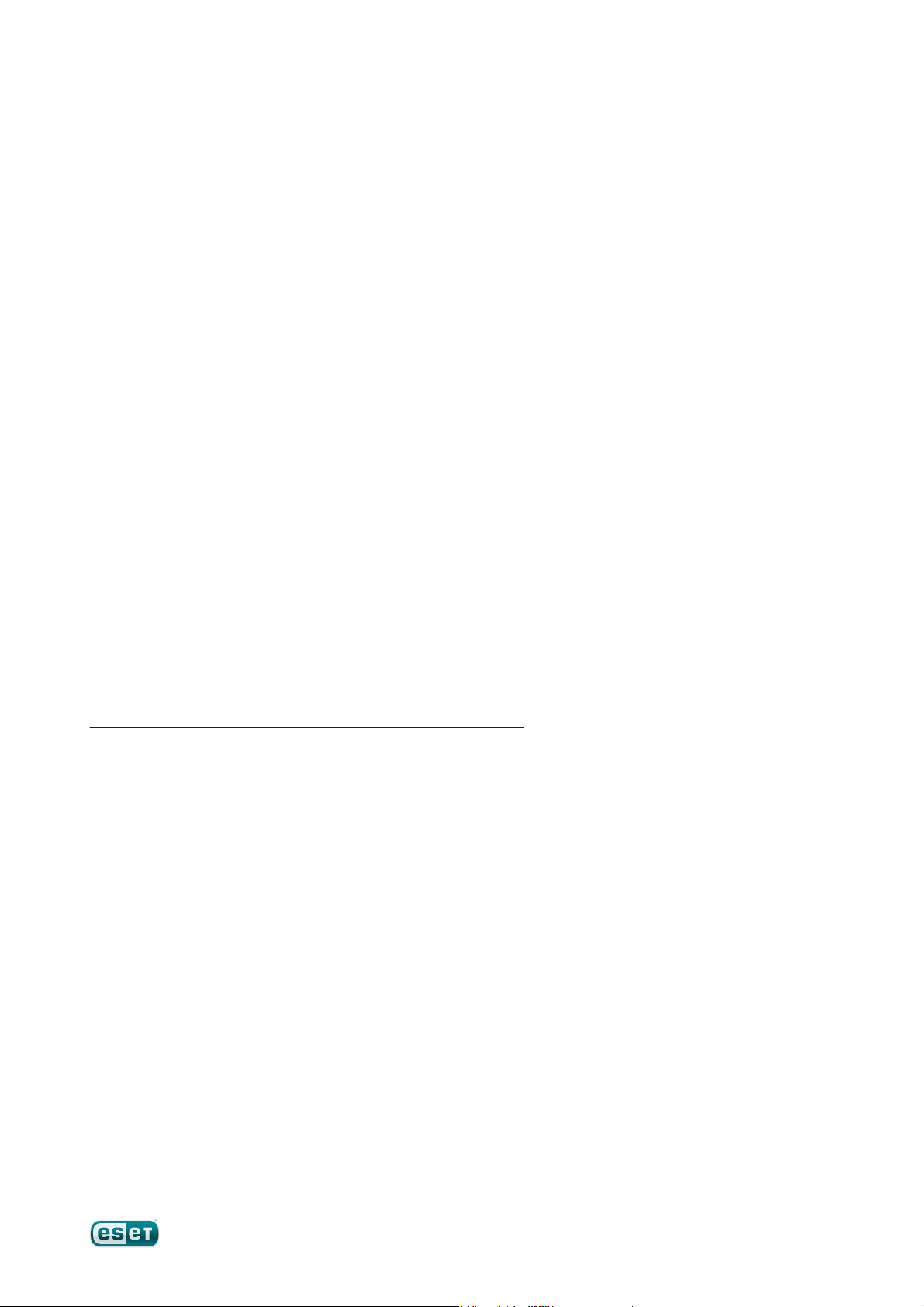
ESET
REMOTE
ADMINISTRATOR 5
Manuel d'installation et guide de l'utilisateur
Cliquez ici pour télécharger la dernière version de ce document
Page 2
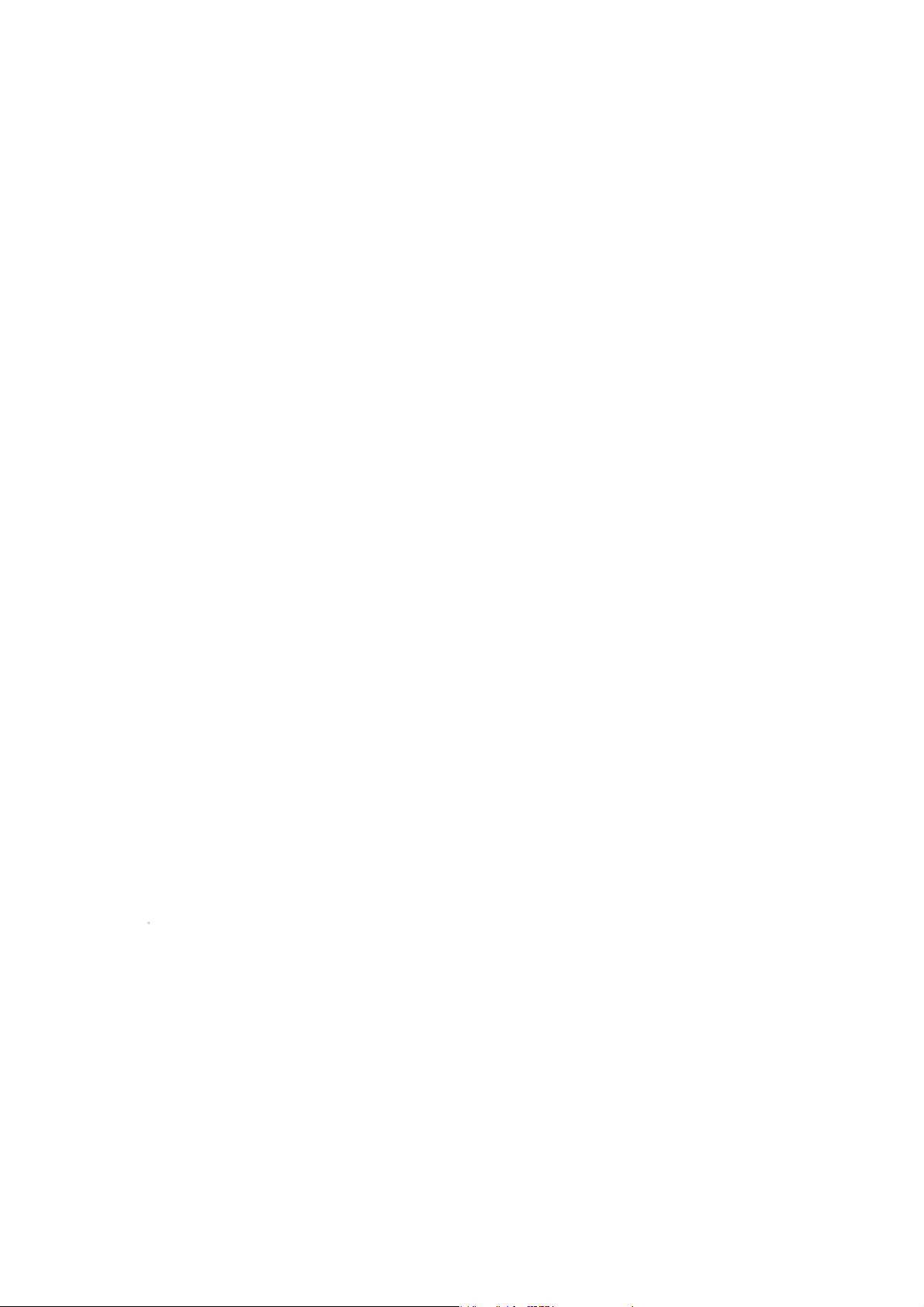
ESET REMOTE ADMINISTRATOR 5
Copyright 2014 ESET, spol. s r.o.
ESET Remote Administrator 5 a été développé par ESET, spol. s r.o.
Pour plus d'informations, visitez www.eset.com.
Tous droits réservés. Aucune partie de cette documentation ne peut être
reproduite, stockée dans un système d'archivage ou transmise sous quelque forme
ou par quelque moyen que ce soit, électronique, mécanique, photocopie,
enregistrement, numérisation ou autre sans l'autorisation écrite de l'auteur.
ESET, spol. s r.o. se réserve le droit de modifier les applications décrites sans préavis.
Assistance à la clientèle internationale : www.eset.eu/support
Assistance à la clientèle Amérique du Nord : www.eset.com/support
RÉV. 5/19/2014
Page 3
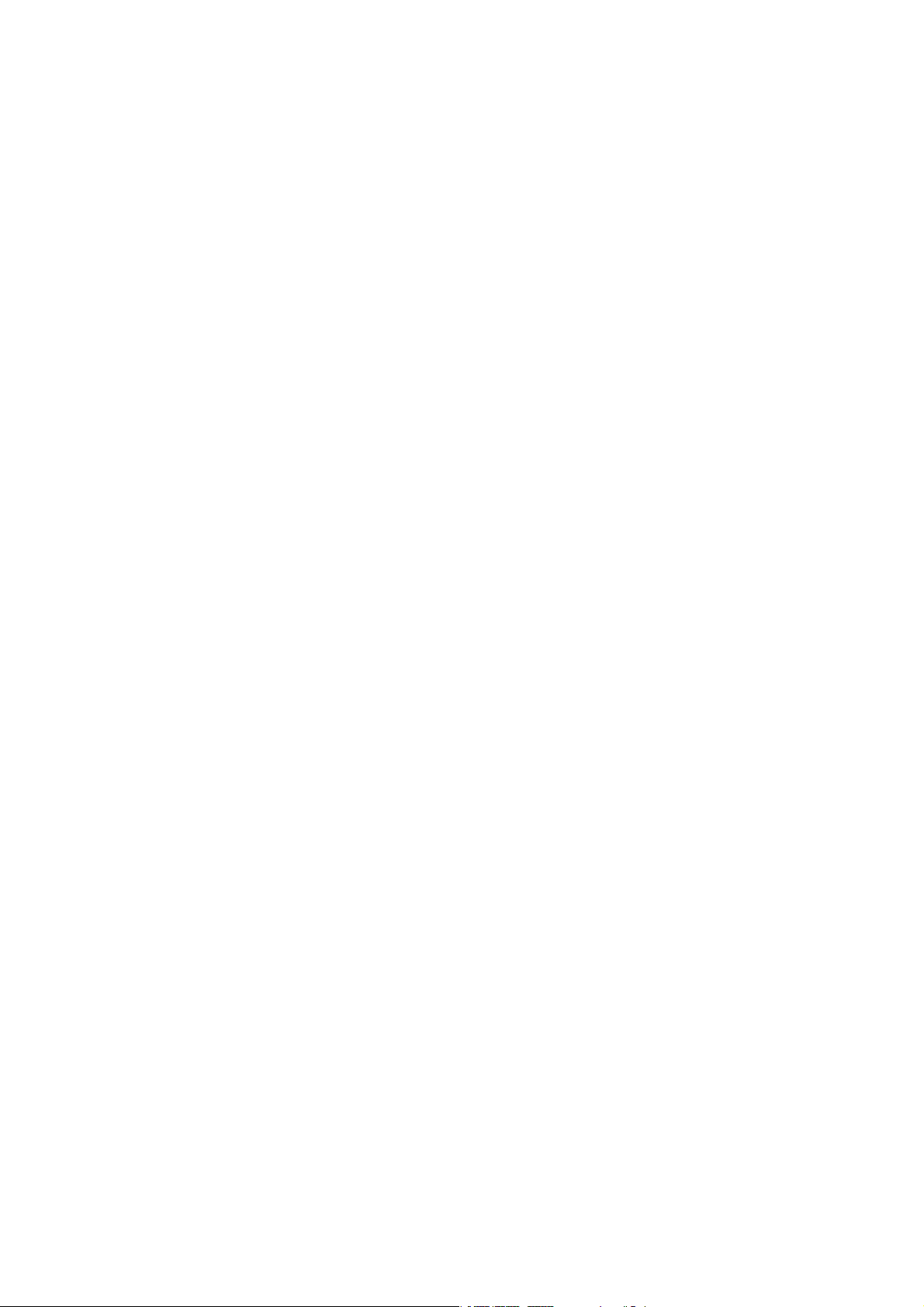
Table des matières
Introduction
..................................................5
1.
Nouveautés
1.1
1.2
2.
2.1
2.2
2.3
3.
3.1
3.2
3.3
3.4
3.5
........................................................................5
Architecture du prog ramme
........................................................................7
Installation de ERA Server et de la ERA
Console
..................................................8
Configuration requise
........................................................................8
.....................................................................................8Configuration logicielle2.1.1
.....................................................................................9Exigences de per formances2.1.2
.....................................................................................11Ports utilisés2.1.3
Guide d'installa tion de base
........................................................................13
.....................................................................................13Vu e d'ensemble de l'environn ement (str ucture du réseau)2.2.1
.....................................................................................14Avant l'installation2.2.2
.....................................................................................14Installation2.2.3
.......................................................................................14installation du ERA Server2.2.3.1
......................................................................................15Installation en mode cluster2.2.3.1.1
.......................................................................................16installation du ERA Con sole2.2.3.2
.......................................................................................16Miroir2.2.3.3
.......................................................................................17Types de base de données pris en charge par le ERA Ser ver2.2.3.4
......................................................................................17Configuration de base2.2.3.4.1
......................................................................................18Configur ation de connexion de base de données2.2.3.4.2
.......................................................................................18Installation sur des versions antérieures2.2.3.5
Scénario - Installa tion dans un env ironnement d'entrepris e
........................................................................20
.....................................................................................20Vu e d'ensemble de l'environn ement (str ucture du réseau)2.3.1
.....................................................................................21In stallation2.3.2
.......................................................................................21Installation au siège centr al2.3.2.1
.......................................................................................21Filiale : installation du ERA Serv er2.3.2.2
.......................................................................................21Filiale : installation du ser veur M iroir HTTP2.3.2.3
.......................................................................................21Filiale : installation à distance sur des clien ts2.3.2.4
.....................................................................................22Au tres exigences pour les environn ements d'en treprise2.3.3
Utilisation de ERA Console
..................................................23
Connexion à ERA Server
........................................................................23
ERA Cons ole - fenêtre princi pale
........................................................................24
.....................................................................................25M ise en page3.2.1
Filtrage des informa tions
........................................................................25
.....................................................................................26Filtre3.3.1
.....................................................................................27M enu contextu el3.3.2
.....................................................................................27Filtre de date3.3.3
Ong lets dans ER A Console
........................................................................28
.....................................................................................28Description gén érale des onglets et des clients3.4.1
.....................................................................................29Réplication et informations sous les onglets individuels3.4.2
.....................................................................................29Onglet Clients3.4.3
.....................................................................................31Onglet Jour nal des menaces3.4.4
.....................................................................................32Onglet Journ al de pare-feu3.4.5
.....................................................................................32Onglet Journ al des événements3.4.6
.....................................................................................32Onglet Journ al HIPS3.4.7
.....................................................................................33Journal de contrôle des pér iphér iques3.4.8
.....................................................................................33Journal de contrôle Web3.4.9
.....................................................................................33Onglet Journ al ant ispam3.4.10
.....................................................................................34Onglet Liste grise3.4.11
.....................................................................................34Onglet Journ al d'analyse3.4.12
.....................................................................................35Onglet Journ al mobile3.4.13
.....................................................................................35Onglet Quar an taine3.4.14
.....................................................................................36Onglet Tâches3.4.15
.....................................................................................36Onglet Rapports3.4.16
.......................................................................................38Tableau de bord3.4.16.1
......................................................................................41Liste des serveur s Web du tableau de bord3.4.16.1.1
.......................................................................................42Scénar io d'exemple de rapport3.4.16.2
.....................................................................................42Onglet Installation à distance3.4.17
.......................................................................................43Assistan t de recherche r éseau3.4.17.1
.......................................................................................44Packages d'installation3.4.17.2
.......................................................................................46Diagnostics d'installation à distan ce3.4.17.3
.......................................................................................47Tâches d'installation3.4.17.4
Options ERA Console
........................................................................48
.....................................................................................48Connexion3.5.1
.....................................................................................48Colonnes3.5.2
.....................................................................................49Couleur s3.5.3
.....................................................................................49Ch emins3.5.4
.....................................................................................49Date/Heure3.5.5
.....................................................................................49Autres paramètres3.5.6
Modes d'aff ichag e
3.6
3.7
4.
4.1
4.2
4.3
5.
5.1
5.2
5.3
........................................................................50
Éditeur de configuration d’E SET
........................................................................50
.....................................................................................51Super position de configuration3.7.1
.....................................................................................52En trées de configuration clés3.7.2
Installation des solutions client ESET
..................................................53
Insta llation directe
........................................................................53
Insta llation à distance
........................................................................53
.....................................................................................54Configuration requise4.2.1
.......................................................................................55Conditions r equises pour une installation poussée Linux/Mac4.2.1.1
.....................................................................................55I nstallation poussée à distance4.2.2
.....................................................................................57Installation à distance par ouver ture de session ou par Email4.2.3
4.2.3.1
Insta llation dans un environnement d'entrepris e
Administration d'ordinateurs client
..................................................64
Tâches
Gesti onnaire de groupes
Stratégies
5.3.4
5.3.12.1
5.3.12.2
5.3.12.4
Exportation du programme d'installation d'ESET dans un
.......................................................................................58
dossier/script de connexion
.......................................................................................60Ouverture de session par défaut4.2.3.2
.....................................................................................60Installation à distance per sonn alisée4.2.4
.....................................................................................61M ettre à n iveau le client4.2.5
.....................................................................................62Éviter des in stallations répétées4.2.6
........................................................................63
........................................................................64
.....................................................................................65Tâche de configuration5.1.1
.....................................................................................65Tâche Analyse à la demande5.1.2
.....................................................................................66Tâche M ettre à jour m aintenant5.1.3
.....................................................................................66Tâche de script SysInspector5.1.4
.....................................................................................66Fonctionnalités de protection5.1.5
.....................................................................................67Exécuter la tâche planifiée5.1.6
.....................................................................................67Tâche Restaurer/Supprimer depuis la quarantaine5.1.7
.....................................................................................67Restauration de la base des signatu res de virus5.1.8
.....................................................................................68Effacer le cache de mise à jour du client5.1.9
.....................................................................................68Tâche Générer un journal de vérification de sécurité5.1.10
.....................................................................................68Tâche Afficher la notification5.1.11
.....................................................................................68Achèv ement de la tâche5.1.12
........................................................................69
.....................................................................................69Groupes statiques5.2.1
.....................................................................................70Groupes paramétriques5.2.2
.....................................................................................71Syn chr onisation Active Directory /LDAP5.2.3
........................................................................71
.....................................................................................71Principes de base et fonctionnement5.3.1
.....................................................................................72Comm ent créer des str atégies5.3.2
.....................................................................................72Stratégies virtu elles5.3.3
Rôle et objectif des stratégies dans la str ucture ar borescente
.....................................................................................72
de stratégie
.....................................................................................73Affichage des stratégies5.3.5
.....................................................................................73I mportation/expor tation de str atégies5.3.6
.....................................................................................74Assistan t de migration de r ègles5.3.7
.....................................................................................74Attribu tion de str atégies à des clients5.3.8
.......................................................................................74Str atégie de clients principaux par défaut5.3.8.1
.......................................................................................74Attr ibution manuelle5.3.8.2
.......................................................................................75Règles de stratégie5.3.8.3
......................................................................................76Assistant Règles de stratégie5.3.8.3.1
.....................................................................................76Stratégie pour les clients mobiles5.3.9
.....................................................................................77Su ppression de stratégies5.3.10
.....................................................................................77Paramètres spéciaux5.3.11
.....................................................................................78Scénarios de déploiement de str atégie5.3.12
Chaque ser veur est une unité au ton ome et les stratégies
.......................................................................................78
sont définies localement
Chaque ser veur est administré individu ellemen t ; les
stratégies sont gérées localement mais la str atégie paren t
.......................................................................................79
par défaut est h éritée du serveur de niveau supér ieur
.......................................................................................80Hér itage de stratégies d' un serveur de n iveau supérieur5.3.12.3
Attribu tion de str atégies uniquement à partir du ser veur de
.......................................................................................81
niveau su pér ieur
.......................................................................................81Utilisation de groupes5.3.12.5
Page 4
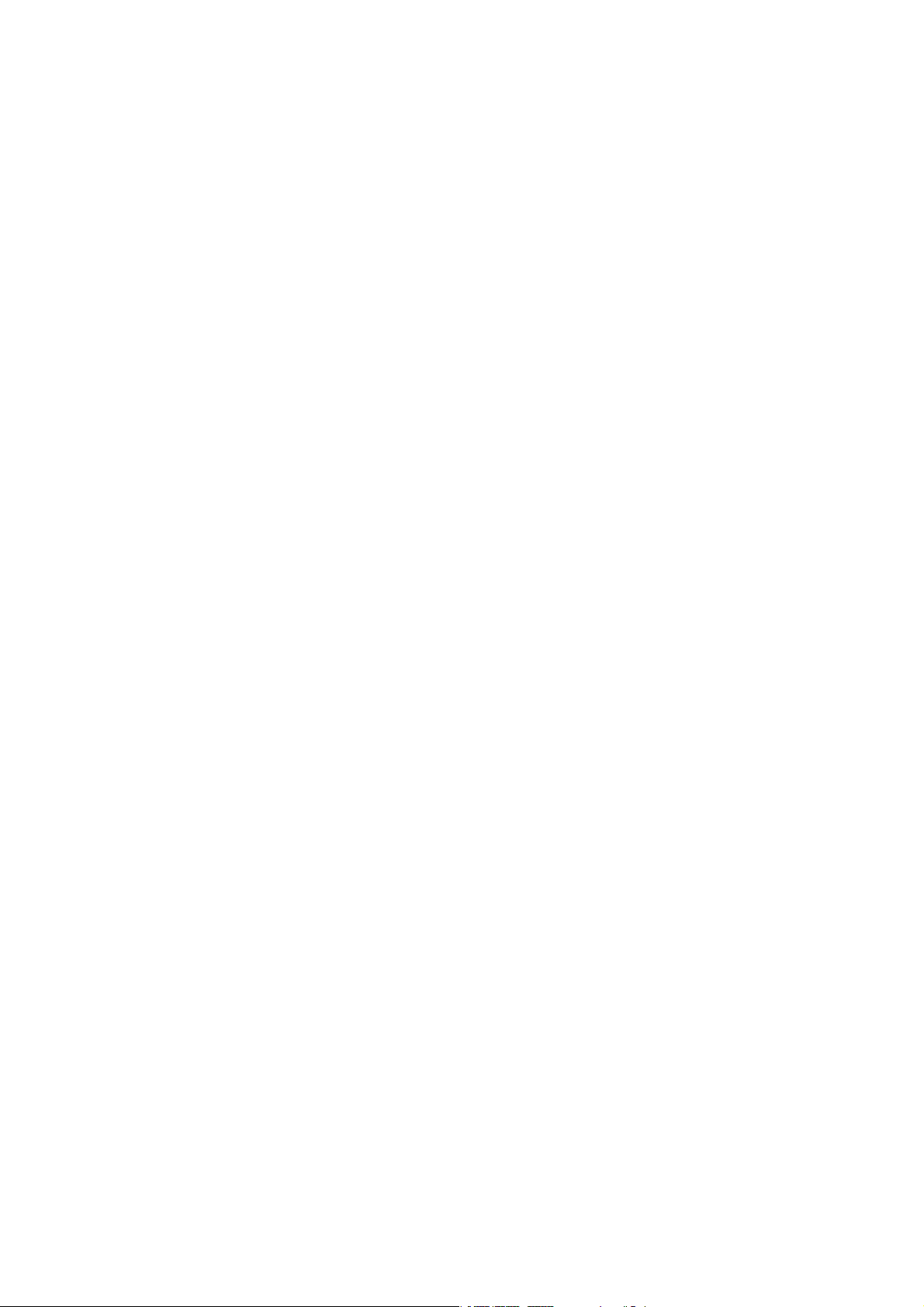
Gesti onnaire de notifica tions
5.4
........................................................................82
.....................................................................................85État du client5.4.1
.....................................................................................86État du serveur5.4.2
.....................................................................................88Événement de tâche t erminée5.4.3
.....................................................................................88Événement de nouveau client5.4.4
.....................................................................................88Manifestation5.4.5
.....................................................................................89Événement de journ al reçu5.4.6
.....................................................................................90Action5.4.7
.....................................................................................90Notifications via interruption SNMP5.4.8
.....................................................................................91Exemple de création de règle5.4.9
Informations détaillées de clients
5.5
5.6
6.
6.1
........................................................................91
Assis tant Fus ion des règ les de pare-feu
........................................................................92
Options d'ERA Server
..................................................93
Général
........................................................................93
.....................................................................................93Gestion de licences6.1.1
Sécurité
6.2
........................................................................94
.....................................................................................95Gestionnaire des utilisateurs6.2.1
.....................................................................................95Mot de passe d'accès à la console6.2.2
Maintenance du serv eur
6.3
........................................................................95
.....................................................................................96Paramètres de collecte des journaux6.3.1
.....................................................................................96Nettoyage par paramètr e d'intervalle de temps6.3.2
6.3.3
Journali sation
6.4
Paramètr es de n ettoyage avancés par nombre
.....................................................................................97
d'enr egistrement s de journ al
........................................................................97
.....................................................................................99V isionneuse du journal de vér ification6.4.1
Réplication
6.5
........................................................................99
.....................................................................................100Réplication dans des réseaux de gran de taille6.5.1
Mises à jour
6.6
........................................................................102
.....................................................................................103Ser veur M iroir6.6.1
.......................................................................................104Utilisation du ser veur M iroir6.6.1.1
.......................................................................................104Types de mises à jour6.6.1.2
.......................................................................................105Activation et configuration du Miroir6.6.1.3
Autres paramètres
6.7
6.8
7.1
7.2
8.1
8.2
8.3
8.4
8.5
8.6
8.7
8.8
8.9
8.10
8.11
........................................................................106
Paramètres avancés
........................................................................106
Console à ligne de commande ERA
..................................................108
7.
Drapeaux de commande
........................................................................110
Comma ndes
........................................................................111
ERA Maintenance Tool
..................................................130
8.
Arrêter le ERA Server
........................................................................130
Démarrer le ERA Serv er.
........................................................................130
Tra nsfert de base de données
........................................................................131
Sauv eg arde d'une base de données
........................................................................131
Resta uration de la base de données
........................................................................132
Suppri mer des tabl es
........................................................................132
Sauv eg arde de stockage
........................................................................132
Resta uration de stockage
........................................................................132
Insta ller une nouv elle clé de licence
........................................................................133
Modifier la conf igura tion du serveur
........................................................................133
Interface de ligne de comma nde
........................................................................133
Comment diag nostiquer des problèmes avec ERAS ?
9.3
10.
10.1
10.2
10.3
10.4
10.5
11.
11.1
........................................................................135
Conseils et astuces
..................................................137
Pla nificateur
........................................................................137
Suppression de profils
........................................................................138
Exportation et autres fonctions de configurati on XML des clients
........................................................................139
Mise à jour combinée pour les portables
........................................................................139
Insta llation de produits tiers à l'aide d'ERA
........................................................................140
ESET SysInspector
..................................................142
Présentation de ESET SysIns pector
........................................................................142
.....................................................................................142Démar rer ESET SysInspector.11.1.1
Interface utilisateur et utilisation de l'a pplication
11.2
........................................................................143
.....................................................................................143Contr ôles du programme11.2.1
.....................................................................................144Navigation dans ESET SysInspector11.2.2
.......................................................................................145Raccour cis clavier11.2.2.1
.....................................................................................147Comparer11.2.3
Paramètres de la ligne de commande
11.3
11.4
........................................................................148
Script de service
........................................................................148
.....................................................................................149Création d'un scr ipt de service11.4.1
.....................................................................................149Str ucture du script de service11.4.2
.....................................................................................151Exécution des scripts de ser vice11.4.3
FAQ
11.5
12.
12.1
12.2
12.3
12.4
........................................................................151
ESET SysRescue
..................................................153
Configuration minima le requise
........................................................................153
Procédure de création d'un CD de dépannage
........................................................................153
Sélection de la cible
........................................................................154
Paramètres
........................................................................154
.....................................................................................154Dossier s12.4.1
.....................................................................................155An tivirus ESET12.4.2
.....................................................................................155Paramètres avancés12.4.3
.....................................................................................155Protocole Inter net12.4.4
.....................................................................................155Périphérique USB d'am orçage12.4.5
.....................................................................................156Graver12.4.6
Utilisation de ESET SysRescue
12.5
........................................................................156
.....................................................................................156Utilisation d'ESET SysRescue12.5.1
Annexe – Licence tierce
..................................................157
13.
Dépannage
..................................................134
9.
FAQ
9.1
........................................................................134
9.1.1
Problèm es d'installation d'ESET Remote Administrator su r un
.....................................................................................134
serveu r Windows 2 000/2003
.....................................................................................134Quelle est la signification du code d'erreur GLE ?9.1.2
Codes d'erreur f réquemment rencontrés
9.2
........................................................................134
9.2.1
Messages d'err eur affichés lors de l'utilisation de ESET Remote
Administrator pour installer à distance ESET Smart Secur ity
.....................................................................................134
ou ESET NOD32 Ant iviru s
.....................................................................................135Codes d'er reur fréquemment r encont rés dans era.log9.2.2
Page 5
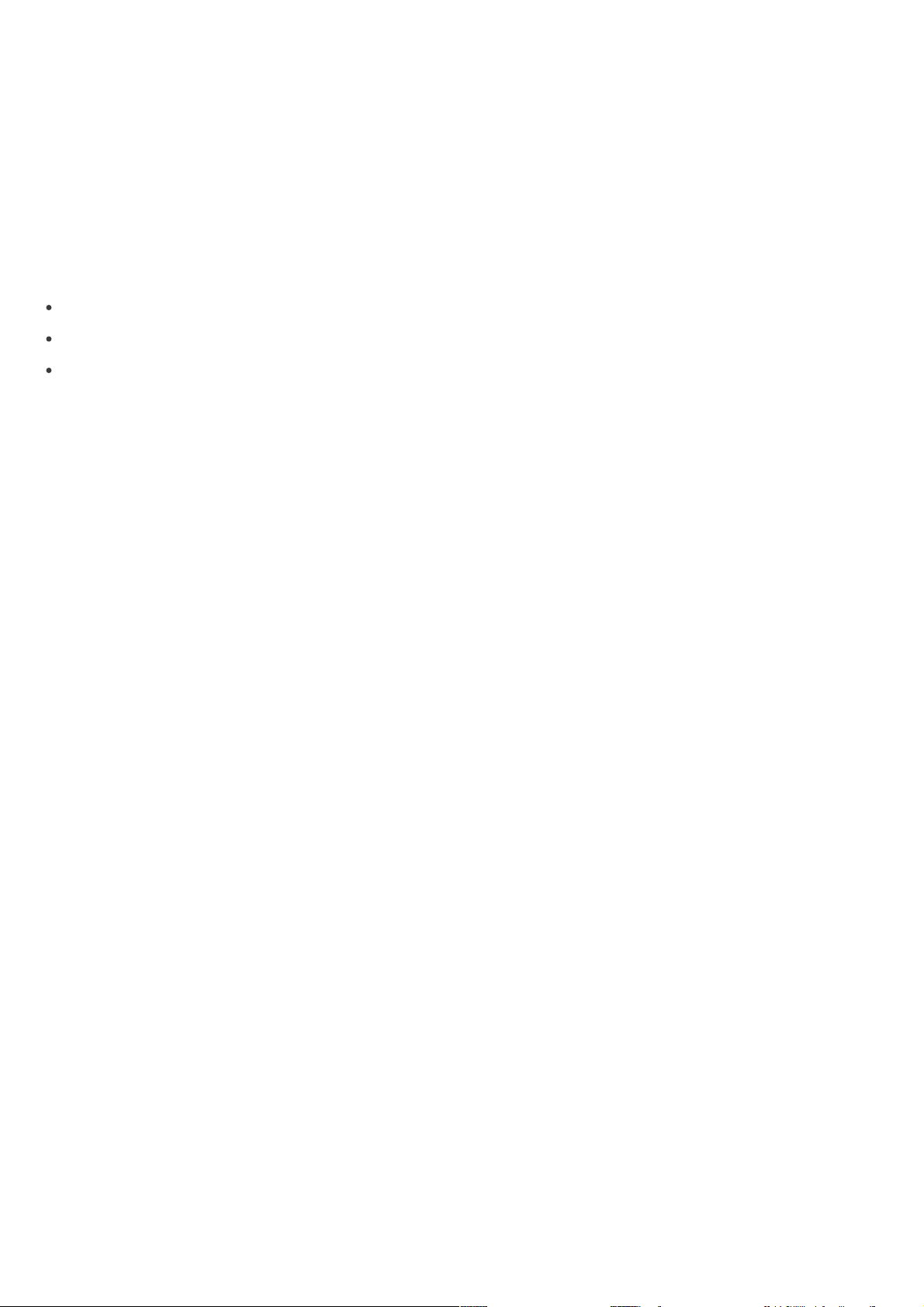
1. Introduction
La solution ESET Remote Administrator (ERA) est une application permettant de gérer des produits d'ESET dans un
environnement de réseau comprenant des stations de travail et des serveurs à partir d'un emplacement central. Le
système de gestion des tâches intégré dans la solution ESET Remote Administrator permet d'installer des solutions de
sécurité ESET sur des ordinateurs distants et de réagir rapidement à de nouveaux problèmes et menaces.
La solution ESET Remote Administrator en elle-même n'offre aucune autre forme de protection contre le code
malveillant. ERA dépend de la présence sur les stations de travail ou les serveurs d'une solution de sécurité ESET telle
que ESET NOD32 Antivirus ou ESET Smart Security.
Pour effectuer le déploiement complet d'un portefeuille de solutions de sécurité ESET, procédez comme suit :
Installation du ERA Server (ERAS),
Installation de la ERA Console (ERAC),
Installation sur des ordinateurs clients (ESET NOD32 Antivirus, ESET Smart Security, etc.).
REMARQUE : certaines parties de ce document utilisent des variables système faisant référence à l'emplacement précis
de dossiers et de fichiers :
%ProgramFiles% = généralement C:\Program Files
%ALLUSERSPROFILE% = généralement C:\Documents and Settings\All Users
1.1 Nouveautés
ESET Remote Administrator version 5.0
Nouvelles fonctionnalités
- Tableau de bord Web pour les administrateurs : vue d'ensemble complète des rapports dans votre navigateur Web
- Installation à distance ; nouvelle conception
- Fonctions de protection : nouvelle tâche pour la gestion des fonctions de protection sur les clients
- Exécution de la tâche planifiée : nouvelle tâche permettant de déclencher immédiatement une tâche planifiée sur un
client
- Gestionnaire des utilisateurs : outil de gestion des comptes et des mots de passe pour l'accès à la console
- Onglet HIPS : informations sur les événements HIPS sur les clients
- Onglet Contrôle Web : informations sur les événements Contrôle Web sur les clients
- Onglet Contrôle de périphérique : informations sur les événements Contrôle de périphérique sur les clients
- Onglet Antispam : informations sur les événements liés au spam sur les clients
- Onglet Liste grise : informations sur les événements Liste grise sur les clients
- Recherche d'ordinateurs sur le réseau : nouvelles tâches de recherche et nouveau design
- Prise en charge de l'installation sur les versions ERA antérieures (4.x, 3.x), y compris la migration de données
- Rapports : nouveaux rapports, nouvelle conception, prise en charge des tableaux de bord Web
ESET Remote Administrator Version 4.0
- Prise en charge d'ESET Smart Security/ESET NOD32 Antivirus 4.2
- Prise en charge d'ESET Mail Security 4 for Microsoft Exchange Server
- Prise en charge d'ESET Mobile Security
5
Page 6
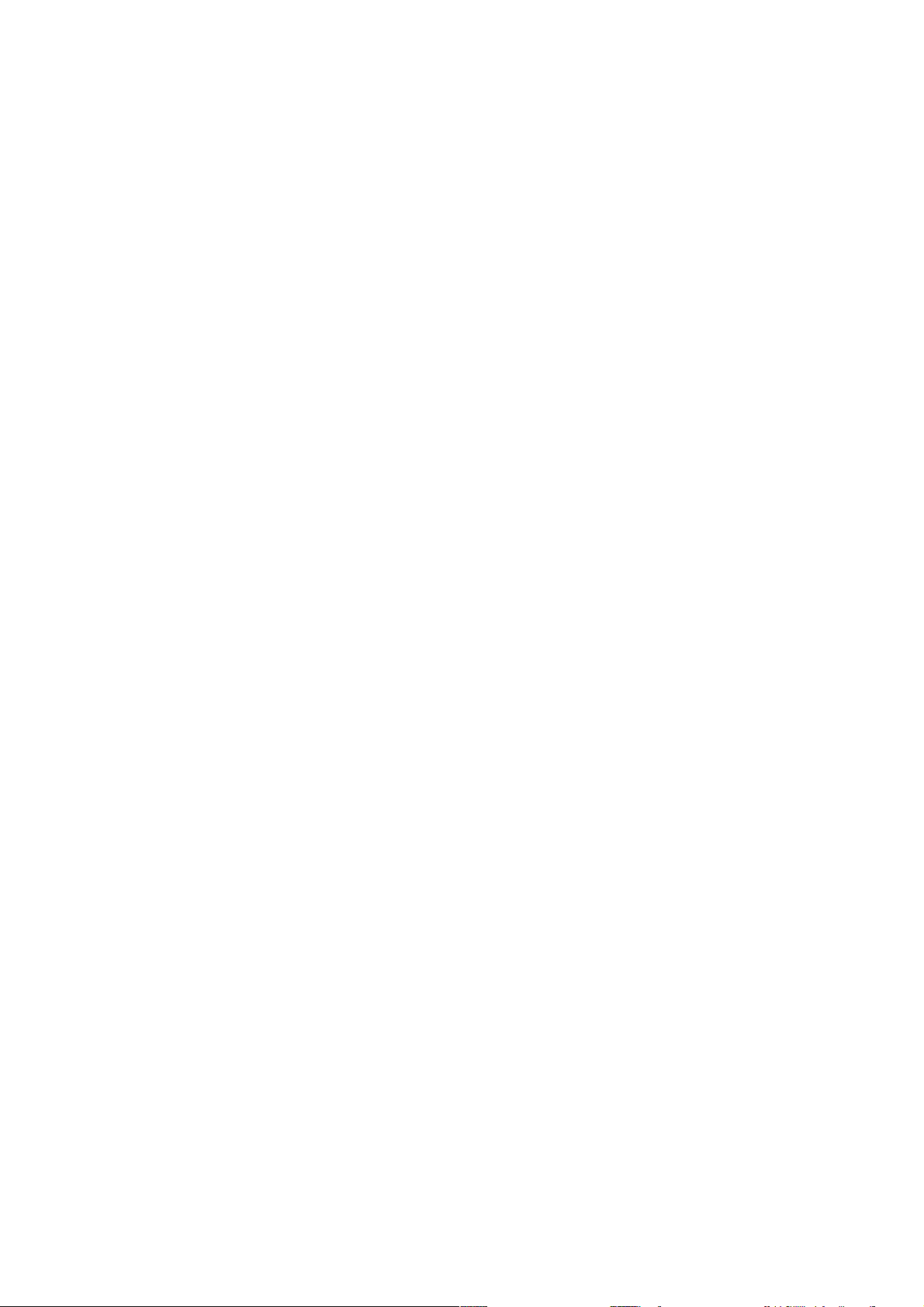
Nouvelles fonctionnalités
- Installation à distance ; nouvelle conception
- Gestion de groupes ; nouvelle conception (groupes statiques, groupes paramétriques, synchronisation améliorée
d'Active Directory)
- Filtre ; fonctionnalité améliorée (filtres de stratégie, filtres de groupes statiques et paramétriques)
- Stratégies ; nouveaux paramètres dans les règles de stratégie (prise en charge des groupes paramétriques),
importation/exportation de stratégies et de règles de stratégie, fusion de tâches de planificateur, Assistant Règles de
stratégie
- Notifications ; prise en charge des groupes paramétriques + plusieurs améliorations mineures
- Vue centralisée de la quarantaine des clients (pour clients ESS/EAV v4 et versions ultérieures)
- Rapports ; prise en charge des groupes statiques et paramétriques, nouveaux types de rapports (journal mobile,
quarantaine, pare-feu), nouveaux modèles
- Assistant Fusion des règles de pare-feu ; Assistant pour fusionner les règles créées en mode d'apprentissage
- Authentification Windows/domaine des utilisateurs ERA Console
- Prise en charge du cluster passif Windows
- Prise en charge de l'installation sur les versions ERA antérieures (3.x, 2.x, 1.x), y compris la migration de données
- Chiffrement des communications selon AES-256
Nouveau Éditeur de configuration d’ESET
- Prise en charge des nouveaux produits de sécurité ESET
- Prise en charge des nouvelles fonctionnalités d'ERA Server
- Fichiers de licence compressés
- Possibilité d'ajouter des tâches planifiées prédéfinies
ESET Remote Administrator Version 3.0
- Prise en charge des produits de sécurité ESET 4.x
- Prise en charge des solutions Linux
Nouvelles fonctionnalités
- Gestion de stratégies
- Gestionnaire de notifications
- Accès en lecture seule à la console
- Prise en charge d'ESET SysInspector
- Modularité améliorée du transfert de données
- Suppression des clients répliqués
- Fusion de clés de licence/Gestionnaire de licences
- Miroir pour ESET NOD32 Antivirus 2.x
- Nouvelle configuration
- Option de filtrage basée sur le domaine ajoutée dans la recherche d'ordinateurs non enregistrés
- Compression des journaux du serveur (zip)
- Bogues mineurs corrigés et plusieurs fonctionnalités mineures ajoutées
- CD de récupération
Amélioration du serveur interne
- Prise en charge de bases de données supplémentaires (MS Access, MS SQL Server, Oracle, MySQL)
Nouveauté : Éditeur de configuration d’ESET
- Prise en charge des produits de sécurité ESET 4.x
ESET Remote Administrator Version 2.0
- Prise en charge des nouveaux produits de sécurité ESET version 3 (ESET Smart Security, ESET NOD32 Antivirus).
- Nouveaux journaux (nouvelles colonnes, journaux du pare-feu personnel ESET)
- Nouvelles informations d'état du client pour les clients version 3 (État de la protection, Fonctionnalités de protection,
Informations système)
- Tâches (Configuration, Mettre à jour maintenant, Analyse à la demande, Tâche interactive)
- Prend encore en charge les produits NOD32 version 2.x
Nouvelles fonctionnalités
- Identification du client étendue (adresse MAC ajoutée)
- Installation à distance étendue (prise en charge de packages msi et personnalisés)
6
Page 7
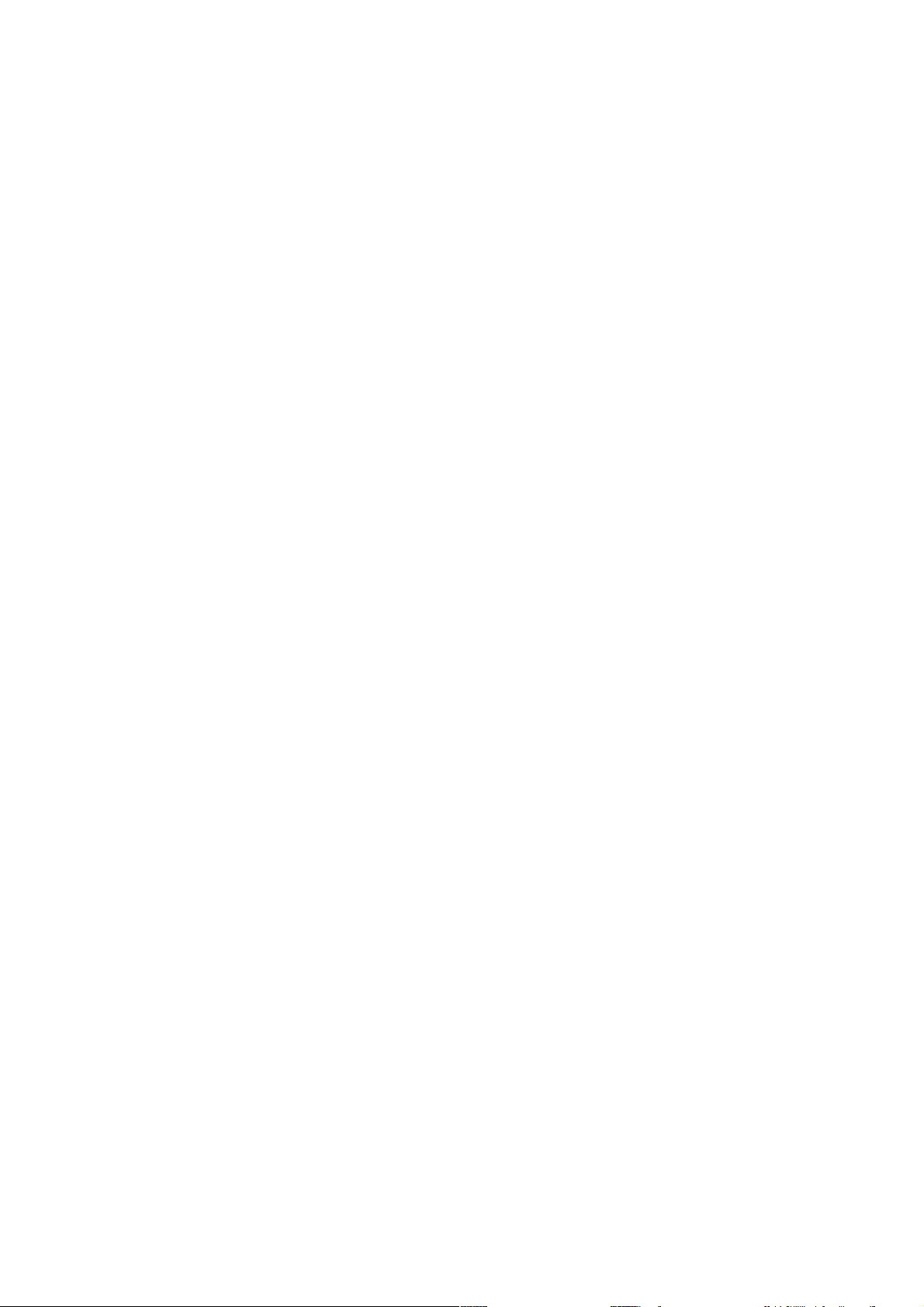
- Amélioration de la sécurité (possibilité de chiffrement de tous les nouveaux clients du serveur)
- Améliorations des performances (compression dans le protocole de communication)
- Ajout du transfert de données ESET Live Grid via ERA Server
- Amélioration de l'interface utilisateur graphique (nouveaux graphiques, coloration de l'état améliorée, filtres étendus,
boîtes de dialogue redimensionnables)
- Nouveau modèle de rapport (configuration ESS)
- Surveillance des performances du serveur (données, requêtes)
- Fonctionnalité de mise à jour dans ERA Server (autorise la mise à jour d'informations importantes)
- Fonctionnalité de miroir dans ERA Server
- Installation à distance étendue (prise en charge des packages msi et personnalisés, possibilité d'installation à distance
d'ERA, diagnostic)
Amélioration du serveur interne
- Amélioration de la réplication (priorité de réplication, meilleure réplication multiniveau)
- Nouvelle structure de base de données
- Nouvelle structure de répertoires
- Améliorations de la sécurité interne
Nouveauté : Éditeur de configuration d’ESET
- Prise en charge des produits de sécurité ESET versions 2 et 3
- Possibilité de configurer ERA Server
- Autres nouvelles fonctionnalités mineures (recherche, paramètres personnalisés)
Nouveau programme d'installation (MSI)
- Migration de base de données de versions précédentes
- Nouvelle documentation (aide, manuel)
1.2 Architecture du programme
Techniquement, ESET Remote Administrator comprend deux composants distincts : le ERA Server (ERAS) et la ERA
Console (ERAC). Vous pouvez exécuter un nombre illimité de ERA Server et de consoles au sein de votre réseau car le
contrat de licence ne prévoit aucune limite à cet égard. La seule limite imposée porte sur le nombre total de clients que
votre installation d'ERA peut administrer.
ERA Server (ERAS)
Le composant serveur d'ERA s'exécute comme service sous les systèmes d'exploitation de technologie Microsoft
Windows® NT suivants : 2000, XP, 2003, Vista et 2008. La principale tâche de ce service est de collecter des
informations de clients et de leur envoyer diverses requêtes. Ces requêtes, y compris les tâches de configuration, les
requêtes d'installation à distance, etc., sont créées via la ERA Console (ERAC). ERAS est un point de rencontre entre
l'ERAC et les ordinateurs client, un lieu où toutes les informations sont traitées, maintenues ou modifiées avant d'être
transférées aux clients ou à l'ERAC.
ERA Console (ERAC)
ERAC est le composant client d'ERA, généralement installé sur une station de travail. Cette dernière est utilisée par
l'administrateur pour contrôler à distance des solutions ESET sur des clients individuels. ERAC permet à l'administrateur
de se connecter au composant serveur d'ERA sur le port TCP 2223. La communication est contrôlée par le processus
console.exe, généralement situé dans le répertoire suivant :
%ProgramFiles%\ESET\ESET Remote Administrator\Console
Lors de l'installation d'ERAC , il se peut que vous deviez saisir un nom d'ERAS. Au démarrage, la console sera
automatiquement connectée à ce serveur. ERAC peut également être configurée après l'installation.
7
Page 8
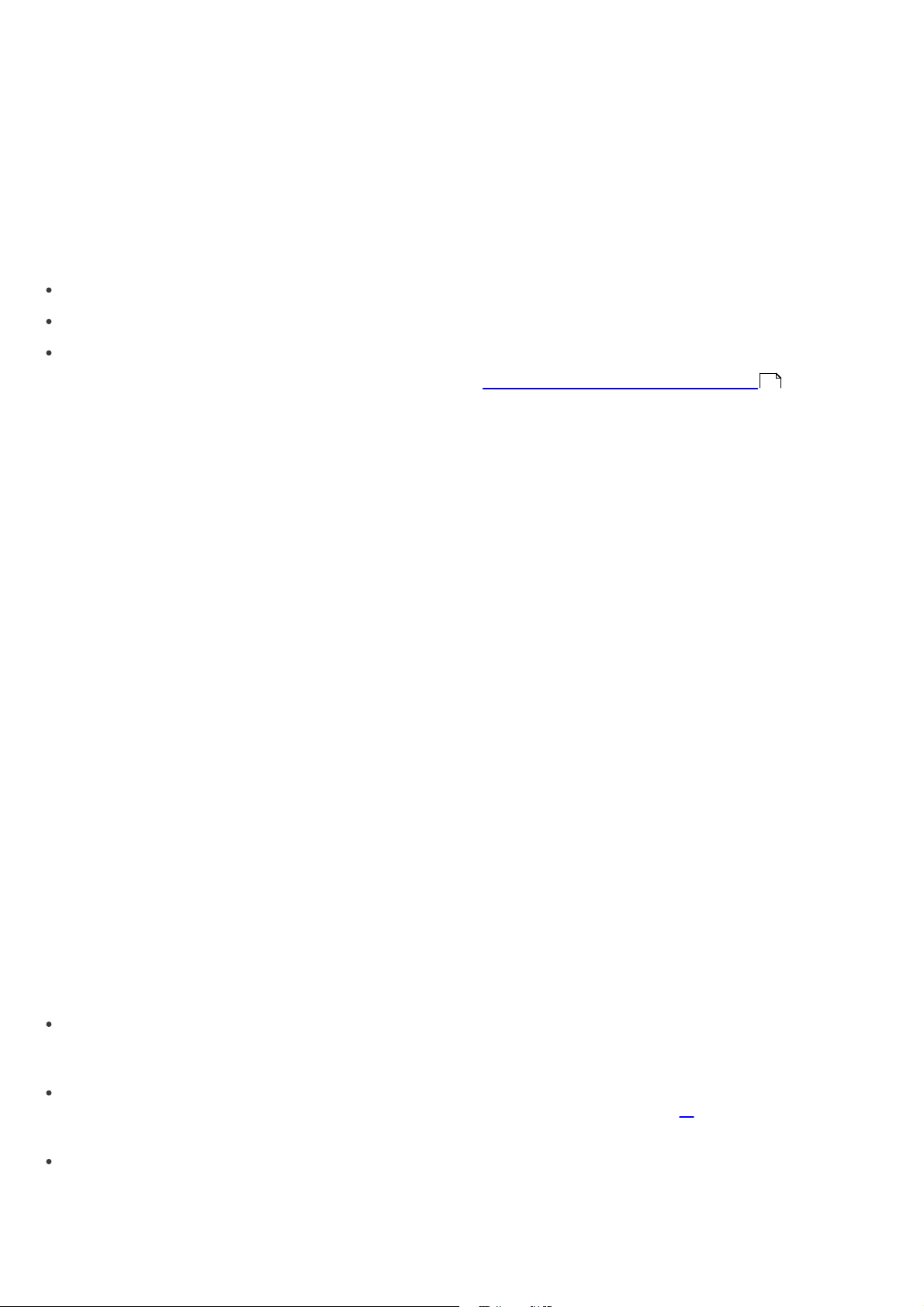
2. Installation de ERA Server et de la ERA Console
Systèmes d'exploitation 32 bits :
Windows 2000 et versions ultérieures (voir la remarque)
Systèmes d'exploitation 64 bits :
Windows XP et suivants
Bases de données :
Microsoft Access (intégré)
Microsoft SQL Server 2005 et versions ultérieures
MySQL 5.0 et versions ultérieures
ORACLE 9i et versions ultérieures
Windows Installer :
2.0 et versions ultérieures
Tableau de bord Web :
Internet Explorer 7.0 et versions suivantes
Mozilla Firefox 3.6 et versions suivantes
Google Chrome 9 et versions suivantes
Serveur HTTP :
Identique aux exigences d'ERA Server, mais nécessite le Service Pack 2 ou ultérieur sur
Windows XP
Systèmes d'exploitation 32 bits :
Windows 2000 et versions ultérieures (voir la remarque)
Systèmes d'exploitation
64 bits :
Windows XP et suivants
Windows Installer :
2.0 et versions ultérieures
Internet Explorer :
7.0 et versions ultérieures
2.1 Configuration requise
ERAS fonctionne en tant que service. Il a donc besoin d'un système d'exploitation de technologie Microsoft Windows
NT (2000, XP, 2003, Vista, 7 ou 2008). Bien que ERAS n'a pas besoin de Microsoft Windows Server Edition pour
fonctionner, il est conseillé d'installer ERAS sur un système d'exploitation de technologie serveur pour garantir un bon
fonctionnement. Un ordinateur sur lequel ERAS est installé doit toujours être en ligne et accessible via un réseau
informatique par :
des clients (généralement des stations de travail) ;
un PC avec ERA Console ;
d'autres instances d'ERAS (en cas de réplication).
REMARQUE : ESET Remote Administrator 5 prend en charge l'installation sur des versions antérieures , y compris la
migration des données.
2.1.1 Configuration logicielle
ERA Server
ERA Console
18
Remarque :
ERA Console n'est pas pris en charge sur Microsoft Windows Server Core 2008 et Microsoft Windows Server Core
2012. ERA Server est pris en charge sur ces systèmes d'exploitation, mais ne prend pas en charge l'intégration avec les
bases de données Microsoft Access.
Pour démarrer ERA Console, l'éditeur de configuration ESET et l'outil de maintenance ERA sur Windows 2000, le
fichier gdiplus.dll doit être présent dans votre système. Vous pouvez télécharger ce fichier ici. Extrayez le fichier du
package d'installation et copiez-le dans le répertoire C:\WINNT\system32\.
Le rôle de serveur HTTPS n'est pas pris en charge sous Windows 2000 ; les fonctions de tableau de bord et de miroir
ne sont donc pas opérationnelles en mode HTTPS sur ce système d'exploitation. Pour utiliser le tableau de bord sur
un serveur Windows 2000, modifiez les paramètres de manière à ce que le tableau de bord ne s'exécute plus par
défaut en mode HTTPS.
8
Page 9
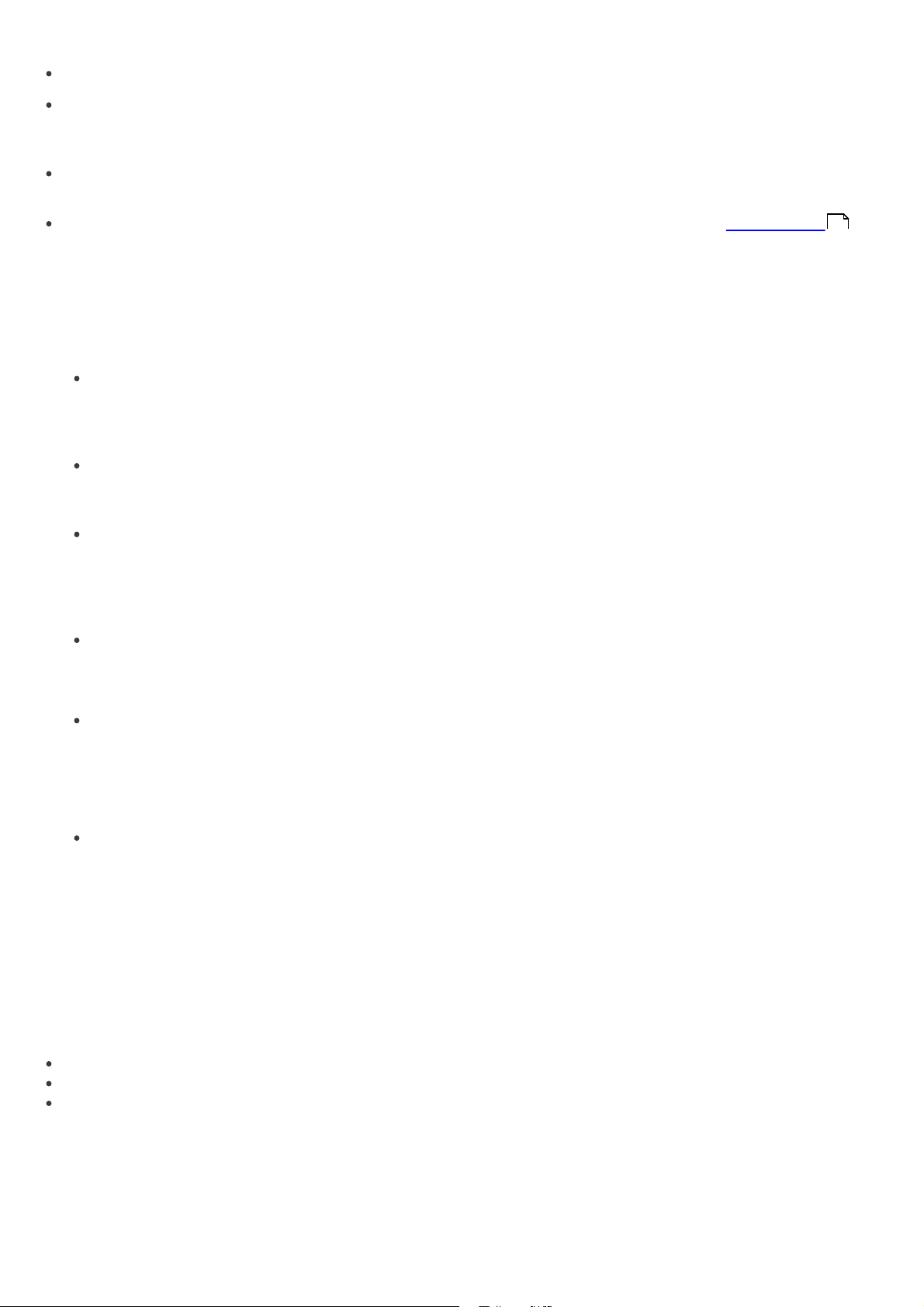
L'installation à distance de produits de sécurité Linux/MAC n'est pas pris en charge sur Windows 2000.
Pour certains systèmes d'exploitation, vous devrez mettre à jour les certificats racine de confiance avant d'effectuer
une installation poussée. Vous pouvez mettre à jour ces certificats en exécutant le service Windows Update ou en
important les dernières versions manuellement.
Si vous utilisez un compte administrateur pour configurer l'accès SMTP dans Outils > Options du serveur > Autres
paramètres (pour IIS ou Exchange), la messagerie sortante risque de ne pas fonctionner.
Certaines fonctions (RDP, arrêt) exécutées depuis Actions réseau(option décrite dans la section Onglet Clients ) ne
sont pas disponibles sur Windows 2000.
2.1.2 Exigences de performances
Les performances du serveur peuvent varier en fonction des paramètres suivants :
1. Base de données utilisée
Base de données MS Access, installée avec le serveur par défaut. Cette solution est recommandée pour plusieurs
centaines de clients. Toutefois, la taille de la base de données est limitée à 2 Go. Par conséquent, il faudra activer
les nettoyages sur le serveur et définir un intervalle (sous Outils > Options du serveur > Maintenance du
serveur) pour la suppression des anciennes données.
Les autres bases de données (MySQL, MSSQL, ORACLE) requièrent une installation séparée, mais cela peut
améliorer les performances du serveur. Il est primordial d'utiliser le matériel adéquat pour chaque moteur de base
de données (principalement ORACLE) selon les recommandations techniques du distributeur.
Si vous choisissez ORACLE pour votre solution de base de données, vous devez définir un nombre de curseur
supérieur à la valeur Nombre maximum de connexions actives (sous Outils > Options du serveur >
Paramètres avancés > Modifier les paramètres avancés > Paramètres avancés ; la valeur par défaut est 500).
Le nombre définitif de curseurs doit tenir compte du nombre de serveurs de niveau inférieur (en cas d'utilisation
de la réplication) et de curseurs utilisés par d'autres applications qui accèdent au moteur de base de données.
En général, les performances du serveur sont meilleures en cas d'utilisation de bases de données externes (à
savoir, installées sur une autre machine).
29
2. Paramètres d'intervalle de connexion du client
L'intervalle de connexion du client est de 10 minutes par défaut dans ESET Smart Security / ESET NOD32 Antivirus
version 4.2 et supérieures. Si l'état du client doit être mis à jour plus ou moins fréquemment par rapport à
l'intervalle par défaut, vous pouvez modifier cette configuration. N'oubliez pas qu'un intervalle de connexion des
clients plus court aura des incidences sur les performances serveur.
3. Nombre moyen d'événements signalés par les clients par connexion
Toute information envoyée par un client vers un serveur est reprise sous cet événement en particulier (par
exemple, journal des menaces, journal des événements, journal d'analyse, modification de la configuration). Ce
paramètre ne peut pas être directement modifié mais il peut être altéré si d'autres paramètres qui lui sont
pertinents sont changés. Par exemple, dans la configuration avancée du serveur (sous Outils > Options du
serveur > Maintenance du serveur) vous pouvez définir le nombre maximum de journaux qui peuvent être
acceptés par le serveur (ce paramètre inclut les clients qui se connectent directement ainsi que les clients
répliqués). Dans un contexte de fonctionnement régulier, la moyenne à long terme peut être estimée à 1
événement toutes les 4 heures par client.
4. Matériel utilisé
Pour les petites installations (moins de 1 000 clients qui se connectent à ERA Server) :
Type de processeur – Processeur compatible Pentium IV, 2 GHz ou plus
RAM - 2 Go
Réseau - 1 Gbit
Pour les installations moyennes (entre 1 000 et 4 000 clients qui se connectent à ERA Server) il est recommandé
de répartir l'installation sur deux ordinateurs :
ERA Server :
9
Page 10
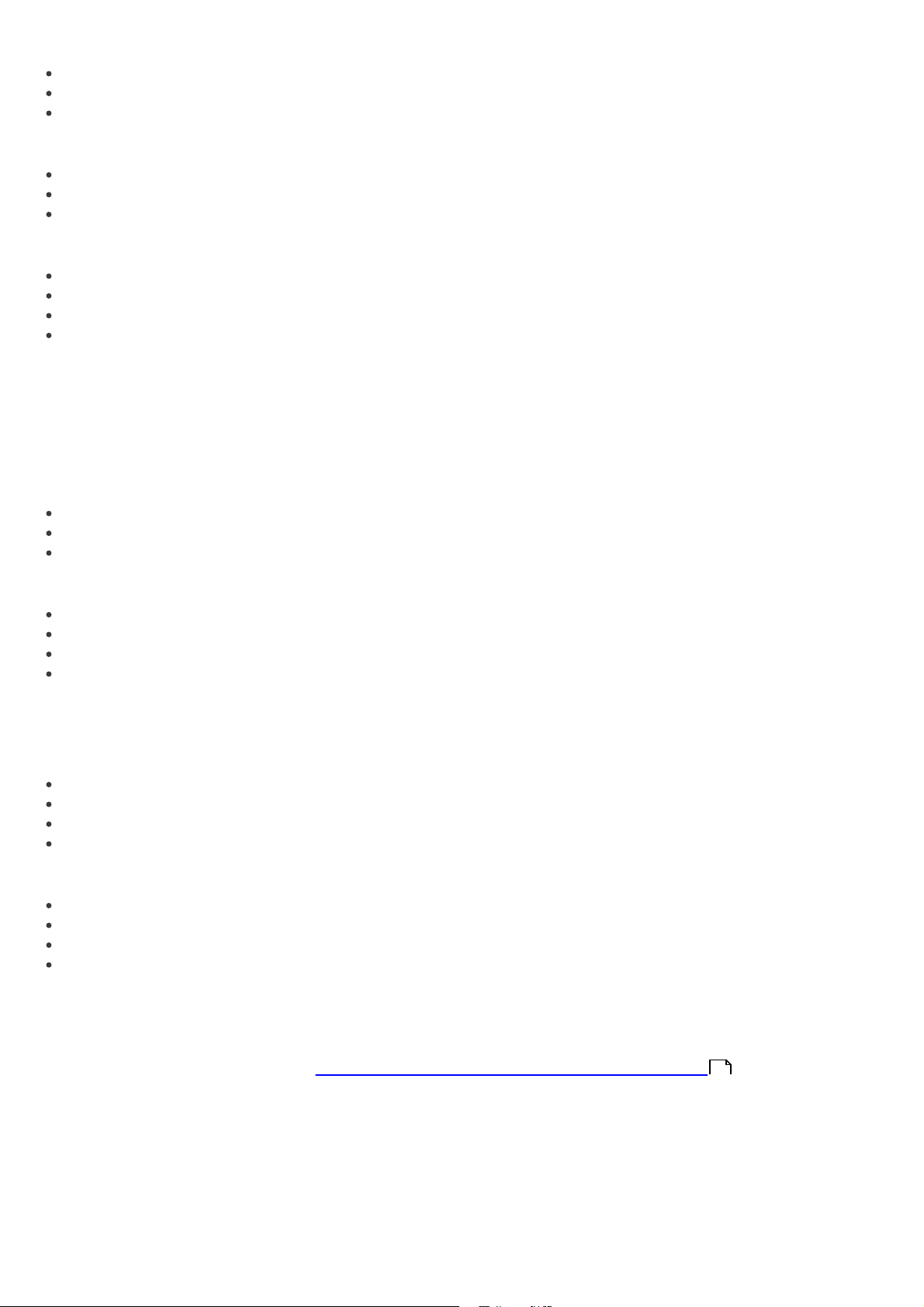
Type de processeur – Processeur compatible Pentium IV, 2 GHz ou plus
RAM - 2 Go
Réseau - 1 Gbit
Serveur de base de données :
Type de processeur – Processeur compatible Pentium IV, 2 GHz ou plus
RAM - 2 Go
Réseau - 1 Gbit
Vous pouvez également installer ERA Server et la base de données sur un même ordinateur :
Type de processeur – Processeur compatible Pentium IV, multicœur, 3 GHz ou plus
RAM - 4 Go
Réseau - 1 Gbit
Disque dur – Raid 0 ou disque SSD, ou les deux
REMARQUE :: Dans ce cas (ERA Server et base de données installés sur le même ordinateur), il n'est pas recommandé
d'utiliser une base de données MS Access, car sa taille limitée à 2 Go suppose des nettoyages réguliers. N'oubliez pas
non plus que la base de données MS SQL Express est limitée à 4 Go.
Pour les installations de grande taille (entre 4 000 et 10 000 clients qui se connectent à ERA Server) il est
recommandé de répartir les installations sur 2 ordinateurs et d'utiliser une base de données MS SQL ou Oracle :
ERA Server :
Type de processeur – Processeur compatible Pentium IV, multicœur, 3 GHz ou plus
RAM - 4 Go
Réseau - 1 Gbit
Serveur de base de données :
Type de processeur – Processeur compatible Pentium IV, multicœur, 3 GHz ou plus
RAM - 4 Go
Réseau - 1 Gbit
Disque dur – Raid 0 ou disque SSD, ou les deux
les installations de très grande taille (entre 10 000 et 20 000 clients sur un serveur ERA Server) il est recommandé
de répartir les installations sur 2 ordinateurs et d'utiliser une base de données MS SQL ou Oracle :
ERA Server :
Type de processeur – Processeur compatible Pentium IV, multicœur, 3 GHz ou plus
RAM - 8 Go
Réseau - 1 Gbit
Disque dur – Raid 0 ou disque SSD, ou les deux
Serveur de base de données :
Type de processeur – Processeur compatible Pentium IV, multicœur, 3 GHz ou plus
RAM - 4 Go
Réseau - 1 Gbit
Disque dur – Raid 0 ou disque SSD, ou les deux
REMARQUE :: Toutes les configurations matérielles répertoriées ci-dessus représentent les conditions minimales
requises pour l'exécution d'ERA. Il est recommandé d'utiliser des configurations plus puissantes pour obtenir de
meilleures performances. Il est vivement conseillé d'utiliser la configuration matérielle minimale recommandée pour le
système d'exploitation du serveur, en tenant compte du nombre de clients à servir. Pour obtenir des informations
supplémentaires, consultez le chapitre Types de base de données pris en charge par ERA Server .
17
Surcharge
Si le serveur est surchargé (par exemple, nous connectons 20 000 clients à un serveur qui ne peut accepter que 10 000
clients toutes les 10 minutes), il passera certains des clients connectés. En moyenne, une connexion client sur deux sera
traitée, comme si l'intervalle de connexion du client était de 20 minutes au lieu de 10. Chaque déni de service sera
consigné de la manière suivante : "<SERVERMGR_WARNING> ServerThread: nombre maximum de threads pour les
connexions actives a été atteint (500), le serveur passera cette connexion". Des dénis de service peuvent également se
produire lors de surcharges temporaires du serveur.
10
Page 11
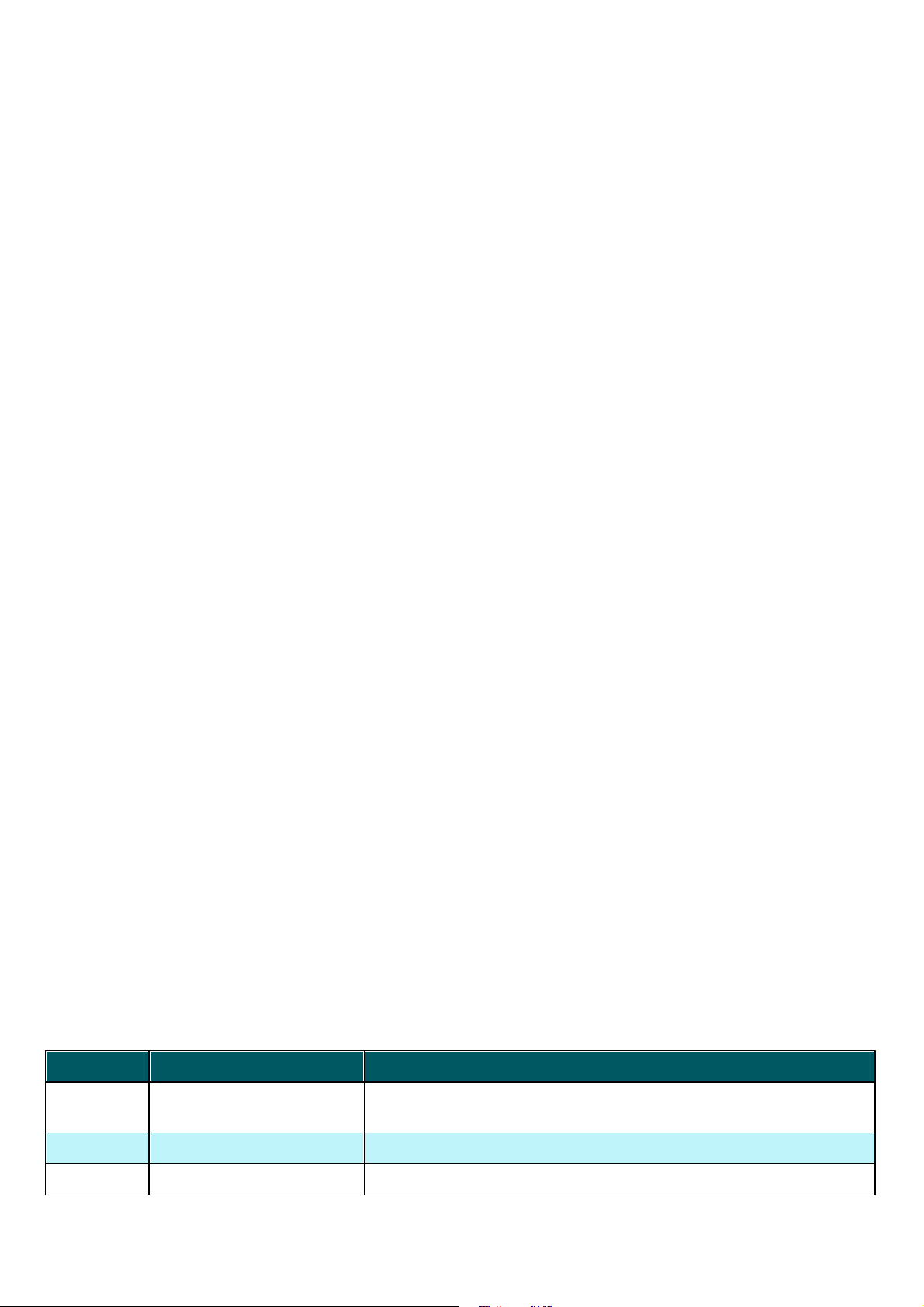
Vous pouvez modifier la valeur du paramètre Nombre maximum de connexions actives (500 par défaut) dans les
Protocole
Port
Description
TCP
2221 (ERAS à l'écoute)
Port par défaut utilisé par la fonctionnalité Miroir intégrée dans ERAS
(version HTTP)
TCP
2222 (ERAS à l'écoute)
Communication entre clients et ERAS
TCP
2223 (ERAS à l'écoute)
Communication entre ERAC et ERAS
paramètres avancés du serveur, mais cette opération est à réserver aux cas exceptionnels (par exemple, pour la
résolution de problèmes particuliers). En cas de surplus de ressources système et de performances du moteur de base
de données, vous pouvez utiliser ce paramètre pour adapter les performances globales du serveur.
Transfert de données via un réseau
Pendant le fonctionnement standard d'un serveur, on estime qu'une client qui se connecte toutes les 10 minutes
signalera 0,04 événement par connexion, soit 1 événement signalé toutes les 4 heures par client. Cela produira environ
2 Ko de trafic par connexion.
En cas d'épidémie de virus, lorsqu'un client signale 7 événements chaque fois qu'il se connecte, le trafic peut augmenter
jusqu'à 240 Ko par connexion. Si vous utilisez la compression (par défaut), le poids des données transférées sera réduit
d'environ 50 %, soit à peu près 120 Ko par connexion.
Les données portent sur les connexions client directes et ignorent les connexions répliquées. La réplication a lieu bien
moins souvent et sert à envoyer de nouveaux événements depuis des serveurs de niveau inférieur. Les événements qui
seront répliqués automatiquement et le niveau de détail peuvent être configurés dans les paramètres avancés du
serveur (sous Outils > Options du serveur > Paramètres avancés > Modifier les paramètres avancés > Réplication).
La section Maintenance du serveur permet de configurer le niveau maximum de journaux que le serveur de niveau
supérieur acceptera. Ce paramètre s'applique aux clients qui se connectent directement et aux clients répliqués.
Exigences au niveau des capacités de stockage
L'installation neuve d'ESET Remote Administrator avec une base de données MS Access utilise jusqu'à 60 Mo sur le
disque dur.
La majorité de l'espace de stockage est utilisée par les événements du client stockés dans la base de données et dans un
référentiel sur le disque (le répertoire par défaut est C:\Documents and Settings\All Users\Application Data\Eset\ESET
Remote Administrator\Server). ERA requiert au moins 5 % d'espace disponible sur le disque. Si ce minimum est dépassé, le
serveur arrêtera de recevoir certains des événements des clients. Ce paramètre est accessible via Outils > Option du
serveur > Paramètres avancés > Modifier les paramètres avancés > Paramètres avancés > Utilisation d'espace
disque maximale. Il faut compter environ 10 Go d'espace disponible pour 1 000 clients en cas d'utilisation normale avec
les paramètres de nettoyage par défaut (suppression d'événements de plus de 3 mois).
Étude de cas
Un serveur utilisant une base de données MS Access avec des clients qui se connectent toutes les 5 minutes et qui
signalent en moyenne 7 événements (par exemple, journal des menaces, journal des événements, journal d'analyse,
modification de la configuration, etc.) par connexion peut servir temporairement jusqu'à 3 000 clients. Ce scénario
décrit une surcharge temporaire, par exemple la signalisation d'événements en cas d'épidémie de virus, etc.
Si le serveur utilise une base de données MySQL externe et que l'intervalle de connexion du client est de 10 minutes
(donnant 0,02 événement par connexion), le nombre maximum de clients que le serveur sera en mesure de servir
passe à 30 000. Un tel scénario démontre les performances optimales de la base de données avec des clients qui
signalent un nombre relativement restreint d'événements.
Dans le cadre d'une utilisation normale, l'utilisation d'une base de données MS Access avec un intervalle de connexion
de client de 10 minutes permet de servir un maximum de 10 000 clients.
2.1.3 Ports utilisés
Le diagramme ci-dessous présente les communications réseau pouvant être utilisées une fois ERAS installé. Le
processus EHttpSrv.exe écoute sur le port TCP 2221 et le processus era.exe sur les ports TCP 2222, 2223, 2224 et 2846.
Les autres communications sont effectuées à l'aide des processus natifs du système d'exploitation (p. ex., « NetBIOS sur
TCP/IP »).
Pour que toutes les fonctionnalités du programme fonctionnent correctement, vérifiez que les ports réseau suivants
sont ouverts :
11
Page 12
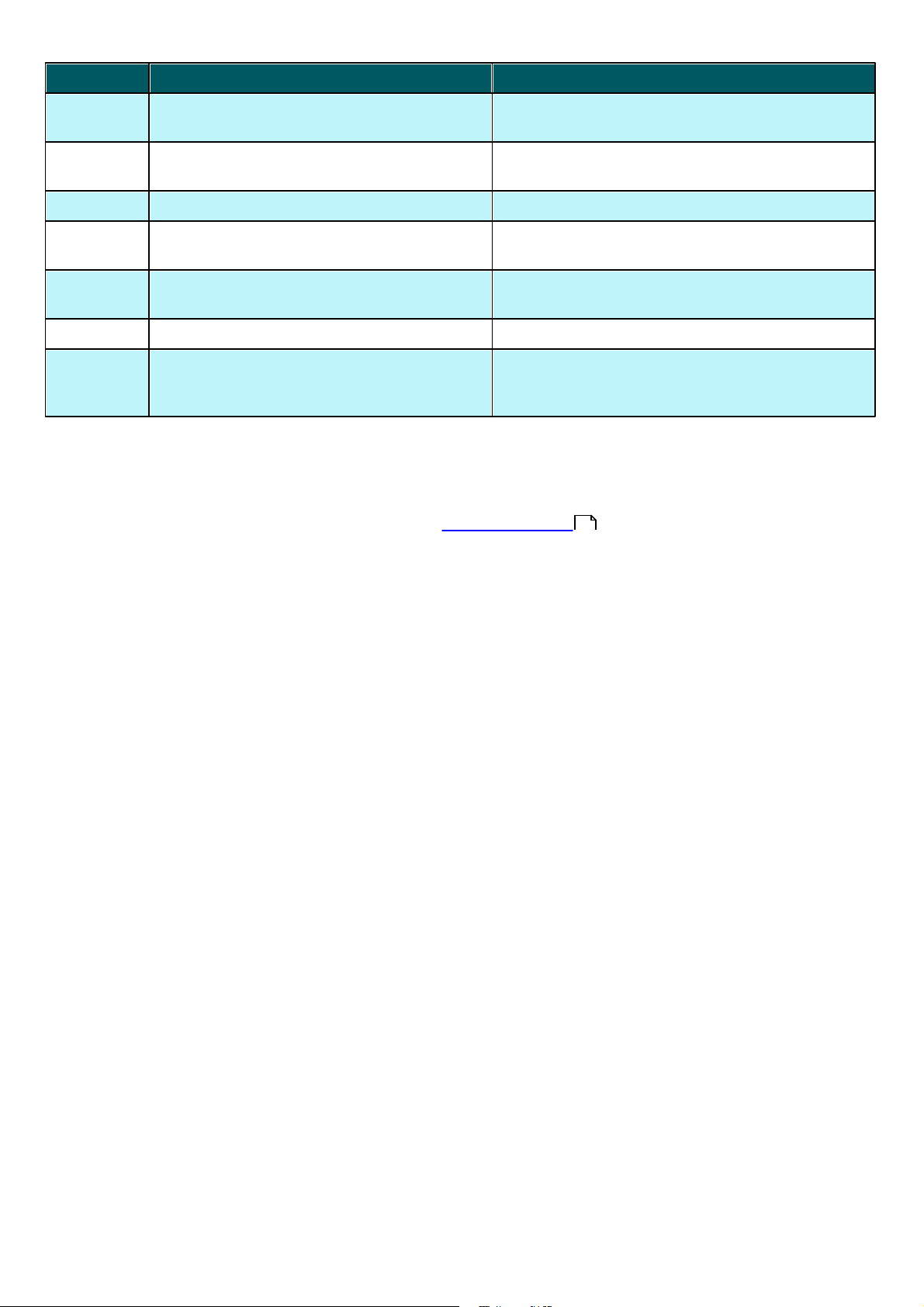
Protocole
Port
Description
TCP
2224 (ERAS à l'écoute)
Communication entre l'agent einstaller.exe et ERAS
durant une installation à distance
TCP
2225 (ERAS à l'écoute)
Communication entre le serveur HTTP du tableau de
bord ESET et ERAS
TCP
2846 (ERAS à l'écoute)
réplication d'ERAS
TCP
139 (port cible du point de vue d'ERAS)
Copie de l'agent einstaller.exe à partir d'ERAS vers un
client à l'aide du partage admin$
UDP
137 (port cible du point de vue d'ERAS)
« Résolution de nom » durant une installation à
distance.
UDP
138 (port cible du point de vue d'ERAS)
« Navigation » durant une installation à distance.
TCP
445 (port cible du point de vue d'ERAS)
Accès direct à des ressources partagées à l'aide du
protocole TCP/IP durant une installation à distance
(alternative à TCP 139).
Il est possible de modifier les ports prédéfinis 2221, 2222, 2223, 2224, 2225 et 2846 s'ils sont déjà utilisés par d'autres
applications.
Pour modifier les ports par défaut utilisés par ERA, cliquez sur Outils > Options du serveur... Pour modifier le port 2221,
sélectionnez l'onglet Mises à jour, puis modifiez la valeur du port du serveur HTTP. Vous pouvez modifier les ports 2222,
2223, 2224, 2225 et 2846 dans la section Ports de l'onglet Autres paramètres .
106
Vous pouvez également modifier les ports prédéfinis 2222, 2223, 2224 et 2846 en mode d'installation avancée (ERAS).
12
Page 13
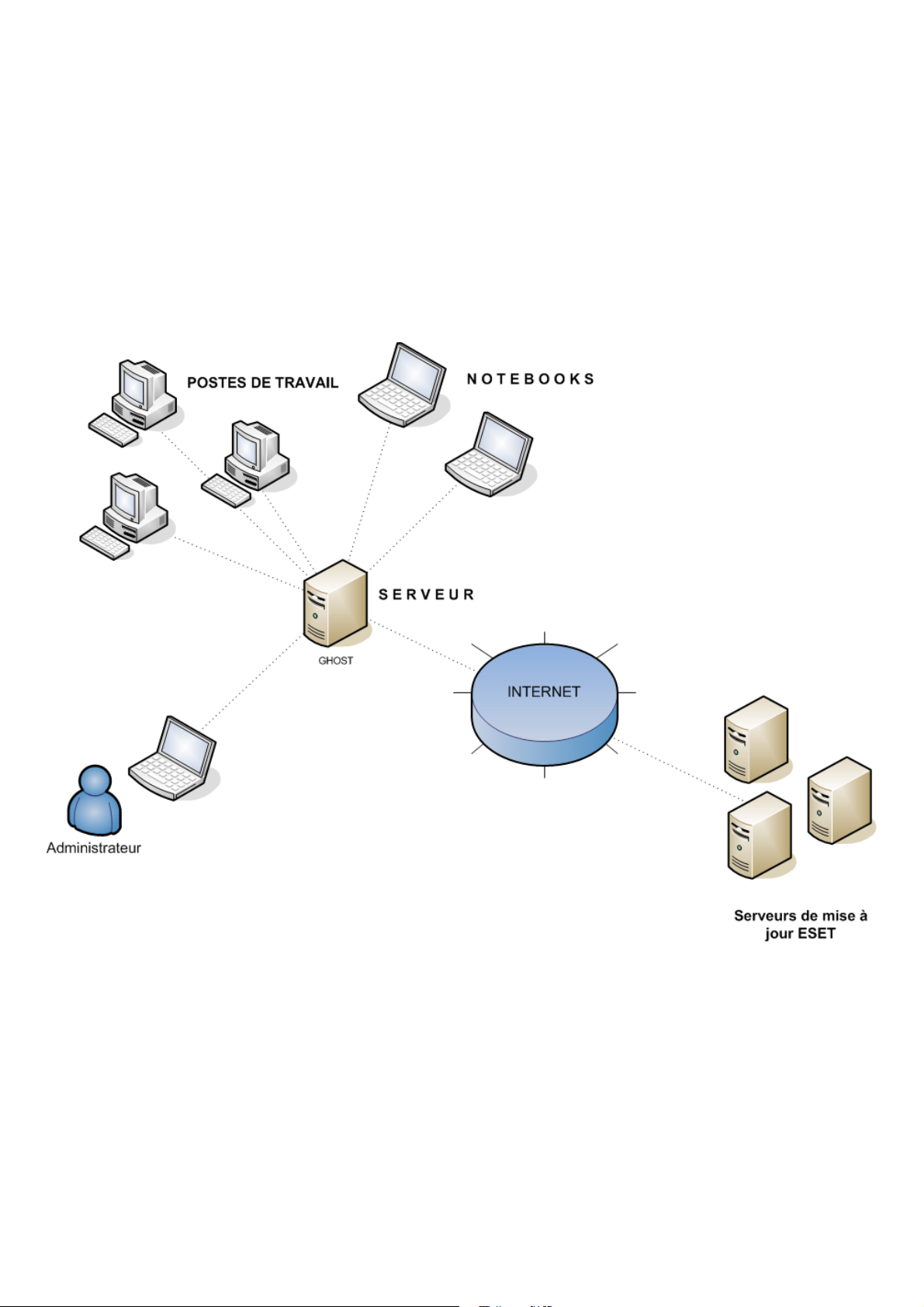
2.2 Guide d'installation de base
2.2.1 Vue d'ensemble de l'environnement (structure du réseau)
Un réseau de société est composé généralement d'un réseau local (LAN). Nous suggérons donc d'installer ERAS et un
serveur Miroir. Le serveur Miroir peut être créé soit dans ERAS, soit dans ESET NOD32 Antivirus Business Edition/ESET
Smart Security Business Edition.
Supposons que tous les clients sont des stations de travail et des portables Microsoft Windows 2000/XP/Vista/7 mis en
réseau à l'intérieur d'un domaine. Le serveur nommé GHOST est en ligne en permanence et peut être une station de
travail Windows Professionnel ou Windows Server (ce ne doit pas être un serveur Active Directory). En outre,
supposons que les portables ne soient pas présents dans le réseau de la société durant l'installation des solutions client
d'ESET. La structure du réseau pourrait ressembler à celle présentée ci-dessous :
13
Page 14
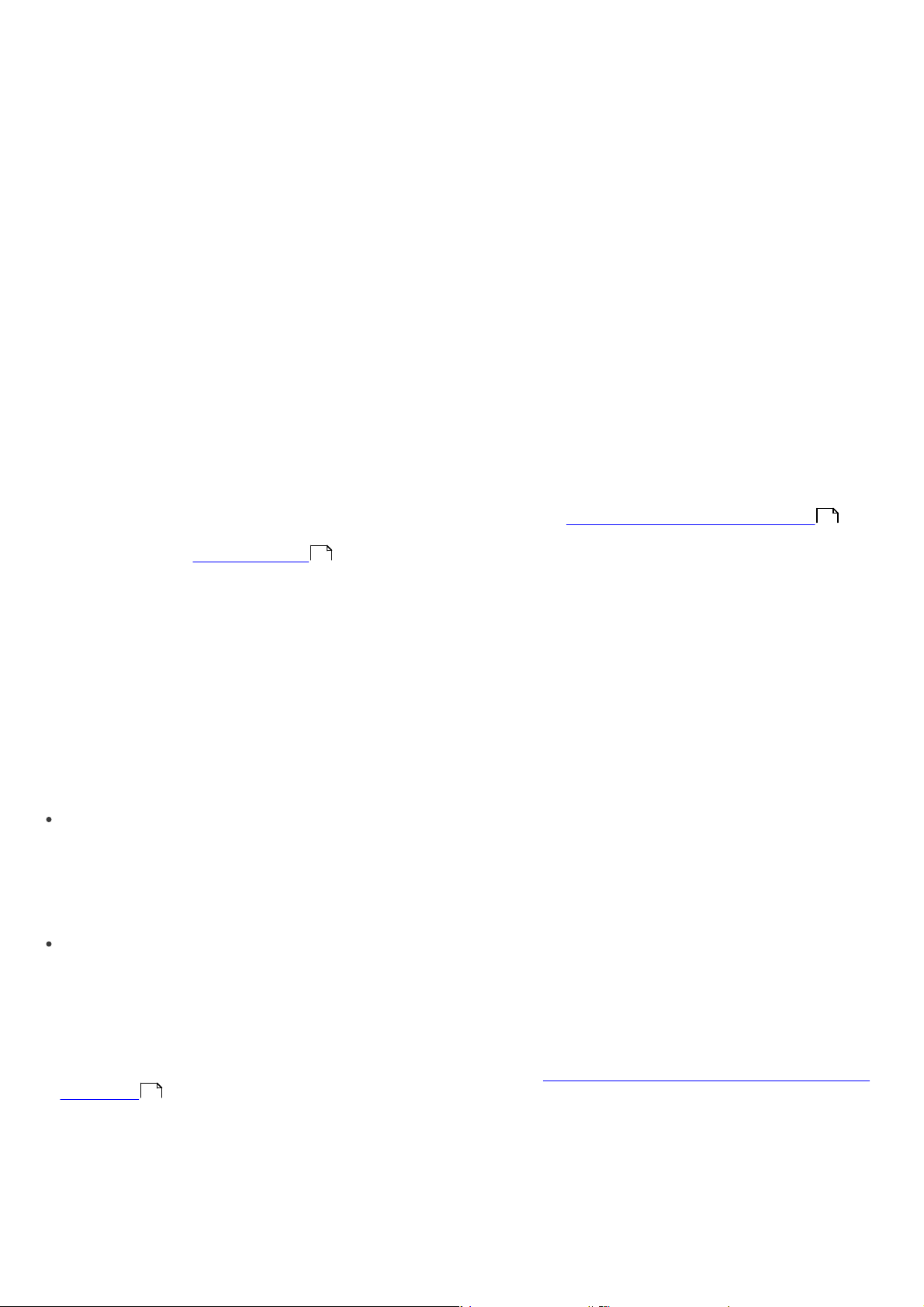
2.2.2 Avant l'installation
Avant de procéder à l'installation, vous devez télécharger les packages d'installation suivants du site Web d'ESET :
Composants de ESET Remote Administrator :
ESET Remote Administrator - Serveur
ESET Remote Administrator - Console
Solutions client d'ESET :
ESET Endpoint Security
ESET Endpoint Antivirus
ESET Smart Security 4.x
ESET Smart Security 3.x
ESET NOD32 Antivirus 4.x
ESET NOD32 Antivirus 3.x
ESET NOD32 Antivirus 2.7
REMARQUE :: Ne téléchargez que les solutions client que vous utiliserez sur des stations de travail client.
2.2.3 Installation
2.2.3.1 installation du ERA Server
Installez ERAS sur le serveur nommé GHOST (voir l'exemple dans la section Vue d'ensemble de l'environnement ).
13
Commencez par sélectionner les composants à installer. Deux options sont disponibles : ESET Remote Administrator
Server et Serveur de tableau de bord HTTP ESET.
38
Les deux composants sont installés pour la plupart des applications. Vous pouvez choisir d'installer les deux
composants sur des ordinateurs différents (par exemple, installer le serveur de tableau de bord HTTP ESET sur un
ordinateur visible au public et installer ERAS sur un ordinateur accessible uniquement depuis un intranet local). Vous
pouvez aussi décider de ne pas utiliser le serveur de tableau de bord HTTP ESET.
REMARQUE : Il est recommandé d'installer ERAS sur un ordinateur exécutant un système d'exploitation pour serveur.
REMARQUE : Le serveur de tableau de bord et le serveur de miroir font appel au même serveur HTTP, qui est installé
automatiquement. Par conséquent, même si vous désélectionnez le serveur de tableau de bord au moment de
l'installation, vous pouvez l'activer ultérieurement dans ESET Éditeur de configuration (ERAC > Outils > Options du
serveur > Paramètres avancés > Tableaux de bord > Utiliser le tableau de bord local).
Après avoir choisi les composants voulus, sélectionnez le mode d'installation par défaut ou avancée.
Si vous sélectionnez le mode Par défaut, le programme vous invite à insérer une clé de licence (fichier portant
l'extension .lic ou .zip) qui autorise le fonctionnement du serveur ERAS pendant la période définie dans la licence.
Ensuite, le programme vous demande de définir les paramètres de mise à jour (nom d'utilisateur, mot de passe et
serveur de mise à jour). Vous pouvez également passer à l'étape suivante et saisir les paramètres de mise à jour
ultérieurement, en cochant la case à côté de Définir les paramètres de mise à jour plus tard et en cliquant sur
Suivant.
Le mode d'installation avancée vous permettra de configurer des paramètres d'installation supplémentaires. Vous
pouvez modifier ces paramètres ultérieurement via ERAC, mais, dans la plupart des cas, ce n'est pas nécessaire. La
seule exception est le nom de serveur qui doit être identique au nom DNS, ou la valeur %COMPUTERNAME% de
votre système d'exploitation ou l'adresse IP attribuée à l'ordinateur. Il s'agit de l'information essentielle pour
l'exécution d'une installation à distance. Si aucun nom n'est défini pendant l'installation, le programme d'installation
fournira automatiquement la valeur de la variable système %COMPUTERNAME%, ce qui suffit dans la plupart des cas.
Il est également important de sélectionner la base de données dans laquelle les informations ERAS seront stockées.
Pour obtenir des informations supplémentaires, consultez le chapitre Types de base de données pris en charge par le
ERA Server .
17
REMARQUE : Lorsque le serveur ERAS est installé sur un système d'exploitation Windows 2000, il n'est pas
recommandé d'utiliser de DNS. Utilisez plutôt la chaîne de connexion complète.
Important : Les stratégies de sécurité de Microsoft Windows limitent les autorisations des comptes des utilisateurs
locaux. Vous risquez donc de ne pas pouvoir exécuter les opérations réseau connexes. Exécuter le service ERA sous un
compte d'utilisateur local peut entraîner des problèmes d'installation poussée (par exemple, lors d'une installation à
distance du domaine au groupe de travail). En cas d'utilisation de Windows Vista, Windows Server 2008 ou Windows 7,
14
Page 15
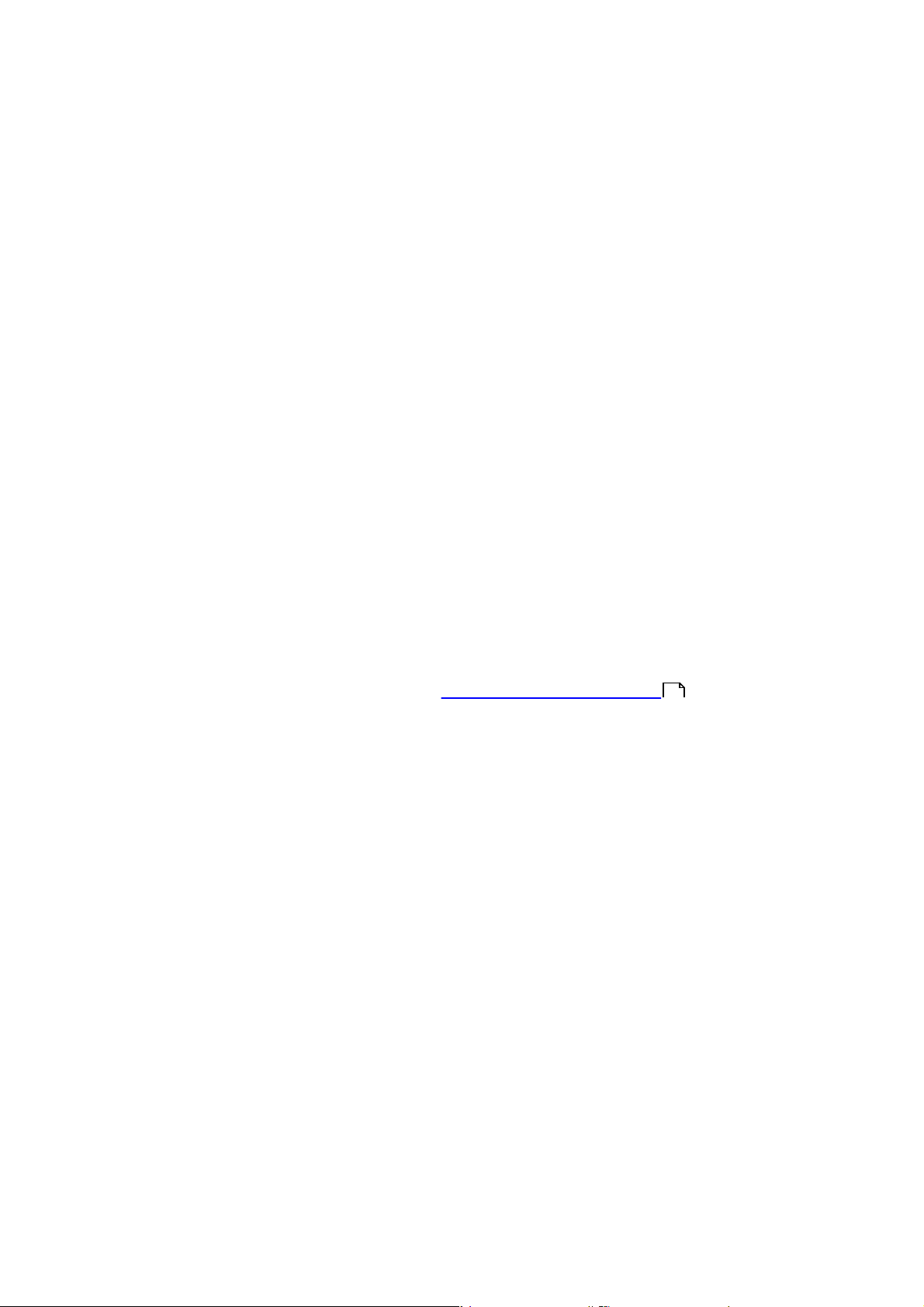
il est conseillé d'exécuter le service ERA sous des comptes possédant des droits réseau suffisants. Vous pouvez désigner
le compte d'utilisateur sous lequel vous souhaitez exécuter ERA dans le mode d'installation avancée.
Remarque: Malgré la prise en charge totale d'Unicode par ERA Server, le serveur convertit dans certains cas les
caractères en caractères ANSI ou inversement (email ou nom d'ordinateur, par exemple). Dans ces cas-là, le paramètre
de langue pour programmes non-Unicode doit être utilisé. Nous vous recommandons de modifier ce paramètre pour
qu'il corresponde aux paramètres régionaux de l'environnement serveur, même si vous n'utilisez pas de version traduite
d'ERA (si vous utilisez la version en anglais). Vous trouverez ce paramètre dans Panneau de configuration > Options
régionales et linguistiques, dans l'onglet Avancé.
Par défaut, les composants du programme ERAS sont installés dans le répertoire suivant :
%ProgramFiles%\ESET\ESET Remote Administrator\Server
Les autres composants de données, tels que les journaux, les packages d'installation, la configuration, etc. sont stockés
dans ce répertoire :
%ALLUSERSPROFILE%\Application Data \ESET\ESET Remote Administrator\Server
Une fois installé, ERAS se lance automatiquement. L'activité du service ERAS est enregistrée dans l'emplacement
suivant :
%ALLUSERSPROFILE%\Application Data\ESET\ESET Remote Administrator\Server\logs\era.log
Installation via la ligne de commande
ERAS peut être installé à l'aide des paramètres suivants de la ligne de commande :
/q : installation sans assistance. Aucune intervention de l'utilisateur n'est possible. Aucune boîte de dialogue n'apparaît.
/qb : aucune intervention de l'utilisateur n'est possible, mais l'avancement de l'installation est indiqué par une barre de
progression.
Exemple : era_server_nt32_ENU.msi /qb
Les paramètres et la configuration de l'installation via la ligne de commande peuvent être complétés par le fichier « cfg.
xml », le fichier de configuration .xml de l'administrateur qui doit se trouver dans le même dossier que le fichier
d'installation msi d'ERA. Le fichier de configuration peut être créé dans Éditeur de configuration d’ESET et permet de
configurer divers paramètres d'ERA. Consultez la section Éditeur de configuration d’ESET pour plus d'informations.
50
2.2.3.1.1 Installation en mode cluster
Le scénario d'installation avancée permet également d'activer l'installation en mode cluster. Si l'installation en mode
cluster est activée, il faudra désigner le chemin d'accès à un dossier de données partagé de cluster accessible par tous les
nœuds du cluster (tous les nœuds doivent avoir un accès en lecture/écriture à ce dossier). Il peut s'agir d'un disque
quorum ou d'un dossier partagé UNC. En cas d'utilisation d'un dossier partagé, il faut activer le partage pour les
ordinateurs dans les propriétés du dossier partagé. Le nom du nœud du cluster doit ensuite être ajouté aux
Autorisations de partage avec tous les privilèges.
REMARQUE :: L'utilisation d'une adresse IP n'est pas recommandée pour définir un dossier partagé pour le cluster.
Il faut installer le ERA Server individuellement sur chaque nœud du cluster. Après chaque installation ERA Server, le
démarrage automatique du service ERA doit être défini sur manuel. Lorsque ERA Server est installé sur tous les nœuds,
créez le service générique (era_server). Le service générique doit dépendre de la ressource de nom du réseau dans la
console Cluster Administrator.
En cas d'utilisation d'une base de données autre que la base de données MS Access intégrée, il faut bien veiller à ce que
tous les nœuds du serveur ERA Server se connectent à la même base de données. Au cours de l'étape suivante, il est
important de définir le nom du nœud de cluster où ERA sera installé en tant que nom de serveur.
Important : il faut configurer le service ESET Remote Administrator Server (ERA_SERVER) en tant que service générique
du cluster dans la console Cluster Administrator.
Désinstallation
Si vous envisagez de désinstaller ERA Server, le groupe de clusters doit être en ligne pour que la désinstallation
s'effectue correctement :
1) Arrêtez le cluster en désactivant l'un de ses nœuds.
2) Laissez la reprise s'effectuer pour vérifier que l'autre ou les autres nœuds fonctionnent.
15
Page 16
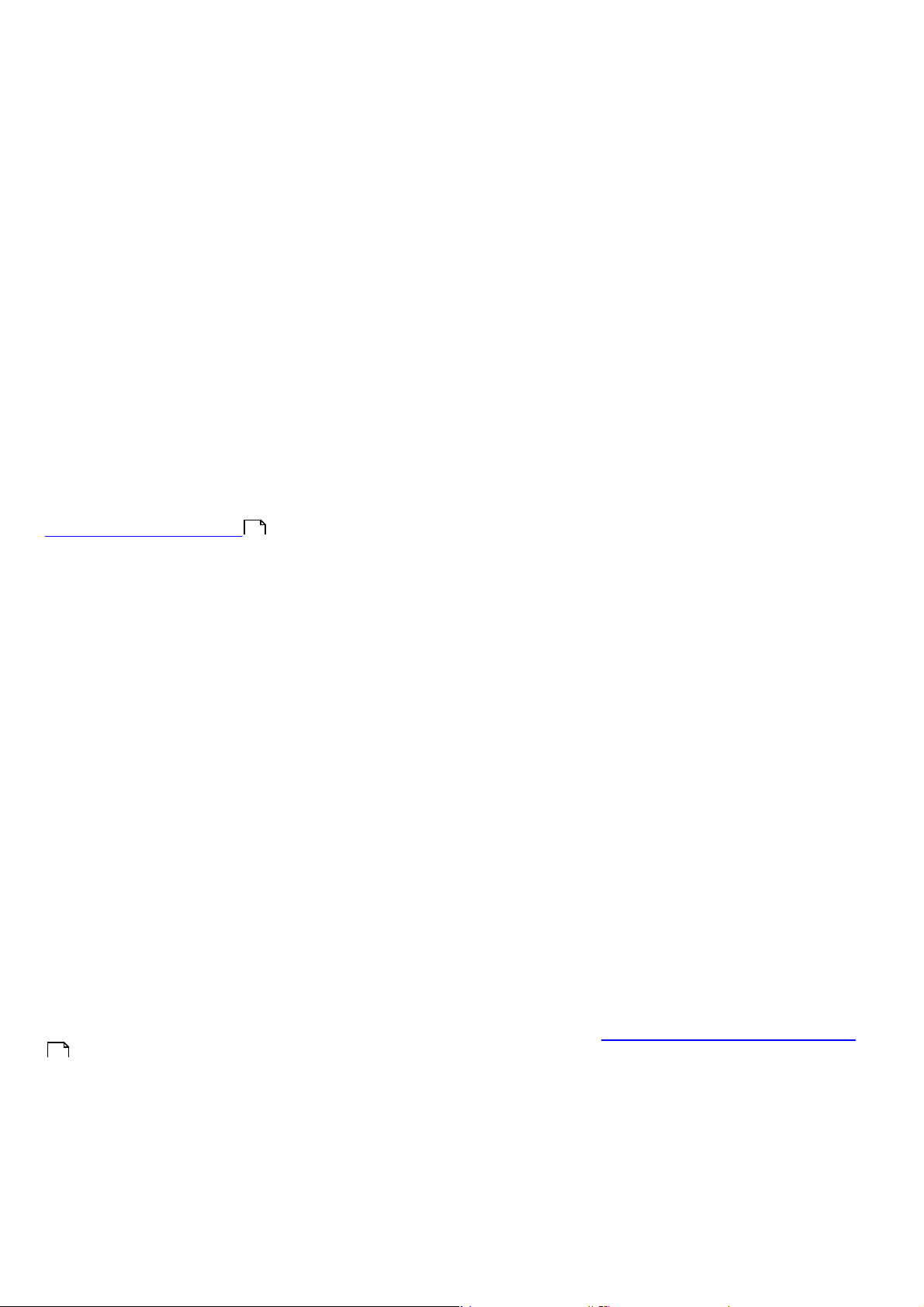
3) Désinstallez ESET Remote Administrator du nœud désactivé.
4) Redémarrez le nœud.
5) Reliez le nœud.
6) Répétez les étapes ci-dessus pour chaque nœud supplémentaire du cluster.
Mise à niveau d'ERA installé en mode cluster
Pour la réinstallation en mode cluster, il est nécessaire de mettre le groupe de service ERA de cluster hors ligne en
sélectionnant Mettre hors ligne dans la console d'administration de cluster. Réinstallez ensuite ERA sur tous les nœuds
du cluster et remettez en ligne le groupe du service ERA de cluster.
2.2.3.2 installation du ERA Console
Installez la ESET Remote Administrator Console sur le PC/portable de l'administrateur. À la fin de l'installation en mode
Avancé, saisissez le nom du ERA Server (ou son adresse IP) auquel l'ERAC se connecte automatiquement au démarrage.
Elle est nommée GHOST dans notre exemple.
Après l'installation, lancez ERAC, puis vérifiez la connexion à ERAS. Par défaut, aucun mot de passe n'est requis pour se
connecter à un ERA Server (le champ de texte du mot de passe est vide) mais il est fortement recommandé d'en définir
un. Pour créer un mot de passe de connexion à un ERA Server, cliquez sur Fichier > Modification du mot de passe…,
puis modifiez le Mot de passe pour la console en cliquant sur le bouton Modifier.....
REMARQUE : L'administrateur peut indiquer un compte utilisateur et un mot de passe avec accès à la console ESET
Remote Administrator Console. Il peut aussi préciser le niveau d'accès. Pour plus d'informations, consultez le chapitre
Gestionnaire des utilisateurs . La console ERAC doit être installée sur l'ordinateur à partir duquel vous voulez accéder
95
au serveur ERAS avec le compte défini dans le Gestionnaire des utilisateurs.
2.2.3.3 Miroir
Vous pouvez utiliser la ERA Console pour activer le serveur de mise à jour du réseau local, appelé le Miroir dans le ERA
Server. Ce serveur sert ensuite à mettre à jour les stations de travail du réseau local. En activant le Miroir, vous réduisez
le volume des données transférées via votre connexion Internet.
Procédez comme suit :
1) Connectez la console ERA Console au serveur ERA Server en cliquant sur Fichier > Connecter.
2) Dans la console ERA Console, cliquez sur Outils > Options du serveur, puis cliquez sur l'onglet Mises à jour.
3) Dans le menu déroulant Serveur de mise à jour, sélectionnez Choisir automatiquement, puis laissez la valeur
Intervalle de mise à jour définie sur 60 minutes. Insérez le nom d'utilisateur de mise à jour (EAV***), cliquez sur Définir
le mot de passe, puis tapez ou collez le mot de passe que vous avez reçu avec votre nom d'utilisateur.
4) Sélectionnez l'option Créer un miroir de mise à jour. Conservez le chemin d'accès par défaut pour les fichiers miroir et
le port du serveur HTTP (2221). Conservez AUCUNE comme valeur d'authentification.
5) Cliquez sur l'onglet Paramètres avancés et cliquez sur Modifier les paramètres avancés. Dans l'arborescence de
configuration avancée, accédez à ERA Server > Configuration > Miroir > Créer un miroir pour les composants du
programme sélectionnés. Cliquez sur Modifier sur le côté droit, puis sélectionnez les composants du programme à
télécharger. Vous devez sélectionner les composants pour toutes les versions linguistiques qui seront utilisées dans
le réseau.
6) Sous l'onglet Mises à jour, cliquez sur Mettre à jour maintenant pour créer le Miroir.
Pour des options de configuration du Miroir plus détaillées, consultez le chapitreActivation et configuration du Miroir
105
16
Page 17
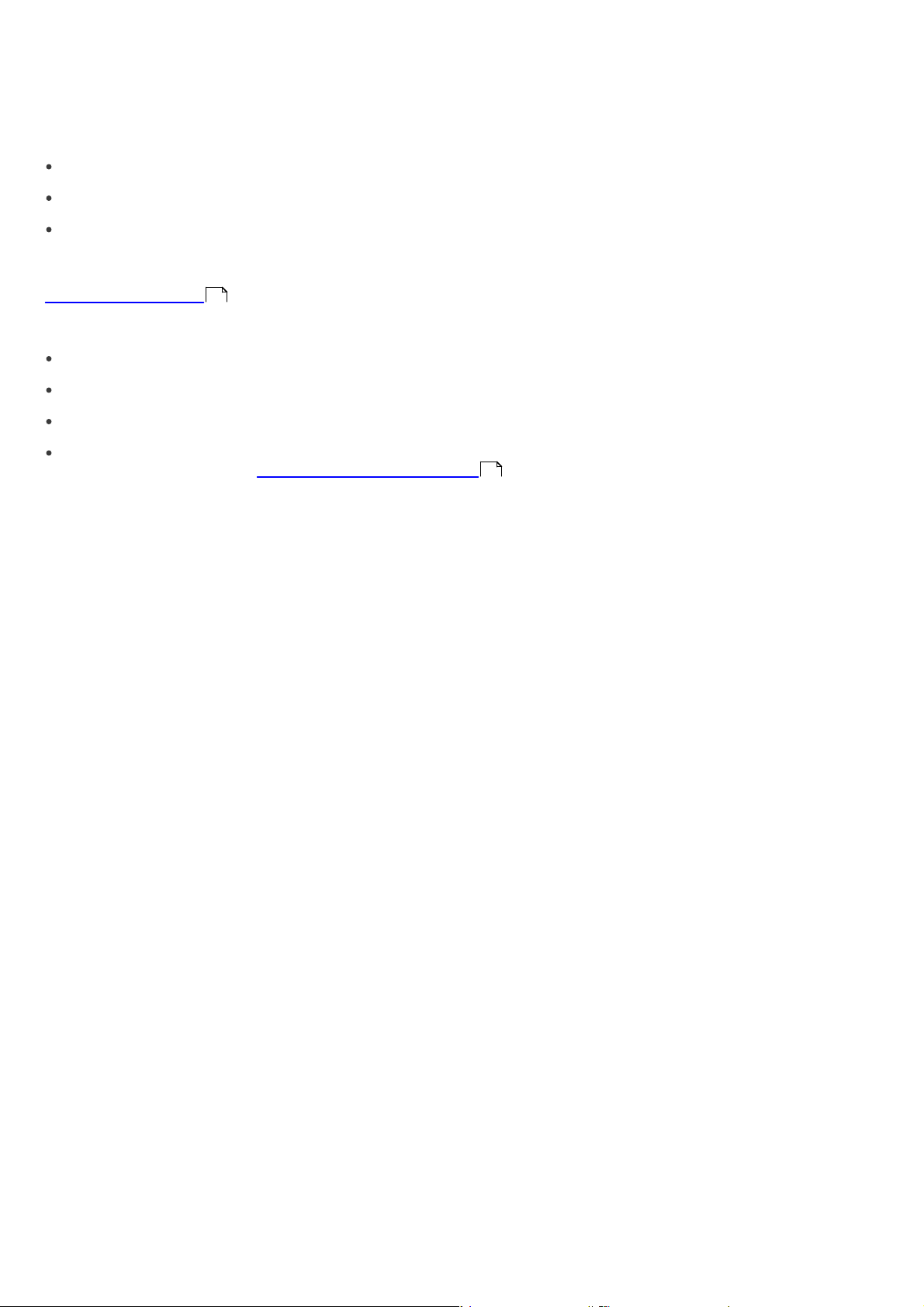
2.2.3.4 Types de base de données pris en charge par le ERA Server
Par défaut, le programme utilise le moteur Microsoft Access (base de données Jet). ERAS 5.0 prend également en
charge les bases de données suivantes :
Microsoft SQL Server 2005 et versions ultérieures
MySQL 5.0 et versions ultérieures
Oracle 9i et versions ultérieures
Vous pouvez sélectionner le type de base de données durant l'installation avancée d'ERAS. Après l'installation, il n'est
pas possible de changer le type de base de données directement depuis ERA, toutefois, vous pouvez le faire à l'aide d'
ERA Maintenance Tool .
130
REMARQUE :
la base de données Microsoft Access n'est pas prise en charge sur Windows Server 2008 Core.
Le volume de la base de données SQL Server Express est limité à 4 Go.
Le volume de la base de données Microsoft Access est limité à 2 Go.
Lors de l'utilisation de MySQL sur Microsoft Windows 2000, il est recommandé d'utiliser le pilote ODBC version 5.1.8
ou ultérieure afin d'établir la connexion à la base de données .
18
2.2.3.4.1 Configuration de base
Tout d'abord, il est nécessaire de créer la base de données sur un serveur de base de données. Le programme
d'installation d'ERAS est capable de créer une base de données MySQL vide qui est automatiquement nommée
ESETRADB.
Par défaut, le programme d'installation crée automatiquement une base de données. Pour créer la base de données
manuellement, activez l'option Exporter le script. Assurez-vous que l'option Créer automatiquement des tables dans
la nouvelle base de données est désactivée.
Chaînes de classement
Le tri sera réalisé selon les paramètres par défaut de chaque base de données. Il faut activer la fonction de CASE
IGNORÉE (CI).
Pour activer :
- Pour MS SQL et MySQL, il faut configurer un COLLATE avec l'option CI activée
- Pour ORACLE, il faut configurer un NLS_SORT avec l'option CI activée
- Pour MS Access, aucune action n'est requise car l'option CI est déjà activée
Jeu de caractères
Il est important d'utiliser le jeu de caractères UNICODE (UTF-8 est recommandé), surtout lorsque les clients ont des
locales spéciales ou si l'ERA lui-même fonctionne dans une version localisée. S'il n'y a pas de plan pour la réplication et si
tous les clients se connectent au même serveur, vous pouvez utiliser le jeu de caractères pour la locale de l'ERA que
vous voulez installer.
MARS (Multiple Active Result Sets)
En cas d'utilisation d'une base de données MS SQL, vous aurez besoin d'un lecteur OBDC avec prise en charge de MARS
pour un fonctionnement sans problème. Dans le cas contraire, le serveur fonctionnera moins efficacement et
consignera le message d'erreur suivant dans le journal du serveur :
Database connection problem. It is strongly recommended to use odbc driver that supports multiple active result sets (MARS).
The server will continue to run but the database communication may be slower. See the documentation or contact ESET support
for more information.
Si le problème se produit avec une base de données autre que MS SQL, le serveur consigne le message suivant dans le
journal et arrête :
Database connection problem. Updating the odbc driver may help. You can also contact ESET support for more information.
17
Page 18
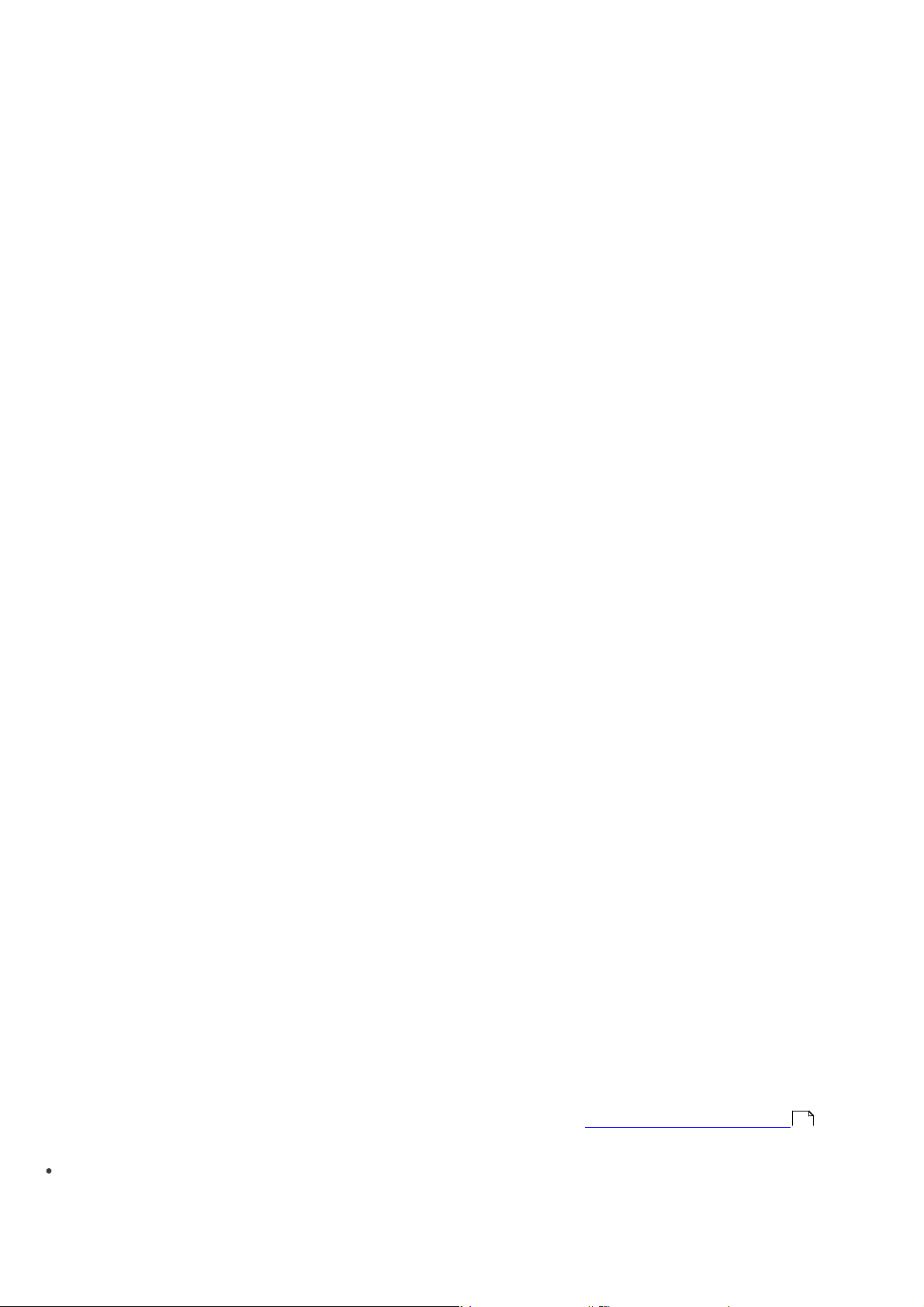
Pilotes sans prise en charge de MARS :
- SQLSRV32.DLL (2000.85.1117.00)
- SQLSRV32.DLL (6.0.6001.18000) - repris en mode natif dans Windows Vista et Windows Server 2008
Pilote natif avec prise en charge de MARS :
- SQLNCLI.DLL (2005.90.1399.00)
2.2.3.4.2 Configuration de connexion de base de données
Après avoir créé une base de données, vous devez spécifier des paramètres de connexion pour le serveur de base de
données à l'aide d'une des deux options suivantes :
1. En utilisant le DSN (nom de la source de données)
Pour ouvrir le DSN manuellement, ouvrez l'administrateur
de source de données OBCD
(Cliquez sur Démarrer > Exécuter, puis saisissez odbcad32.exe).
Exemple de connexion DSN :
DSN =ERASqlServer
Important : l'utilisation de System DSN est recommandé pour que l'ERA fonctionne correctement.
Important : Sur un système d'exploitation 64 bits, le fichier odbcad32.exe doit être exécuté depuis le dossier %SystemRoot
%\SysWOW64\.
Pour que l'installation sous MSSQL avec authentification Windows/Domaine s'effectue correctement, veillez à utiliser un
format DSN lors de la saisie de la chaîne de connexion.
2. Directement, en utilisant une chaîne de connexion complète
Vous devez spécifier tous les paramètres requis : pilote, serveur et nom de base de données.
Voici un exemple de chaîne de connexion complète pour MS SQL Server :
Driver ={SQL Server}; Server =hostname; Database =ESETRADB
Voici un exemple de chaîne de connexion complète pour Oracle Server :
Driver ={Oracle in instantclient10_1}; dbq =hostname: 1521/ESETRADB
Voici un exemple de chaîne de connexion complète pour MySQL Server :
Driver ={MySQL ODBC 3.51 Driver}; Server =hostname; Database =ESETRADB
Cliquez ensuite sur Définir et spécifiez le nom d'utilisateur et le mot de passe pour la connexion. Les connexions de
base de données Oracle et MS SQL Server nécessitent également un nom de schéma.
Cliquez sur Tester la connexion pour vérifier la connexion au serveur de base de données.
REMARQUE : nous vous recommandons d'utiliser l'authentification du serveur de base de données au lieu de
l'authentification Windows/Domaine.
2.2.3.5 Installation sur des versions antérieures
ESET Remote Administrator 5 prend en charge de l'installation sur les versions antérieures, y compris la migration de
données. Pour effectuer la mise à niveau d'ERA version 1.x ou 2.x, il est recommandé de commencer par migrer les
données vers une installation 4.x, puis d'installer la version 5.x afin de conserver les données.
REMARQUE :: Il est recommandé de n'effectuer la réinstallation que si aucun client n'est connecté, car le service ERA
Server est arrêté et toutes les connexions sont terminées pendant la réinstallation. La migration de la base de données
peut être effectuée avant ou après la réinstallation (reportez-vous au chapitre Transfert de base de données pour
131
plus d'informations).
Installation d'ERA Server :
1. Téléchargez le fichier d'installation sur votre serveur. Double-cliquez sur le fichier du programme d'installation pour
commencer l'installation.
18
Page 19
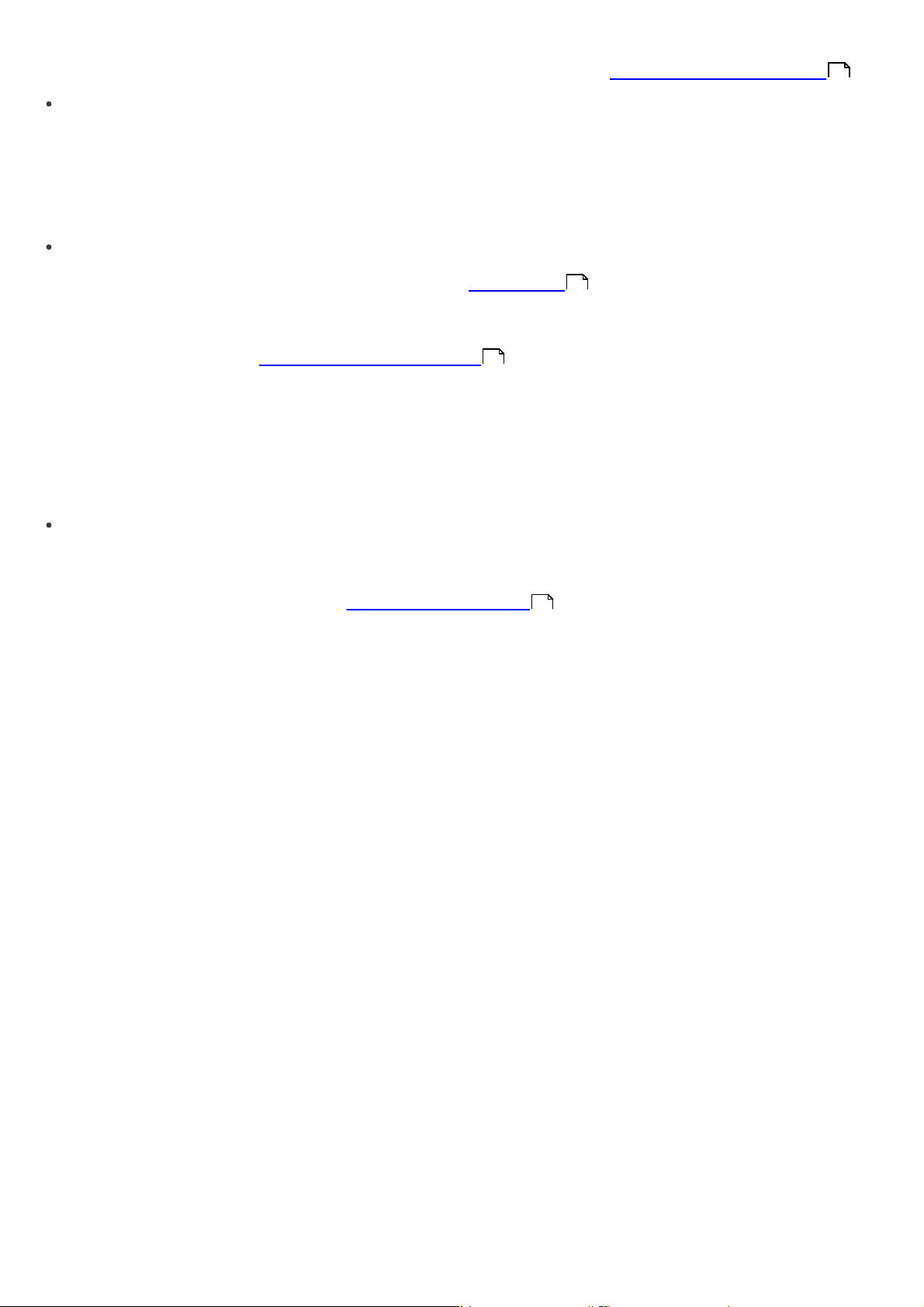
2. Sélectionnez l'installation standard ou avancée, comme vous le faites pour une installation neuve d'ERA Server .
14
Installation standard : vous êtes invité à fournir votre fichier de clé de licence (*.lic), les mots de passe et les données
de mise à jour. Deux modes de migration sont disponibles : Importer uniquement la configuration crée des tables
vides dans une nouvelle base de données et Importation complète importe toutes les données de la base de
données. La sélection de l'option Créer une copie de sauvegarde de la base de données actuelle (valeur par défaut)
permet de créer une sauvegarde avant toute modification de la base de données. L'option Activer le nettoyage
automatique par défaut des anciens enregistrements peut être sélectionnée pour améliorer la maintenance de la
base de données.
Installation avancée : vous êtes invité à indiquer votre fichier de clé de licence (*.lic), le compte utilisé pour exécuter
le service ERA Server, les ports utilisés pour la communication, les mots de passe et les données de mise à jour, les
paramètres de serveur SMTP (facultatif), les paramètres de journalisation et ceux de migration de la base de
97
données (décrite dans la section Installation standard ci-dessus). Pendant l'installation avancée, le système vous
demande si vous souhaitez migrer d'anciennes règles (bureau Windows v3 et v4) vers de nouvelles règles (bureau
Windows v5). La migration est effectuée à l'aide des paramètres par défaut ; si vous souhaitez configurer la migration,
il est recommandé d'utiliser l'assistant de migration de règles une fois la mise à niveau effectuée.
74
REMARQUE : Si le programme d'installation trouve des tables existantes dans la base de données courante, une invite
s'affiche. Pour remplacer le contenu d'une table existante, cliquez sur Remplacer (avertissement : cette commande
supprime le contenu des tables et remplace leur structure !). Cliquez sur Ignorer pour laisser les tables intactes. Dans
certaines conditions, le fait de cliquer sur Ignorer peut entraîner des erreurs d'incohérence de base de données, en
particulier lorsque des tables sont endommagées ou incompatibles avec la version actuelle.
Pour analyser la base de données manuellement, cliquez sur Annuler pour interrompre l'installation d'ERAS.
Installation d'ERA Console :
1. Téléchargez le fichier d'installation sur votre serveur. Double-cliquez sur le fichier d'installation pour commencer
l'installation.
2. Suivez la procédure indiquée au chapitre Installation d'ERA Console .
16
19
Page 20
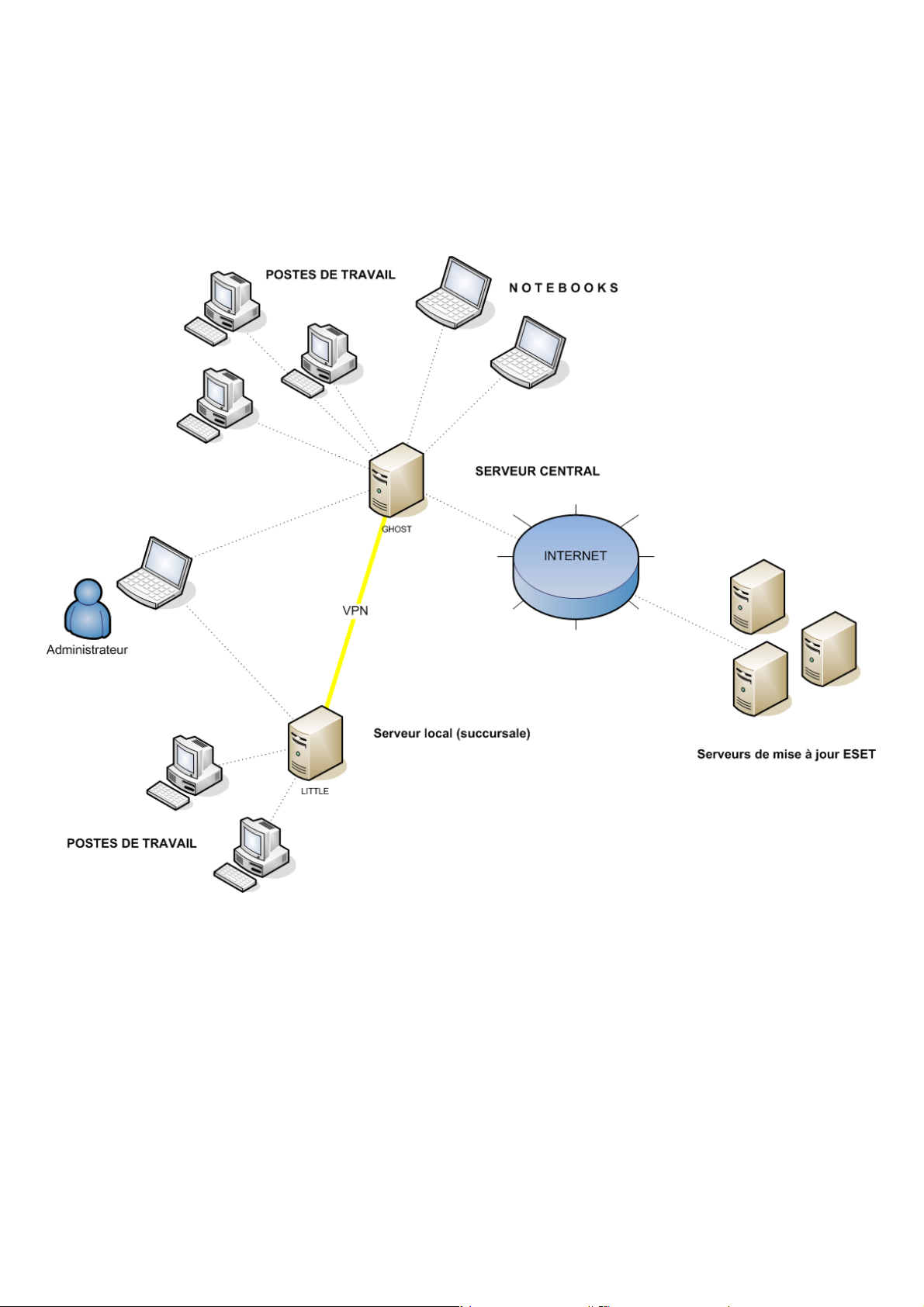
2.3 Scénario - Installation dans un environnement d'entreprise
2.3.1 Vue d'ensemble de l'environnement (structure du réseau)
Vous pouvez voir ci-dessous une copie de la structure de réseau précédente avec une filiale supplémentaire, plusieurs
clients et un serveur nommé LITTLE. Supposons qu'il y ait un canal VPN lent entre le siège central et la filiale. Dans ce
scénario, le serveur Miroir doit être installé sur le serveur LITTLE. Nous allons également installer un second ERA Server
sur LITTLE pour créer un environnement plus convivial et réduire le volume des données transférées.
20
Page 21
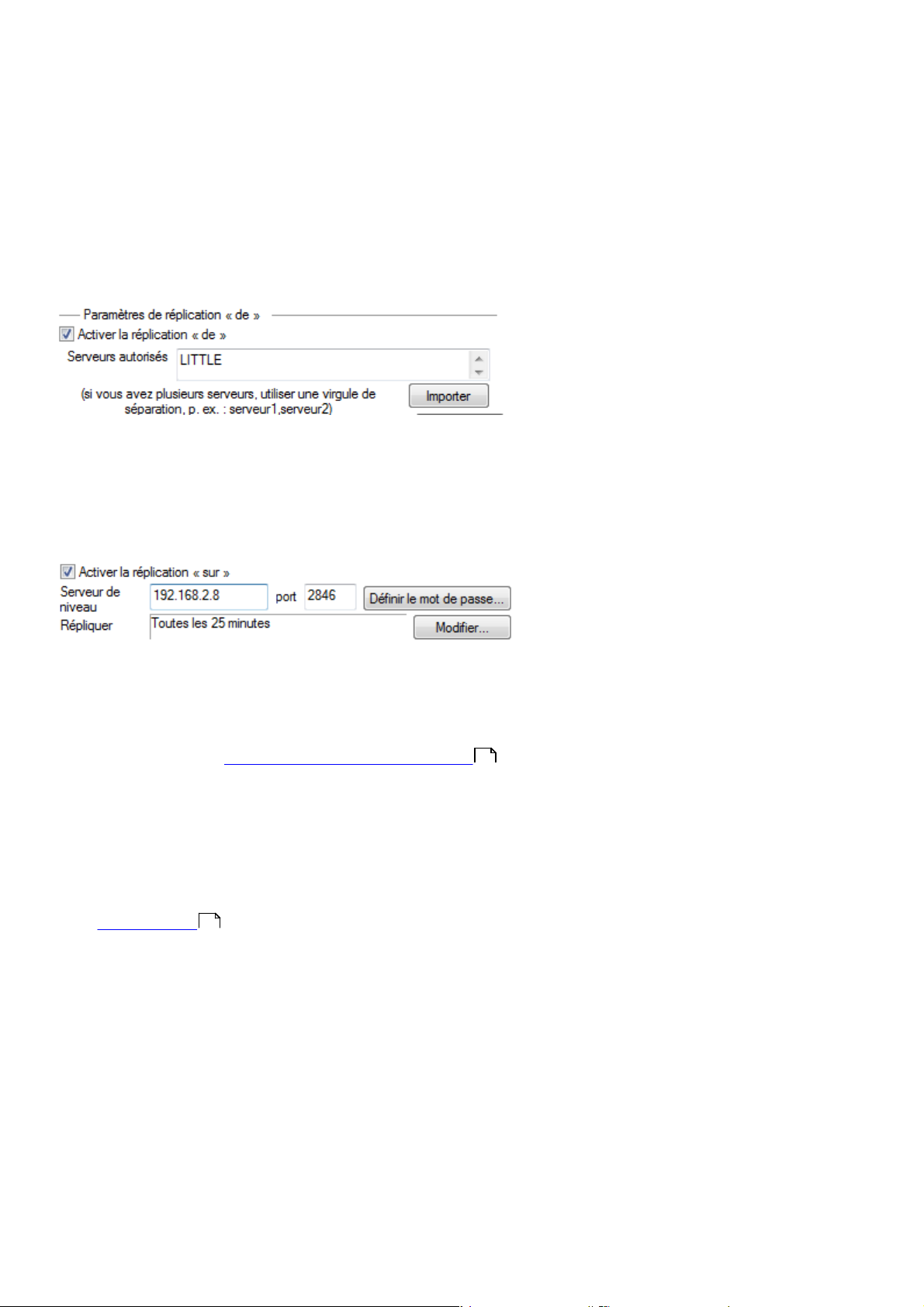
2.3.2 Installation
2.3.2.1 Installation au siège central
Les installations d'ERAS, d'ERAC et des stations de travail client sont très similaires au scénario précédent. La seule
différence réside dans la configuration de l'ERAS maître (GHOST). Dans Outils > Options du serveur… > Réplication,
activez la case à cocher Activer la réplication « de », puis saisissez le nom du serveur secondaire dans Serveurs
autorisés. Dans notre cas, le serveur de niveau inférieur est nommé LITTLE.
Si un mot de passe pour la réplication est défini sur le serveur de niveau supérieur (Outils > Options du serveur... >
Sécurité > Mot de passe pour la réplication), ce mot de passe doit être utilisé pour l'authentification du serveur de
niveau inférieur.
2.3.2.2 Filiale : installation du ERA Server
Comme dans l'exemple ci-dessus, installez le second ERAS et ERAC. Activez et configurez de nouveau les paramètres de
réplication. Cette fois, cochez la case Activer la réplication « sur » (Outils > Options du serveur... > Réplication), puis
définissez le nom de l'ERAS maître. Il est recommandé d'utiliser l'adresse IP du serveur maître, qui est l'adresse IP du
serveur GHOST.
2.3.2.3 Filiale : installation du serveur Miroir HTTP
Vous pouvez également utiliser la configuration d'installation du serveur Miroir de l'exemple précédent dans ce cas. Les
seuls changements figurent dans les sections définissant le nom d'utilisateur et le mot de passe.
Comme illustré à la figure Vue d'ensemble de l'environnement , les mises à jour pour la filiale ne sont pas téléchargées
20
des serveurs de mise à jour d'ESET, mais du serveur situé au siège central (GHOST). La source de mise à jour est définie
par l'adresse URL suivante :
http://ghost:2221 (ou http://IP_adresse_de_ghost:2221)
Par défaut, il n'est pas nécessaire de spécifier un nom d'utilisateur ou un mot de passe parce que le serveur HTTP intégré
ne requiert pas d'authentification.
Pour obtenir des informations supplémentaires sur la configuration d'un miroir dans ERAS, consultez le chapitre
intitulé Serveur Miroir .
103
2.3.2.4 Filiale : installation à distance sur des clients
Une fois encore, vous pouvez utiliser le modèle précédent, si ce n'est qu'il ne convient pas pour effectuer toutes les
opérations avec l'ERAC connectée directement à l'ERAS de la filiale (dans notre exemple, LITTLE). Cela vise à empêcher le
transfert des packages d'installation via le canal VPN qui est plus lent.
21
Page 22
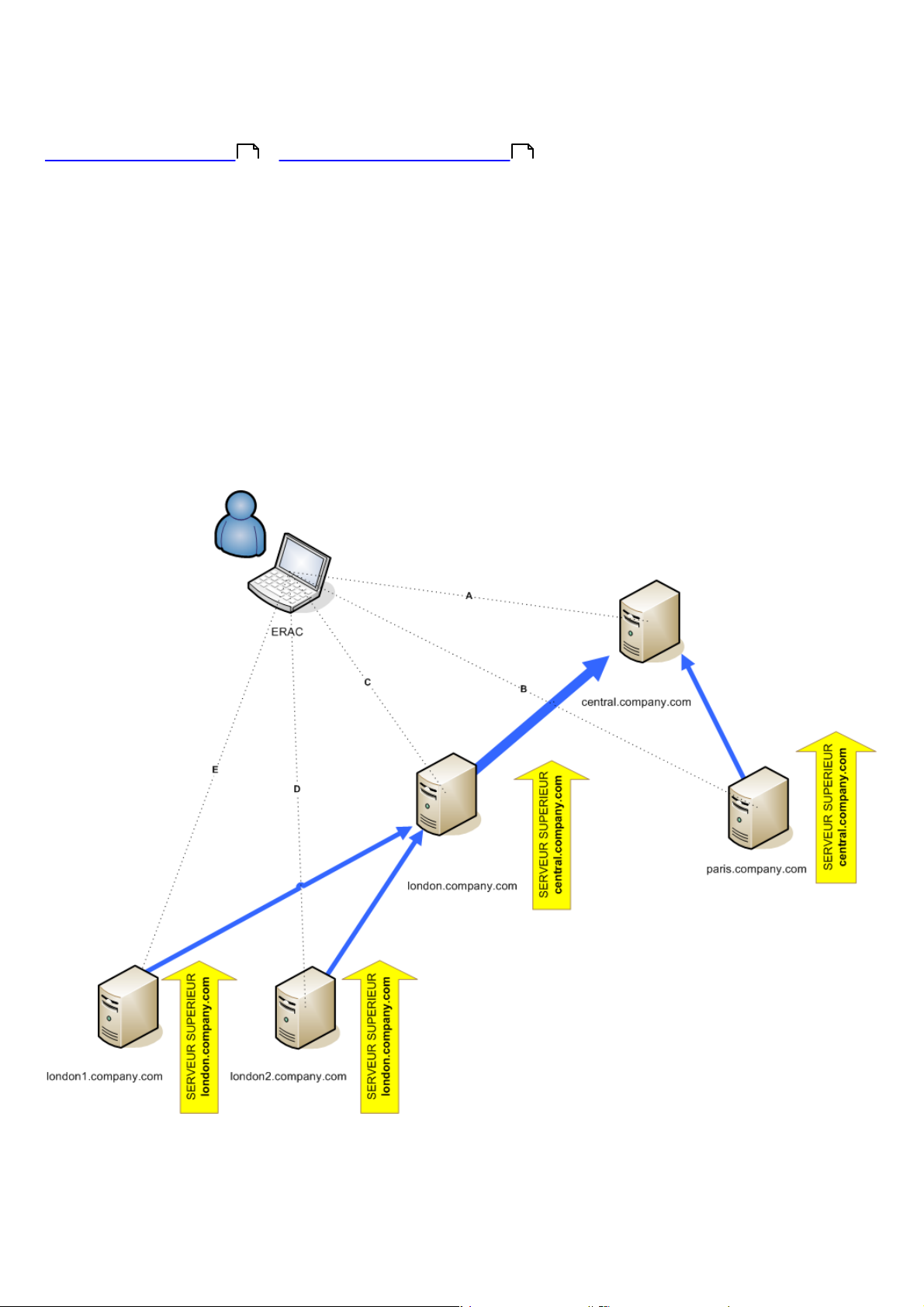
2.3.3 Autres exigences pour les environnements d'entreprise
Dans les grands réseaux, il est possible d'installer plusieurs ERA Server pour effectuer des installations à distance
d'ordinateurs client à partir de serveurs plus accessibles. À cette fin, le ERAS propose la réplication (voir chapitre
Installation au siège central et Filiale : installation du ERA Server ) qui permet de transférer les informations
21 21
stockées vers un ERAS parent (serveur de niveau supérieur). Il est possible de configurer la réplication à l'aide d'ERAC.
La fonctionnalité de réplication est très utile pour les sociétés disposant de plusieurs filiales ou bureaux distants. Le
scénario de déploiement modèle serait le suivant : Installez ERAS dans chaque bureau et faites en sorte de répliquer
chaque ERAS sur un ERAS central. L'avantage de cette configuration est particulièrement apparent dans les réseaux
privés qui sont connectés via un VPN, d'habitude plus lent ; l'administrateur doit uniquement se connecter à un ERAS
central (la communication marquée par la lettre A dans la figure ci-après). Il n'est pas nécessaire d'utiliser de VPN pour
accéder à des départements individuels (les communications B, C, D et E). Le canal de communication plus lent est
contourné par l'utilisation de la réplication ERAS.
La configuration de la réplication permet à un administrateur de définir les informations à transférer aux serveurs de
niveau supérieur automatiquement à un intervalle prédéfini, ainsi que les informations à envoyer sur demande de
l'administrateur du serveur de niveau supérieur. La réplication rend ERA plus convivial et réduit le trafic réseau.
Un autre avantage de la réplication est que plusieurs utilisateurs peuvent se connecter avec divers niveaux
d'autorisation. L'administrateur accédant à ERAS london2.company.com avec la console (communication D) ne peut
contrôler que les clients se connectant à london2.company.com. L'administrateur accédant au central company.com (A)
peut contrôler tous les clients se trouvant au siège central de la société et dans les différents départements/filiales.
22
Page 23
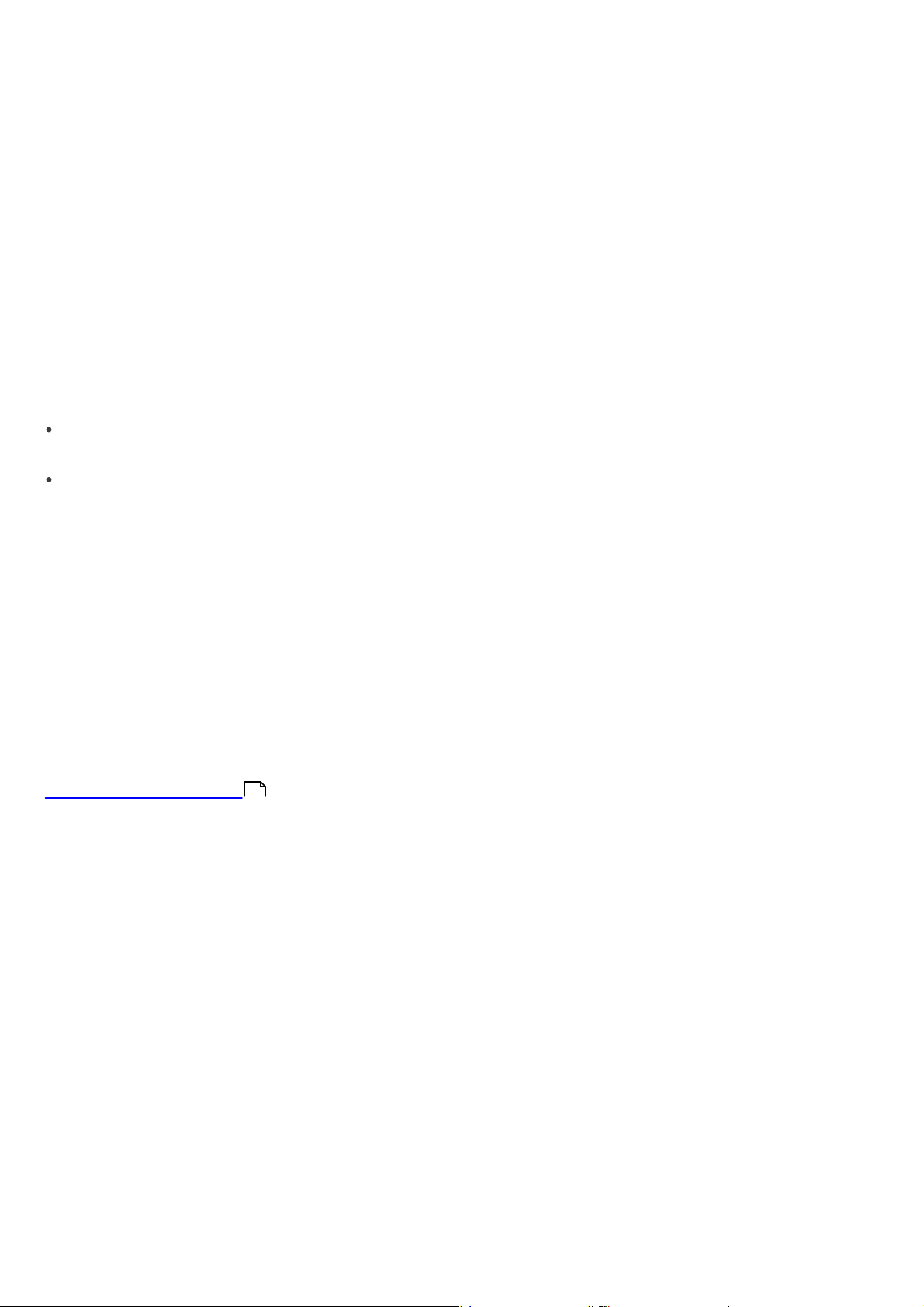
3. Utilisation de ERA Console
3.1 Connexion à ERA Server
La plupart des fonctionnalités d'ERAC ne sont disponibles qu'après connexion à ERAS. Définissez le serveur par son
nom ou son adresse IP avant la connexion :
Ouvrez l'ERAC, cliquez sur Fichier > Modifier les connexions... (ou sur Outils > Options de la console…), puis cliquez
sur l'onglet Connexion.
Cliquez sur le bouton Ajouter/Supprimer pour ajouter de nouveaux ERA Server ou modifier des serveurs actuellement
répertoriés. Sélectionnez le serveur souhaité dans le menu déroulant Sélectionner une connexion. Cliquez ensuite sur
le bouton Connecter.
REMARQUE :: ERAC prend en charge le protocole IPv6. L'adresse doit être au format [adresse_ipv6]:port, par exemple
[::1]:2223.
Autres options de cette fenêtre :
Connecter au serveur sélectionné au démarrage de la console :si cette option est sélectionnée, la console se
connecte automatiquement au serveur ERAS sélectionné au démarrage.
Afficher un message en cas d'échec de la connexion : en cas d'erreur de communication entre ERAC et ERAS, un
message d'alerte s'affiche.
Il existe deux types d'authentification :
ERA Server
L'authentification de l'utilisateur est réalisée à l'aide des informations d'identification ERAS. Par défaut, aucun mot de
passe n'est requis pour se connecter à ERAS, mais il est fortement recommandé d'en définir un. Pour créer un mot de
passe pour se connecter à ERAS :
Cliquez sur Fichier > Modifier le mot de passe (ou Outils > Options du serveur > Sécurité), puis cliquez sur le bouton
Modifier à droite de Mot de passe pour la console.
Lors de la saisie d'un mot de passe, vous pouvez activer l'option Mémoriser le mot de passe. Songez aux risques
possibles pour la sécurité liés à l'usage de cette option. Pour supprimer tous les mots de passe mémorisés, cliquez sur
Fichier > Effacer les mots de passe en cache...
Si vous souhaitez définir ou modifier les comptes utilisateur pour l'authentification console-serveur, utilisez l'outil
Gestionnaire des utilisateurs .
Windows/Domaine
Les utilisateurs s'authentifient à l'aide des informations d'identification utilisateur de Windows/Domaine. Pour que
l'authentification Windows/Domaine fonctionne correctement, ERAS doit être installé sous un compte Windows/
Domaine qui possède des privilèges suffisants. Il faut également activer cette fonctionnalité sous Outils > Options du
serveur… > onglet Paramètres avancés > Modifier les paramètres avancés… > ESET Remote Administrator > ERA
Server > Configuration > Sécurité :
Autoriser l'authentification de Windows/domaine : active/désactive l'authentification de Windows/domaine.
Groupes d'administrateurs : permet de définir les groupes pour lesquels l'authentification Windows/domaine sera
activée.
95
Groupes en lecture seule : permet de définir des groupes avec un accès en lecture seule.
Une fois la communication établie, l'en-tête du programme devient Connecté [nom_serveur].
Vous pouvez également cliquer sur Fichier > Connexion pour vous connecter à l'ERAS.
REMARQUE : La communication entre ERAC et ERAS est chiffrée (AES-256).
23
Page 24
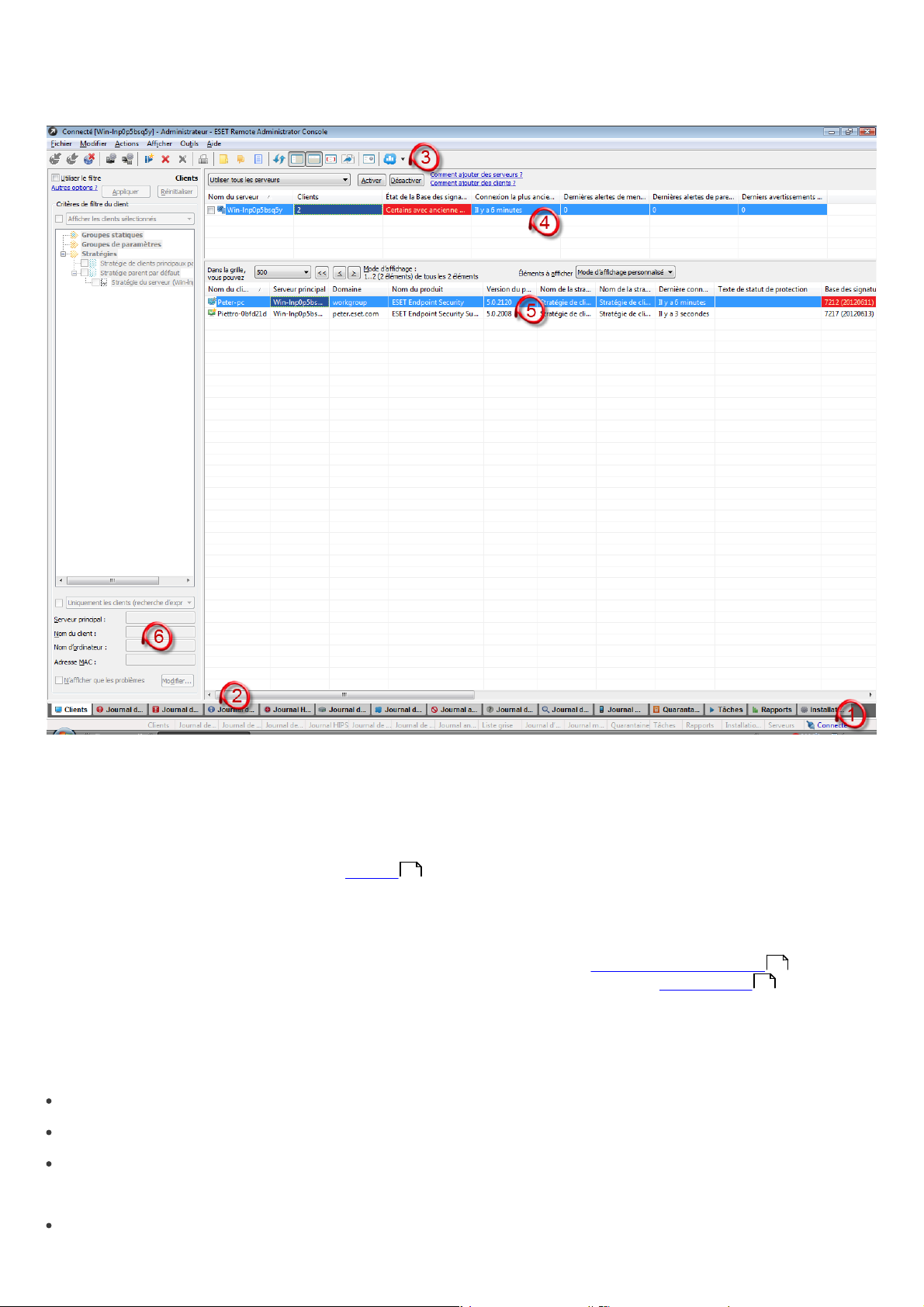
3.2 ERA Console - fenêtre principale
L'état de communication actuel entre ERAC et ERAS s'affiche dans la barre d'état (1). Toutes les données nécessaires
d'ERAS sont actualisées régulièrement (par défaut à chaque minute ; Voir Outils > Options de la console > Autres
paramètres > Utiliser le rafraîchissement automatique (minutes)). La progression de l'actualisation est également
visible dans la barre d'état.
REMARQUE : appuyez sur F5 pour actualiser les données affichées.
Les informations sont divisées en plusieurs onglets par ordre d'importance (2). La plupart des informations sous les
28
onglets ont trait aux clients connectés. Dans la plupart des cas, il est possible de trier les données en ordre croissant ou
décroissant en cliquant sur un attribut (5), tandis qu'une opération de glisser-déplacer permet d'effectuer une
réorganisation. Si plusieurs lignes de données doivent être traitées, vous pouvez les limiter à l'aide du menu déroulant
Éléments à afficher et des boutons de navigation page par page. Sélectionnez le mode d'affichage pour présenter
les attributs conformément à vos besoins (pour plus de détails, voir le chapitre Filtrage des informations ). Si vous
avez besoin d'imprimer certaines informations de ces onglets, reportez-vous au chapitre Mise en page pour plus
25
25
d'informations.
La section Serveur (4) est importante si vous répliquez des serveurs ERA Server. Elle affiche des informations de
synthèse sur la console à laquelle ERAS est connecté, ainsi que des informations sur les serveurs ERA Server enfant ou
de niveau inférieur. Le menu déroulant Serveurs de la section 4 influence les informations affichées à la section 5.
Utiliser tous les serveurs : affiche les informations de tous les serveurs ERA Server -section (5).
N'utiliser que les serveurs contrôlés : affiche les informations des serveurs ERA Server sélectionnés - section (5).
Exclure les serveurs contrôlés : exclut les informations des serveurs ERA Server sélectionnés.
Colonnes de la section 4 :
Nom de serveur : affiche le nom de serveur.
24
Page 25
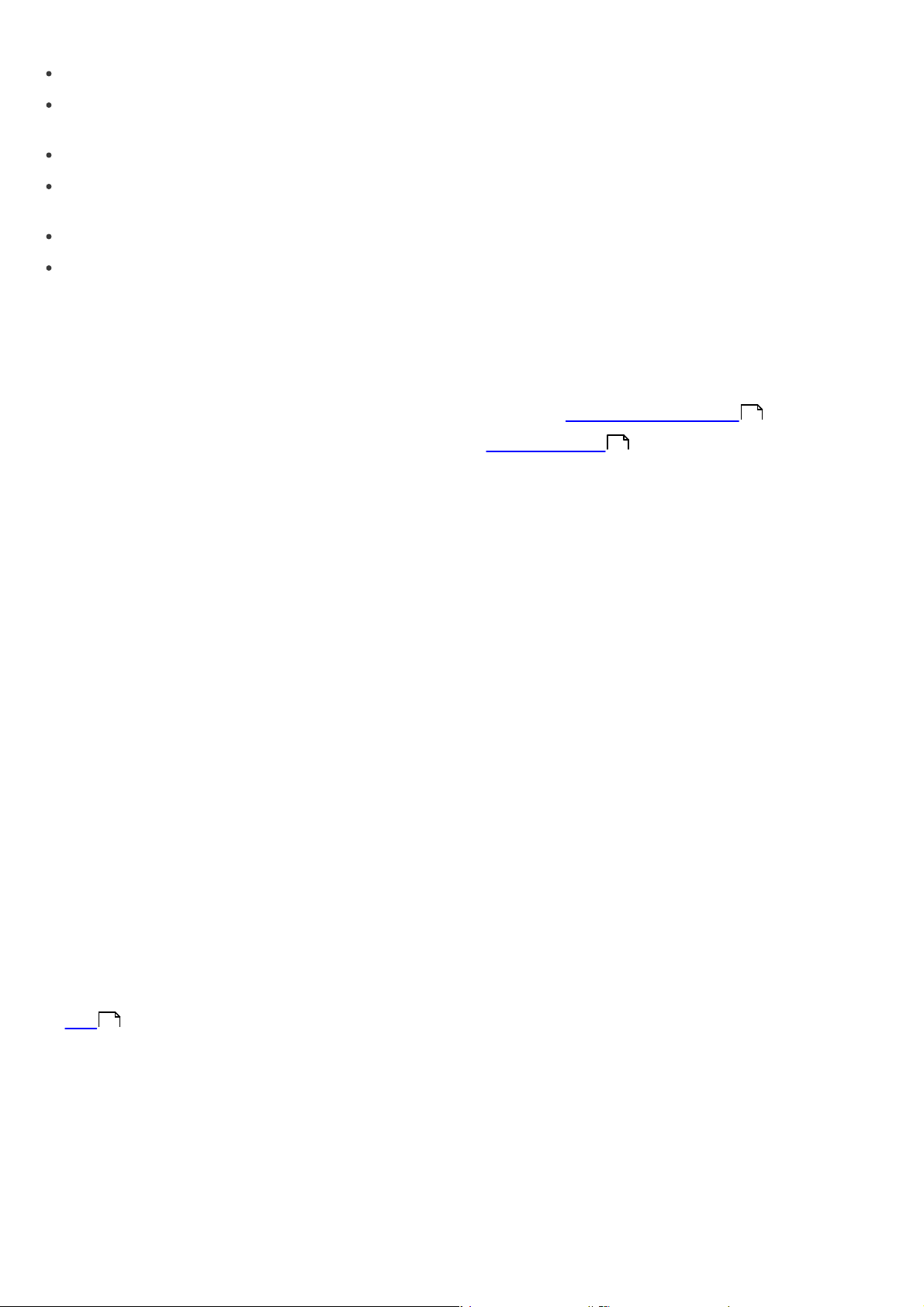
Clients : nombre total de clients se connectant à la base de données ERAS sélectionné.
Base de signatures des virus : version des bases des signatures de virus parmi les clients du serveur ERAS
sélectionné.
Connexion la plus ancienne : temps écoulé depuis la connexion la plus ancienne au serveur.
Dernières alertes de menace : nombre total d'alertes de virus (voir l'attribut Dernière alerte de menace dans la
section 5).
Dernières alertes de pare-feu : nombre total d'alertes de pare-feu.
Derniers avertissements d'événement : nombre total d'événements en cours (voir l'attribut Dernier événement
dans la section 5).
Si vous n'êtes pas connecté actuellement, vous pouvez cliquer avec le bouton droit dans la section Serveur (4), puis
sélectionner Connexion à ce serveur pour vous connecter au serveur ERAS choisi. Si la réplication est activée, des
informations supplémentaires s'afficheront dans la section Serveur (4).
Les principales fonctionnalités d'ERAC sont accessibles dans le menu principal ou depuis la barre d'outils ERAC (3).
La dernière section est Critère de filtre de l'ordinateur (6) ; voir le chapitre Filtrage des informations .
REMARQUE : Nous vous recommandons vivement d'utiliser le menu contextuel pour administrer les clients et
27
25
filtrer les informations. Il permet d'effectuer différentes opérations très rapidement : réalisation de tâches, gestion de
groupes et de stratégies, filtrage de données, etc.
3.2.1 Mise en page
Dans la fenêtre Mise en page, vous pouvez configurer les paramètres d'impression du contenu des onglets de la
console ERA Console :
WYSIWYG : imprime les onglets exactement comme vous les voyez (tel écran, tel écrit).
Imprimer : imprime les onglets en échelle de gris. Le noir et le blanc seulement sont utilisés.
Imprimer les icônes : imprime également les icônes affichées à côté des noms de client.
Imprimer l'en-tête : insère la chaîne définie dans le champ En-tête dans le coin supérieur gauche. Utilisez l'en-tête par
défaut ou rédigez le vôtre dans le champ En-tête.
Imprimer le logo : insère la chaîne définie dans le champ Chemin d'accès du logo dans le coin supérieur droit. Le logo
ESET est imprimé par défaut. Vous pouvez télécharger votre propre logo en cliquant sur le bouton "..." situé près de
cette option et en choisissant le logo sur votre disque dur.
Numéroter les pages : insère le numéro de page dans la section inférieure de la page imprimée.
Aperçu avant impression : cliquez pour afficher une page en mode aperçu avant impression.
3.3 Filtrage des informations
ERAC intègre plusieurs outils et fonctionnalités permettant d'administrer de façon conviviale les clients et les
événements. La disponibilité d'un système de filtrage avancé peut être inestimable, surtout sur les systèmes comptant
un nombre important de clients lorsque les informations requises doivent être regroupées et gérées facilement. ERAC
propose plusieurs outils qui permettent de trier et de filtrer efficacement les informations sur les clients connectés.
Le filtre permet à l'administrateur d'afficher des informations uniquement relatives à des serveurs ou des stations de
travail client spécifiques. Pour afficher les options de filtre, cliquez sur Afficher > Afficher/Masquer le volet Filtre dans
le menu d'ERAC.
Mode d'affichage
Dans l'onglet Clients, le nombre de colonnes affichées peut être modifié via le menu déroulant Mode d'affichage situé
à l'extrême droite de la console. Le Mode d'affichage complet affiche toutes les colonnes, tandis que le Mode
d'affichage minimal n'affiche que les plus importantes. Ces modes sont prédéfinis ; il est impossible de les modifier.
Pour activer l'affichage personnalisé, sélectionnez Mode d'affichage personnalisé. Vous pouvez le configurer dans
l'onglet Outils > Options de la console > Colonnes>Afficher/Masquer.
26
25
Page 26
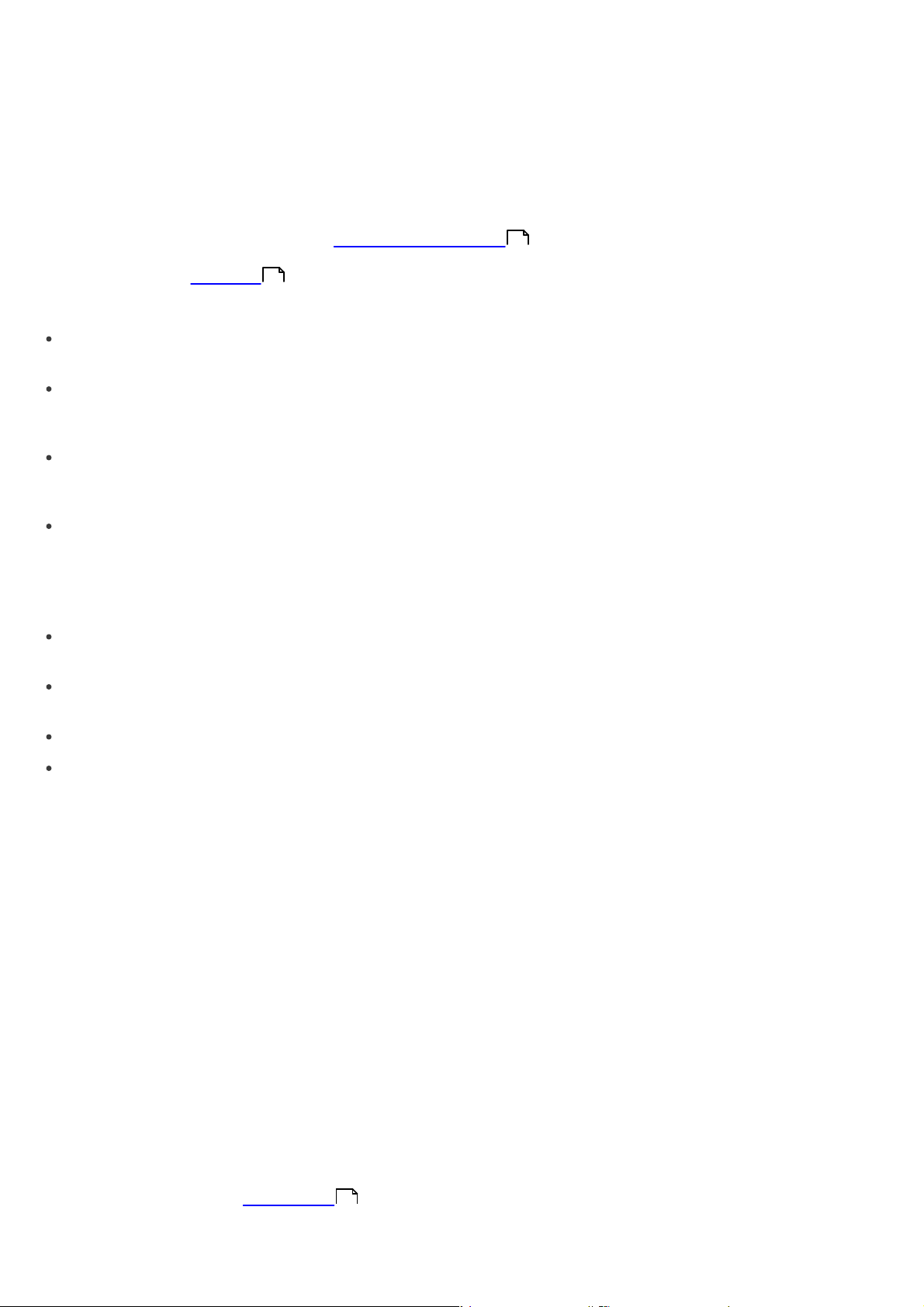
3.3.1 Filtre
Pour activer le filtrage, sélectionnez l'option Utiliser le filtre dans la partie supérieure gauche de la console ERAC. Toute
modification des critères de filtre mettra automatiquement à jour les données affichées, sauf configuration contraire
dans l'onglet Outils > Options de la console > Autres paramètres.
Définissez les critères de filtrage dans la section Critères de filtre du client. Les clients peuvent appartenir à plusieurs
groupes et stratégies. L'affectation d'un client à un groupe statique ou paramétrique peut être très utile, non seulement
pour le filtrage, mais également pour des activités telles que la génération de rapports. Pour en savoir plus sur la
gestion de groupes, consultez le chapitre Gestionnaire de groupes . Le recours aux stratégies pour la séparation des
69
clients peut également remplir diverses fonctions. Pour plus d'informations sur la création et la gestion de stratégies,
consultez le chapitre Stratégies .
71
Le premier outil de filtrage est la section de sélection de groupes et de stratégies. Trois options sont disponibles :
Afficher les clients sélectionnés : les clients repris dans les groupes/les stratégies sélectionnés apparaîtront dans le
volet Clients.
Masquer les clients sélectionnés : les clients figurant dans les groupes/les stratégies non sélectionnés et les clients
n'appartenant à aucun groupe seront affichés dans le volet Clients. Si un client est membre de plusieurs groupes et
que l'un des groupes est coché, le client n'est pas affiché.
Masquer les clients sélectionnés, ignorer les enregistrements multiples : les clients figurant dans les groupes/les
stratégies non sélectionnés et les clients n'appartenant à aucun groupe seront affichés. Si un client est membre de
plusieurs groupes et que l'un des groupes est coché, le client est affiché.
Afficher les clients dans aucun groupe : seuls les clients qui n'appartiennent à aucun groupe ni aucune stratégie
seront affichés.
REMARQUE : lorsqu'un groupe est sélectionné dans la liste, tous les sous-groupes le sont également.
La partie inférieure de la section Filtre permet de définir un autre jeu de paramètres :
Uniquement des clients (utilisant des mots entiers) : le résultat n'inclut que les clients dont le nom est identique à
la chaîne saisie.
Uniquement des clients commençant par (?,*) : le résultat n'inclut que les clients dont le nom commence par la
chaîne indiquée.
Uniquement des clients comme (?,*) : le résultat n'inclut que les clients dont le nom contient la chaîne indiquée.
Exclure les clients (utilisant des mots entiers), Exclure les clients commençant par (?,*), Exclure les clients
comme (?,*) : Ces options produisent des résultats opposés à ceux des trois options précédentes.
Les champs Serveur principal, Nom du client, Nom d'ordinateur et Adresse MAC acceptent les chaînes en fonction
des critères définis dans le menu déroulant ci-dessus. Si l'un deux est renseigné, une requête de base de données est
exécutée et les résultats sont filtrés en fonction de son contenu (l'opérateur logique ET est utilisé). Vous pouvez
également utiliser des chaînes complètes ou des caractères génériques (?,*).
La dernière option est un filtrage basé sur un problème ; les résultats n'incluent que les clients présentant le type de
problème spécifié. Pour afficher certains problèmes, sélectionnez N'afficher que les problèmes et cliquez sur Modifier.
Sélectionnez les problèmes à afficher et cliquez sur OK pour afficher la liste des clients présentant les problèmes
sélectionnés.
Toutes les modifications apportées à la configuration du filtrage seront appliquées après que vous aurez cliqué sur le
bouton Appliquer les modifications. Pour restaurer les paramètres par défaut, cliquez sur Réinitialiser. Pour générer
automatiquement de nouveaux résultats à chaque modification des paramètres de filtre, cliquez sur Outils > Options
de la console > Autres paramètres, puis sélectionnez Appliquer les modifications automatiquement.
REMARQUE : Les critères de filtre de la dernière section peuvent varier en fonction de l'onglet actif. Les critères sont
personnalisés de manière à ce que les journaux soient triés correctement. Par exemple, vous pouvez trier les journaux
en fonction du niveau de détail du journal du pare-feu afin de n'afficher que le type des journaux que vous devez
examiner.
Vous pouvez également trier les données dans les onglets en sélectionnant l'intervalle pour lequel vous souhaitez que
les éléments soient affichés. Pour obtenir des informations sur l'utilisation de l'option Utiliser le filtre de date,
consultez le chapitre intitulé Filtre de date .
26
27
Page 27
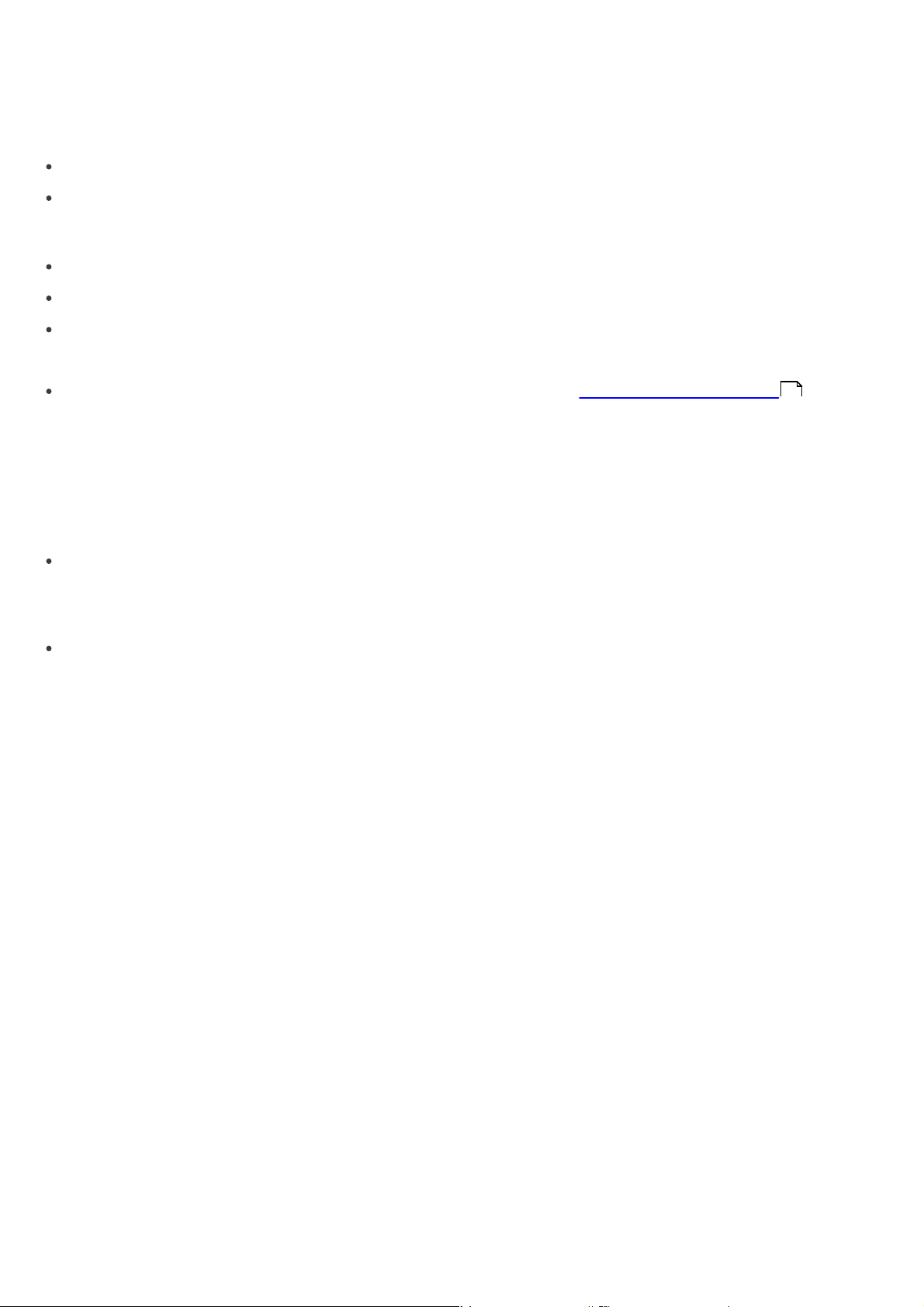
3.3.2 Menu contextuel
Cliquez avec le bouton droit de la souris pour appeler le menu contextuel et ajuster le résultat dans les colonnes. Le
menu contextuel propose les options suivantes :
Sélectionner tout : sélectionne toutes les entrées.
Sélectionner par '...' : cette option permet de cliquer avec le bouton droit de la souris sur tout attribut, puis de
sélectionner (mettre en surbrillance) automatiquement l'ensemble des autres stations de travail ou serveurs ayant le
même attribut. La chaîne ... est automatiquement remplacée par la valeur figurant sous l'onglet actuel.
Sélection inverse : effectue une sélection d'entrées inversée.
Masquer les éléments sélectionnés : masque les entrées sélectionnées.
Masquer les éléments non sélectionnés : masque toutes les entrées non sélectionnées dans la liste.
REMARQUE : Les options peuvent varier en fonction de la fenêtre active.
Afficher/Masquer les colonnes : ouvre la fenêtre Options de la console > Colonnes - Afficher/Masquer qui
48
permet de définir les colonnes qui seront disponibles dans le volet sélectionné.
Les options Masquer éléments sélectionnés/non sélectionnés sont efficaces si un complément d'organisation est
nécessaire suite à l'utilisation des méthodes de filtrage précédentes. Pour désactiver tous les filtres définis par le menu
contextuel, cliquez sur Afficher > Vue détourée ou sur l'icône dans la barre d'outils d'ERAC. Vous pouvez également
appuyer sur F5 pour actualiser les informations affichées et désactiver les filtres.
Exemple :
Pour afficher uniquement les clients présentant des alertes de menace :
Sous l'onglet Clients, cliquez avec le bouton droit de la souris sur n'importe quel volet vide avec Dernière alerte de
virus, puis dans le menu contextuel, sélectionnez Sélectionner par '…'. Ensuite, toujours dans le menu contextuel,
cliquez sur Masquer les éléments sélectionnés.
Pour afficher les alertes de menace relatives aux clients « Joseph » et « Charles » :
Cliquez sur l'onglet Journal des menaces, puis cliquez avec le bouton droit de la souris sur tout attribut dans la
colonne Nom du client contenant la valeur Joseph. Dans le menu contextuel, cliquez sur Sélectionner par 'Joseph'.
Ensuite, maintenez la touche CTRL enfoncée, cliquez avec le bouton droit de la souris, puis cliquez sur Sélectionner
par 'Charles'. Enfin, cliquez avec le bouton droit de la souris, puis, dans le menu contextuel, sélectionnez Masquer les
éléments non sélectionnés et relâchez la touche CTRL.
La touche CTRL permet de sélectionner ou désélectionner des entrées spécifiques, et la touche MAJ de marquer un
groupe d'entrées ou d'en annuler la marque.
REMARQUE : le filtrage peut faciliter la création de tâches pour des clients spécifiques (en surbrillance). Il existe de
nombreuses manières d'utiliser le filtrage efficacement. Essayez plusieurs combinaisons.
3.3.3 Filtre de date
Le filtre de date est situé dans le coin inférieur droit de chaque onglet de la console ERAC. Précisez un intervalle DateHeure pour pouvoir trier plus facilement les données d'une période sélectionnée.
Les X dernières heures/Les X derniers jours/Les X dernières semaines/Les X derniers mois/Les X dernières années :
sélectionnez le nombre et la période spécifiés. Vous limiterez ainsi les éléments apparaissant dans l'onglet actuel et seuls
les éléments situés dans cet intervalle seront affichés. Par exemple, si vous sélectionnez Les 10 derniers jours, tous les
éléments survenus au cours des 10 derniers jours s'afficheront.
Derniers X/Dernières X : dans le menu déroulant, sélectionnez l'intervalle de temps prédéfini pour lequel vous
souhaitez afficher les éléments.
Tout avant (inclus)/Tout après (inclus) : cochez la case près de Tout avant (inclus) ou Tout après (inclus), et
précisez la date et l'heure. Tous les éléments situés avant/après cette date et cette heure seront affichés.
Tout dans l'intervalle : sélectionnez une date et une heure de début et de fin. Les éléments situés dans cet intervalle de
temps seront affichés.
REMARQUE : Vous pouvez utiliser un filtre de date dans chaque journal pour indiquer l'intervalle de temps pendant
lequel vous voulez voir apparaître les données dans l'onglet. Vous avez aussi la possibilité de définir le niveau de détail
dans les onglets (le cas échéant) afin de trier les données par pertinence. Le filtre de date affiche les données déjà
27
Page 28

filtrées via le filtre Éléments à afficher. Ces filtres dépendent l'un de l'autre. Cela signifie qu'il appliquera le filtre
uniquement aux données déjà filtrées.
3.4 Onglets dans ERA Console
3.4.1 Description générale des onglets et des clients
La plupart des informations figurant dans les onglets ont trait aux clients connectés. Chaque client connecté à ERAS est
identifié par les attributs suivants :
Nom d'ordinateur (nom de client) + Adresse MAC + Serveur principal
Le comportement d'ERAS par rapport à certaines opérations de réseau (telles que le changement de nom d'un PC) peut
être défini dans la Configuration avancée d'ERAS. Cela peut aider à empêcher des entrées en double sous l'onglet
Clients. Par exemple, si l'un des ordinateurs du réseau a été renommé, mais que son adresse MAC est restée
inchangée, aucune nouvelle entrée ne sera créée dans l'onglet Clients.
Les clients qui se connectent à ERAS pour la première fois sont désignés par la valeur Oui dans la colonne Nouveau
client. Ils sont également marqués par un petit astérisque dans le coin supérieur droit de leur icône (voir la figure cidessous). Cette fonctionnalité permet à un administrateur de détecter aisément un ordinateur nouvellement connecté.
Cet attribut peut avoir différentes significations en fonction des procédures opératoires de l'administrateur.
Si un client a été configuré et déplacé vers un certain groupe, il est possible de désactiver l'état Nouveau en cliquant
avec le bouton droit de la souris sur le client, puis en sélectionnant Définir/Redéfinir des drapeaux > Redéfinir le
drapeau « Nouveau ». L'icône du client devient celle illustrée ci-dessous et la valeur dans la colonne Nouveau client
devient Non.
REMARQUE : l'attribut Commentaire est facultatif sous les trois onglets. L'administrateur peut insérer une description
ici (p. ex., « Bureau 129 »).
ERAS permet d'afficher les valeurs de temps en mode relatif (« Il y a 2 jours »), en mode absolu (20.5.2012) ou en mode
système (Paramètres régionaux).
Dans la plupart des cas, il est possible de trier les données en ordre croissant ou décroissant en cliquant sur un attribut,
tandis qu'une opération glisser-déplacer permet d'effectuer une réorganisation.
Utilisez l'option Éléments à afficher pour trier les données que vous souhaitez afficher dans un onglet. Définissez le
nombre de journaux que vous souhaitez afficher (la valeur par défaut est de 200, pour tous les journaux), ainsi que le
début de la période pour laquelle vous souhaitez afficher les journaux (par défaut, au cours des 7 derniers jours). Il n'est
pas recommandé de choisir Ne pas limiter dans le temps sur les réseaux importants, car cela pourrait provoquer une
charge importante sur la base de données et éventuellement réduire les performances.
REMARQUE :: Vous pouvez également utiliser un filtre de date dans chaque journal afin d'indiquer l'intervalle pour
lequel vous souhaitez que les éléments soient affichés. Vous pouvez également défini le niveau de détail dans les
onglets (le cas échéant) pour trier les données par pertinence. Le filtre de date affiche les données déjà filtrées via le
filtre Éléments à afficher. Ces filtres dépendent l'un de l'autre.
Le fait de double-cliquer sur certaines valeurs active d'autres onglets et affiche afin des informations plus détaillées. Par
exemple, si vous double-cliquez sur une valeur dans la colonne Dernière alerte de menace, le programme active
l'onglet Journal des menaces et affiche les entrées du journal des menaces relatives au client donné. Si vous double-
cliquez sur une valeur contenant trop d'informations pour qu'il soit possible de les présenter dans un affichage
tabulaire, une boîte de dialogue s'ouvre, affichant des informations détaillées sur le client correspondant.
28
Page 29
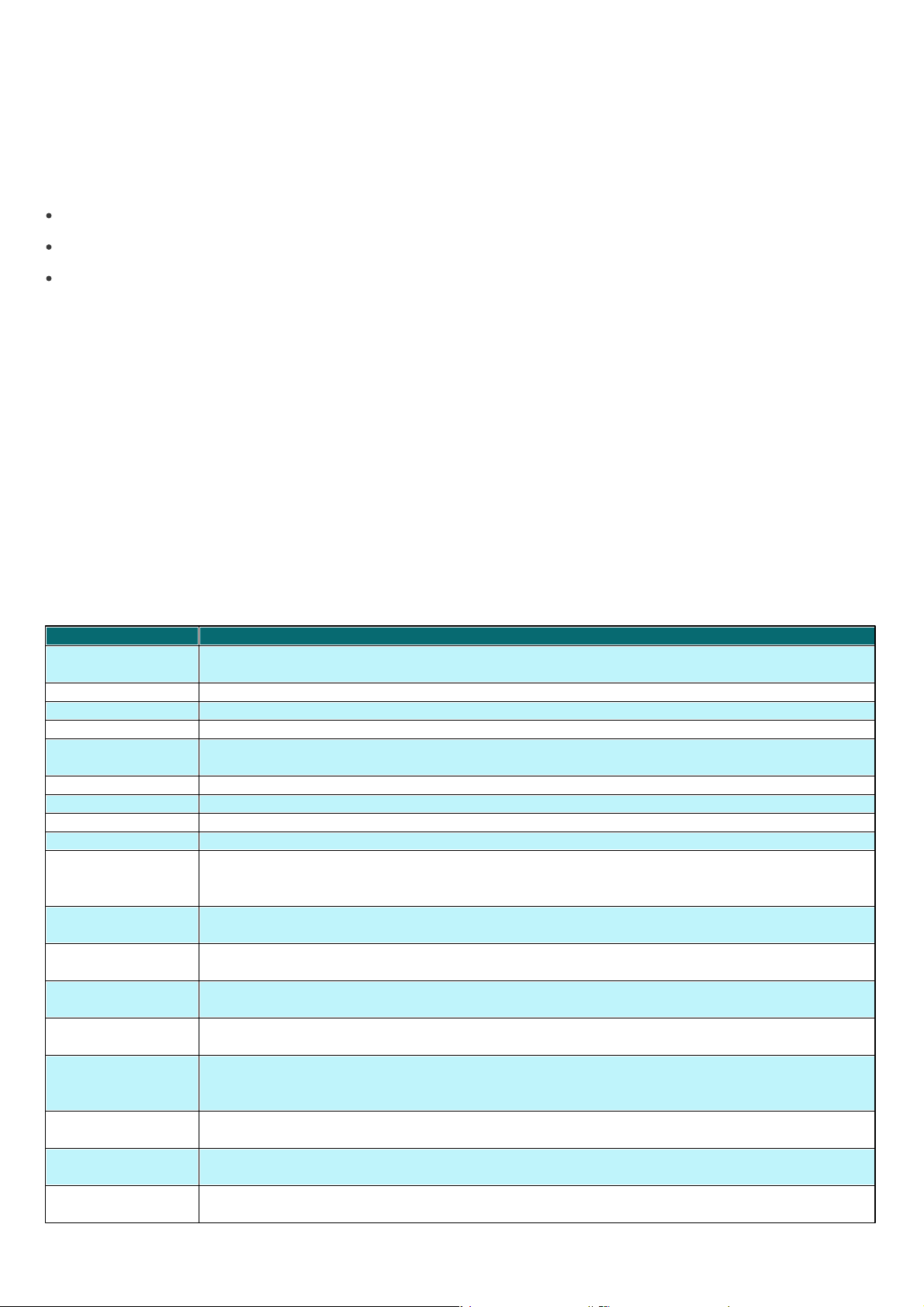
3.4.2 Réplication et informations sous les onglets individuels
Attribut
Description
Nom du client
Nom du client (peut être modifié dans la boîte de dialogue des propriétés du client, onglet
Général)
Nom de l'ordinateur
Nom de la station de travail ou du serveur (nom d'hôte)
Adresse MAC
Adresse MAC (carte réseau)
Serveur principal
Nom de l'ERAS avec lequel un client communique
Domaine
Nom du domaine ou du groupe auquel un client appartient (il ne s'agit pas de groupes créés dans
ERAS)
IP
Adresse IPv4 ou IPv6
Nom du produit
Nom du produit ESET
Version du produit
Version du produit ESET
Nom de stratégie
Nom de la stratégie attribuée à un client
Dernière connexion
Heure à laquelle le client s'est connecté pour la dernière fois à ERAS (toutes les autres données
collectées à partir de clients incluent cet horodateur, à l'exception de certaines données obtenues
par réplication)
Texte d'état de la
protection
État actuel du produit de sécurité ESET installé sur un client
BdD de signatures de
virus
Version de la base des signatures de virus
Dernière alerte de
menace
Dernier incident de virus
Dernière alerte de
pare-feu
Dernier événement détecté par le pare-feu personnel d'ESET Smart Security (les événements à
partir du niveau d'avertissement et au-delà s'affichent)
Dernier
avertissement
d'événement
Dernier message d'erreur
Derniers fichiers
analysés
Nombre de fichiers analysés durant la dernière analyse à la demande
Derniers fichiers
infectés
Nombre de fichiers infectés trouvés durant la dernière analyse à la demande
Derniers fichiers
nettoyés
Nombre de fichiers nettoyés (ou supprimés) durant la dernière analyse à la demande
Si ERAC est connecté à un ERAS qui fonctionne en tant que serveur de niveau supérieur, les clients des serveurs de
niveau inférieur seront affichés automatiquement. Les types d'information répliquées peuvent être configurés sur le
serveur inférieur dans Outils > Options du serveur > Réplication > Paramètres répliqués « sûr ».
Dans un tel scénario, les informations suivantes peuvent manquer :
Journaux d'alertes détaillés (onglet Journal des menaces)
Journaux détaillés d'analyse à la demande (onglet Journal d'analyse)
Configurations de client actuelles détaillées au format .xml (onglet Clients, colonne Configuration, État de la
protection, Fonctionnalités de protection, Informations système)
Il se peut également que les informations du programme ESET SysInspector manquent. ESET SysInspector est intégré à
la génération 4.x et suivantes des produits ESET.
Si les informations sont introuvables dans la boîte de dialogue du programme, cliquez sur Demande (accessible sous
Actions > Propriétés > Configuration). Un clic sur ce bouton entraîne le téléchargement d'informations manquantes
d'un ERAS de niveau inférieur. Comme la réplication est toujours déclenchée par un ERAS de niveau inférieur, les
informations manquantes doivent être livrées dans l'intervalle de réplication prédéfini.
Sur le serveur de niveau supérieur, vous pouvez définir le niveau des journaux reçus par le serveur (Outils > Options du
serveur > Paramètres avancés > Modifier les paramètres avancés... > ESET Remote Administrator > ERA Server >
Configuration > Maintenance du serveur > Journaux .... à accepter).
REMARQUE : cette option s'applique à tous les clients connectés au serveur (pas seulement les clients répliqués).
3.4.3 Onglet Clients
Cet onglet affiche des informations générales sur des clients individuels.
29
Page 30
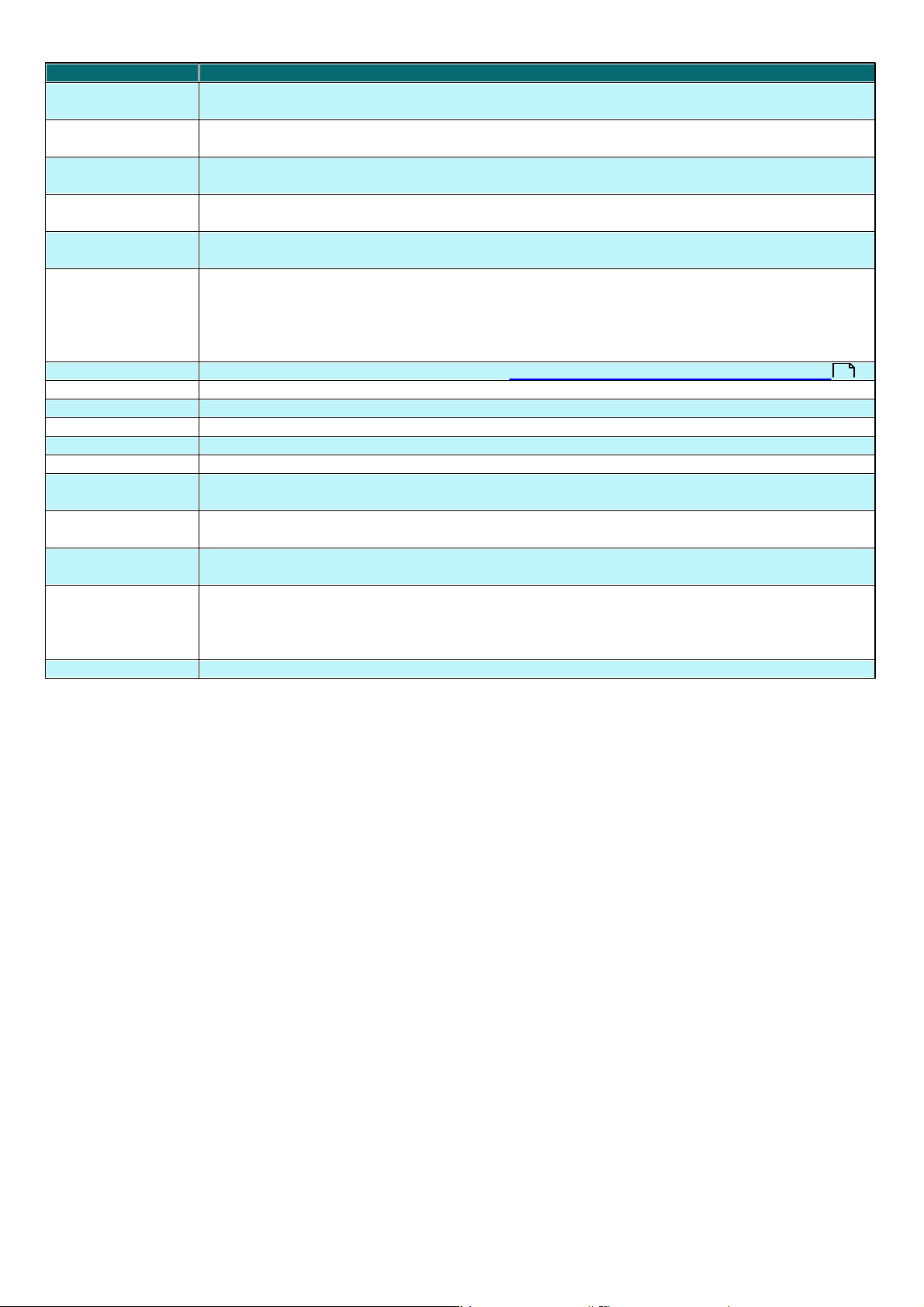
Attribut
Description
Date de la dernière
analyse
Date de la dernière analyse à la demande
Demande de
redémarrage
Indique si un redémarrage est requis (par exemple, après une mise à niveau du programme)
Date de la demande
de redémarrage
Heure de la première demande de redémarrage
Dernier démarrage
du produit
Heure du dernier lancement du programme client
Date d'installation du
produit
Date d'installation du produit de sécurité ESET sur le client
Utilisateur itinérant
Les clients ayant cet attribut exécutent la tâche « Mettre à jour maintenant » chaque fois qu'ils
établissent une connexion avec ERAS (recommandé pour les portables). La mise à jour est
uniquement réalisée si la base des signatures de virus du client n'est pas à jour. Cette fonction est
utile pour les utilisateurs qui n'ont pas été connectés à ERAS depuis un certain temps ; cette
tâche déclenche la mise à jour immédiatement (même avant la tâche de mise à jour standard).
Nouveau client
Nouvel ordinateur connecté (voir le chapitre Description générale des onglets et des clients )
Nom du SE
Nom du système d'exploitation du client
Plateforme du SE
Plateforme du système d'exploitation (Windows/Linux...)
Plateforme matérielle
32 bits/64 bits
Configuration
Configuration .xml actuelle du client (y compris la date et l'heure de création de la configuration)
État de la protection
Relevé d'état général (similaire par nature à l'attribut Configuration)
Fonctionnalités de
protection
Relevé d'état général des composants du programme (similaire à l'attribut Configuration)
Informations système
Le client soumet des informations système à ERAS (y compris l'heure à laquelle les informations
système ont été soumises)
SysInspector
Les clients disposant de l'outil ESET SysInspector peuvent soumettre des journaux à partir de
cette application.
Informations
personnalisées 1, 2, 3
Informations personnalisées à afficher spécifiées par l'administrateur (cette option peut être
configurée dans ERAC via Outils > Options du serveur... > onglet Paramètres avancés > Modifier
les paramètres avancés > ESET Remote Administrator > ERA Server > Configuration > Autres
paramètres > Informations personnalisées 1, 2, 3).
Commentaire
Bref commentaire décrivant le client (saisi par l'administrateur)
28
REMARQUE : Certaines de ces valeurs ont un caractère purement informatif et peuvent ne pas être à jour au moment
où l'administrateur les consulte sur la console. Par exemple, les informations sur une erreur de mise à jour qui s'est
produite à 7 heures du matin n'indiquent pas nécessairement que la mise à jour n'a pas été effectuée correctement à
8 heures. Les options Dernière alerte de menace et Dernier avertissement d'événement peuvent faire partie de ces
valeurs. Si l'administrateur sait que ces informations sont obsolètes, il peut les effacer en cliquant dessus avec le bouton
droit de la souris, puis en sélectionnant Effacer les informations > Effacer les informations « Dernière alerte de
menace » ou Effacer les informations « Dernier avertissement d'événement ». Les informations sur le dernier
incident de virus ou le dernier événement système sont supprimées.
30
Page 31

Le fait de double-cliquer sur un client affiche des options supplémentaires dans l'onglet Clients :
Attribut
Description
Nom du client
Nom du client signalant l'alerte de menace
Nom de l'ordinateur
Nom de la station de travail ou du serveur (nom d'hôte)
Adresse MAC
Adresse MAC (carte réseau)
Serveur principal
Nom de l'ERAS avec lequel un client communique
Date de réception
Moment auquel ERAS a journalisé l'événement
Date de survenance
Moment auquel l'événement s'est produit
Niveau
Niveau d'alerte
Scanneur
Nom de la fonctionnalité de sécurité ayant détecté la menace
Objet
Type d'objet
Nom
Généralement un dossier dans lequel se trouve l'infiltration
Menace
Nom du code malveillant détecté
Action
Action exécutée par la fonctionnalité de sécurité donnée
Utilisateur
Nom de l'utilisateur identifié lorsque l'incident s'est produit
Informations
Informations sur la menace détectée
Détails
État de soumission du journal du client
Général : contient des informations semblables à celles affichées dans l'onglet Clients. Vous pouvez spécifier ici le nom
du client, c'est-à-dire le nom sous lequel ce client est visible dans ERA, ainsi qu'un commentaire facultatif.
Membre de groupes : cet onglet répertorie tous les groupes auxquels le client appartient. Pour obtenir des
informations supplémentaires, consultez la rubrique Filtrage des informations .
25
Tâches : affiche les tâches relatives au client indiqué. Pour obtenir des informations supplémentaires, consultez le
chapitre Tâches .
64
Configuration : cet onglet permet d'afficher ou d'exporter la configuration actuelle du client dans un fichier .xml. Ce
manuel explique, plus loin, comment utiliser des fichiers .xml pour créer un modèle de configuration pour des fichiers
de configuration .xml nouveaux ou modifiés. Pour obtenir des informations supplémentaires, consultez la rubrique
Tâches .
64
État de la protection : il s'agit d'un relevé d'état général concernant tous les programmes ESET. Certains relevés sont
interactifs et permettent une intervention immédiate. Cette fonctionnalité est utile, car elle évite la nécessité de définir
manuellement une nouvelle tâche pour résoudre un problème de protection donné.
Fonctionnalités de protection : état du composant pour toutes les fonctionnalités de sécurité d'ESET (antispam,
pare-feu personnel, etc.)
Informations système : informations détaillées sur le programme installé, la version de ses composants, etc.
SysInspector : informations détaillées sur les processus de démarrage et les processus s'exécutant à l'arrière-plan.
Quarantaine : contient la liste des fichiers mis en quarantaine. Les fichiers mis en quarantaine peuvent être sollicités
sur un client et enregistrés sur un disque local.
Pour exécuter des opérations réseau pour un ou plusieurs clients spécifiques, cliquez avec le bouton droit sur un ou
plusieurs clients et, dans le menu contextuel, sélectionnez Action réseau. Plusieurs options sont disponibles : Ping,
Wake On LAN, Partager, Arrêter/Redémarrer, Message, RDP ou Personnalisé. Ces actions réseau correspondent aux
actions réseau Windows et ont la même fonctionnalité. Chaque action réseau que vous exécutez (à l'exception de
l'option Ping) vous informe sur l'état de l'action par l'intermédiaire d'une barre de progression dans la boîte de dialogue.
3.4.4 Onglet Journal des menaces
Cet onglet contient des informations sur des incidents de virus ou de menace individuels.
31
Page 32

3.4.5 Onglet Journal de pare-feu
Attribut
Description
Nom du client
Nom du client signalant l'événement
Nom de l'ordinateur
Nom de la station de travail ou du serveur (nom d'hôte)
Adresse MAC
Adresse MAC (carte réseau)
Serveur principal
Nom de l'ERAS avec lequel un client communique
Date de réception
Moment auquel ERAS a journalisé l'événement
Date de survenance
Moment auquel l'événement s'est produit
Niveau
Niveau d'alerte
Événement
Description de l'événement
Source
Adresse IP source
Cible
Adresse IP cible
Protocole
Protocole concerné
Règle
Règle de pare-feu concernée
Application
Application concernée
Utilisateur
Nom de l'utilisateur identifié lorsque l'incident s'est produit
Attribut
Description
Nom du client
Nom du client signalant l'événement
Nom de l'ordinateur
Nom de la station de travail ou du serveur (nom d'hôte)
Adresse MAC
Adresse MAC (carte réseau)
Serveur principal
Nom de l'ERAS avec lequel un client communique
Date de réception
Moment auquel ERAS a journalisé l'événement
Date de survenance
Moment auquel l'événement s'est produit
Niveau
Niveau d'alerte
Plugin
Nom du composant du programme signalant l'événement
Événement
Description de l'événement
Utilisateur
Nom de l'utilisateur associé à l'événement
Attribut
Description
ID HIPS
ID de l'entrée correspondante dans la base de données (l'ID se présente sous cette forme :
numéro HIPS)
Nom du client
Nom du client signalant le message HIPS
Serveur principal
Nom du serveur ERA Server avec lequel un client communique
Date de réception
Moment auquel ERAS a journalisé l'événement
Date de survenance
Moment auquel l'événement s'est produit
Niveau
Degré d'urgence de l'événement
Application
Nom de l'application qui a généré le journal HIPS. Le format est celui d'un chemin UNC
vers l'exécutable de l'application.
Opération
Activité détectée ayant une incidence sur l'application cible
Cible
Fichier de l'application qui a généré le journal HIPS. Le format est celui d'un chemin vers le
fichier dans le dossier d'installation de l'application.
Action
Action entreprise par HIPS en fonction de la règle/du mode actif
Cet onglet affiche des informations sur l'activité du pare-feu du client.
3.4.6 Onglet Journal des événements
Cet onglet présente la liste de tous les événements liés au système (en fonction des composants de programme du
produit de sécurité ESET).
3.4.7 Onglet Journal HIPS
Cet onglet affiche toute l'activité HIPS.
REMARQUE :: Par défaut, la journalisation de l'activité HIPS est désactivée. Pour pouvoir journaliser cette activité ou
modifier les paramètres, sélectionnez Outils > Options du serveur > Maintenance du serveur > Paramètres de
collecte des journaux .
96
32
Page 33

3.4.8 Journal de contrôle des périphériques
Attribut
Description
ID de contrôle de
périphérique
ID de l'entrée correspondante dans la base de données
Nom du client
Nom du client signalant l'événement
Serveur principal
Nom du serveur ERAS avec lequel un client communique
Date de réception
Moment auquel ERAS a journalisé l'événement
Date de survenance
Moment auquel l'événement s'est produit
Niveau
Niveau d'alerte
Utilisateur
Nom de l'utilisateur associé à l'événement
Groupe
Groupe dont fait partie le client ayant signalé l'activité
Classe de
périphérique
Type de support amovible (clé USB, DVD...)
Périphérique
Nom donné et numéro de série (s'il est disponible) du support amovible
Événement
Événement signalé par la fonction de contrôle de périphérique
Action
Action exécutée par la fonctionnalité de sécurité donnée
Attribut
Description
ID de contrôle Web
ID de l'entrée correspondante dans la base de données
Nom du client
Nom du client signalant l'événement
Serveur principal
Nom du serveur ERAS avec lequel un client communique
Date de réception
Moment auquel ERAS a journalisé l'événement
Date de survenance
Moment auquel l'événement s'est produit
Niveau
Niveau d'alerte
Utilisateur
Nom de l'utilisateur associé à l'événement
Groupe
Groupe dont fait partie le client ayant signalé l'activité
URL
URL de la page Web bloquée
Masque d'URL
Masque d'URL de la page Web bloquée
Catégorie d'URL
Catégorie d'URL de la page Web bloquée
Action
Action exécutée par la fonctionnalité de sécurité donnée
Attribut
Description
ID antispam
ID de l'entrée correspondante dans la base de données (l'ID se présente sous cette forme :
numéro antispam)
Nom du client
Nom du client signalant le message SpamAS
Serveur principal
Nom du serveur ERA Server avec lequel un client communique
Date de réception
Moment auquel ERAS a journalisé l'événement
Date de survenance
Moment auquel l'événement s'est produit
Expéditeur
Adresse électronique de l'expéditeur du message marqué comme spam
Destinataires
Destinataire du message marqué comme spam
Objet
Objet du message marqué comme spam
Score
Évaluation en tant que spam (probabilité que le message soit un message spam) en
pourcentage
Cet onglet affiche les journaux détaillés de l'activité de contrôle des périphériques.
REMARQUE :: Par défaut, la journalisation de l'activité de contrôle des périphériques est désactivée. Pour pouvoir
journaliser cette activité ou modifier les paramètres, sélectionnez Outils > Options du serveur > Maintenance du
serveur > Paramètres de collecte des journaux .
96
3.4.9 Journal de contrôle Web
Cet onglet affiche les journaux détaillés de l'activité de contrôle Web.
REMARQUE :: Par défaut, la journalisation de l'activité de contrôle Web est désactivée. Pour pouvoir journaliser cette
activité ou modifier les paramètres, sélectionnez Outils > Options du serveur > Maintenance du serveur >
Paramètres de collecte des journaux .
96
3.4.10 Onglet Journal antispam
Cet onglet affiche toute l'activité antispam.
33
Page 34

Raison
Raison pour laquelle ce message a été marqué comme spam
Action
Action entreprise pour ce message
REMARQUE :: Par défaut, la journalisation de l'activité antispam est désactivée. Pour pouvoir journaliser cette activité
Attribut
Description
Liste grise
ID de l'entrée correspondante dans la base de données (l'ID se présente sous cette forme :
numéro de liste grise)
Nom du client
Nom du client signalant l'événement
Serveur principal
Nom du serveur ERAS avec lequel un client communique
Date de réception
Moment auquel ERAS a journalisé l'événement
Date de survenance
Moment auquel l'événement s'est produit
Domaine HELO
Nom de domaine utilisé par le serveur d'envoi pour s'identifier auprès du serveur de
réception
Adresse IP
Adresse IP de l'expéditeur du message
Expéditeur
Adresse email de l'expéditeur du message
Destinataire
Adresse email du destinataire du message
Action
Action exécutée par la fonctionnalité de sécurité donnée
Temps restant
Temps restant avant le rejet ou la vérification et livraison du message
Attribut
Description
ID d'analyse
ID de l'entrée correspondante dans la base de données (l'ID a la forme : numéro d'analyse)
Nom de client
Nom du client sur lequel l'analyse a été effectuée
Nom d'ordinateur
Nom de la station de travail ou du serveur (nom d'hôte)
Adresse MAC
Adresse MAC (carte réseau)
Serveur principal
Nom du ERA Server avec lequel un client communique
Date de réception
Moment auquel ERAS a journalisé l'événement d'analyse
Date de survenance
Heure à laquelle l'analyse a eu lieu sur le client
Cibles analysées
Fichiers, dossiers et périphériques analysés
Analysé
Nombre de fichiers contrôlés
Infecté
Nombre de fichiers infectés
Nettoyé
Nombre d'objets nettoyés (ou supprimés)
État
État de l'analyse
Utilisateur
Nom de l'utilisateur identifié lorsque l'incident s'est produit
Type
Type d'utilisateur
Scanneur
Type de scanneur
Détails
État de soumission du journal du client
ou modifier les paramètres, sélectionnez Outils > Options du serveur > Maintenance du serveur > Paramètres de
collecte des journaux .
96
3.4.11 Onglet Liste grise
Cet onglet affiche toute l'activité de liste grise.
REMARQUE :: Par défaut, la journalisation de l'activité de liste grise est désactivée. Pour pouvoir journaliser cette
activité ou modifier les paramètres, sélectionnez Outils > Options du serveur > Maintenance du serveur >
Paramètres de collecte des journaux .
96
3.4.12 Onglet Journal d'analyse
Cet onglet répertorie les résultats des analyses de l'ordinateur à la demande qui ont été lancées à distance, localement
sur des ordinateurs client ou en tant que tâches planifiées.
34
Page 35

3.4.13 Onglet Journal mobile
Attribut
Description
ID Mobile
ID de réseau du périphérique mobile
Nom du client
Nom du client sur lequel l'action a été effectuée
Nom de l'ordinateur
Nom de la station de travail ou du serveur (nom d'hôte)
Adresse MAC
Adresse MAC (carte réseau)
Serveur principal
Nom du ERA Server avec lequel un client communique
Date de réception
Moment auquel ERAS a journalisé l'événement
Date de survenance
Moment auquel l'événement a eu lieu sur le client
Niveau
Niveau d'alerte
Type de journal
Type de journal (par exemple, journal de vérification de sécurité, journal du courrier indésirable
expédié par SMS)
Événement
Description de l'événement
Type d'objet
Objet auquel l'événement est lié (par exemple, SMS, fichier...)
Nom d'objet
Objet particulier auquel l'événement est lié (par exemple, numéro de téléphone de l'expéditeur
du SMS, fichier...)
Action
Action réalisée (ou erreur obtenue) pendant l'événement
Attribut
Description
ID de quarantaine
Identifiant de l'objet mis en quarantaine, attribué par ordre chronologique
Hachage
Code hash de fichier
Date de réception
Moment auquel ERAS a journalisé l'événement d'analyse
Première survenance
Temps écoulé depuis la première occurrence de l'élément mis en quarantaine
Dernière survenance
Temps écoulé depuis l'occurrence la plus récente de l'élément mis en quarantaine
Nom d'objet
Généralement un dossier dans lequel se trouve l'infiltration
Nom de fichier
Nom du fichier mis en quarantaine
Extension
Type d'extension du fichier mis en quarantaine
Taille
Taille du fichier mis en quarantaine
Raison
Raison pour la mise en quarantaine, en général la description du type de menace
Nombre de clients
Nombre de clients ayant mis l'objet en quarantaine
Résultats
Nombre de fois que l'objet a été mis en quarantaine
Fichier
Indique si l'objet a été sollicité pour un téléchargement sur le serveur
Cet onglet affiche des journaux détaillés pour les téléphones mobiles connecté à ERA Server.
3.4.14 Onglet Quarantaine
Cet onglet regroupe toutes les entrées en quarantaine de votre réseau.
REMARQUE : Notez que les champs Nom d'objet, Nom de fichier et Extension affichent les trois premiers objets
seulement. Pour obtenir des informations détaillées, ouvrez la fenêtre Propriétés en appuyant sur la touche F3 ou en
double-cliquant sur l'élément sélectionné.
La quarantaine centralisée offre un aperçu des fichiers mis en quarantaine qui sont stockés localement sur les clients
avec la possibilité de les solliciter à la demande. Quand un fichier est sollicité, il est copié sur le serveur ERA Server sous
une forme chiffrée et sûre. Pour des raisons de sécurité, le déchiffrement est réalisé au moment d'enregistrer le fichier
sur le disque. Pour obtenir des instructions sur la manipulation des fichiers mis en quarantaine, consultez le chapitre
Tâche Restaurer/Supprimer depuis la quarantaine .
67
REMARQUE : la quarantaine centralisée requiert l'installation d'EAV/ESS version 4.2 ou versions ultérieures sur les
clients.
35
Page 36

3.4.15 Onglet Tâches
Attribut
Description
État
État de la tâche (Actif = en cours d'application, Terminé = tâche livrée aux clients)
Type
Type de tâche
Nom
Nom de la tâche
Description
Description de la tâche
Date de déploiement
Heure/date d'exécution de la tâche
Date de réception
Moment auquel ERAS a journalisé l'événement
Détails
État de soumission du journal des tâches
Commentaire
Bref commentaire décrivant le client (saisi par l'administrateur)
La signification de cet onglet est décrite dans le chapitre Tâches . Les attributs suivants sont disponibles :
64
3.4.16 Onglet Rapports
L'onglet Rapports permet de convertir des informations statistiques en graphiques ou diagrammes. Vous pouvez
enregistrer ces derniers au format .csv (valeurs séparées par des virgules) afin de les traiter ultérieurement à l'aide des
outils ERA pour produire des graphiques et des sorties graphiques. Par défaut, ERA enregistre les résultats au format
HTML. La plupart des rapports relatifs aux infiltrations sont générés à partir du journal des menaces.
1. Modèles de tableau de bord : modèles de rapports de tableau de bord Web. Un tableau de bord est un ensemble
38
de rapports disponible en ligne à l'aide d'un navigateur Web. La présentation du tableau de bord est entièrement
personnalisable pour chaque administrateur. Double-cliquez sur un modèle pour afficher un aperçu du rapport utilisé
dans le tableau de bord.
2. Modèles de rapport : modèles de rapports statiques. En haut de la fenêtre de la console, dans la section Modèles de
rapport, vous pouvez voir les noms des modèles déjà créés. À côté des noms de modèle figurent des informations
sur l'heure/les intervalles, ainsi que sur le moment où les rapports sont générés en fonction du modèle prédéfini.
Vous pouvez créer des modèles ou modifier les modèles prédéfinis existants (indiqués ci-dessous) :
Vue d'ensemble des clients : affiche les états de protection de tous les clients.
Clients avec des menaces actives : affiche les clients avec des menaces actives (menaces qui n'ont pas été nettoyées
pendant l'analyse), ainsi que des informations sur ces menaces.
Rapport complet sur les attaques réseau : affiche un rapport complet de toute l'activité des attaques réseau.
Rapport complet sur les SMS : affiche un rapport complet de toute l'activité de spam expédié par SMS.
Rapport complet sur le spam : affiche un rapport complet de toute l'activité de spam expédié par email.
Rapport complet des menaces : affiche un rapport complet de toutes les menaces détectées.
Récapitulatif des informations personnalisées : affiche un rapport complet contenant des informations définies par
l'utilisateur (à définir en premier lieu).
Principaux clients problématiques : affiche les clients ayant le plus grand nombre de problèmes (en fonction des
reports ci-dessus).
Le fait de cliquer sur Modèles par défaut a pour effet de rétablir l'état d'origine des modèles prédéfinis (cette action n'a
aucun effet sur les modèles personnalisés).
Options
Cliquez sur le bouton Générer maintenant (assurez-vous que l'onglet Options est sélectionné) pour générer un
rapport à tout moment, indépendamment de la planification. Sélectionnez le type de déclencheur dans le menu
déroulant situé à côté de cette option. Cette option définit le type de fichier du rapport généré (HTML, ZIP ou PDF).
Rapport
Type : type de rapport basé sur les modèles prédéfinis. Il peut être modifié pour les modèles prédéfinis ou
sélectionné pour les modèles créés et personnalisés. Le fait de cliquer sur ... (à côté de cette option) affiche des rapports
qui peuvent être utilisés pour le rapport personnalisé complet.
Style : vous pouvez modifier la couleur et la disposition du rapport à l'aide du menu déroulant.
Filtre
36
Page 37

Clients cibles : vous pouvez indiquer si vous voulez que le rapport collecte toutes les données ou celles issues
Variable
Description
%INTERVAL%
Intervalle pour lequel le rapport est généré, tel qu'il est
envoyé par CReport::GetIntervalString
(INTERVALSTRING_FOLDER).
%DATE%
Date courante ("AAAA-MM-JJ").
%TIME%
Heure courante ("HH-MM-SS").
%DATETIME%
Date et heure courantes ("AAAA-MM-JJ HH-MM-SS").
%TIMESTAMP%
Date et heure courantes, temps unix, en hex, 8 chiffres.
%RND4%
Valeur aléatoire, 4 chiffres hex presque uniques (non
recommandé).
%DDATE%
Date courante, dense ("AAAAMMJJ").
%DTIME%
Heure courante, dense ("HHMMSS").
%YEAR%, %MONTH%, %DAY%, %HOUR%, %MINUTE%, %
SECOND%
Parties date/heure sous forme de chiffres (4 pour l'année, 2
pour les autres).
%COUNTER%
Nombre décimal sur 5 chiffres, à partir de 1.
uniquement des clients/serveurs/groupes sélectionnés, ou qu'il exclue les clients/serveurs/groupes sélectionnés.
Vous pouvez indiquer les clients/serveurs/groupes après avoir cliqué sur ... à côté du menu déroulant Clients cibles,
dans la boîte de dialogue Ajouter/Supprimer.
Menace : vous pouvez également indiquer si vous voulez que le rapport répertorie toutes les menaces ou les
menaces sélectionnées uniquement, ou qu'il exclue les menaces sélectionnées. Vous pouvez indiquer les menaces
après avoir cliqué sur ... à côté du menu déroulant dans la boîte de dialogue Ajouter/Supprimer.
Vous pouvez configurer d'autres détails en cliquant sur Paramètres supplémentaires. Ces paramètres s'appliquent
principalement aux données figurant dans le titre et dans les types de diagrammes graphiques utilisés. Toutefois, vous
pouvez également filtrer les données en fonction de l'état d'attributs choisis et choisir le format de rapport à utiliser (.
html, .csv).
Intervalle
Actuelle : seuls les événements survenus au cours d'une période choisie sont inclus dans le rapport. Par
exemple, si un rapport est créé un mercredi alors que l'intervalle est défini sur Semaine actuelle, les événements des
dimanche, lundi, mardi et mercredi seront inclus.
Terminé : seuls les événements survenus dans une période close choisie seront inclus dans le rapport (par
exemple tout le mois d'août ou une semaine entière du dimanche au samedi). Si l'option Ajouter aussi la période
actuelle est activée, le rapport inclut les événements de la dernière période achevée jusqu'au moment de la création.
Exemple :
Nous souhaitons créer un rapport incluant les événements de la dernière semaine calendaire, par exemple du dimanche
au samedi suivant. Nous voulons que ce rapport soit généré le mercredi suivant (après le samedi). Sous l'onglet
Intervalle, sélectionnez Terminé, puis 1 semaine. Désélectionnez l'option Ajouter aussi la période actuelle. Sous
l'onglet Planificateur, définissez Fréquence sur Hebdomadaire, puis sélectionnez Mercredi. Les autres paramètres
peuvent être configurés à la discrétion de l'administrateur.
De/A : ce paramètre permet de définir une période pour laquelle le rapport sera généré.
Planificateur
Fréquence : permet de définir et de configurer un rapport automatique à une heure ou à des intervalles choisis.
Après avoir planifié le rapport, cliquez sur Sélectionner cible... pour désigner l'emplacement où le rapport sera
enregistré. Vous pouvez enregistrer les rapports dans ERAS (par défaut), les envoyer par email à une adresse choisie ou
les exporter dans un dossier. Cette dernière option est utile si le rapport est envoyé à un dossier partagé sur l'intranet
de votre organisation, où d'autres employés peuvent le consulter. Si vous utilisez cette option, sélectionnez le type de
fichier de sortie (HTML, ZIP ou PDF). Vous pouvez utiliser des variables (%) dans le chemin du dossier. Les variables ne
font pas la différence entre majuscules et minuscules. Ces variables ajoutent des informations personnalisées dans le
rapport généré. Si vous saisissez le chemin du dossier avec le symbole "\", les rapports sont écrits directement dans ce
dossier et les données sont remplacées. Les variables suivantes sont prises en charge :
37
Page 38

%COUNTER1%, %COUNTER2%, %COUNTER3%, %
COUNTER4%, %COUNTER5%
Nombre décimal sur 1/2/3/4/5 chiffres, à partir de 1.
%CCOUNTER%
Nombre conditionnel sur 5 chiffres (la 1e itération est
effacée, la 2e itération est "00002")
%CCOUNTER1%, %CCOUNTER2%, %CCOUNTER3%, %
CCOUNTER4%, %CCOUNTER5%
Nombre conditionnel décimal sur 1/2/3/4/5 chiffres.
%UCOUNTER%
Nombre avec caractère de soulignement sur 5 chiffres (la 1e
itération est effacée, la 2e iteration est "_00002")
%UCOUNTER1%, %UCOUNTER2%, %UCOUNTER3%, %
UCOUNTER4%, %UCOUNTER5%
Nombre avec caractère de soulignement décimal sur
1/2/3/4/5 chiffres.
%%
Signe % unique.
Par exemple, si vous saisissez le chemin sous la forme : C:\Reports\%INTERVAL%_%COUNTER%", les noms de dossier
seront générés sous la forme C:\Reports\Jour 2012-02-02_00001 ; C:\Reports\Jour 2012-02-02_00002, etc.
Pour envoyer les rapports créés à une adresse électronique, il faut saisir le serveur SMTP et l'adresse du destinataire
dans Outils > Options du serveur > Autres paramètres.
3. Rapports générés : vous pouvez afficher des rapports générés précédemment sous l'onglet Rapports générés. Pour
accéder à des options supplémentaires, sélectionnez un ou plusieurs rapports, puis utilisez le menu contextuel (en
cliquant sur le bouton droit de la souris). Vous pouvez trier les rapports en fonction du nom, de la date de
génération, du nom du modèle et de l'emplacement du rapport. Cliquez sur Ouvrir ou double-cliquez dans la liste
sur un rapport pour l'ouvrir. Le fait de cliquer sur un rapport dans la liste affiche un aperçu dans la section inférieure
(si cette option est sélectionnée).
Les modèles figurant dans la liste Favoris permettent de générer immédiatement de nouveaux rapports. Pour déplacer
un modèle vers la liste Favoris, cliquez avec le bouton droit sur le rapport, puis, dans le menu contextuel, sélectionnez
Ajouter aux favoris.
3.4.16.1 Tableau de bord
Un tableau de bord est un ensemble de rapports qui sont automatiquement mis à jour avec les nouvelles données et
donne une vue d'ensemble complète de l'état du système. Chaque utilisateur ayant accès à ERAC et doté d'un nom
d'utilisateur possède un ensemble individuel de tableaux de bord qu'il peut totalement personnaliser. Ces paramètres
sont directement stockés sur le serveur, si bien que l'utilisateur a accès au même tableau de bord, quel que soit le
navigateur employé.
La fonctionnalité de tableau de bord utilise le serveur HTTP ERA par défaut, en communiquant via le port 443. Il est
possible de changer de port dans les options avancées du serveur, dans ERA Console. Le tableau de bord et les
options de connexion du tableau de bord sont également accessibles depuis la fenêtre principale ERAC, dans la barre
d'outils (icône de nuage bleu).
REMARQUE :: L'administrateur doit préparer un modèle pour chaque rapport avant de l'utiliser dans le tableau de
bord. Sinon, les données des rapports risquent de ne pas s'afficher correctement.
REMARQUE :: Par défaut, le tableau de bord est démarré à l'aide du protocole https avec un certificat à signature
automatique. Le message d'avertissement suivant s'affiche dans le navigateur Web : Le certificat de sécurité présenté par
ce site Web n'a pas été émis par une autorité de certification approuvée. Notez que, lors de l'utilisation du protocole HTTP,
vos noms d'utilisateur et vos mots de passe sont transmis en texte normal. Cela peut être particulièrement risqué si
vous utilisez des informations de connexion Windows/Domaine.
Le programme d'installation peut générer un certificat avec signature automatique. Certains navigateurs peuvent
afficher un avertissement lorsqu'ils détectent un certificat à signature automatique. Vous pouvez également fournir
votre propre certificat pendant le mode d'installation avancée ou ultérieurement, par ESET Éditeur de configuration. Le
certificat fourni peut être signé par une autorité de certification approuvée ou à l'aide de votre propre racine de
certificat. Les formats suivants de certificat X.509 et de clé privée sont pris en charge :
ASN - certificat codé ASN.1 DER et clé dans des fichiers distincts.
PEM - ASN codé Base64 avec en-têtes supplémentaires, certificat et clé dans des fichiers distincts.
PFX - certificat et clé privée dans un même fichier de conteneur.
Il n'est pas possible d'utiliser un certificat et une clé de formats différents. Vous pouvez modifier le protocole et choisir
38
Page 39

http en cliquant sur Tableau de bord (icône de nuage bleu) dans la fenêtre principale du programme ERAC et en
sélectionnant Configurer.... Vous pouvez également définir votre propre certificat (au format de fichier PEM, avec
codage X.509 base64) à l'aide d'ESET Éditeur de configuration (Outils > Serveur > Options > Paramètres avancés >
Modifier les paramètres avancés... > Remote Administrator > ERA Server > Paramètres > Tableaux de bord > Clé
du certificat local/Certificat local).
REMARQUE :: Le tableau de bord prend également en charge le protocole IPv6. Par exemple, http://[::1]:8080.
Il existe un ensemble de modèles prédéfinis (indiqués ci-dessous) de tableau de bord ou vous pouvez créer un modèle
personnalisé.
39
Page 40

Rapport complet sur le spam : affiche un récapitulatif de toute l'activité du moteur antispam.
Composition du score antispam : affiche la composition du score de spam, ainsi que le nombre de messages
évalués.
Vue d'ensemble de la connexion client : affiche une vue d'ensemble des connexions client en fonction de l'heure et
de l'état de leur connexion.
Récapitulatif InformationsPersonnalisées1 client : affiche un rapport complet contenant des informations définies
par l'utilisateur (à définir en premier lieu).
Récapitulatif InformationsPersonnalisées2 client : affiche un rapport complet contenant des informations définies
par l'utilisateur (à définir en premier lieu).
Récapitulatif InformationsPersonnalisées3 client : affiche un rapport complet contenant des informations définies
par l'utilisateur (à définir en premier lieu).
Clients de groupes : indique le nombre de clients des groupes sélectionnés.
Clients des groupes vers Tout : indique le rapport entre le nombre de clients des groupes sélectionnés et le nombre
total de clients (sous forme de pourcentage).
Clients avec des menaces actives : affiche les clients avec des menaces actives (non nettoyées pendant l'analyse),
ainsi que des informations sur ces menaces.
Récapitulatif des actions de la liste grise : affiche tous les messages de la liste grise, ainsi que l'action entreprise.
Ordinateurs gérés et non gérés : affiche les ordinateurs connectés à ERA Server (ordinateurs gérés) et les ordinateurs
non connectés (ordinateurs non gérés). Ces informations sont basées sur la recherche par défaut.
Récapitulatif des noms de SE : affiche le nombre et le type de systèmes d'exploitation client.
Récapitulatif du produit : affiche le nombre et le type de produits de sécurité client.
Récapitulatif de l'état de protection : affiche le nombre de clients et l'état de leur sécurité.
Progression du spam expédié par SMS : indique la progression du spam par SMS.
Chargement de base de données du serveur : affiche la durée totale d'utilisation de la base de données par tous les
threads.
Requêtes de base de données du serveur : affiche le nombre de requêtes SQL effectuées sur la base de données.
Chargement du matériel du serveur : affiche l'utilisation CPU et de la mémoire RAM du serveur.
Surveillance de l'état du serveur : affiche l'état du serveur, ainsi que des informations sur la mise à jour de la base
des signatures de virus.
Progression comparative des menaces : progression des événements liés à des logiciels malveillants par menace
(sélectionnée à l'aide un filtre) en comparaison du nombre total de menaces.
Progression des menaces : progression des événements liés à des logiciels malveillants (sur la base du nombre).
Menaces par objet : nombre d'alertes de menace en fonction de leur mode d'infiltration (emails, fichiers, secteurs
d'amorçage).
Menaces par analyseur : nombre d'alertes de menace des différents modules du programme.
Principaux clients par déconnexion : affiche les principaux clients triés par la date de leur dernière connexion.
Principaux clients avec le plus d'attaques réseau : affiche les principaux clients avec le plus grand nombre
d'attaques réseau.
Principaux clients avec le plus de spam expédié par SMS : affiche les principaux clients avec le plus de spam par
SMS.
Principaux clients avec le plus de spam : affiche les principaux clients avec le plus de messages de spam.
Principaux clients avec le plus de menaces : répertorie les stations de travail client les plus « actives » (sur la base du
nombre de menaces détectées).
Principaux destinataires d'emails de liste grise : affiche les principaux destinataires avec le plus de messages en liste
grise.
Principaux expéditeurs d'emails de liste grise : affiche les principaux expéditeurs avec le plus de messages en liste
grise.
Principales attaques réseau : affiche les principales attaques réseau.
Sources des principales attaques réseau : affiche les principales sources d'attaques réseau.
Principaux expéditeurs de spam par SMS : indique les principaux expéditeurs de spam pour des cibles spécifiées.
Principaux destinataires de spam : affiche les principaux destinataires de messages de spam.
Principaux expéditeurs de spam : affiche les principaux expéditeurs de messages de spam.
Principales menaces : liste des menaces les plus fréquemment détectées.
Principales menaces par propagation : affiche les principales menaces par propagation.
Principaux utilisateurs avec le plus de menaces : répertorie les utilisateurs les plus « actifs » (sur la base du nombre
de menaces détectées).
Ordinateurs non enregistrés : affiche tous les ordinateurs non gérés, c'est-à-dire ceux qui ne sont pas connectés à
ERA Server. Cette option affiche également l'heure à laquelle un nouvel ordinateur non géré a été détecté.
Les modèles de rapport existant peuvent être importés/exportés depuis ou vers un fichier .xml en cliquant sur
Importer.../Exporter... . Les conflits de noms qui se produisent pendant l'importation (modèles existants et importés
40
Page 41

portant le même nom) sont résolus par l'ajout d'une chaîne aléatoire à la fin du nom d'un modèle importé.
Pour enregistrer les paramètres de rapports définis dans un modèle, cliquez sur Enregistrer ouEnregistrer sous... Si
vous créez un modèle, cliquez sur Enregistrer sous…, puis attribuez-lui un nom. Le fait de cliquer sur Modèles par
défaut a pour effet de rétablir l'état d'origine des modèles prédéfinis (cette action n'a aucun effet sur les modèles
personnalisés).
Options
Aperçu du rapport : le fait de cliquer sur ce bouton génère le tableau de bord et affiche une vue d'ensemble.
Rapport
Type : type de rapport basé sur les modèles prédéfinis. Il peut être modifié pour les modèles prédéfinis qui ont
servi à la création des modèles personnalisés.
Filtre
Clients cibles : vous pouvez indiquer si vous voulez que le rapport collecte toutes les données ou celles issues
uniquement des clients/serveurs/groupes sélectionnés, ou qu'il exclue les clients/serveurs/groupes sélectionnés.
Vous pouvez indiquer les clients/serveurs/groupes après avoir cliqué sur le bouton ... à côté du menu déroulant Clients
cibles, dans la boîte de dialogue Ajouter/Supprimer.
Menace : vous pouvez également indiquer si vous voulez que le rapport répertorie toutes les menaces ou les
menaces sélectionnées uniquement, ou qu'il exclue les menaces sélectionnées. Vous pouvez indiquer les menaces
après avoir cliqué sur ... à côté du menu déroulant dans la boîte de dialogue Ajouter/Supprimer.
Vous pouvez configurer d'autres détails en cliquant sur Paramètres supplémentaires. Ces paramètres s'appliquent
principalement aux données figurant dans le titre et dans les types de diagrammes graphiques utilisés. Toutefois, vous
pouvez également filtrer les données en fonction de l'état des attributs sélectionnés. Vous pouvez également
sélectionner le format de rapport utilisé (.html, .csv).
Intervalle
Heure - Les X dernières minutes/Les X dernières heures/Les X derniers jours/Les X dernières semaines/Les X derniers
mois/Les X dernières années : moment à partir duquel les données doivent figurer dans le rapport. L'heure est basée
sur l'heure de l'incident signalée à ERA.
Rafraîchir
Intervalle de rafraîchissement du navigateur : sélectionnez l'intervalle de rafraîchissement des nouvelles
données reçues du serveur Web.
Intervalle de rafraîchissement du serveur : sélectionnez l'intervalle pendant lequel les données seront
envoyées au serveur Web.
3.4.16.1.1 Liste des serveurs Web du tableau de bord
Cliquez sur la flèche en regard de l'icône Tableau de bord dans le menu principal pour configurer les options de
connexion Serveurs Web de tableau de bord.
Serveurs Web de tableau de bord : liste de tous les serveurs Web de tableau de bord disponibles.
Supprimer : cliquez sur ce bouton pour supprimer le serveur Web du tableau de bord sélectionné de la liste.
Définir par défaut : désigne le serveur Web du tableau de bord sélectionné comme serveur par défaut. Il apparaît en
premier dans le menu déroulant (lorsque vous cliquez sur la flèche près de l'icône de tableau de bord) et s'ouvre en
premier lorsque vous cliquez sur l'icône de tableau de bord proprement dite.
Protocole : vous avez le choix entre les protocoles http et https avec un certificat auto-signé.
Nom ou adresse IP de l'hôte : affiche le nom d'hôte ou l'adresse IP du serveur Web du tableau de bord sélectionné.
Vous pouvez également saisir un nouveau nom d'hôte ou une nouvelle adresse IP et cliquer sur Ajouter/Enregistrer
pour enregistrer les données et ajouter le serveur Web du tableau de bord à la liste.
Commentaire : description ou commentaire facultatif du serveur Web du tableau de bord sélectionné.
REMARQUE : Le tableau de bord prend aussi en charge le protocole IPv6. Par exemple, http://[::1]:8080.
41
Page 42

3.4.16.2 Scénario d'exemple de rapport
Type :
Rapport de quarantaine avec détails
Style :
Blue Scheme
Clients cibles :
Uniquement les groupes sélectionnés
Menace :
n.a
Actuelle :
Jour
Fréquence :
Quotidienne
Tous les :
1 jour
Pour maintenir la sécurité de réseau des clients au niveau le plus haut, il faut avoir un bonne vue d'ensemble de l'état de
la sécurité du réseau. Vous pouvez créer facilement des rapports avec des détails complets sur les menaces, les mises à
jour, les versions des produits client, etc. (pour de plus amples informations, consultez la rubrique Rapports ).
36
Normalement, un rapport hebdomadaire devrait fournir toutes les informations nécessaires. Toutefois, il peut arriver
qu'une vigilance accrue s'impose, par exemple après la découverte d'une menace.
En guise d'exemple, nous allons créer un groupe paramétrique appelé Quarantaine. Ce groupe contiendra uniquement
les ordinateurs dans lesquels une menace a été détectée et nettoyée lors de la dernière analyse à la demande. Définissez
cette condition en cochant l'option Menace détectée lors de la dernière analyse. Pour créer ce groupe paramétrique,
suivez les instructions reprises à la section Groupes paramétriques .
70
REMARQUE : lors de la création du groupe Quarantaine, assurez-vous que l'option Sans suppression est désactivée.
De cette manière, l'ordinateur sera affecté dynamiquement et supprimé une fois que les conditions ne seront plus
remplies.
Créez le rapport Ordinateurs de quarantaine. Pour créer un rapport pour ce groupe paramétrique, suivez les instructions
reprises à la section Rapports .
36
Les paramètres spécifiques pour notre exemple sont les suivants :
Paramètres de la section Options :
Paramètres de l'onglet Intervalle :
Paramètres de l'onglet Planificateur :
CONSEIL : vous pouvez stocker les résultats dans la base de données de rapports ou définir un dossier où les copies de
rapport seront stockées. Les rapports peuvent également être envoyés par email. Tous ces paramètres sont disponibles
après que vous avez cliqué sur Sélectionner cible...
Les rapports générés peuvent être consultés dans la section Rapports générés, dans la section Rapports.
Synthèse : nous avons créé le groupe paramétrique Quarantaine contenant des ordinateurs sur lesquels une menace a
été détectée lors de l'analyse à la demande la plus récente. Ensuite, nous avons créé un rapport automatisé qui nous
informera, chaque jour, des ordinateurs qui appartiennent au groupe Quarantaine. Nous aurons ainsi un bon aperçu de
l'état de notre réseau de clients qui nous permettra de contrôler les menaces potentielles.
CONSEIL : pour voir les détails du dernier journal d'analyse, utilisez le type de rapport Rapport des analyses avec
détails.
3.4.17 Onglet Installation à distance
Cet onglet propose des options pour plusieurs méthodes d'installation à distance d'ESET Smart Security ou d'ESET
NOD32 Antivirus sur des clients. Pour obtenir des informations supplémentaires, consultez le chapitre Installation à
distance .
53
1. Pour rechercher des ordinateurs, vous pouvez utiliser la recherche par défaut ou en créer une. Pour créer une
recherche, cliquez sur Nouvelle recherche pour démarrer l'assistant de recherche réseau . Pour lancer une
43
recherche, cliquez sur Exécuter.
2. Les résultats de la recherche peuvent être filtrés à l'aide du filtre des résultats de la recherche dans la section en
dessous. Le filtrage des résultats est sans effet sur la recherche à proprement parler. Autres critères de recherche :
Ordinateurs non enregistrés : affiche les ordinateurs qui ne sont pas répertoriés dans la base de données serveur
actuelle.
Clients avec avertissement de dernière connexion : affiche les ordinateurs répertoriés dans la base de données
serveur actuelle et qui ont été l'objet de l'avertissement de dernière connexion.
42
Page 43

Masquer les ordinateurs ignorés : cette option est active par défaut. Elle masque les ordinateurs de la liste Ignorer
créée par l'administrateur (dans le menu contextuel, vous pouvez modifier et importer cette liste).
3. Les résultats de la recherche actuelle apparaissent dans la section Ordinateur principale. À partir de là, vous pouvez
gérer les packages d'installation et exécuter l'installation poussée à distance via le menu contextuel.
44 55
Le menu contextuel (clic droit) de l'onglet Ordinateurs offre les options suivantes :
Gérer les packages exécute l'éditeur de packages d'installation. Consultez la section Installation à distance pour
44
plus de détails.
Mettre à niveau le client Windows : exécute la mise à niveau. Utilisez cette option si vous souhaitez installer une
version plus récente d'EES/EEV sur une version plus ancienne.
Diagnostics de l'installation poussée Windows : contrôle la disponibilité des clients et services à utiliser durant
l'installation à distance. Pour plus d'informations, consultez le chapitre Diagnostic de l'installation à distance .
Installation poussée Windows : exécute l'installation poussée à distance de Windows.
55
46
Installation poussée Linux/Mac : exécute l'installation poussée de Linux/Mac. Consultez la rubrique Conditions
requises pour une installation poussée Linux/Mac pour plus de détails.
55
Exporter dans le dossier ou le script de connexion : consultez la section Installation à distance par ouverture de
session ou par email pour en savoir plus.
Envoyer par email : consultez la section Installation à distance par ouverture de session ou par email pour en
57
57
savoir plus.
Définir la connexion par défaut pour les installations par email et script de connexion : ouvre la fenêtre
Connexion par défaut où vous pouvez spécifier le nom de l'utilisateur et le mot de passe d'un compte
d'administrateur pour les ordinateurs cibles.
Propriétés : ouvre la fenêtre Propriétés du client qui reprend toutes les informations importantes sur un client.
Pour les autres options du menu contextuel, consultez le chapitre Menu contextuel .
27
3.4.17.1 Assistant de recherche réseau
Une tâche de recherche est un ensemble de paramètres qui permettent de rechercher des ordinateurs sur le réseau.
Les tâches de recherche créées sont stockées directement sur le serveur et sont à la disposition de tous les
administrateurs.
Vous pouvez utiliser la tâche de recherche par défaut prédéfinie ; elle est exécutée de manière périodique (et peut
également être déclenchée manuellement) et porte sur l'intégralité du réseau. Les résultats de la recherche sont stockés
sur le serveur. Cette tâche peut également être modifiée, mais une fois qu'elle est lancée, elle ne peut plus être arrêtée
jusqu'à son déroulement complet.
Les paramètres de tâche personnalisés sont stockés sur le serveur, mais les résultats de la recherche ne sont envoyés
qu'à la console depuis laquelle la recherche a été exécutée. Ces tâches de recherche ne peuvent être lancées que
manuellement.
1. Tout d'abord, choisissez le type de tâche réseau :
Modèle d'analyse réseau : crée une tâche de recherche dont le nom et l'ensemble de paramètres peuvent être
stockés sur le serveur pour être réutilisés. Les résultats de la recherche ne sont pas stockés. L'exécution d'une
nouvelle recherche actualise la liste des ordinateurs clients qui sont disponibles sur le réseau.
Recherche réseau temporaire : crée une tâche de recherche temporaire qui n'est pas stockée sur le serveur et qui
sera supprimée à la fin de la session en cours.
2. Choisissez ensuite les méthodes à utiliser pour effectuer une recherche sur le réseau (vous pouvez choisir plusieurs
méthodes de recherche) :
Recherche Active Directory : cette option permet de sélectionner les branches Active Directory sur lesquelles vous
souhaitez rechercher des ordinateurs. Vous pouvez également Inclure les ordinateurs désactivés.
Windows Networking (WNet) : recherche les ordinateurs sur le réseau Windows.
Shell : recherche tous les ordinateurs dans tous les emplacements réseau (voisinage réseau de Windows).
Adresse IP : permet de sélectionner la plage IP/le masque IP à utiliser pendant la recherche. Vous pouvez également
43
Page 44

définir une liste personnalisée d'adresses IP. La recherche accède alors aux ordinateurs par les ports (ces derniers
peuvent être configurés). Vous pouvez également utiliser une commande Ping (cette option est particulièrement
recommandée pour les ordinateurs Linux).
Liste d'ordinateurs personnalisée : importe une liste personnalisée d'ordinateurs. L'assistant de recherche réseau
accepte les listes au format de fichier *.txt.
Le fait de cliquer sur Terminer enregistre la nouvelle recherche, de manière temporaire (recherche réseau temporaire)
ou permanente (modèle d'analyse réseau). Pour terminer et lancer la tâche immédiatement, cliquez sur Terminer et
Exécuter. Pour exécuter la tâche, cliquez sur Exécuter dans l'onglet Installation à distance.
REMARQUE :: Si le service s'exécute sous le compte système local, aucun ordinateur n'est détecté à l'aide des
recherches Shell et Wnet (réseau Windows). Cela provient du fait que le compte système local ne dispose pas des
autorisations nécessaires pour effectuer ce type de recherche. Pour résoudre ce problème, changez les utilisateurs ou
utilisez une autre méthode de recherche.
3.4.17.2 Packages d'installation
L'installation à distance est lancée via ERAC, mais le package d'installation proprement dit se trouve dans ERAS, dans le
répertoire suivant :
%ALLUSERSPROFILE%\Application Data\Eset\ESET Remote Administrator\Server\packages
Pour lancer les packages d'installation via ERAC, cliquez sur l'onglet Installation à distance et sélectionnez l'onglet
Ordinateurs. Cliquez avec le bouton droit de la souris, puis sélectionnez Gérer les packages dans le menu contextuel.
La fenêtre Éditeur de packages d'installation s'ouvre.
Chaque package d'installation est défini par un nom (voir (1) dans la figure ci-dessus). Les autres sections de la boîte de
dialogue ont trait au contenu du package qui est appliqué dès sa remise à une station de travail cible. Chaque package
contient les éléments suivants :
Fichiers d'installation de la solution client ESET (2)
Fichier de configuration .xml pour les solutions clients ESET (3)
Remarque : Lorsque vous créez un package d'installation, le mot de passe du serveur principal nécessaire à la
connexion au serveur ERA n'est pas rempli. Cliquez sur Modifier pour modifier le fichier de configuration .xml de ce
package et définissez le mot de passe (si nécessaire) dans la branche Administration à distance du produit concerné.
Paramètres de ligne de commande attribués au package (4)
44
Page 45

Le menu déroulant Type dans la section (1) permet d'accéder aux fonctionnalités complémentaires d'ERA. Outre
l'installation à distance, il est également possible de désinstaller à distance les produits de sécurité ESET à l'aide de
l'option Désinstaller les produits de sécurité ESET pour Windows et NOD32 version 2. Vous pouvez également
installer à distance une application externe en sélectionnant Package personnalisé. Cette option est particulièrement
utile si vous souhaitez exécuter plusieurs scripts et fichiers exécutables sur le client, y compris des outils de
désinstallation pour des produits de sécurité d'éditeurs tiers ou des outils de nettoyage autonome. Vous pouvez
indiquer des paramètres de ligne de commande personnalisés qui seront utilisés par le Fichier d'entrée du package.
Consultez le chapitre Installation de produits tiers à l'aide d'ERA pour plus de détails.
140
Un agent du programme d'installation à distance d'ESET est automatiquement attribué à chaque package, ce qui
permet une installation et une communication sans problème entre les stations de travail cible et ERAS. L'agent du
programme d'installation à distance d'ESET est nommé einstaller.exe. Il contient le nom du serveur ERAS, ainsi que le
nom et le type de package auquel il appartient. La section suivante fournit une description détaillée de l'agent du
programme d'installation.
Plusieurs paramètres peuvent affecter le processus d'installation. Ils sont utilisables soit durant une installation directe
avec l'administrateur présent devant la station de travail, soit pour une installation distante. Pour les installations à
distance, les paramètres sont sélectionnés durant le processus de configuration de packages d'installation. Les
paramètres sélectionnés sont ensuite appliqués automatiquement aux clients cibles. Les paramètres complémentaires
pour ESET Smart Security et ESET NOD32 Antivirus peuvent être saisis après le nom du package d'installation .msi (par
exemple, eav_nt64_ENU.msi /qn) :
/qn : mode d'installation silencieuse - aucune boîte de dialogue ne s'affiche.
/qb! : Aucune intervention de l'utilisateur n'est possible, mais le processus d'installation est indiqué par une barre de
progression en %.
REBOOT ="ReallySuppress" : supprime le redémarrage après installation du programme.
REBOOT ="Force" : redémarre automatiquement après l'installation.
REMOVE=... : désactive l'installation d'un composant sélectionné. Les paramètres de commande de chaque
composant sont répertoriés ci-dessous :
Emon : protection du client de messagerie
Antispam : protection antispam
Dmon : protection de document
ProtocolScan : filtrage des protocoles
Firewall : pare-feu personnel
eHttpServer : mettre à jour le dossier du miroir
eDevmon : contrôle de périphérique
MSNap : Microsoft NAP
eParental : contrôle Web
REBOOTPROMPT ="" : après installation, une boîte de dialogue invitant l'utilisateur à confirmer le redémarrage
s'affiche (ne peut pas être utilisé avec /qn).
ADMINCFG ="chemin_vers_fichier_xml" : durant l'installation, les paramètres définis dans les fichiers .xml spécifiés
sont appliqués aux produits de sécurité ESET. Ce paramètre n'est pas obligatoire pour une installation à distance. Les
packages d'installation contiennent leur propre configuration .xml qui est appliquée automatiquement.
PASSWORD="mot_de_passe" : ajoutez ce paramètre si les paramètres ESS/EAV sont protégés par mot de passe.
Les paramètres pour ESET NOD32 Antivirus 2.x doivent être tapés après le nom de fichier setup.exe, qui peut être extrait
avec d'autres fichiers du package d'installation (par exemple, setup.exe /silentmode) :
/SILENTMODE : mode d'installation silencieuse - aucune boîte de dialogue ne s'affiche.
/FORCEOLD : installe une version plus ancienne sur une version plus récente installée.
/CFG ="chemin_vers_fichier_xml" : durant l'installation, les paramètres définis dans les fichiers .xml spécifiés sont
appliqués aux solutions clients ESET. Le paramètre n'est pas obligatoire pour une installation à distance. Les packages
d'installation contiennent leur propre configuration .xml qui est appliquée automatiquement.
/REBOOT : redémarre automatiquement après l'installation.
/SHOWRESTART : après installation, une boîte de dialogue invitant l'utilisateur à confirmer qu'il souhaite redémarrer
s'affiche. Ce paramètre ne peut pas être utilisé en combinaison avec le paramètre SILENTMODE.
45
Page 46

/INSTMFC : installe les bibliothèques MFC pour le système d'exploitation Microsoft Windows 9x, qui sont requises
pour le bon fonctionnement d'ERA. Ce paramètre peut toujours être utilisé, même si les bibliothèques MFC sont
disponibles.
REMARQUE : Si le contrôle UAC est activé sur les solutions clients, les paramètres de sécurité UAC par défaut sur
Windows Vista/7/2008 nécessitent la confirmation de l'utilisateur avant l'exécution du programme. Si vous essayez
d'installer les solutions clients et que vous utilisez l'un des paramètres ci-dessus, une fenêtre contextuelle demandant
l'intervention de l'utilisateur peut s'afficher sur le client. Afin d'éviter tout intervention de l'utilisateur, exécutez
l'installation à l'aide de la commande suivante : C:\Windows\System32\msiExec.exe -i chemin_vers_fichier_msi /qb!
ADMINCFG="chemin_tp_vers_fichier_xml" REBOOT="ReallySupress", C:\Windows\System32\msiExec.exe -i étant l'exécutable
du composant du programme d'installation Windows et le paramètre d'installation, et chemin_vers_fichier_msi /qb!
ADMINCFG="chemin_tp_vers_fichier_xml" REBOOT="ReallySupress" est le chemin du fichier d'installation et le fichier de
paramètre du produit de sécurité, suivi du paramètre de suppression de l'intervention de l'utilisateur.
Sous Créer/Sélectionner le contenu du package d'installation (2), l'administrateur peut créer un package
d'installation autonome avec une configuration prédéfinie d'un package d'installation existant et enregistré (cliquez sur
Enregistrer sous). Un tel package d'installation peut être exécuté manuellement sur la station de travail client sur
laquelle le programme doit être installé. L'utilisateur doit uniquement exécuter le package pour installer le produit sans
qu'il y ait de reconnexion à ERAS durant l'installation.
REMARQUE : l'ajout d'une configuration au fichier d'installation .msi entraîne la fin de la validité de la signature
numérique de ce fichier.
Important : Sous les systèmes d'exploitation Microsoft Windows Vista et ultérieurs, il est vivement conseillé de réaliser
une installation à distance silencieuse (le paramètre /qn, /qb). Dans le cas contraire, l'interaction avec un utilisateur
pourrait entraîner l'échec de l'installation à distance en raison du délai de connexion.
3.4.17.3 Diagnostics d'installation à distance
Définition de connexion IPC$ :
L'administrateur doit disposer d'autorisations d'administration locales sur tous les ordinateurs clients.
Les ressources partagées doivent être installées et activées sur le client.
Les ressources partagées doivent être activées sur le pare-feu du réseau (ports 445 et 135-139).
Le mot de passe de l'administrateur Windows ne doit pas être vierge.
L'option « Utiliser le partage de fichiers simple » ne peut pas être activée dans un environnement combinant des
groupes de travail et des domaines.
46
Page 47

Assurez-vous que le service Serveur est exécuté sur l'ordinateur client.
Connexion à distance au Registre (informations du SE) :
Le service d'accès à distance au Registre doit être activé et démarré sur le client.
Ouverture à distance au Registre (informations du SE) :
Service ci-dessus + l'administrateur doit disposer d'un contrôle total sur le registre du client.
Lecture à distance au Registre (informations du SE) :
L'administrateur doit être autorisé à lire le registre du client. Si l'opération ci-dessus réussit, celle-ci doit réussir
également.
Connexion à distance au Registre (informations du produit de sécurité ESET) :
L'administrateur doit disposer d'un contrôle total sur la clé HKEY_LOCAL_MACHINE/SOFTWARE/ESET (ou la
branche HKEY_LOCAL_MACHINE/SOFTWARE entière).
Ouverture à distance au Registre (informations du produit de sécurité ESET) :
Assurez-vous que le service d'accès à distance au Registre est en cours d'exécution sur l'ordinateur client.
Définition de connexion ADMIN$ :
Le partage administratif ADMIN$ doit être activé.
Copie du programme d'installation d'ESET :
Les ports 2222, 2223 et/ou 2224 doivent être ouverts sur le serveur et autorisés sur le pare-feu du réseau.
Définition de connexion IPC$ :
Si cette opération a réussi lors de l'obtention de diagnostics d'information, elle doit également réussir ici.
Enregistrement du programme d'installation d'ESET comme service :
Assurez-vous que vous disposez des droits suffisants pour exécuter le fichier einstaller.exe sur les ordinateurs
cibles.
REMARQUE : En cas d'erreur au cours des diagnostics, vous pouvez commencer à les résoudre sur la base de ces
informations. Consultez le chapitre Configuration requise avant l'installation et le chapitre Codes d'erreur
fréquemment rencontrés afin d'analyser les codes d'erreur.
134
54
3.4.17.4 Tâches d'installation
L'onglet Tâches d'installation de l'onglet Installation à distance reprend une liste de tâches et leurs attributs. Vous
pouvez modifier le nombre d'éléments à afficher et cliquer avec le bouton droit de la souris sur les tâches de la liste afin
de découvrir les options de gestion/de maintenance. Augmentez ou diminuez le nombre d'éléments affichés par page à
l'aide du menu déroulant Éléments à afficher et des boutons de navigation adjacents pour naviguer entre les pages
disponibles.
Vous pouvez également filtrer les informations figurant dans l'onglet Tâches d'installation. Cochez l'option Utiliser le
filtre dans le volet de gauche pour activer le filtre. Définissez ensuite les critères de filtre des tâches : Uniquement des
clients comme (?,*)/Exclure les clients comme (?,*). Saisissez le nom d'ordinateur dans le champ Nom d'ordinateur.
Vous pouvez également utiliser des caractères génériques, par exemple *ordi* au lieu d'indiquer le mot complet
« ordinateur ». Si vous cliquez sur le bouton Réinitialiser, les paramètres de filtre sont supprimés et le filtre est
désactivé.
Nom de la tâche : nom de la tâche ; pour les tâches prédéfinies, il s'agit du même nom que le type de tâche.
Type de tâche : type de la tâche. Pour plus d'informations, reportez-vous au chapitreTâches .
64
État : état d'avancement actuel de la tâche.
Description : brève description de la tâche.
Date de déploiement : temps restant avant l'exécution de la tâche ou écoulé depuis celle-ci.
Date de réception : temps restant ou temps écoulé depuis la réception de la tâche jusqu'à son point d'exécution.
Commentaire : remarque associée à la tâche d'installation.
47
Page 48

Lorsque vous double-cliquez sur une tâche d'installation, elle s'affiche dans la fenêtre Propriétés.
3.5 Options ERA Console
Vous pouvez configurer la console ERA Console dans le menu Outils > Options de la console....
3.5.1 Connexion
Pour accéder aux paramètres de la ERA Console, ouvrez le menu principal d'ERAC en cliquant sur Outils > Options de
la console... ou Fichier > Modifier les connexions. Cet onglet permet de configurer la connexion d'ERAC à ERAS. Pour
obtenir des détails, consultez le chapitre Connexion à l'ERAS
L'onglet Connexion permet de sélectionner le serveur auquel vous souhaitez vous connecter et d'indiquer si la
connexion doit être établie au démarrage de la ERA Console. La console ne peut être connectée qu'à un seul serveur à la
fois. Si vous voulez ajouter des serveurs répliqués, vous devez configurer une réplication dans le menu Outils/Options
du serveur/Paramètres de réplication... .
100
REMARQUE : le port pour la connexion à ERA Server peut être personnalisé sous Outils > Options du serveur >
onglet Autres paramètres (consultez le chapitre Autres paramètres ).
Ajouter/Supprimer... : permet d'ajouter de nouveaux serveurs ERA Server ou de modifier des serveurs existants. Le
fait de cliquer sur cette option permet d'ouvrir la fenêtre Modification de connexion. Pour ajouter une nouvelle
connexion, saisissez l'adresse IP ou le nom d'hôte du serveur, le port à utiliser pour la connexion et un commentaire
(facultatif). Cliquez sur le bouton Ajouter/Supprimer pour ajouter la connexion à la liste des serveurs, dans la partie
supérieure de la fenêtre. Sélectionnez un serveur spécifique pour les options supplémentaires : vous pouvez le
supprimer, utiliser l'option Supprimer tout ou modifier la connexion (semblable à la création d'une nouvelle
connexion).
23
106
Connecter au serveur sélectionné au démarrage de la console : la console se connecte automatiquement au
serveur ERA Server prédéfini.
Afficher un message en cas d'échec de la connexion : en cas d'erreur de communication, un message d'alerte
s'affiche.
3.5.2 Colonnes
Cet onglet permet de spécifier les attributs (colonnes) affichés sous les différents onglets. Les modifications se reflètent
dans le mode d'affichage personnalisé (Onglet Clients ). Les autres modes ne peuvent pas être modifiés.
29
Pour afficher une colonne sur un onglet en particulier, cliquez sur son nom dans la liste des onglets, puis cochez la ou les
colonnes à afficher.
Sélectionnez le volet : choisissez le volet dont vous souhaitez changer la liste des colonnes à afficher.
Sélectionnez les colonnes à afficher : choisissez les colonnes que vous souhaitez afficher dans le volet. Faites votre
choix avec soin ; sélectionnez toutes les informations dont vous avez besoin, mais veillez en même temps à ce que
l'affichage reste clair.
Effacer tout : désélectionne toutes les cases à cocher de la fenêtre Sélectionnez les colonnes à afficher pour le volet
sélectionné.
Définir tout : sélectionne toutes les cases à cocher de la fenêtre Sélectionnez les colonnes à afficher pour le volet
sélectionné.
Par défaut : réinitialise toutes les cases à cocher de la fenêtre Sélectionnez les colonnes à afficher pour le volet
sélectionné.
Définir tout par défaut : réinitialise toutes les cases à cocher de la fenêtre Sélectionnez les colonnes à afficher pour
le volet sélectionné.
48
Page 49

3.5.3 Couleurs
Cet onglet permet d'associer différentes couleurs à des événements spécifiques liés au système, afin de mieux mettre en
évidence des clients problématiques (mise en évidence conditionnelle). Par exemple, des clients avec une base des
signatures de virus légèrement dépassée (Clients : Version précédente) pourraient être distingués de clients dont la
base des signatures est obsolète (Clients : Ancienne version ou n.a).
Vous pouvez affecter une couleur spécifique aux volets et aux colonnes en les sélectionnant dans la liste Volet et
colonne. Sélectionnez ensuite leur couleur d'affichage.
REMARQUE : pour la colonne Clients : ancienne version ou n.a., la couleur est utilisée quand la version de la base de
données des virus d'ESET Smart Security sur le client n'a pas été ajoutée ou est plus ancienne que celle disponible sur le
serveur. Elle est également utilisée lorsque la version du produit de sécurité ESET sur le serveur est plus ancienne que
celle disponible sur le client ou n'a pas été ajoutée.
Dans la colonne Clients : dernière connexion, vous pouvez indiquer l'intervalle de la période de coloration.
3.5.4 Chemins
Pour accéder aux paramètres de la ERA Console, ouvrez le menu principal d'ERAC en cliquant sur Outils > Options de
la console...
L'onglet Chemins permet de sélectionner l'emplacement où stocker les rapports générés par la ERA Console. Pour plus d'informations sur la génération et la consultation des rapports, reportez-vous au chapitre Rapports de ce fichier
36
d'aide.
3.5.5 Date/Heure
Le volet Date/Heure permet de personnaliser des options avancées pour la ERA Console. Il permet également de
choisir le format d'affichage de l'heure dans les enregistrements de la fenêtre de la ERA Console.
Absolue : la console affichera l'heure absolue (p. ex., « 14:30:00 »).
Relative : la console affichera l'heure relative (p. ex., « Il y a 2 semaines »).
Régionale : la console affichera l'heure en fonction des paramètres régionaux (paramètres de Windows).
Recalculer l'heure UTC en heure locale (utiliser l'heure locale) : cochez cette case pour recalculer l'heure en heure
locale. Sinon, l'heure GMT - UTC sera affichée.
3.5.6 Autres paramètres
Le volet Autres paramètres permet de configurer des options avancées de la ERA Console d'ESET.
1. Paramètres de filtre
Appliquer les modifications automatiquement : quand cette option est activée, les filtres dans les différents onglets
génèrent de nouveaux résultats à chaque modification des paramètres de filtre. Autrement, le filtrage n'a lieu qu'après
que vous avez cliqué sur le bouton Appliquer les modifications.
REMARQUE : Si la console ERA Console doit être connectée en permanence à un serveur ERA Server à partir du PC de
l'administrateur, il est recommandé de sélectionner l'option Afficher dans la barre des tâches en cas de réduction et
de laisser la console en mode d'affichage réduit lorsqu'elle est inactive. En cas de problème, l'icône Systray vire au rouge,
ce qui constitue un signal d'intervention pour l'administrateur. Il est également recommandé d'ajuster l'option Utiliser
l’icône de la barre système en surbrillance en cas de clients problématiques (événements déclenchant le
changement de couleur de l'icône).
Mises à jour d'ESET Remote Administrator : cette section permet de contrôler la disponibilité de nouvelles versions
de la console ESET Remote Administrator. Il est recommandé d'utiliser la valeur par défaut (mensuelle). Si une nouvelle
version est disponible, la ERA Console affiche une notification au démarrage du programme.
2. Autres paramètres
Utiliser le rafraîchissement automatique (minutes) : les données sont automatiquement actualisées sous les
différents onglets dans l'intervalle choisi.
Afficher le quadrillage : activez cette option pour séparer les cellules de tous les onglets à l'aide d'un quadrillage.
Afficher le client sous la forme « serveur/nom » plutôt que « serveur/ordinateur/MAC »: affecte le mode
49
Page 50

d'affichage des clients dans certaines boîtes de dialogue (p. ex., Nouvelle tâche). Ce changement est visuel
uniquement.
Utiliser l'icône de la barre système : la console ERA Console sera représentée par une icône dans la barre d'état
système de Windows.
Afficher dans la barre des tâches en cas de réduction : si la fenêtre de la console ERA Console est réduite, elle sera
accessible via la barre des tâches Windows.
Utiliser l'icône de la barre système en surbrillance en cas de clients problématiques : utilisez cette option, avec le
bouton Modifier pour définir les événements qui déclencheront la modification de la couleur de l'icône dans la barre
système.
Utiliser le nom d'hôte au lieu de l'adresse IP lors de l'exécution d'une action réseau : lors de l'exécution d'actions
réseau sur un client (décrites dans la section Onglet Clients ), vous pouvez choisir d'utiliser un nom d'hôte au lieu
29
d'une adresse IP.
Messages d'informations facultatifs : désactive (option Désactiver tout) ou active (option Activer tout) tous les
messages d'informations. Si cette option est activée, vous trouvez des messages soulignés et en bleu dans la console
ERA Console. Si vous cliquez sur ces messages, ils ouvrent des conseils et astuces sur l'utilisation du produit.
3.6 Modes d'affichage
ERAC offre deux modes d'affichage :
Mode administratif : le mode administratif d'ERAC permet à l'utilisateur de contrôler totalement l'ensemble des
fonctionnalités et paramètres, ainsi que d'administrer toutes les stations de travail client connectées.
Mode lecture seule : le mode lecture seule convient pour afficher l'état de solutions client ESET se connectant à ERAS.
La création de tâches pour des stations de travail client, la création de packages d'installation et l'installation à
distance ne sont pas autorisées. Le Gestionnaire de licences, le Gestionnaire de stratégies et le Gestionnaire de
notifications sont également inaccessibles. Le mode lecture seule permet à l'administrateur de modifier les
paramètres de l'ERAC et de générer des rapports.
Le mode d'affichage est sélectionné à chaque démarrage de la console dans le menu déroulant Accès, tandis que le mot
de passe pour se connecter à ERAS peut être défini pour chaque mode d'affichage. La définition d'un mot de passe est
particulièrement utile si vous voulez que certains utilisateurs aient un accès illimité à l'ERAS et d'autres un accès en
lecture seule. Pour définir le mot de passe, cliquez sur Outils > Options du serveur... > Sécurité, puis sur le bouton
Modifier... à côté de Mot de passe pour la console (accès administrateur) ou Mot de passe pour la console (accès en
lecture seule), ou utilisez l'outil Gestionnaire des utilisateurs .
95
3.7 Éditeur de configuration d’ESET
Éditeur de configuration d’ESET est un composant important d'ERAC utilisé à diverses fins. Parmi les plus importantes
figurent la création des éléments suivants :
Configurations prédéfinies pour les packages installation
Configurations envoyées en tant que tâches ou stratégies aux clients
Un fichier de configuration (.xml) général
Éditeur de configuration fait partie d'ERAC et est représenté principalement par les fichiers cfgedit.*.
Éditeur de configuration permet à l'administrateur de configurer à distance un grand nombre des paramètres
disponibles dans tout produit de sécurité ESET, en particulier ceux installés sur des stations de travail client. Il permet
également à l'administrateur d'exporter des configurations dans des fichiers .xml utilisables ultérieurement à diverses
fins, telles que la création de tâches dans ERAC, l'importation d'une configuration localement dans ESET Smart Security,
etc.
La structure utilisée par Éditeur de configuration est un modèle .xml qui contient la configuration dans une structure
arborescente. Le modèle est stocké dans le fichier cfgedit.exe. C'est pourquoi il est recommandé de mettre à jour ERAS
et ERAC régulièrement.
Avertissement : Éditeur de configuration permet de modifier tout fichier .xml. Évitez de modifier ou d'écraser le fichier
source cfgedit.xml.
50
Page 51

Pour que Éditeur de configuration fonctionne, les fichiers suivants doivent être disponibles : eguiHipsRa.dll,
eguiHipsRaLang.dll, eguiRuleManagerRa.dll et eset.chm.
3.7.1 Superposition de configuration
Si une valeur est modifiée dans Éditeur de configuration, la modification est marquée à l'aide d'un symbole bleu .
Toute entrée associée à l'icône grise n'a pas été modifiée et ne sera pas écrite dans le fichier de configuration de sortie
.xml.
Lors de l'application d'une configuration à des clients, seules les modifications enregistrées dans le fichier de
configuration de sortie .xml sont appliquées ( ) et tous les autres éléments ( ) restent inchangés. Ce comportement
permet une application progressive de plusieurs configurations différentes sans annuler les modifications précédentes.
La figure ci-dessous reprend un exemple. Dans cette configuration, le nom d'utilisateur EVA-12345678 et le mot de passe
sont insérés et l'utilisation d'un serveur proxy est interdite.
La deuxième configuration (illustrée dans la figure ci-dessous) envoyée aux clients garantira la conservation des
modifications antérieures, y compris le nom d'utilisateur EVA-12345678 et le mot de passe. Cette configuration permet
également d'utiliser un serveur proxy et définit son adresse et son port.
51
Page 52

3.7.2 Entrées de configuration clés
Dans cette section, nous expliquons plusieurs des entrées de configuration clés pour la gamme de produits pour
Windows versions 3 et 4 :
Gamme de produits Windows v3 et v4 > Noyau ESET > Paramètres > Administration à distance
Vous pouvez activer ici la communication entre les ordinateurs client et l'ERAS (Connexion au serveur
d'administration à distance). Saisissez le nom ou l'adresse IP d'ERAS (Adresse du serveur principal/secondaire).
L'option Intervalle entre deux connexions au serveur doit rester définie sur sa valeur par défaut de cinq minutes. À
des fins de test, vous pouvez réduire cette valeur à 0, ce qui a pour effet d'établir une connexion toutes les dix
secondes. Si un mot de passe est défini, utilisez celui spécifié dans ERAS. Pour obtenir des informations
supplémentaires, consultez l'option Mot de passe pour les clients dans le chapitre Onglet Sécurité . Cette section
94
propose également des informations supplémentaires sur la configuration du mot de passe.
Noyau ESET > Paramètres > Clés de licence
Les ordinateurs client ne requièrent pas l'ajout, ni la gestion de clés de licence. Les clés de licence ne sont utilisées que
pour les produits serveur.
Noyau ESET > Paramètres > ESET Live Grid
Cette branche définit le comportement du système d'avertissement anticipé ESET Live Grid qui permet de soumettre
des fichiers suspects pour analyse aux laboratoires d'ESET. Lors du déploiement de solutions ESET sur un réseau de
grande taille, les options Soumettre les fichiers suspects et Autoriser la soumission d'informations statistiques
anonymes sont particulièrement importantes : Si ces options sont définies respectivement sur Ne pas soumettre ou
sur Non, le système ESET Live Grid est complètement désactivé. Pour soumettre des fichiers automatiquement sans
intervention de l'utilisateur, sélectionnez respectivement Soumettre sans demander et Oui. Si un serveur proxy est
utilisé avec la connexion Internet, spécifiez les paramètres de connexion sous Noyau ESET > Configuration >
Serveur proxy.
Par défaut, les produits client soumettent les fichiers suspects à ERAS, qui les soumet aux serveurs d'ESET. C'est
pourquoi, le serveur proxy doit être correctement configuré dans ERAS (Outils > Options du serveur > Paramètres
avancés > Modifier les paramètres avancés > ERA Server > Configuration > Serveur proxy).
Noyau ESET > Paramètres > Protéger les paramètres de configuration
Permet à l'administrateur de protéger par mot de passe les paramètres de configuration. Si un mot de passe est
défini, il sera requis pour pouvoir accéder aux paramètres de configuration sur les stations de travail client. Toutefois,
le mot de passe n'affectera aucune modification de configuration effectuée à partir d'ERAC.
Noyau ESET > Paramètres > Planificateur/Programmateur
Cette clé contient les options de Planificateur/Programmateur qui permettent à l'administrateur de planifier des
analyses antivirus régulières, etc.
REMARQUE : par défaut, toutes les solutions de sécurité ESET contiennent plusieurs tâches prédéfinies (dont une mise
à jour automatique régulière et un contrôle automatique des fichiers importants au démarrage). Dans la plupart des
cas, il n'est pas nécessaire de modifier ou d'ajouter des tâches.
Noyau ESET > Paramètres > Valeurs d'interface utilisateur par défaut
Les paramètres sous Valeurs d'interface utilisateur par défaut (à savoir, Afficher l'écran de démarrage/Ne pas
afficher l'écran de démarrage) appliquent uniquement les modifications aux paramètres par défaut du client. Les
paramètres du client peuvent être gérés ensuite par utilisateur et ne peuvent être modifiés à distance. Pour modifier
les paramètres à distance, la valeur de l'option Supprimer les paramètres utilisateur doit être Oui. L'option
Supprimer les paramètres utilisateur est disponible uniquement pour les clients qui utilisent des produits de
sécurité ESET des versions 4.0 ou suivantes.
Module
Cette branche de Éditeur de configuration permet de définir la manière dont les profils de mise à jour sont appliqués.
Normalement, il suffit de modifier le profil prédéfini Mon profil et de changer les paramètres Serveur de mise à jour,
Nom d'utilisateur et Mot de passe. Si le paramètre Serveur de mise à jour est défini sur Choisir automatiquement,
toutes les mises à jour seront téléchargées à partir des serveurs de mise à jour d'ESET. Dans ce cas, utilisez les
paramètres Nom d'utilisateur et Mot de passe fournis au moment de l'achat. Pour plus d'informations sur le
paramétrage des stations de travail client pour la réception de mises à jour à partir d'un serveur local (Miroir),
consultez le chapitre Serveur Miroir . Pour obtenir des informations supplémentaires sur l'utilisation du
planificateur, consultez le chapitre Planificateur .
103
137
REMARQUE : Sur des périphériques mobiles tels que des ordinateurs portables, vous pouvez configurer deux profils,
l'un pour effectuer la mise à jour à partir du serveur Miroir, et l'autre pour télécharger les mises à jour directement à
partir des serveurs d'ESET. Pour obtenir des informations supplémentaires, consultez le chapitre Mise à jour combinée
pour les portables à la fin de ce document.
52
139
Page 53

4. Installation des solutions client ESET
Ce chapitre traite de l'installation de solutions client ESET pour les systèmes d'exploitation Microsoft Windows. Vous
pouvez effectuer des installations directement sur des stations de travail ou à distance à partir d'ERAS. Ce
chapitre décrit également d'autres méthodes d'installation à distance.
REMARQUE : bien que techniquement réalisable, il n'est pas recommandé d'utiliser la fonctionnalité d'installation à
distance pour installer des produits ESET sur des serveurs (stations de travail uniquement).
Important : Les administrateurs qui utilisent une connexion Microsoft Remote Desktop pour accéder aux clients distants
doivent prendre connaissance de l'article suivant avant d'effectuer l'installation à distance d'ESET Smart Security.
4.1 Installation directe
Dans le cas d'une installation directe, l'administrateur est présent devant l'ordinateur sur lequel le produit de sécurité
ESET doit être installé. Cette méthode ne requiert aucune préparation supplémentaire et convient pour les petits
réseaux informatiques ou pour les scénarios où ERA n'est pas utilisé.
Vous pouvez considérablement simplifier cette tâche à l'aide d'une configuration .xml prédéfinie. Aucune modification
supplémentaire, telle que la définition d'un serveur de mise à jour (nom d'utilisateur et mot de passe, chemin d'accès du
serveur Miroir, etc.), du mode sans assistance, d'une analyse planifiée, etc. n'est requise pendant ou après l'installation.
Il existe des différences dans l'application du format de configuration .xml entre les versions 5.x, 4.x, 3.x et 2.x des
solutions client ESET :
Version 5.x : appliquez les mêmes étapes que pour la version 4.x.
53 44
REMARQUE :: Vous pouvez ensuite installer les produits de sécurité ESET pour Linux et Mac après la sortie des clients
de la version 5.
Version 4.x : téléchargez le fichier d'installation (p. ex., ess_nt32_enu.msi) depuis eset.com et créez votre propre
package d'installation dans Éditeur de packages d'installation. Modifiez/sélectionnez la configuration que vous
voulez associer à ce package, cliquez sur le bouton Copier... à côté du champ Package pour systèmes Windows NT
xx bits , puis enregistrez le package sous Fichier Msi d'installation d'ESET avec configuration (*.msi).
REMARQUE : l'ajout d'une configuration au fichier d'installation .msi entraînera la fin de la validité de la signature
numérique de ce fichier. De plus, les étapes des versions 3.x s'appliquent également à la version 4.x.
Version 3.x : téléchargez le fichier d'installation (p. ex., ess_nt32_enu.msi) depuis eset.com. Copiez le fichier de
configuration (cfg.xml) dans le répertoire où se trouve le fichier d'installation. Lors de son exécution, le programme
d'installation adopte automatiquement la configuration du fichier .xml. Si le fichier de configuration .xml possède un
autre nom ou s'il se trouve à un autre endroit, le paramètre ADMINCFG ="chemin_au_fichier_xml" peut être utilisé (p.
ex. :ess_nt32_enu.msi ADMINCFG ="\\server\xml\settings.xml" pour appliquer la configuration stockée sur un lecteur
réseau).
REMARQUE : Si vous installez ESET Smart Security (pare-feu personnel inclus), vous devez autoriser le partage et
l'administration à distance de ces solutions. Sinon, la communication réseau entre ces clients et ERA Server serait
bloquée.
4.2 Installation à distance
L'installation à distance évite d'avoir à préinstaller ou à installer physiquement les produits de sécurité sur les
ordinateurs clients. ERA offre plusieurs méthodes d'installation à distance.
La procédure d'installation à distance à l'aide d'ERA se compose des étapes suivantes :
Création de packages d'installation
Tout d'abord, vérifiez la configuration requise pour l'installation à distance.
Créez ensuite les packages d'installation qui sont distribués sur les clients.
54
44
Distribution des packages aux stations de travail client (méthode d'installation poussée, script d'ouverture de session,
email, solution externe) :
Vérifiez/Configurez l'environnement réseau pour une installation à distance.
53
Page 54

Distribuez les packages d'installation sur des clients. Il existe plusieurs méthodes d'installation à distance :
Installation poussée à distance . C'est la méthode la plus efficace pour distribuer les produits de
55
sécurité sur vos clients.
Vous pouvez également effectuer une installation à distance par ouverture de session ou par email .
57
Si vous ne souhaitez pas utiliser les méthodes ci-dessus, vous pouvez effectuer une installation distante
personnalisée .
60
Si d'anciens produits de sécurité ESET sont installés sur des clients, vous devez les mettre à niveau vers la dernière
version ; reportez-vous au chapitre Mettre à niveau le client . S'ils disposent déjà de la dernière version, consultez le
chapitre Éviter des installations répétées . Pour installer les packages dans un environnement d'entreprise, reportez-
62
vous au chapitre Installation dans un environnement d'entreprise .
61
63
4.2.1 Configuration requise
L'installation à distance nécessite un réseau TCP/IP correctement configuré, permettant une communication clientserveur fiable. L'installation d'une solution client à l'aide d'ERA impose des conditions plus strictes sur la station de
travail client qu'une installation directe. Les conditions qui doivent être réunies pour une installation à distance sont les
suivantes :
Windows
Client réseau Microsoft activé
Service de partage de fichiers et d'imprimantes activé
Ports de partage de fichiers (445, 135 - 139) accessibles
Protocole TCP/IP
Partage administratif ADMIN$ activé
Capacité du client à répondre à des requêtes PING
Connectivité d'ERAS et d'ERAC (ports - 2224-2224 accessibles)
Nom d'utilisateur et mot de passe Administrateur existants pour les stations de travail client (le nom d'utilisateur ne
peut pas rester vide)
Option Partage de fichiers simple désactivée
Service Serveur activé
Service Accès à distance au Registre activé
REMARQUE :: les versions récentes de Microsoft Windows (Windows Vista, Windows Server 2008 et Windows 7)
appliquent des stratégies de sécurité qui limitent les autorisations des comptes des utilisateurs locaux, ce qui signifie
que l'utilisateur ne pourra peut-être pas exécuter certaines opérations de réseau. Si votre service ERA est exécuté sous
un compte d'utilisateur local, des problèmes d'installation poussée pourraient survenir dans certaines configurations de
réseau (par exemple, lors de l'installation à distance depuis un domaine vers un groupe de travail). En cas d'utilisation de
Windows Vista, Windows Server 2008 ou Windows 7, il est conseillé d'exécuter le service ERA sous des comptes
possédant les privilèges de réseau suffisants. Pour désigner le compte utilisateur sous lequel vous souhaitez exécuter
ERA, accédez au menu Démarrer ? Panneau de configuration ? Outils d'administration ? Services. Choisissez le
service ESET Remote Administrator Server dans la liste et cliquez sur l'onglet Ouverture de session. ESET Remote
Administrator 5 intègre ce paramètre dans le scénario d'installation avancé ; vous devez par conséquent choisir
Avancée ? Installation totalement personnalisée lors de l'installation.
Important : Si vous utilisez l'installation poussée sur des stations de travail cible Windows Vista, Windows Server 2008
ou Windows 7, vérifiez que ERA Server et les stations de travail cible se trouvent dans un domaine.
Nous recommandons également à l'administrateur de désactiver le contrôle UAC (User Access Control) pour
Windows Vista, Windows 7 et Windows Server 2008. Pour ce faire, cliquez sur Démarrer > Panneau de configuration
> Comptes utilisateur > Activer ou désactiver le contrôle des comptes d'utilisateurs, ou cliquez sur Démarrer >
saisissez Msconfig dans le champ de recherche, puis appuyez sur la touche Entrée > Outils > Désactiver le Contrôle
de compte d'utilisateur (nécessite un redémarrage).
Il est vivement conseillé de vérifier toutes les exigences avant l'installation, surtout si le réseau compte plusieurs stations
de travail (dans l'onglet Installation à distance, sélectionnez l'onglet Ordinateurs, cliquez avec le bouton droit de la
54
Page 55

souris sur le ou les clients pertinents, puis choisissez l'option Diagnostics de l'installation poussée dans le menu
contextuel).
Important : Les administrateurs qui utilisent une connexion Microsoft Remote Desktop pour accéder aux clients distants
doivent prendre connaissance de l'article suivant avant d'effectuer l'installation à distance d'ESET Smart Security.
4.2.1.1 Conditions requises pour une installation poussée Linux/Mac
Veillez à ce que tous les postes de travail client soient configurés correctement avant d'effectuer une installation
distante.
Linux
1. L'ordinateur doit pouvoir se connecter au serveur via SSH.
2. Le compte SSH doit disposer de droits d'administrateur. Autrement dit, vous devez exécuter l'installation en tant
qu'utilisateur racine (UID=0) ou en tant qu'utilisateur doté de droits sudo.
Mac
1. L'ordinateur doit pouvoir se connecter au serveur via SSH.
2. Le compte SSH doit disposer de droits d'administrateur. Autrement dit, vous devez exécuter l'installation en tant
qu'administrateur.
Remarque: Cette fonctionnalité est prise en charge par ESET NOD32 Antivirus Business Edition pour Mac OS X 4.1.94 et
ESET NOD32 Antivirus Business Edition pour Linux Desktop 4.0.79, ainsi que par toutes les versions ultérieures pour
ces deux plateformes.
4.2.2 Installation poussée à distance
Cette méthode d'installation à distance pousse des solutions clients ESET sur des ordinateurs distants. L'installation
poussée est la méthode d'installation la plus efficace. Pour qu'elle fonctionne, tous les postes de travail cibles doivent
être en ligne. Avant de lancer une installation poussée, téléchargez les fichiers d'installation .msi pour ESET Smart
Security ou ESET NOD32 Antivirus depuis le site Web d'ESET et créez un package d'installation. Vous pouvez créer un
fichier de configuration .xml qui sera appliqué automatiquement lors de l'exécution du package. Consultez le chapitre
sur la Configuration requise avant de lancer l'installation.
54
Pour lancer une installation poussée, procédez comme suit :
1) Dès que les ordinateurs qui conviennent à l'installation à distance sont repris sous l'onglet Ordinateurs, vous pouvez
les sélectionner tous ou quelques-uns et lancer une tâche d'installation poussée en cliquant avec le bouton droit de la
souris dans la fenêtre et en sélectionnant l'option Installation poussée dans le menu contextuel.
2) Définissez les informations d'ouverture de session pour les ordinateurs dans la liste (Définir, Définir tout). Cette
opération doit être réalisée à l'aide d'un compte possédant les privilèges d'administrateur. Vous pouvez toujours ajouter
des clients à la liste dans cette étape grâce à la fonctionnalité spéciale Ajouter des clients.
3) Sélectionnez le package d'installation souhaité à livrer aux postes de travail cibles.
44
4) Définissez l'heure à laquelle la tâche doit être exécutée, puis cliquez sur Terminer.
L'état de la tâche d'installation poussée apparaît dans l'onglet Tâches d'installation . Pour les détails des résultats du
47
diagnostic, sélectionnez la tâche souhaitée, puis enfoncez la touche F4. La fenêtre Propriétés s'ouvre sur l'onglet
Détails. Vous pouvez y afficher les résultats du diagnostic d'installation à distance en cliquant sur Afficher tous les
journaux/Afficher les journaux sélectionnés.
REMARQUE : par défaut, le nombre maximum de threads simultanés d'installation poussée est limité à 20. Si vous
envoyez une tâche d'installation poussée à un nombre d'ordinateurs supérieur à cette limite, les ordinateurs
excédentaires seront placés dans une file d'attente jusqu'à ce que des threads soient disponibles. Pour des raisons de
performances, il est déconseillé d'augmenter cette valeur ; toutefois, si cela vous semble nécessaire, vous pouvez
modifier la limite dans Éditeur de configuration (ESET Remote Administrator > ERA Server > Configuration >
Installation à distance).
55
Page 56

Les détails de la procédure d'installation à distance sont décrits ci-dessous :
5) ERAS envoie l'agent einstaller.exe à la station de travail à l'aide du partage administratif admin$.
6) L'agent démarre en tant que service sous le compte système.
7) L'agent établit une communication avec son ERAS « parent » et télécharge le package d'installation correspondant sur
le port TCP 2224.
8) L'agent installe le package sous le compte d'administrateur défini à l'étape 2 ; le fichier de configuration .xml
correspondant et les paramètres de ligne de commande sont également appliqués.
56
Page 57

9) Dès l'installation terminée, l'agent renvoie un message à ERAS. Certains produits de sécurité ESET requièrent un
redémarrage et vous invitent à réagir si nécessaire.
4.2.3 Installation à distance par ouverture de session ou par Email
Les méthodes d'installation à distance par ouverture de session et par email sont très similaires. Elles ne se différencient
que par la manière dont l'agent einstaller.exe est envoyé aux stations de travail client. ERA permet d'exécuter l'agent via
un script d'ouverture de session ou via Email. L'agent einstaller.exe peut également être utilisé individuellement et
exécuté via d'autres méthodes (pour plus d'informations, consultez le chapitre Installation à distance personnalisée ).
60
La méthode par ouverture de session est bien adaptée aux ordinateurs portables qui sont souvent utilisés hors du
réseau local. L'installation est exécutée après l'ouverture de session dans le domaine.
Alors que le script d'ouverture de session s'exécute automatiquement lorsque l'utilisateur ouvre une session, la
méthode Email requiert l'intervention de l'utilisateur qui doit lancer l'agent einstaller.exe à partir de la pièce jointe à
l'email. Si einstaller.exe est lancé plusieurs fois, il ne déclenche pas d'autre installation de solutions client ESET. Pour plus
d'informations, consultez le chapitre Éviter des installations répétées .
62
Pour obtenir la procédure détaillée d'exportation du programme d'installation d'ESET dans un dossier/script de
connexion, consultez ce chapitre .
58
Envoyer le programme d’installation d’ESET par email
Tout d'abord, choisissez le type du programme d'installation ESET.
Produits de sécurité ESET pour Windows
1. Sélectionnez un package créé au préalable dans le menu déroulant Package.
2. Saisissez l'adresse email du destinataire dans le champ À.
3. Vous pouvez également modifier l'objet et la description de l'email, puis cliquer sur Envoyer pour envoyer l'agent
einstaller.exe à l'utilisateur.
Désinstaller les produits de sécurité ESET pour Windows et NOD32 version 2
Ce type permet de désinstaller tous les produits de sécurité ESET de l'ordinateur de l'utilisateur.
Produits de sécurité ESET pour Android
Important : avant de poursuivre, lisez d'abord ce chapitre .
76
1. Cliquez sur ... à côté du champ de pièce jointe, puis accédez à l'emplacement d'enregistrement du votre produit de
sécurité ESET pour Android (fichier .apk). Sélectionnez cette application et cliquez sur OK.
2. Saisissez l'adresse email de l'utilisateur, vérifiez et modifiez le cas échéant les informations des champs Objet et
Description, puis cliquez sur ... à côté du lien de configuration. La fenêtre Paramètres du lien de configuration
s'affiche et vous pouvez y configurer le mode de connexion du produit à ERA.
Remarque : Ce lien configure le produit de sécurité ESET pour Android qui doit être installé (vous pouvez envoyer à
l'utilisateur un lien avec le fichier d'installation ou envoyer l'application directement en suivant les indications de
l'étape 1).
3. Les champs Serveur et Port sont prédéfinis en fonction de votre serveur ERA actuel. Si les utilisateurs doivent fournir
un mot de passe pour se connecter au serveur, saisissez-le dans le champ Mot de passe. Dans le cas contraire, ce
champ peut rester vide. Si vous utilisez un mot de passe, l'option Ajouter la carte SIM actuelle aux cartes de
confiance doit être sélectionnée. Cette option est sélectionnée par défaut pour éviter le verrouillage du téléphone
portable lors d'une tentative de connexion au serveur ERA. Ces paramètres de base seront envoyés au client. Pour
les paramètres avancés (par exemple le nom d'utilisateur et le mot de passe de la mise à jour), le client doit être
connecté au serveur ERA et vous pouvez distribuer ces paramètres à l'aide d'une règle .
71
57
Page 58

Package personnalisé
Vous pouvez envoyer un package d'installation personnalisé (décrit ici ) à un utilisateur sélectionné.
44
4.2.3.1 Exportation du programme d'installation d'ESET dans un dossier/script de connexion
Vous pouvez utiliser un éditeur de texte ou tout autre outil propriétaire pour insérer la ligne appelant einstaller.exe dans
le script de connexion. De même, einstaller.exe peut être envoyé en tant que pièce jointe d'email via tout client de
messagerie. Quelle que soit la méthode utilisée, veillez à utiliser le fichier einstaller.exe approprié.
Pour le lancement d'einstaller.exe, l'utilisateur actuellement connecté ne doit pas nécessairement être un administrateur.
L'agent adopte le nom d'utilisateur/mot de passe/domaine d'administrateur requis d'ERAS. Pour plus d'informations,
consultez la fin de ce chapitre.
Saisissez le chemin d'accès du fichier einstaller.exe dans le script de connexion :
1) Cliquez avec le bouton droit de la souris sur une entrée de l'onglet Installation à distance, cliquez sur Exporter dans
le dossier ou le script de connexion, puis sélectionnez le type et le nom du package à installer.
2) Cliquez sur près du champ Dossier pour sélectionner le répertoire où le fichier einstaller.exe est situé et disponible
dans le réseau, puis cliquez sur OK.
3) Dans le champ Partager, assurez-vous que le chemin d'accès est correct ou modifiez-le si nécessaire.
4) Cliquez sur le bouton à côté de Dossier du script pour sélectionner le dossier où se trouve le script, puis modifiez le
masque si nécessaire (Fichiers).
5) Dans la section Fichiers, sélectionnez le fichier dans lequel insérer la ligne appelant einstaller.exe.
6) Cliquez sur Export dans le script de connexion pour insérer la ligne.
7) Vous pouvez modifier l'emplacement de la ligne en cliquant sur Modifier >>, puis l'enregistrer en cliquant sur le
bouton Enregistrer.
Joindre l'agent (einstaller.exe) à un email :
1) Dans l'onglet Installation à distance, cliquez sur Email..., puis sélectionnez le type et le nom du Package que vous
souhaitez installer.
2) Cliquez sur À… pour sélectionner des destinataires dans le carnet d'adresses (ou insérer des adresses individuelles).
3) Saisissez un objet dans le champ correspondant.
4) Tapez un message dans l'espace réservé au corps du message.
58
Page 59

5) Cochez la case Envoyer fichier .zip compressé si vous voulez envoyer l'agent en tant que package compressé.
6) Cliquez sur Envoyer pour expédier le message.
Durant le processus d'installation à distance, une connexion inversée à ERAS a lieu et l'agent (einstaller.exe) adopte les
paramètres de l'option Définir la connexion par défaut pour les installations par email et script de connexion dans le
60
menu contextuel.
Le compte sous lequel l'installation du package sera réalisée doit bénéficier des droits d'administrateur ou correspondre
à un administrateur de domaine. Les valeurs insérées dans la boîte de dialogue Connexion par défaut sont oubliées
après chaque redémarrage du service (ERAS).
59
Page 60

4.2.3.2 Ouverture de session par défaut
La fenêtre Ouverture de session par défaut permet de définir les informations d'identification de l'utilisateur et les
informations du domaine requises pour accéder à l'ordinateur client sur le réseau et gérer les produits ESET installés.
Les données client requises sont les suivantes :
Nom d'utilisateur
Mot de passe
Domaine/Groupe de travail
Une fois les données saisies, cliquez sur le bouton Définir connexion pour enregistrer les informations sur le serveur.
REMARQUE : ces informations ne sont stockées sur le serveur que jusqu'à son prochain redémarrage.
REMARQUE : Si le message Les informations de connexion sont déjà stockées sur le serveur. apparaît dans la fenêtre de
connexion par défaut, les paramètres ont déjà été enregistrés sur le serveur. Si vous souhaitez modifier les paramètres
stockés, cliquez sur le bouton Remplacer et poursuivez la configuration des nouvelles informations de connexion.
4.2.4 Installation à distance personnalisée
Il n'est pas obligatoire d'utiliser des outils ERA pour installer à distance des solutions client ESET. Finalement, l'aspect le
plus important est de fournir et d'exécuter le fichier einstaller.exe sur les stations de travail client.
Pour le lancement d'einstaller.exe, l'utilisateur actuellement connecté ne doit pas nécessairement être un administrateur.
L'agent adopte le nom d'utilisateur/mot de passe/domaine d'administrateur requis d'ERAS. Pour plus d'informations,
consultez la fin de ce chapitre.
Le fichier einstaller.exe peut être obtenu comme suit :
Dans l'onglet Ordinateurs (dans l'onglet Installation à distance), cliquez avec le bouton droit n'importe où et
sélectionnez Exporter dans le dossier ou le script de connexion dans le menu contextuel. Sélectionnez le type et
saisissez le nom du package à installer.
Cliquez sur le bouton à côté de Dossier, puis sélectionnez le répertoire dans lequel le fichier einstaller.exe sera
exporté.
Cliquez sur le bouton Exporter dans dossier.
Utilisez le fichier einstaller.exe extrait.
REMARQUE : La méthode « Installation directe avec une configuration XML prédéfinie » peut être utilisée dans des
situations où il est possible de fournir des droits d'administrateur pour l'installation. Le package .msi est exécuté avec le
paramètre /qn (versions 5.x, 4.x, 3.x). Ces paramètres exécuteront l'installation sans afficher d'interface utilisateur.
60
Page 61

Le nom d'utilisateur et le mot de passe du compte sous lequel l'installation du package sera réalisée doivent
correspondre à un compte bénéficiant des droits d'administrateur ou, de préférence, un compte d'administrateur de
domaine.
Durant le processus d'installation à distance, une reconnexion à ERAS a lieu et l'agent (einstaller.exe) adopte les
paramètres de l'option Ouverture de session par défaut pour installations par email et script d'ouverture de session
.
Si l'agent einstaller.exe est démarré manuellement sur une station de travail cible, l'installation à distance est gérée de la
manière suivante :
L'agent einstaller.exe envoie une demande à ERAS (port TCP 2224).
ERAS démarre une nouvelle installation poussée (avec un nouvel agent) du package correspondant (envoyé via le
partage admin$). L'agent attend une réponse d'ERAS (envoyant le package via le partage admin$). À défaut de
réponse, l'agent tente de télécharger le package d'installation (via le port TCP/IP 2224). Dans ce cas, le nom
d'utilisateur et le mot de passe d'administrateur spécifiés dans Installation à distance > Ouverture de session... sur
l'ERAS ne sont pas transférés et l'agent tente d'installer le package sous l'identité de l'utilisateur actuel. Sur les
systèmes d'exploitation Microsoft Windows 9x/Me, il n'est pas possible d'utiliser le partage administratif, de sorte que
l'agent établit automatiquement une connexion TCP/IP directe au serveur. Le nouvel agent commence ensuite à
télécharger le package à partir d'ERAS via le protocole TCP/IP.
L'installation du package est lancée et applique les paramètres .xml associés sous le compte défini dans l'ERAS (option
Ouverture de session par défaut pour installations par email et script d'ouverture de session).
4.2.5 Mettre à niveau le client
Ce type d'installation est conçu pour les clients avec ESS/EAV version 4.2 et suivantes. Depuis la version 4.2, un
nouveau mécanisme de mise à niveau a été mis en oeuvre et permet à ERA de lancer la mise à niveau du côté client sans
agent einstaller.exe. Ce mécanisme fonctionne de la même manière que la mise à jour des composants du programme
(PCU) qui installe la version la plus récente du programme sur les clients. Pour les clients ESS/EAV des versions 4.2 et
suivantes, il est vivement conseillé d'utiliser ce type de mise à niveau.
REMARQUE : Si un fichier de configuration personnalisé a été défini pour le package d'installation, il sera ignoré lors de
la mise à niveau.
La commande Mettre à niveau le client permet de mettre à niveau un client ou un groupe de clients à distance.
1) Cliquez sur le bouton Ajout de clients spéciaux à la première étape si vous souhaitez utiliser l'outil de sélection pour
choisir les clients à mettre à niveau. Après avoir sélectionné les options voulues, cliquez sur Suivant pour continuer.
REMARQUE : un clic sur Ajout de clients spéciaux ouvre une nouvelle fenêtre dans laquelle vous pouvez ajouter des
clients par serveur (dans la section Serveurs) ou par groupe (dans la section Groupes).
61
Page 62

2) La fenêtre Paramètres de package permet d'utiliser les menus déroulants respectifs pour sélectionner le type et le
nom d'un package de produit ESET qui servira à la mise à niveau de votre ou de vos clients. Après avoir sélectionné
les options voulues, cliquez sur Suivant pour continuer.
3) La fenêtre Paramètres de tâche permet de changer le nom par défaut et la description de la tâche de mise à niveau,
sélectionnez Appliquer la tâche maintenant pour exécuter la tâche immédiatement ou Appliquer la tâche plus
tard si vous souhaitez choisir une date ultérieure pour l'exécution. Cliquez sur Terminer pour terminer la
configuration de votre tâche de mise à jour du client.
REMARQUE : Cette tâche ne fonctionne que sur les clients qui se connectent directement au serveur principal. Les
clients des serveurs répliqués seront ignorés.
4.2.6 Éviter des installations répétées
Dès que l'agent a terminé avec succès le processus d'installation à distance, il marque le client distant à l'aide d'un
drapeau interdisant des installations répétées du même package d'installation. Le drapeau est inscrit dans la clé de
registre suivante :
HKEY_LOCAL_MACHINE\Software\ESET\ESET Remote Installer
Si le type et le nom du package définis dans l'agent einstaller.exe correspondent aux données inscrites dans le Registre,
aucune installation n'a lieu. Ceci empêche que les mêmes stations de travail soient ciblées en cas d'installations répétées.
REMARQUE : la méthode d'installation poussée à distance ignore cette clé de registre.
ERAS propose une fonctionnalité complémentaire pour éviter les installations répétées. Celle-ci s'active lorsque le
programme d'installation établit une reconnexion au ERAS (TCP 2224). S'il y a un message d'erreur relatif à la station de
travail, ou si l'installation a réussi, toute tentative d'installation supplémentaire est refusée.
L'agent enregistre l'erreur suivante dans le journal du programme d'installation situé dans %TEMP%\einstaller.log :
Le serveur 'X:2224' a demandé la fermeture du programme d'installation d'ESET.
Pour empêcher ERAS de refuser des installations répétées, il faut supprimer les entrées correspondantes sous l'onglet
Détails de la tâche d'installation à distance. Pour supprimer une entrée, sélectionnez-la, puis cliquez sur le bouton
Supprimer et confirmer en cliquant sur Oui.
62
Page 63

4.3 Installation dans un environnement d'entreprise
Lors du déploiement de programmes dans un réseau de grande taille, il est important d'utiliser un outil capable
d'effectuer des installations de programme à distance sur chaque ordinateur du réseau.
Installation via une stratégie de groupe
Dans l'environnement Active Directory, cette tâche peut être effectuée élégamment à l'aide d'une installation par
stratégie de groupe. L'installation utilise le programme d'installation MSI qui est distribué directement à tous les clients
se connectant au domaine via une stratégie de groupe.
Pour configurer un contrôleur de domaine afin d'installer automatiquement ESET Smart Security ou ESET NOD32
Antivirus sur chaque station de travail après connexion, procédez comme suit :
1) Créez un dossier partagé sur votre contrôleur de domaine. Toutes les stations de travail doivent disposer d'une
autorisation d'accès en lecture à ce dossier.
2) Copiez le package d'installation d'ESET Smart Security ou de ESET NOD32 Antivirus (.msi) dans le dossier.
3) Insérez un fichier de configuration .xml à appliquer au programme dans le même dossier. Ce fichier doit s'appeler cfg.
xml. Pour créer un fichier de configuration, vous pouvez utiliser Éditeur de configuration d’ESET. Pour obtenir des
informations supplémentaires, consultez le chapitre Éditeur de configuration d’ESET .
4) Cliquez sur Démarrer > Programmes > Outils d'administration > Utilisateurs et ordinateurs Active Directory.
5) Cliquez avec le bouton droit sur le nom de domaine, puis sélectionnez Propriétés > Stratégie de groupe > Modifier >
Configuration utilisateur.
50
6) Cliquez avec le bouton droit de la souris sur Paramètres du logiciel, puis sélectionnez Nouveau > Package.
7) Dans la fenêtre Ouvrir, spécifiez le chemin UNC du package d'installation partagé, c.-à-d. \
\computer_name\path\installation_package.msi, puis cliquez sur Ouvrir. N'utilisez pas l'option Parcourir pour localiser
le package d'installation, car elle afficherait un chemin de réseau local plutôt qu'un chemin de réseau UNC.
8) Dans la boîte de dialogue suivante, activez l'option Attribué. Cliquez ensuite sur OK pour fermer la fenêtre.
En procédant de la manière décrite ci-dessus, le package du programme d'installation sera installé sur chaque
ordinateur accédant au domaine. Pour installer le package sur des ordinateurs actuellement opérationnels, les
utilisateurs doivent se déconnecter puis se reconnecter.
Si vous voulez donner à l'utilisateur la possibilité d'accepter ou de refuser l'installation du package, à l'étape 8,
sélectionnez Publier au lieu de Attribué. La prochaine fois que l'utilisateur se connectera, le package sera ajouté à
Panneau de configuration > Ajout ou suppression de programmes > Ajouter un programme > Ajouter des
programmes à partir de votre réseau. Le package sera alors à la disposition des utilisateurs pour des installations
futures à partir de cet emplacement.
63
Page 64

5. Administration d'ordinateurs client
5.1 Tâches
Vous pouvez configurer et administrer les stations de travail client correctement connectées à ERAS et affichées dans
ERAC à l'aide de différents types de tâches.
Étape I : Nouvelle tâche.
1) Pour appliquer une tâche à une ou plusieurs stations de travail client, dans le volet Clients, sélectionnez la ou les
stations de travail et cliquez dessus avec le bouton droit de la souris pour ouvrir le menu contextuel .
2) Cliquez sur Nouvelle tâche, puis sélectionnez le type de tâche à exécuter.
REMARQUE : vous pouvez également ouvrir l'Assistant Tâche à partir du menu principal d'ERAC en cliquant sur
Actions > Nouvelle tâche.
Étape II : sélectionnez une des tâches suivantes :
27
Tâche de configuration
Analyse à la demande (nettoyage désactivé/activé)
Mettre à jour maintenant
Tâche de script SysInspector
Fonctionnalités de protection
Exécuter la tâche planifiée
Tâche Restaurer/Supprimer depuis la quarantaine
Restauration de la base des signatures de virus
Effacer le cache de mise à jour du client
Générer un journal de vérification de sécurité
Afficher la notification
65
65
66
66
66
67
67
67
68
68
68
3) Quand vous aurez choisi la tâche souhaitée, vous devrez réaliser les actions propres à chaque tâche décrites dans
chacun des chapitres (cf. liens ci-après).
Étape III : Sélectionner des clients
4) Vous pouvez modifier vos sélections de clients dans la fenêtre Sélectionner des clients qui apparaît une fois que la
tâche est configurée. Vous pouvez affiner la sélection de clients en ajoutant des clients de l'arborescence de
présentation de clients Tous les éléments (moitié gauche de la fenêtre) vers la liste Éléments sélectionnés (moitié
droite de la fenêtre) ou en supprimant les entrées de client qui figurent déjà dans la liste.
REMARQUE : cliquez sur Ajouter un élément spécial... afin d'ouvrir une nouvelle fenêtre dans laquelle vous pouvez
ajouter des clients depuis le Volet clients ou ajouter des clients par Serveur et/ou Groupes.
Étape IV : Achèvement de la tâche .
68
Les sous-chapitres suivants décrivent les types de tâches individuelles pour les stations de travail client et fournissent
une exemple de scénario pour chacun d'eux.
REMARQUE :: La fenêtre Contrôle de la mise à jour d'ESET Remote Administrator s'ouvrira à l'issue de l'intervalle de
temps défini ou lorsqu'une nouvelle version du produit est disponible. Pour télécharger la version la plus récente du
produit depuis le site d'ESET, cliquez sur Visiter le site Web de mise à jour.
64
Page 65

5.1.1 Tâche de configuration
Les tâches de configuration permettent de modifier les paramètres de protection sur les stations de travail client. Ces
tâches sont envoyées aux stations de travail client dans des packages de configuration contenant les paramètres de
modification. Les fichiers .xml créés dans Éditeur de configuration d’ESET ou exportés depuis des clients sont également
compatibles avec les tâches de configuration. L'exemple ci-dessous montre comment créer une tâche de configuration
qui modifie le nom d'utilisateur et le mot de passe sur des ordinateurs cibles. Les commutateurs et options non utilisés
dans cet exemple sont décrits à la fin de ce chapitre.
Premièrement, désignez les stations de travail auxquelles la tâche doit être envoyée. Marquez-les dans le volet Clients
d'ERAC.
1) Cliquez avec le bouton droit de la souris sur une station de travail sélectionnée, puis, dans le menu contextuel, cliquez
sur Nouvelle tâche > Tâche de configuration.
2) La fenêtre Configuration des clients s'ouvre, qui fait office d'Assistant Tâche de configuration. Vous pouvez spécifier
la source du fichier de configuration en cliquant sur Créer..., Sélectionner... ou Créer à partir d'un modèle....
3) Cliquez sur le bouton Créer pour ouvrir Éditeur de configuration d’ESET, puis désignez la configuration à appliquer.
Accédez à Gamme de produits Windows v3 et v4 > Module de mise à jour > Profil > Paramètres > Nom
d'utilisateur et Mot de passe.
4) Saisissez le nom d'utilisateur et le mot de passe fournis par ESET, puis cliquez sur Console à droite pour revenir à
l'Assistant Tâche. Le chemin d'accès du package s'affiche dans le champ Créer/Sélectionner une configuration.
5) Si vous avez déjà un fichier de configuration contenant les modifications souhaitées, cliquez sur Sélectionner,
recherchez le fichier, puis attribuez-le à la tâche de configuration.
6) Vous pouvez également cliquer sur Créer à partir d'un modèle, sélectionner le fichier .xml, puis apporter les
modifications nécessaires.
7) Pour consulter ou modifier le fichier de configuration que vous venez de créer ou de modifier, cliquez sur le bouton
Afficher ou Modifier.
8) Cliquez sur Suivant pour accéder à la fenêtre Sélectionner des clients qui présente les stations de travail auxquelles
il faut envoyer la tâche. À ce stade, vous pouvez ajouter des clients des serveurs ou des groupes sélectionnés. Cliquez
sur Suivant pour passer à l'étape suivante.
9) La dernière boîte de dialogue, Rapport des tâches affiche un aperçu de la tâche de configuration. Saisissez un nom
ou une description pour la tâche (facultatif). L'option Appliquer la tâche ultérieurement permet de définir la tâche à
exécuter après une date/heure spécifiée. L'option Supprimer les tâches automatiquement par nettoyage si elles
sont réalisées correctement supprime toutes les tâches envoyées avec succès aux stations de travail cibles.
10) Cliquez sur Terminer pour enregistrer la tâche à exécuter.
5.1.2 Tâche Analyse à la demande
L'option de menu contextuel Nouvelle tâche contient deux variantes de l'analyse à la demande. La première option est
Analyse à la demande (nettoyage désactivé). Elle ne fait que créer un journal ; aucune action n'est appliquée aux
fichiers infectés. La seconde option est Analyse à la demande (nettoyage activé).
La fenêtre Analyse à la demande contient les mêmes paramètres par défaut pour les deux variantes, à l'exception de
l'option Analyser sans nettoyer. Cette option détermine si l'analyseur doit ou non nettoyer les fichiers infectés.
L'exemple ci-dessous montre comment créer une tâche d'analyse à la demande.
1) Le menu déroulantSection de configuration permet de sélectionner le type de produit ESET pour lequel la tâche
d'analyse à la demande est définie. Sélectionnez l'un des produits installés sur les stations de travail cible.
REMARQUE : L'option Exclure cette section de l'analyse à la demande désactive tous les paramètres définis dans
la fenêtre pour le type de produit sélectionné ; ils ne sont pas appliqués aux stations de travail sur lesquelles le type
de produit défini dans Section de configuration est installé. Ainsi, tous les clients sur lesquels est installé le produit
spécifié sont exclus de la liste des destinataires. Si l'administrateur marque des clients comme destinataires et exclut
le produit à l'aide du paramètre précité, la tâche échoue et une notification s'affiche indiquant qu'il n'a pas été possible
de l'exécuter. Pour éviter cela, l'administrateur doit toujours spécifier les clients auxquels attribuer la tâche.
2) Dans Nom de profil, vous pouvez sélectionner un profil d'analyse à appliquer pour la tâche.
3) Dans la section Lecteurs à analyser, sélectionnez les types de lecteur à analyser sur les ordinateurs client. Si la
sélection est trop générale, vous pouvez ajouter le chemin d'accès exact des objets à analyser. À cette fin, utilisez le
65
Page 66

champ Chemin d'accès ou le bouton Ajouter un chemin. Sélectionnez Effacer historique pour restaurer la liste
d'origine des lecteurs à analyser.
4) Cliquez sur Suivant pour accéder aux boîtes de dialogue Sélectionner des clients et Rapport des tâches qui sont
décrites en détail dans le chapitre Tâches .
64
5) Une fois l'exécution de la tâche terminée sur les stations de travail client, les résultats sont renvoyés à ERAS où vous
pouvez les consulter dans l'ERAC dans le volet Journal d'analyse.
5.1.3 Tâche Mettre à jour maintenant
L'objectif de cette tâche est d'appliquer des mises à jour à des stations de travail cible (mises à jour de base des
signatures de virus ainsi que mises à niveau de composants du programme).
1) Cliquez avec le bouton droit sur une station de travail dans le volet Clients, puis sélectionnez Nouvelle tâche >
Mettre à jour maintenant.
2) Pour exclure de la tâche certains types de produit de sécurité ESET, sélectionnez-les dans le menu déroulant Section
de configuration, puis activez l'option Exclure cette section de la tâche de mise à jour.
3) Pour utiliser un profil de mise à jour spécifique pour la tâche Mettre à jour maintenant, activez l'option Spécifier un
nom de profil, puis sélectionnez le profil souhaité. Vous pouvez également sélectionner Nom de profil défini par
l'utilisateur, puis saisir le nom de profil. Pour rétablir la valeur par défaut du champ, cliquez sur Effacer historique.
4) Cliquez ensuite sur Suivant pour accéder aux boîtes de dialogue Sélectionner de clients et Rapport des tâches.
Pour obtenir une description de ces boîtes de dialogue, consultez le chapitre Tâches .
64
5.1.4 Tâche de script SysInspector
La tâche de script SysInspector permet d'exécuter des scripts sur des ordinateurs cibles. Il permet de supprimer des
objets indésirables du système. Pour plus d'informations, consultez la page d'aide sur ESET SysInspector .
1) Après avoir terminé les étapes I et II décrites au chapitre Tâches , cliquez sur Sélectionner pour choisir le script à
64
142
exécuter sur la station de travail cible.
2) Cliquez sur Afficher et modifier pour adapter le script.
3) Cliquez sur Suivant pour accéder aux boîtes de dialogue Sélectionner des clients et Rapport des tâches qui sont
décrites en détail dans le chapitre Tâches .
64
4) Quand la tâche est terminée sur la station de travail client, les informations sont affichées dans la colonne État du
volet Tâches.
REMARQUE : les tâches de script SysInspector sont uniquement prises en charge à partir de ESET Smart Security/ESET
NOD32 Antivirus version 4.0.
5.1.5 Fonctionnalités de protection
Cette tâche permet à l'administrateur de modifier l'état des fonctions de protection du produit de sécurité (produits de
sécurité ESET pour Windows versions 5 et ultérieures).
1. Chaque fonction de protection se compose de trois étapes : Ne pas modifier, Désactiver temporairement et
Activer. Vous pouvez passer d'une étape à l'autre en cochant la case située à côté de chaque fonction. Si la fonction
de protection est désactivée (Désactiver temporairement), vous pouvez définir un intervalle de désactivation
temporaire. Cet intervalle peut être défini entre 10 minutes et Jusqu'au prochain redémarrage (désactive la fonction
complètement jusqu'au redémarrage de l'ordinateur).
2. Sélectionnez ensuite les clients dont vous souhaitez modifier les fonctions de protection et terminez la tâche .
68
REMARQUE :: Faites preuve de prudence lorsque vous désactivez les fonctions de protection, car cela peut provoquer
des risques de sécurité. Le client est informé dès qu'une fonction de protection est désactivée.
66
Page 67

5.1.6 Exécuter la tâche planifiée
Cette tâche déclenche une tâche planifiée qui s'exécute sur le client immédiatement. Vous pouvez sélectionner une
tâche prédéfinie dans le planificateur du client ou une tâche Par ID. Chaque tâche planifiée disposant d'un ID, vous
pouvez sélectionner la tâche dans le menu déroulant ou en saisissant un ID. Pour afficher chaque tâche du planificateur
sur un client spécifique, démarrez cette tâche dans le menu contextuel dans l'onglet Client.
Sélectionnez la tâche à exécuter sur le ou les clients, puis sélectionnez les clients dont vous souhaitez modifier les
fonctions de protection et terminez la tâche .
68
5.1.7 Tâche Restaurer/Supprimer depuis la quarantaine
Cette tâche permet de restaurer ou de supprimer de la quarantaine du client les objets désignés.
1) Après avoir ouvert la fenêtre Restaurer/Supprimer depuis la quarantaine (reportez-vous au chapitre Tâches ),
64
sélectionnez l'opération à effectuer sur l'objet mis en quarantaine : Restaurer ou Supprimer.
REMARQUE : Si vous restaurez un objet mis en quarantaine qui est toujours détecté en tant que menace, pensez à
exclure cet objet des prochaines analyses à l'aide de l'option Ajouter également l'exclusion afin d'éviter que l'objet
soit à nouveau analysé et mis en quarantaine. Notez que tous les objets peuvent être exclus, notamment les chevaux
de Troie ou les virus. Toute tentative d'exclusion de ce type de fichier génère une erreur. Si vous souhaitez exclure des
fichiers nettoyés (non détectés comme menaces), effectuez l'opération directement sur le client ou à l'aide de l'éditeur
de configuration ESET (stratégie, tâche, etc.).
2) Choisissez une condition pour désigner les objets mis en quarantaine que vous voulez restaurer/supprimer, puis
cliquez sur Suivant.
REMARQUE : Si vous avez ouvert la fenêtre Restaurer/Supprimer depuis la quarantaine en cliquant avec le bouton
droit de la souris sur une entrée de la quarantaine directement dans l'onglet Quarantaine (et choisi l'option Tâche
Restaurer/Supprimer depuis la quarantaine), vous ne devrez pas désigner de condition (l'option Par hachage sera
choisie automatiquement et le code hash du fichier mis en quarantaine servira d'identifiant).
3) Sélectionnez les clients pour l'opération de restauration/suppression (reportez-vous au chapitre Tâches ) et cliquez
64
sur Suivant).
4) Vérifiez les paramètres dans la fenêtre Rapport des tâches, nommez votre tâche, indiquez l'heure à laquelle vous
souhaitez qu'elle s'applique (le cas échéant, définissez les options de nettoyage), puis cliquez sur Terminer pour
confirmer. Consultez le chapitre Tâches pour plus d'informations.
64
5.1.8 Restauration de la base des signatures de virus
Si vous pensez que la nouvelle mise à jour de la base des signatures de virus est peut-être instable ou endommagée,
vous pouvez rétablir la version antérieure et désactiver les mises à jour pendant une période donnée. Vous pouvez
également activer les mises à jour désactivées précédemment.
1) Désactiver / Activer les mises à jour de la base des signatures de virus
Désactiver pendant X heures : les versions précédentes de la base des signatures de virus du ou des clients seront
rétablies (en fonction d'un cliché créé par le client) et toute mise à jour du ou des clients sélectionnés sera désactivée
pendant la période sélectionnée. Vous pouvez également sélectionner Infini et désactiver complètement les mises à
jour. Utilisez cette option de désactivation permanente avec précaution, car cela peut provoquer des risques de
sécurité.
Avertissement: L'option Infini reste active, même après le redémarrage d'un ordinateur client.
Activer les mises à jour désactivées précédemment : la mise à jour de la base des signatures de virus est à nouveau
activée.
2) Sélectionnez les clients pour cette tâche et cliquez sur Suivant.
3) Vérifiez les paramètres dans la fenêtre Rapport des tâches, nommez votre tâche, indiquez l'heure à laquelle elle doit
s'appliquer (le cas échéant, définissez les options de nettoyage), puis cliquez sur Terminer pour confirmer. Consultez
le chapitre Tâches pour plus d'informations.
64
67
Page 68

5.1.9 Effacer le cache de mise à jour du client
Cette tâche est réservée aux produits de sécurité ESET versions 5 et ultérieures. Si vous pensez que la mise à jour de la
base des signatures de virus n'a pas abouti, vous pouvez vider le cache de mise à jour du client, ce qui permettra le
téléchargement de la dernière mise à jour.
1) Démarrez la tâche et cliquez sur Suivant.
2) Sélectionnez les clients pour cette tâche et cliquez sur Suivant.
3) Vérifiez les paramètres dans la fenêtre Rapport des tâches, nommez votre tâche, indiquez l'heure à laquelle elle doit
s'appliquer (le cas échéant, définissez les options de nettoyage), puis cliquez sur Terminer pour confirmer. Consultez
le chapitre Tâches pour plus d'informations.
64
5.1.10 Tâche Générer un journal de vérification de sécurité
Cette tâche concerne uniquement ESET Mobile Security.
La vérification de sécurité contrôle : le niveau de la batterie, le statut Bluetooth, l'espace disque disponible, la visibilité
des périphériques, le réseau domestique et les processus en cours. Un rapport détaillé est généré et indique si la valeur
est en dessous ou non du seuil défini ou si elle constitue un risque potentiel pour la sécurité, p. ex., visibilité des
périphériques activée, etc.).
Pour vérifier la sécurité du téléphone :
1) Cliquez avec le bouton droit de la souris sur le nom du client dans le volet Clients et choisissez l'option Nouvelle
tâche > Générer un journal de vérification de sécurité dans le menu contextuel.
2) Cliquez ensuite sur Suivant pour accéder aux boîtes de dialogue Sélectionner des clients et Rapport des tâches.
Pour obtenir une description de ces fenêtres, consultez le chapitre Tâches .
64
5.1.11 Tâche Afficher la notification
Cette tâche concerne uniquement ESET Mobile Security.
Pour envoyer une notification (p. ex., un message d'avertissement) à un téléphone :
1) Cliquez avec le bouton droit de la souris sur le nom du client dans le volet Clients et choisissez l'option Nouvelle
tâche > Afficher la notification dans le menu contextuel.
2) Saisissez le Titre de la notification et Corps du message dans les champs appropriés et sélectionnez la Verbosité de la
notification.
3) Cliquez ensuite sur Suivant pour accéder aux boîtes de dialogue Sélectionner des clients et Rapport des tâches.
Pour obtenir une description de ces fenêtres, consultez le chapitre Tâches .
64
5.1.12 Achèvement de la tâche
La dernière boîte de dialogue présente un aperçu de la tâche. Elle contient tous les paramètres de la tâche et permet à
l'utilisateur de cliquer sur Précédent pour apporter des modifications nécessaires.
La seconde partie de la fenêtre contient les paramètres suivants :
Nom : nom de la tâche.
Description : description de la tâche.
Appliquer la tâche ultérieurement : moment du déploiement de la tâche sur les ordinateurs clients.
Supprimer les tâches automatiquement par nettoyage si elles sont réalisées correctement : supprime
automatiquement toutes les tâches exécutées.
68
Page 69

5.2 Gestionnaire de groupes
Le gestionnaire de groupes est un puissant outil pour la gestion de vos clients. Il permet de les scinder en différents
groups et d'appliquer différents paramètres, tâches, restrictions, etc. Vous pouvez y accéder facilement via le menu
Outils > Gestionnaire de groupes ou la combinaison de touches CTRL+G. Les groupes sont indépendants pour chaque
ERAS et ne dont pas répliqués.
Vous pouvez créer vos propres groupes pour répondre à vos besoins dans le réseau de votre société ou simplement
synchroniser les groupes client ERAC avec Microsoft Active Directory en utilisant le caractère générique
Synchronisation Active Directory de la fenêtre principale du gestionnaire de groupes.
Il existe deux groupes principaux de clients :
Groupes statiques
Groupes paramétriques
69
70
Aussi bien les groupes statiques que les groupes paramétriques peuvent être utilisés en divers endroits au sein de
l'ERA, ce qui améliore considérablement les capacités de gestion des clients.
5.2.1 Groupes statiques
Les groupes statiques permettent de séparer les clients de votre réseau en groupes et sous-groupes nommés. Par
exemple, vous pouvez créer un groupe Marketing contenant tous les clients marketing et également des sous-groupes
spécialisés ; par exemple Ventes locales, Gestion EMOA, etc.
La fenêtre principale Groupes statiques est divisée en deux parties. La partie gauche reprend les groupes et les sousgroupes existants, affichés de façon hiérarchique. Les clients qui sont repris dans le groupe sélectionné apparaissent
dans la partie droite de la fenêtre. Par défaut, seuls les clients du groupe sélectionné sont affichés. Si vous souhaitez voir
les clients inclus dans les sous-groupes du groupe sélectionné, cochez la case Afficher les clients en sous-groupes dans
la partie droite de la fenêtre.
Pour créer un groupe, cliquez sur Créer, puis saisissez un nom pour le groupe. Le nouveau groupe sera créé en tant que
sous-groupe du groupe parent sélectionné. Si vous souhaitez créer un groupe principal, sélectionnez la racine de l'arbre
hiérarchique Groupes statiques. Le champ Groupe parent contient le nom du groupe parent pour le groupe
récemment créé (à savoir, « / » pour la racine). Il est recommandé d'utiliser un nom indiquant où se trouvent les
ordinateurs (p. ex. Département commercial, Assistance technique, etc.). Le champ Description permet de décrire plus
précisément le groupe (p.ex., Ordinateurs du bureau C, Stations de travail du siège, etc.). Vous pouvez modifier
ultérieurement les groupes créés et configurés.
REMARQUE : Lorsqu'une tâche est envoyée au groupe parent, toutes les stations de travail qui appartiennent aux
sous-groupes accepteront la tâche également.
Il est également possible de créer des groupes vides pour une utilisation ultérieure.
Cliquez sur OK pour créer le groupe. Son nom et sa description s'affichent à gauche et le bouton Ajouter/Supprimer
devient actif. Cliquez sur ce bouton pour ajouter les clients à inclure dans le groupe (soit en double-cliquant dessus, soit
en les glissant-déplaçant de gauche à droite). Pour trouver un client à ajouter, saisissez son nom ou une partie de celuici dans le champ Recherche rapide. Tous les clients contenant la chaîne saisie s'affichent. Pour marquer tous les clients,
cliquez sur Sélectionner tout. Cliquez sur le bouton Rafraîchir pour vérifier la présence de nouveaux clients connectés
récemment au serveur.
Si la sélection manuelle de client ne convient pas, vous pouvez cliquer sur Ajouter un élément spécial... pour accéder à
d'autres options.
Activez l'option Ajouter des clients dans le volet Clients pour ajouter tous les clients affichés dans la section Client, ou
activez l'option Uniquement sélectionnés. Pour ajouter des clients appartenant déjà à un autre serveur ou groupe,
sélectionnez-les dans les listes à gauche et à droite, puis cliquez sur Ajouter.
Cliquez sur OK dans la boîte de dialogue Ajouter/Supprimer pour revenir à la fenêtre principale du Gestionnaire de
groupes statiques. Le nouveau groupe doit s'afficher avec les clients correspondants.
Cliquez sur le bouton Ajouter/Supprimer pour ajouter ou supprimer des clients dans des groupes, ou cliquez sur le
bouton Supprimer pour supprimer un groupe entier. Cliquez sur Copier dans le Presse-papiers pour copier les listes de
clients et de groupes. Pour actualiser les clients du groupe, cliquez sur le bouton Rafraîchir.
Il est également possible d'Importer/Exporter les clients du groupe sélectionné dans un fichier .xml.
69
Page 70

5.2.2 Groupes paramétriques
Outre les groupes statiques, les groupes paramétriques peuvent s'avérer très utiles. Les stations client sont affectées
dynamiquement à un certain groupe paramétrique lorsque les conditions du groupe sont remplies. Les groupes
paramétriques présentent l'avantage de pouvoir être utilisés à plusieurs endroits, y compris les filtres, les stratégies, les
rapports et les notifications.
La fenêtre principale Groupes paramétriques comprend quatre parties. La section Groupes paramétriques reprend les
groupes parents et les sous-groupes qui ont été créés. Une fois que vous avez sélectionné un certain groupe dans la
liste Groupes paramétriques, les clients qui appartiennent au groupe sélectionné apparaissent dans la section Groupe
sélectionné.
REMARQUE : quand un groupe parent est sélectionné, la liste reprend également les sous-groupes membres.
Les paramètres définis pour un groupe sélectionné sont repris dans la section Paramètres de la fenêtre. Vous pouvez
modifier ou ajouter des paramètres à tout moment en cliquant sur le bouton Modifier.
La section Statut de la synchronisation affiche une barre de progression pour le processus de synchronisation.
1. Pour créer un groupe, cliquez sur Créer. Le nouveau groupe sera créé en tant que sous-groupe du groupe parent
sélectionné. Si vous souhaitez créer un groupe principal, sélectionnez la racine de l'arbre hiérarchique Groupes
paramétriques. Le champ Groupe parent contient le nom du groupe parent pour le groupe récemment créé (à
savoir, « / » pour la racine). Saisissez un nom et une brève description pour le nouveau groupe.
2. L'étape suivante consiste à créer les paramètres de filtre client. Pour ce faire, dans l'éditeur de règles, sélectionnez
les options voulues après avoir cliqué sur Modifier Vous pouvez spécifier ici les conditions nécessaires au
déclenchement et à l'application de la règle. Sélectionnez la condition et spécifiez-la en cliquant sur l'option prévue
en regard de la règle dans la fenêtre Paramètres en dessous. Vous pouvez également indiquer si vous voulez que
cette règle s'applique uniquement lorsque toutes les conditions sont remplies ou dès que l'une des conditions est
remplie.
3. Si vous cochez la case en regard de Sans suppression, les clients seront ajoutés automatiquement à ce groupe dès
qu'ils répondront aux conditions, mais ils n'en seront jamais supprimés. Le contenu d'un groupe sans suppression
peut être réinitialisé manuellement au niveau de la racine.
REMARQUE : ce paramètre peut être uniquement défini lors de la création d'un groupe.
Pour modifier un groupe existant, sélectionnez-le dans la liste Groupes paramétriques, puis cliquez sur le bouton
Modifier dans la partie inférieure de la fenêtre. Pour supprimer un groupe, sélectionnez le groupe souhaité, puis cliquez
sur le bouton Supprimer.
Vous pouvez actualiser manuellement la liste de groupes en cliquant sur le bouton Rafraîchir. Pour importer un
groupe depuis un fichier, sélectionnez le groupe dans la section Groupes paramétriques dans laquelle vous souhaitez
importer le nouveau groupe, puis cliquez sur Importer. Confirmez votre sélection en cliquant sur Oui. Localisez le fichier
à importer, puis cliquez sur Ouvrir. Le groupe (et tous ses sous-groupes) sera importé à l'emplacement sélectionné.
Pour exporter un groupe (et tous ses sous-groupes), sélectionnez-le dans la section Groupes paramétriques, cliquez
sur la flèche du bouton Importer, puis sélectionnez Exporter. Cliquez sur Oui pour confirmer, sélectionnez un nom et
un emplacement pour le fichier d'exportation, puis cliquez sur Enregistrer.
REMARQUE : vous pouvez déplacer des groupes déjà présents dans la section Groupes paramétriques, à l'aide de la
méthode glisser-déposer.
REMARQUE : Les groupes paramétriques sont pratiques pour filtrer les données ou les clients. Supposons, par
exemple, que vous voulez générer des rapports pour les ordinateurs sous Windows XP uniquement Créez un groupe
paramétrique réservé aux ordinateurs équipés du système d'exploitation en question et utilisez ce groupe dans la cible
du filtre. Vous pouvez également définir vos propres données client personnalisées lorsque vous créez un package
d'installation - (Éditeur de configuration > Noyau > Paramètres > Administration à distance). Définissez cette
44
option (Données client personnalisées) en tant que paramètre d'un groupe paramétrique. Chaque utilisateur installant
ce package devient membre de ce groupe.
70
Page 71

5.2.3 Synchronisation Active Directory/LDAP
La synchronisation Active Directory utilise la création automatique de groupes (avec les clients correspondants) basée
sur la structure définie par Active Directory. Elle permet à l'administrateur de répartir les clients dans des groupes, à
condition que le nom du client corresponde au type d'objet ordinateur au niveau d'Active Directory (AD) et appartienne
aux groupes dans Active Directory.
Il y a deux options principales qui déterminent le fonctionnement de la synchronisation :
L'option Synchroniser les groupes permet de choisir les groupes Active Directory qui seront synchronisés.
Sélectionnez l'option Tous les groupes pour synchroniser toute l'arborescence Active Directory, que les groupes
Active Directory contiennent ou non des clients ERA. Les deux options suivantes (Uniquement les groupes
contenant des clients du ERA Server et Uniquement les groupes contenant des clients du serveur principal ERA)
synchronisent uniquement les groupes contenant des clients ERA existants.
L'option Type de synchronisation permet de définir si les groupes Active Directory à synchroniser seront ajoutés aux
groupes AD/LDAP existants (Importer les groupes AD/LDAP) ou si les groupes AD/LDAP existants seront
complètement remplacés par ceux à synchroniser (Synchroniser les groupes AD/LDAP).
L'option Branches synchronisées permet de choisir les branches Active Directory qui seront synchronisées. Cliquez
sur Configurer pour sélectionner les branches Active Directory/LDAP synchronisées avec des groupes. Par défaut,
toutes les branches sont marquées/sélectionnées.
Remarque: Cliquez sur Plus d'informations pour afficher d'autres informations concernant les paramètres et les règles
de synchronisation Active Directory/LDAP.
Pour configurer l'intervalle de synchronisation entre le serveur AD/LDAP et le serveur ERA, cliquez sur Modifier à
côté de l'option Synchroniser. Sélectionnez la fréquence de synchronisation souhaitée dans la boîte de dialogue
Intervalle planifié de synchronisation AD/LDAP (en heure locale du serveur). La fréquence sélectionnée s'affiche à
côté de l'option Synchroniser.
Vous pouvez configurer en détail la synchronisation Active Directory à l'aide de l'Éditeur de configuration (Remote
Administrator > ERA Server > Paramètres > Groupes et Active directory/LDAP). Vous pouvez ajouter d'autres objets
Active Directory/LDAP en cochant les options souhaitées.
Le fait de cliquer sur Synchroniser maintenant déclenche la synchronisation (en fonction des options configurées ci-
dessus).
REMARQUE : Pour qu'ERAS puisse se synchroniser avec Active Directory, ERAS n'a pas besoin d'être installé sur votre
contrôleur de domaine. Le contrôleur de domaine ne doit être accessible qu'à partir de l'ordinateur sur lequel ERAS est
installé. Pour configurer l'authentification auprès de votre contrôleur de domaine, accédez à Outils > Options du
serveur > Paramètres avancés > Modifier les paramètres avancés > Remote Administrator > ERA Server >
Paramètres > Active Directory/LDAP.
5.3 Stratégies
Les stratégies sont, à maints égards, semblables aux tâches de configuration, à l'exception près qu'il ne s'agit pas de
tâches isolées envoyées à un ou plusieurs postes de travail. Elles assurent plutôt une maintenance continue de certains
paramètres de configuration des produits de sécurité ESET. Autrement dit, une stratégie est une configuration
appliquée à un client.
5.3.1 Principes de base et fonctionnement
Accédez au Gestionnaire de stratégies en cliquant sur Outils > Gestionnaire de stratégies... L'arborescence de
stratégie à gauche répertorie les stratégies présentes sur les serveurs individuels. La partie droite est divisée en quatre
sections : Paramètres de stratégie, Configuration de stratégie, Action de stratégie et Paramètres de stratégie
globale ; les options figurant dans ces sections permettent à un administrateur de gérer et de configurer des stratégies.
Les principales fonctions du Gestionnaire de stratégies sont la création, la modification et la suppression de stratégies.
Les clients obtiennent les stratégies de l'ERAS. ERAS peut utiliser plusieurs stratégies pouvant hériter des paramètres
les unes des autres ou de stratégies d'un serveur de niveau supérieur.
Le système d'adoption de stratégies d'un serveur de niveau supérieur est appelé héritage ; les stratégies créées à la suite
d'un héritage sont appelées stratégies fusionnées. L'héritage est basé sur le principe parent-enfant, à savoir qu'une
stratégie enfant hérite des paramètres d'une stratégie parent.
71
Page 72

5.3.2 Comment créer des stratégies
L'installation par défaut n'implémente qu'une seule stratégie appelée « Stratégie du serveur ». Vous pouvez configurer la
stratégie proprement dite dans Éditeur de configuration d’ESET en cliquant sur Modifier une stratégie, puis en
définissant des paramètres pour le produit de sécurité ESET sélectionné (ou le client). Tous les paramètres sont
organisés dans une structure étendue et tous les éléments de Éditeur de configuration sont associés à une icône. Les
clients n'adoptent que les paramètres actifs (marqués d'une icône bleue). Les paramètres inactifs (grisés) restent
inchangés sur les ordinateurs cibles. Le même principe s'applique aux stratégies héritées et fusionnées ; une stratégie
enfant n'adopte que les paramètres actifs d'une stratégie parent.
Les serveurs ERA Server autorisent plusieurs stratégies (Ajouter une nouvelle stratégie enfant). Les options
disponibles pour les nouvelles stratégies sont les suivantes : Nom de stratégie, liaison à une stratégie parent et à une
configuration de règles (la configuration peut être vide ; vous pouvez copier une configuration de règles fusionnée
depuis une règle du menu déroulant ou un fichier de configuration .xml, ou encore l'assistant Fusion des règles de
pare-feu). Vous ne pouvez créer des stratégies que sur le serveur auquel vous êtes connecté via ERAC. Pour créer une
stratégie sur un serveur de niveau inférieur, vous devez vous connecter directement à ce dernier.
Chaque stratégie a deux attributs de base : Remplacer toute stratégie enfant et Abaisser une stratégie réplicable.
Ces attributs définissent la manière dont les stratégies enfant adoptent des paramètres de configuration actifs.
Remplacer toute stratégie enfant : applique tous les paramètres actifs aux stratégies héritées. Si la stratégie enfant
diffère, la stratégie fusionnée contient tous les paramètres actifs de la stratégie parent (même si l'attribut
Remplacer... est actif pour la stratégie enfant). Tous les paramètres inactifs de la stratégie parent s'ajustent à la
stratégie enfant. Si l'option Remplacer toute stratégie enfant n'est pas activée, les paramètres de la stratégie enfant
ont la priorité sur ceux de la stratégie parent pour la stratégie fusionnée obtenue. De telles stratégies fusionnées
s'appliquent à toutes les autres stratégies enfant de la stratégie modifiée.
Abaisser une stratégie réplicable : active la réplication des stratégies sur les serveurs de niveau inférieur. Par
exemple, une stratégie peut servir de stratégie par défaut pour des serveurs de niveau inférieur et être attribuée aux
clients qui y sont connectés.
Les stratégies peuvent également être importée/exportée depuis/vers un fichier .xml ou importés depuis les groupes.
Pour obtenir de plus amples informations, consultez le chapitre intitulé Importation/exportation de stratégies .
73
5.3.3 Stratégies virtuelles
Outre les stratégies créées et celles répliquées à partir d'autres serveurs (voir le chapitre Onglet Réplication ),
100
l'arborescence de stratégie contient une stratégie parent par défaut appelée stratégie virtuelle.
La stratégie parent par défaut se trouve sur un serveur de niveau supérieur dans les paramètres de stratégie globale et
est sélectionnée comme stratégie par défaut pour les serveurs de niveau inférieur. Si le serveur n'est pas répliqué,
cette stratégie est vide (cela sera expliqué ultérieurement).
La stratégie de clients principaux par défaut se trouve dans les paramètres de stratégie globale du serveur donné (pas
un serveur de niveau supérieur) et est sélectionnée dans le champ de stratégie par défaut pour les clients principaux.
Elle est automatiquement appliquée aux nouveaux clients connectés (clients principaux) du serveur ERAS donné, à
moins qu'ils aient déjà adopté une autre stratégie à partir des règles de stratégie (pour plus d'informations, voir le
chapitre Attribution de stratégies à des clients ). Les stratégies virtuelles sont des liens vers d'autres stratégies situées
74
sur le même serveur.
5.3.4 Rôle et objectif des stratégies dans la structure arborescente de stratégie
Une icône, à gauche, est affectée à chaque stratégie figurant dans l'arborescence de stratégie. La signification des
icônes est la suivante :
1) Les stratégies avec des icônes bleues sont celles présentes sur le serveur donné. Il y a trois sous-groupes d'icônes
bleues :
Icônes avec cibles blanches ; la stratégie a été créée sur ce serveur. En outre, elle n'est pas réplicable vers le bas, ce qui
signifie qu'elle n'est pas affectée à des clients de serveurs de niveau inférieur et qu'elle ne fait pas office de stratégie
parent pour les serveurs enfant. Ces stratégies ne peuvent être appliquées qu'à l'intérieur du serveur, aux clients qui y
sont connectés. Elles peuvent également servir de stratégie parent pour une autre stratégie du même serveur.
Icônes avec cibles bleues : la stratégie a également été créée sur le serveur, mais l'option Remplacer toute stratégie
enfant est activée (pour obtenir des informations supplémentaires, consultez le chapitre Comment créer des stratégies
72
).
72
Page 73

Icônes avec flèches orientées vers le bas : ces stratégies sont répliquées et l'option Stratégie réplicable vers le bas
est activée. Vous pouvez les appliquer sur le serveur donné et sur ses serveurs enfants.
Icônes de la stratégie serveur par défaut.
2) Les stratégies avec des icônes grises proviennent d'autres serveurs.
Icônes avec flèches vers le haut ; ces stratégies sont répliquées à partir de serveurs enfant. Il n'est possible de les
afficher ou de les supprimer qu'avec l'option Supprimer une branche de stratégie. Cette option ne supprimera pas la
stratégie elle-même, mais la supprimera uniquement de l'arborescence de stratégie. Elles peuvent donc réapparaître
après réplication. Si vous ne voulez pas afficher les stratégies de serveurs de niveau inférieur, utilisez l'option Masquer
les stratégies de serveur étranger non utilisées dans l'arborescence de stratégie.
Icônes avec flèches vers le bas ; ces stratégies sont répliquées à partir de serveurs de niveau supérieur. Vous pouvez
les utiliser comme stratégies parent pour d'autres stratégies, les attribuer à des clients (Ajouter des clients) ou les
supprimer (Supprimer la stratégie). Notez qu'une suppression ne supprime que la stratégie qui réapparaîtra après
réplication à partir du serveur de niveau supérieur (à moins que l'attribut Stratégie réplicable vers le bas ait été
désactivé sur le serveur de niveau supérieur).
REMARQUE : pour déplacer et attribuer des stratégies à l'intérieur de la structure, vous pouvez soit sélectionner la
stratégie parent, soit la glisser-déplacer à l'aide de la souris.
Les règles de stratégie existantes peuvent être importées/exportées depuis ou vers un fichier .xml en cliquant sur
Importer/exporter des stratégies. Si une stratégie importée porte le même nom qu'une stratégie existante, une chaîne
aléatoire est ajoutée automatiquement à la fin du nom de la stratégie importée.
5.3.5 Affichage des stratégies
Vous pouvez afficher les stratégies figurant dans l'arborescence de stratégie directement dans l'éditeur de
configuration en cliquant sur Afficher la stratégie > Afficher ou sur Affichage fusionné.
Affichage fusionné : affiche la stratégie fusionnée créée à la suite d'un héritage (le processus d'héritage applique les
paramètres de la stratégie parent). Cet option s'affiche par défaut parce que la stratégie actuelle est déjà fusionnée.
Afficher : affiche la stratégie d'origine avant sa fusion avec une stratégie parent.
Sur les serveurs de niveau inférieur, les options suivantes sont disponibles pour les stratégies héritées de serveurs de
niveau supérieur :
Affichage fusionné : cf. ci-dessus.
Afficher la partie ignorée : ce bouton s'applique aux stratégies avec l'attribut Remplacer toute stratégie enfant.
Cette option n'affiche que la partie forcée de la stratégie, c'est-à-dire celle qui a la priorité sur d'autres paramètres des
stratégies enfant.
Afficher partie non forcée : a l'effet opposé de Afficher partie remplacée ; seuls s'affichent les éléments actifs auxquels
l'option Remplacer... n'est pas appliquée.
REMARQUE :: Vous pouvez double-cliquer sur un élément de l'arborescence pour obtenir l'affichage fusionné.
5.3.6 Importation/exportation de stratégies
Le Gestionnaire de stratégies permet d'importer/d'exporter des stratégies et des règles de stratégie. Les stratégies
existantes peuvent être importées/exportées depuis ou vers un fichier .xml en cliquant sur Importer/exporter des
stratégies. Les stratégies peuvent également être importées depuis des groupes en cliquant sur Importer depuis des
groupes.... Les règles de stratégie peuvent être importées/exportées en cliquant sur Importer ou Exporter. Elles
peuvent également être créées à l'aide de l'assistant Règles de stratégie.
Les conflits de nom (les noms de la stratégie existante et de la stratégie importée sont identiques) sont résolus pendant
l'importation en ajoutant une chaîne aléatoire au nom de la stratégie importée. Si un conflit ne peut pas être résolu de
cette manière (en général, lorsque le nouveau nom est trop long), l'importation se termine sur l'avertissement Conflit de
nom de stratégie non résolu. La solution consiste à supprimer ou à renommer les stratégies ou les règles de stratégie en
conflit.
73
Page 74

5.3.7 Assistant de migration de règles
L'Assistant de migration de règles permet de créer une nouvelle règle de bureau Windows v5 ou de mettre à jour une
règle de bureau Windows v5 existante à l'aide des paramètres des règles existantes des lignes de produits Windows v3
et v4. Vous pouvez migrer toutes les règles pendant l'installation sur une version antérieure, mais si vous souhaitez
personnaliser tous les paramètres de la migration, il est recommandé d'utiliser l'Assistant de migration de règles.
Pour migrer des règles :
1. Cochez la case en regard des règles dont vous souhaitez migrer les paramètres.
2. Si une règle Endpoint existe, sélectionnez l'un des paramètres suivants :
Remplacer les règles Endpoint existante et utiliser uniquement les paramètres de la source - la règle existante est
entièrement remplacée par la nouvelle règle (bureau Windows v5) et les paramètres de la règle d'origine (ligne de
produits Windows v3 et v4) sont utilisés.
Fusionner les règles et ne pas remplacer les paramètres Endpoint conflictuels - les règles existantes et migrées
sont fusionnées, et les paramètres existants de la règle de bureau Windows v5 ne sont pas remplacés par les
paramètres de la règle de lignes de produits Windows v3 et v4.
Fusionner les règles et remplacer les paramètres Endpoint conflictuels - les règles existantes et migrées sont
fusionnées et les paramètres en conflit sont remplacés par les paramètres d'origine (v3/v4).
3. Patientez jusqu'à l afin du processus ; la durée varie en fonction du nombre de règles à migrer. Cliquez sur Terminer
lorsque le message Le processus de migration de règles est terminé s'affiche.
5.3.8 Attribution de stratégies à des clients
Deux grandes règles régissent l'attribution de stratégies à des clients :
1. Vous pouvez attribuer à des clients locaux (principaux) toute stratégie locale ou toute stratégie répliquée à partir de
serveurs de niveau supérieur.
2. Vous pouvez attribuer à des clients répliqués à partir de serveurs de niveau inférieur toute stratégie locale avec
l'attribut Abaisser une stratégie réplicable ou toute stratégie répliquée à partir de serveurs de niveau supérieur. Il
n'est pas possible de les forcer à adopter des stratégies de leur propre serveur principal (pour ce faire, vous devez
vous connecter à ce serveur avec ERAC).
Un aspect important est qu'une stratégie est attribuée à chaque client (il n'y a pas de client sans stratégie). De même,
vous ne pouvez pas supprimer une stratégie d'un client. Vous pouvez uniquement la remplacer par une autre. Si vous
ne voulez pas appliquer de configuration à un client à partir d'une stratégie existante, créez une stratégie vide.
5.3.8.1 Stratégie de clients principaux par défaut
Une méthode d'attribution de stratégies est l'application automatique de la stratégie serveur, stratégie virtuelle
configurable dans les Paramètres de stratégie globale. Cette stratégie s'applique aux clients principaux, c.-à-d. ceux qui
sont directement connectés à cet ERAS. Pour plus obtenir des informations supplémentaires, consultez la chapitre
Stratégies virtuelles .
72
5.3.8.2 Attribution manuelle
Il y deux manières d'attribuer manuellement des stratégies : Cliquez avec le bouton droit de la souris sur un client dans
le volet Clients, puis, dans le menu contextuel, sélectionnez Ajouter une stratégie ou, dans le Gestionnaire de
stratégies, cliquez sur Ajouter des clients > Ajouter/Supprimer.
Le fait de cliquer sur Ajouter des clients dans le Gestionnaire de stratégies ouvre la boîte de dialogue Définir/
Supprimer. Les clients sont répertoriés à gauche au format Serveur/Client. Si la cas Abaisser une stratégie réplicable
est sélectionnée, la fenêtre présente également les clients répliqués à partir de serveurs de niveau inférieur. Sélectionnez
les clients devant recevoir la stratégie en les glissant-déplaçant ou en cliquant sur >> pour les déplacer vers les
Éléments sélectionnés. Les nouveaux clients sélectionnés sont marqués à l'aide d'un astérisque jaune. Vous pouvez les
supprimer de la liste Éléments sélectionnés en cliquant sur le bouton << ou C. Cliquez sur OK pour confirmer la
suppression.
REMARQUE : Après confirmation, si vous rouvrez la boîte de dialogue Définir/Supprimer, vous ne pouvez plus
supprimer les clients de la liste Éléments sélectionnés ; vous pouvez en revanche remplacer la stratégie.
74
Page 75

La fonctionnalité Ajout spécial permet d'ajouter tous les clients en même temps, d'ajouter des clients sélectionnés ou
d'ajouter des clients à partir de serveurs ou de groupes sélectionnés.
5.3.8.3 Règles de stratégie
L'outil Règles de stratégie permet à un administrateur d'attribuer automatiquement des stratégies à des stations de
travail client de façon plus étendue. Les règles sont appliquées dès que le client se connecte au serveur ; elles ont la
priorité sur la stratégie de serveur et sur les attributions manuelles. La stratégie de serveur ne s'applique que si le
client n'est régi par aucune des règles actuelles. De même, si une stratégie attribuée manuellement doit être appliquée,
qui soit en conflit avec les règles de stratégie, la configuration forcée par les règles de stratégie est prioritaire.
Si chaque serveur est géré par un administrateur local, chaque administrateur peut créer des règles de stratégie
individuelles pour ses clients. Dans ce scénario, il est important qu'il n'y ait aucun conflit entre les règles de stratégie,
comme lorsque le serveur de niveau supérieur attribue aux clients une stratégie en fonction de règles de stratégie,
tandis que le serveur de niveau inférieur attribue des stratégies distinctes sur la base de règles de stratégie locale.
Les règles de stratégie peuvent être créées et gérées depuis l'onglet Règles de stratégie du Gestionnaire de stratégies.
Le processus de création et d'application de règles ressemble beaucoup au processus de création et de gestion de règles
dans les clients de messagerie : chaque règle contient un ou plusieurs critères ; plus la règle est haut placée dans la liste,
plus elle est importante (vous pouvez la déplacer vers le haut ou le bas).
Pour créer une règle, cliquez sur Nouvelle règle et choisissez si vous souhaitez créer une nouvelle règle ou utiliser l'
Assistant Règles de stratégie . Complétez ensuite les champs Nom, Description, Paramètres de filtre client et
76
Stratégie (stratégie qui sera appliquée à tous les clients correspondant aux critères spécifiés).
Pour configurer les critères de filtrage, cliquez sur le bouton Modifier :
DU (PAS DU) Serveur principal : si (non) localisée sur le serveur principal.
EST (N'EST PAS) Nouveau client : s'il (ne) s'agit (pas) d'un nouveau client.
A (N'A PAS) Nouveau drapeau : s'applique aux clients avec ou sans drapeau Nouveau client.
Serveur principal DANS (PAS DANS) (spécifier) : si le nom du serveur principal contient/ne contient pas...
GROUPES ERA DANS (spécifier) : si le client appartient au groupe...
GROUPES ERA PAS DANS (spécifier) : si le client n'appartient pas au groupe...
DOMAINE/GROUPE DE TRAVAIL DANS (PAS DANS) (spécifier) : si le client appartient/n'appartient pas au domaine...
Masque de nom d'ordinateur (spécifier) : si le nom d'ordinateur est ....
A un masque IPv4 (spécifier) : si le client appartient au groupe défini par l'adresse et le masque IPv4...
A une plage IPv4 (spécifier) : si le client appartient au groupe défini par la plage IPv4...
A un masque IPv6 (spécifier) : si le client appartient au groupe défini par l'adresse et le masque IPv6...
A une plage IPv6 (spécifier) : si le client appartient au groupe défini par la plage IPv6...
A (N'A PAS) défini une stratégie (spécifier) : si le client adopte (ou n'adopte pas) la stratégie...
Nom du produit DANS (PAS DANS) : si le nom du produit est...
Version du produit EST (N'EST PAS) : si la version du produit est...
Masque d'informations personnalisées du client 1, 2, 3 DANS (PAS DANS) : si les informations personnalisées du
client contiennent...
Masque de commentaire client (PAS) DANS A (N'A PAS) État de la protection (spécifier) : si l'état de la protection du client est...
Version de la base des signatures de virus EST (N'EST PAS) : si la version de la base des signatures de virus est...
Dernière connexion EST (N'EST PAS) plus ancienne que (spécifier) : si la dernière connexion est plus ancienne que...
EST (N'EST PAS) En attente de redémarrage : si le client attend un redémarrage.
Les règles de stratégie peuvent être importées depuis ou exportées vers un fichier .xml. Les règles de stratégie peuvent
également être créées automatiquement à l'aide de l'assistant de règles de stratégie , ce qui permet de créer une
76
structure de stratégie basée sur la structure du groupe existant et d'associer les stratégies créées aux groupes en créant
les règles de stratégie correspondante. Pour obtenir de plus amples informations sur l'importation et l'exportation de
règles de stratégie, consultez le chapitre intitulé Importation/exportation de stratégies .
73
Pour supprimer une règle de stratégie, cliquez sur Supprimer la règle.
Pour appliquer immédiatement la règle activée, cliquez sur Exécuter la règle de stratégie maintenant.
75
Page 76

5.3.8.3.1 Assistant Règles de stratégie
L'assistant Règles de stratégie permet la création d'une structure de stratégie basée sur la structure de groupe existante
et d'associer les stratégies créées aux groupes en créant les règles de stratégie correspondantes.
1. Au cours de la première étape, vous êtes invité à organiser votre groupe. Si vous ne possédez pas de configuration
pour la structure de groupe souhaitée, vous pouvez cliquer sur Gestionnaire de groupes pour configurer vos
69
groupes, puis cliquer sur Suivant.
2. À la deuxième étape, désignez les catégories de groupes clients auxquelles la nouvelle règle de stratégie sera
appliquée. Après avoir coché les cases souhaitées, cliquez sur Suivant.
3. Choisissez une stratégie parent.
4. Un simple message de statut du processus apparaît à la dernière étape. Cliquez sur Terminer pour fermer la fenêtre
Assistant Règles de stratégie.
La nouvelle règle de stratégie apparaît dans la liste de l'onglet Règles de stratégie. Cochez la case en regard du nom de
la règle pour activer une règle spécifique.
Pour plus d'informations sur l'importation et l'exportation de règles de stratégie, ainsi que sur les conflits de noms,
consultez le chapitre intitulé Importation/exportation de stratégies .
73
5.3.9 Stratégie pour les clients mobiles
Par rapport à un produit ESET installé sur un ordinateur de bureau/portable, l'utilisateur d'un produit installé sur un
périphérique mobile dispose d'un contrôle plus précis des paramètres. Il est donc inutile de forcer en permanence une
stratégie pour les utilisateurs mobiles, car ces derniers souhaiteront peut-être changer ou ajuster certains paramètres.
Nous recommandons d'utiliser la technique ci-dessous pour créer une stratégie pour les clients mobiles :
Créez une stratégie vide (stratégie par défaut pour les clients)
1. Cliquez sur Outils > Gestionnaire de stratégies.
2. Cliquez sur Ajouter une nouvelle stratégie pour créer une stratégie vide sans aucun paramètre modifié. Dans la
section de configuration de la stratégie, sélectionnez Créer une configuration de stratégie vide.
3. Cliquez sur Ajouter des clients et sélectionnez les utilisateurs mobiles que vous souhaitez gérer avec cette stratégie.
4. Cliquez sur l'onglet Règles de stratégie et sur Nouveau.
75
5. Dans le menu déroulant Stratégie, sélectionnez cette stratégie, puis cliquez sur Modifier.
6. Sélectionnez la condition de règle EST Nouveau client dans le champ Paramètres : cliquez sur EST pour choisir N'EST
PAS Nouveau client, pouis cliquez sur OK deux fois.
7. Cliquez sur OK, puis sur Oui lorsque le programme vous demande si vous souhaitez enregistrer les paramètres.
8. Cette stratégie sera appliquée au client à chaque connexion à ERA.
Créez une stratégie ponctuelle (stratégie de démarrage pour les clients)
1. Cliquez sur Outils > Gestionnaire de stratégies.
2. Cliquez sur Ajouter une nouvelle stratégie pour créer une stratégie vide sans aucun paramètre modifié. Dans la
section de configuration de la stratégie, sélectionnez Créer une configuration de stratégie vide.
3. Configurez les paramètres à appliquer aux clients mobiles et enregistrez la configuration.
4. Cliquez sur Ajouter des clients et assignez les utilisateurs mobiles que vous souhaitez gérer avec cette stratégie.
5. Cliquez sur l'onglet Règles de stratégie et sur Nouveau.
75
6. Dans le menu déroulant Stratégie, sélectionnez cette stratégie, puis cliquez sur Modifier.
7. Sélectionnez la condition de règle EST Nouveau client et cliquez sur OK deux fois.
8. Cliquez sur OK, puis sur Oui lorsque le programme vous demande si vous souhaitez enregistrer les paramètres.
Lorsque les clients mobiles se connectent à ERA pour la première fois, ils reçoivent les paramètres de la stratégie
ponctuelle. Lors de leur connexion suivante à ERA, ils reçoivent une stratégie vide et leurs paramètres ne sont pas
76
Page 77

modifiés.
5.3.10 Suppression de stratégies
Comme pour la création de règle, une suppression n'est possible que pour des stratégies situées sur le serveur auquel
vous êtes actuellement connecté. Pour supprimer des stratégies d'autres serveurs, vous devez vous y connecter
directement avec ERAC.
REMARQUE : une stratégie peut être liée à d'autres serveurs ou stratégies (p. ex., stratégie parent, stratégie par défaut
pour les serveurs de niveau inférieur, stratégie par défaut pour les clients principaux, etc.). C'est pourquoi, dans certains
cas, il convient de la remplacer au lieu de supprimer. Pour voir les options de suppression et de remplacement, cliquez
sur Supprimer la stratégie. Certains options décrites ci-dessous peuvent être indisponibles en fonction de la position
de la stratégie concernée dans la hiérarchie des stratégies.
Nouvelle stratégie pour les clients principaux dont la stratégie a été supprimée : permet de sélectionner une
nouvelle stratégie pour les clients principaux afin de remplacer celle que vous supprimez. Des clients principaux
peuvent adopter la Stratégie par défaut pour les clients principaux, ainsi que d'autres stratégies du même serveur
(attribuées manuellement à l'aide de l'option Ajouter des clients, ou forcées par des Règles de stratégie). En
remplacement, vous pouvez utiliser toute stratégie du serveur donné ou une stratégie répliquée.
Nouvelle stratégie parent pour les stratégies enfant de la stratégie supprimée : si une stratégie à supprimer faisait
office de stratégie parent d'autres stratégies enfant, il convient également de la remplacer. Vous pouvez la remplacer
par une stratégie de ce serveur, par une stratégie répliquée à partir de serveurs de niveau supérieur ou par le drapeau
n.a. qui signifie qu'aucune stratégie de substitution ne sera attribuée aux stratégies enfant. Il est fortement
recommandé d'attribuer une stratégie de substitution même s'il n'existe pas de stratégie enfant. Un autre utilisateur
attribuant une stratégie enfant à cette stratégie durant le processus de suppression provoquerait un conflit.
Nouvelle stratégie pour les clients répliqués dont la stratégie a été supprimée ou modifiée : vous pouvez
sélectionner ici une nouvelle stratégie pour les clients répliqués à partir de serveurs de niveau inférieur (ceux
appliqués à celle que vous supprimez actuellement). En remplacement, vous pouvez utiliser toute stratégie du
serveur donné ou une stratégie répliquée.
Nouvelle stratégie par défaut pour les serveurs de niveau inférieur : si la stratégie sélectionnée fait office de
stratégie virtuelle (voir Paramètres de stratégie globale), il convient de la remplacer par une autre (pour plus
d'informations, voir le chapitre Stratégies virtuelles ). En remplacement, vous pouvez utiliser toute stratégie du
72
serveur donné ou le drapeau n.a.
Nouvelle stratégie par défaut pour les clients principaux : si la stratégie sélectionnée fait office de stratégie virtuelle
(voir Paramètres de stratégie globale), il convient de la remplacer par une autre (pour plus d'informations, voir le
chapitre Stratégies virtuelles ). Vous pouvez utiliser une stratégie du même serveur en remplacement.
72
La même boîte de dialogue s'ouvre également si vous désactivez l'option Abaisser une stratégie réplicable pour une
stratégie, puis cliquez sur OK, Appliquer, ou si vous sélectionnez une autre stratégie dans l'arborescence de stratégie.
Cela active l'élément Nouvelle stratégie pour les clients répliqués dont la stratégie a été supprimée ou modifiée ou
Nouvelle stratégie par défaut pour les serveurs de niveau inférieur.
5.3.11 Paramètres spéciaux
Deux stratégies supplémentaires ne se trouvent pas dans le Gestionnaire de stratégies, mais dans Outils > Options du
serveur > Paramètres avancés > Modifier les paramètres avancés > ESET Remote Administrator > ERA Server >
Paramètres > Stratégies.
Intervalle d’application de la stratégie (minutes) : cette fonctionnalité s'applique aux stratégies dans l'intervalle
spécifié. Il est recommandé de conserver le paramètre par défaut.
Désactiver l’utilisation de la stratégie : activez cette option pour annuler l'application de stratégies aux serveurs. Il
est recommandé d'utiliser cette option en cas de problème avec la stratégie. Pour éviter d'appliquer une stratégie à
certains clients, la meilleure solution consiste à leur attribuer une stratégie vide.
77
Page 78

5.3.12 Scénarios de déploiement de stratégie
5.3.12.1 Chaque serveur est une unité autonome et les stratégies sont définies localement
Dans le cadre de ce scénario, imaginons un petit réseau composé d'un serveur principal et de deux serveurs de niveau
inférieur. Chaque serveur a plusieurs clients. Au moins une stratégie est créée sur chaque serveur. Les serveurs de
niveau inférieur se trouvent dans les filiales de la société et tous les serveurs sont gérés par leur administrateur local.
Chaque administrateur choisit les stratégies attribuées aux différents clients connectés à ses serveurs. L'administrateur
principal n'intervient pas dans les configurations effectuées par les administrateurs locaux et n'attribue pas de stratégies
aux clients de leurs serveurs. Dans la perspective d'une stratégie de serveur, cela signifie que le serveur A n'a pas de
Stratégie par défaut pour les serveurs de niveau inférieur. Cela signifie également que les serveurs B et C ont le
drapeau n.a. ou une autre stratégie locale (outre la stratégie parent par défaut) définie comme stratégie parent. (p.
ex., aucune stratégie parent n'est attribuée aux serveurs B et C à partir du serveur de niveau supérieur).
78
Page 79

5.3.12.2 Chaque serveur est administré individuellement ; les stratégies sont gérées localement mais la
stratégie parent par défaut est héritée du serveur de niveau supérieur
La configuration du scénario précédent s'applique également à ce scénario. Toutefois, l'option Stratégie par défaut pour
les serveurs de niveau inférieur est activée sur le serveur A et les stratégies sur les serveurs de niveau inférieur héritent
de la configuration de la stratégie parent par défaut du serveur maître. Dans ce scénario, les administrateurs locaux
disposent d'une grande autonomie pour la configuration des stratégies. Si les stratégies enfant sur les serveurs de
niveau inférieur peuvent hériter de la stratégie parent par défaut, les administrateurs locaux ont la possibilité de la
modifier à l'aide de leurs propres stratégies.
79
Page 80

5.3.12.3 Héritage de stratégies d'un serveur de niveau supérieur
Le modèle de réseau pour ce scénario est le même que celui des deux scénarios précédents. De plus, le serveur maître,
outre la stratégie parent par défaut, contient d'autres stratégies réplicables vers le bas qui font office de stratégies
parent sur les serveurs de niveau inférieur. Pour la stratégie 1 (voir ci-dessous), l'attribut Remplacer toute stratégie
enfant est activé. L'administrateur local dispose encore d'une certaine autonomie, mais l'administrateur principal définit
les stratégies répliquées vers le bas et celles qui font office de stratégies parent pour les stratégies locales. L'attribut
Remplacer... indique que les configurations définies dans les stratégies sélectionnées remplacent celles définies sur les
serveurs locaux.
80
Page 81

5.3.12.4 Attribution de stratégies uniquement à partir du serveur de niveau supérieur
Ce scénario représente un système centralisé de gestion des stratégies. Les stratégies destinées aux clients ne sont
créées, modifiées et attribuées que sur le serveur principal ; l'administrateur local n'est pas autorisé à les modifier. Les
serveurs de niveau inférieur n'ont qu'une stratégie de base qui est vide (appelée par défaut Stratégie du serveur). Cette
stratégie vide fait également office de stratégie parent par défaut pour clients principaux.
5.3.12.5 Utilisation de groupes
Dans certains cas, l'attribution de stratégies à des groupes de clients peut compléter les scénarios précédents. Il est
possible de créer des groupes manuellement ou via l'option Synchronisation Active Directory.
Les clients peuvent être ajoutés aux groupes manuellement (Groupes statiques) ou automatiquement, selon les
propriétés du groupe (Groupes paramétriques). Consultez le chapitre Gestionnaire de groupes pour plus
69
d'informations.
Pour attribuer une stratégie à un groupe de clients, vous pouvez utiliser l'option d'attribution ponctuelle sous
Gestionnaire de stratégies (Ajouter clients > Ajout spécial) ou les livrer automatiquement via les Règles de stratégie
).
Un scénario possible serait le suivant :
L'administrateur veut attribuer différentes stratégies à des clients qui appartiennent à différents groupes AD et
changer automatiquement la stratégie du client lorsque celui est déplacé vers un autre groupe AD.
1) La première étape consiste à définir la Synchronisation Active Directory dans le Gestionnaire de groupes selon vos
besoins. L'élément important ici est de planifier correctement la synchronisation AD (options possibles : tous les jours,
quotidien, hebdomadaire ou mensuel).
81
Page 82

2) Après la première synchronisation réussie, les groupes AD apparaissent dans la section Groupes statiques.
3) Créez une stratégie et choisissez Groupes ERA DANS et Groupes ERA PAS DANS en tant que condition de règle.
4) Désignez les groupes AD que vous souhaitez ajouter à la condition.
5) À l'étape suivante, définissez la stratégie qui sera appliquée aux clients qui répondent aux conditions de la règle et
cliquez sur OK pour enregistrer la règle.
REMARQUE :: les étapes 3 à 5 peuvent être remplacée par l'utilisation de l'Assistant Règles de stratégie qui permet de
créer une structure de stratégie basée sur la structure du groupe existant et d'associer les stratégies créées aux groupes
en créant les règles de stratégie correspondante.
Il est ainsi possible de définir une règle de stratégie particulière pour chaque groupe AD. L'attribution d'une certaine
stratégie à un certain client dépend maintenant de l'appartenance du client à un certain groupe AD. Dans la mesure où
la synchronisation AD est planifiée pour une exécution régulière, toutes les modifications dans l'appartenance d'un
client à un groupe AD sont actualisées et prises en compte lorsqu'une règle de stratégie est appliquée. En d'autres
termes, les stratégies sont appliquées aux clients automatiquement en fonction de leur groupe AD. Une fois que les
règles et les stratégies ont été définies en détail, l'administrateur n'a plus à intervenir au niveau de l'application de la
stratégie.
Le principal avantage de cette approche est la liaison automatique et directe entre l'appartenance à un groupe AD et
l'attribution d'une stratégie.
5.4 Gestionnaire de notifications
La capacité de signaler aux administrateurs système et réseau des événements importants constitue un aspect essentiel
de la sécurité et de l'intégrité du réseau. Un avertissement anticipé concernant une erreur ou un code malveillant
permet d'éviter les énormes pertes de temps et d'argent souvent liées à l'élimination du problème ultérieurement. Les
trois sections ci-après décrivent les options de notification d'ERA.
Pour ouvrir la fenêtre principale du Gestionnaire de notifications, cliquez sur Outils > Gestionnaire de notifications.
La fenêtre principale comprend deux sections :
1. La section Règles de notification dans la partie supérieure de la fenêtre contient la liste des règles existantes
(prédéfinies ou définies par l'utilisateur). Vous devez sélectionner une règle dans cette section pour générer des
82
Page 83

messages de notification. Par défaut, aucune notification n'est activée. Il est par conséquent conseillé de vérifier si les
règles sont actives. Les boutons de fonction sous la liste des règles sont Enregistrer (enregistre les modifications
dans une règle), Enregistrer sous... (enregistre les modifications dans une règle sous un nouveau nom), Supprimer,
Tester (le fait de cliquer sur ce bouton déclenche immédiatement la règle et envoie une notification), Nouveau
(utilisez ce bouton pour créer des règles), Rafraîchir et Règles par défaut (actualise la liste avec les règles par
défaut).
Par défaut, la fenêtre Gestionnaire de notifications contient des règles prédéfinies. Pour activer une règle, cochez la
case située à côté. Les règles de notification suivantes sont disponibles. Si elles sont activées et que leurs conditions
d'application sont remplies, elles génèrent des entrées de journal.
Plus de 10 % des clients principaux ne se connectent pas : si plus de 10 pour cent des clients ne se sont pas
connectés au serveur depuis plus d'une semaine, la règle est exécutée selon le paramètre Dès que possible.
Plus de 10 % des clients principaux ont un état de protection critique : si plus de 10 pour cent des clients ont
généré un avertissement critique sur l'état de la protection et ne se sont pas connectés au serveur depuis plus d'une
semaine, la règle est exécutée selon le paramètre Dès que possible.
Clients principaux avec un avertissement d'état : si au moins un client avec un avertissement d'état de protection
ne s'est pas connecté au serveur depuis au moins une semaine.
Les clients principaux ne se connectent pas : si au moins un client ne s'est pas connecté au serveur depuis plus
d'une semaine.
Client principaux dont la base des signatures de virus est obsolète : si un client avec une base des signatures de
virus antérieure d'au moins deux versions à la base actuelle ne s'est pas déconnecté du serveur depuis plus d'une
semaine.
Clients principaux dont l'état de protection est critique : si un client avec un avertissement critique sur l'état de la
protection ne s'est pas déconnecté depuis plus d'une semaine.
Clients principaux avec une base des signatures de virus plus récente que celle du serveur : si un client avec une
base des signatures de virus plus récente que celle du serveur ne s'est pas déconnecté depuis plus d'une semaine.
Clients principaux en attente de démarrage : si un client en attente de redémarrage ne s'est pas déconnecté depuis
plus d'une semaine.
Une analyse de l'ordinateur révèle l'existence de clients principaux avec une infiltration non nettoyée : si un
client sur lequel l'analyse de l'ordinateur n'a pas pu nettoyer au moins une infiltration ne s'est pas déconnecté depuis
plus d'une semaine, la règle est exécutée selon le paramètre Dès que possible.
Tâche accomplie : si une tâche a été accomplie sur un client, la règle est exécutée selon le paramètre Dès que
possible.
Nouveaux clients principaux : si un nouveau client s'est connecté au serveur, la règle est exécutée selon le
paramètre Dès que possible.
Nouveaux clients répliqués : si un nouveau client répliqué figure dans la liste des clients, la règle est exécutée au
bout d'une heure.
Manifestation de virus possible : si la fréquence des entrées dans le journal des menaces a dépassé 1 000
avertissements critiques en une heure sur au moins 10 % de tous les clients.
Attaque réseau possible : si la fréquence des entrées dans le journal du pare-feu personnel ESET a dépassé 1 000
avertissements critiques en une heure sur au moins 10 % de tous les clients.
Serveur mis à jour : si le serveur a été mis à jour.
Serveur non mis à jour : si le serveur n'a pas été mis à jour depuis plus de cinq jours, la règle est exécutée selon le
paramètre Dès que possible.
Erreur dans le journal de texte du serveur : si le journal du serveur contient une entrée d'erreur.
Expiration de licence : si la licence actuelle expire dans 20 jours et si, après expiration, le nombre maximal de clients
disponibles sera inférieur au nombre actuel de clients, la règle est exécutée selon le paramètre Dès que possible.
Limite de la licence : si le nombre de clients disponibles chute sous 10 % des clients.
Sauf spécification contraire, toutes les règles sont exécutées et répétées après 24 heures, et appliquées au serveur et
aux clients principaux.
2. La section Options dans la moitié inférieure de la fenêtre fournit des informations sur la règle actuellement
sélectionnée. Les champs et options de cette section sont décrits à l'aide de l'exemple de règle de la section Création
de règle .
91
Dans chaque règle, vous pouvez spécifier les critères, également appelés déclencheurs, qui l'activent. Les déclencheurs
suivants sont disponibles :
État du client : la règle s'exécute en cas de problème sur certains clients.
État du serveur : la règle s'exécute en cas de problème sur certains serveurs.
Événement de tâche terminée : la règle s'exécute lorsque la tâche spécifiée est terminée.
85
86
88
83
Page 84

Nouvel événement de client : la règle s'exécute si un nouveau client (y compris un client répliqué) se connecte au
88
serveur.
Manifestation : la règle s'exécute si une vague d'incidents affecte un nombre significatif de clients.
Événement de journal reçu : la règle s'exécute si l'administrateur souhaite être informé des journaux dans un
88
89
certain intervalle.
En fonction du type de déclencheur, il est possible d'activer ou de désactiver d'autres options de règle. C'est pourquoi il
est recommandé de commencer par la définition du type des déclencheurs lors de la création de règles .
91
Le menu déroulant Priorité permet de définir la priorité de la règle. P1 est la priorité la plus haute et P5 la priorité la plus
basse. La priorité n'affecte en rien la fonctionnalité des règles. Pour affecter une priorité aux messages de notification,
vous pouvez utiliser la variable %PRIORITY%. Le menu déroulant Priorité contient un champ Description. Il est
recommandé d'attribuer à chaque règle une description compréhensible, telle que « règle avertissant sur les infiltrations
détectées ».
Vous pouvez modifier le format de notification dans le champ Message dans la section inférieure de la fenêtre principale
du Gestionnaire de notifications. Dans le texte, vous pouvez utiliser des variables spéciales %VARIABLE_NAME%. Pour
afficher la liste des variables disponibles, cliquez sur Afficher les options.
Rule_Name
Rule_Description
Priority : priorité de la règle de notification (P1 correspond à la priorité la plus élevée).
Triggered : date d'envoi de la notification la plus récente (répétitions exclues).
Triggered_Last : date d'envoi de la notification la plus récente (répétitions incluses).
Client_Filter : paramètres de filtre du client.
Client_Filter_Short : paramètres de filtre du client (sous forme abrégée).
Client_List : liste de clients.
Parameters : paramètres de la règle.
Primary_Server_Name
Server_Last_Updated : dernière mise à jour du serveur.
Virus_Signature_DB_Version : version la plus récente de la base des signatures de virus.
Pcu_List : dernière liste de tous les PCU.
Pcu_List_New_Eula : dernière liste des PCU avec nouveau CLUF.
Last_Log_Date : date du dernier journal.
Task_Result_List : liste des tâches accomplies.
Log_Text_Truncated : texte de journal ayant activé la notification (tronqué).
License_Info_Merged : informations de licence (résumé).
License_Info_Full : informations de licence (complètes).
License_Days_To_Expiry : jours restants avant l'expiration.
License_Expiration_Date : date d'expiration la plus proche.
License_Clients_Left : clients pouvant encore se connecter au serveur selon les termes de la licence actuelle.
Actual_License_Count : nombre de clients actuellement connectés au serveur.
84
Page 85

5.4.1 État du client
Définissez les paramètres de filtrage du client dans la fenêtre Filtre du client. Lors de l'application d'une règle, seuls les
clients répondant aux critères de filtre sont pris en considération. Les critères de filtrage sont les suivants :
DU serveur principal : uniquement les clients du serveur principal (il est également possible d'appliquer la forme
négative PAS DU).
Serveur principal DANS : inclut le serveur principal dans le résultat.
A un nouveau drapeau : clients marqués par le drapeau « Nouveau » (il est également possible d'appliquer forme
négative N'A PAS).
Groupes ERA ENTRANTS : clients appartenant au groupe spécifié.
Domaine/Groupe de travail ENTRANT : clients appartenant au domaine spécifié.
Masque de nom d'ordinateur : clients portant le nom d'ordinateur spécifié.
A un masque IPv4 : clients correspondant au masque IPv4 spécifié.
A une plage IPv4 : clients s'inscrivant dans la plage d'adresses IPv4 spécifiée.
A un préfixe réseau IPv6 : clients ayant le préfixe réseau IPv6.
A une plage IPv6 : clients s'inscrivant dans la plage d'adresses IPv6 spécifiée.
A défini une stratégie : clients auxquels est attribuée la stratégie spécifiée (la négation de cette condition, N'A PAS,
peut également être appliquée).
Après avoir défini un filtre de client pour votre règle de notification, cliquez sur OK, puis passez aux paramètres de la
règle. Les paramètres du client définissent la condition qu'un client ou un groupe de clients doit remplir pour exécuter
l'action de notification. Pour afficher les paramètres disponibles, dans la section Paramètres, cliquez sur le bouton
Modifier....
La disponibilité des paramètres dépend du type de déclencheur sélectionné. Les paramètres suivants sont disponibles
pour les déclencheurs État du client :
État de la protection Tous avertissement : tout avertissement détecté dans la colonne État de la protection.
État de la protection Avertissements critiques : avertissement critique détecté dans la colonne État de la
protection.
Version de la Base de signatures des virus : problème avec la base des signatures de virus (6 valeurs possibles) :
- Précédente : la base des signatures de virus est d'une version antérieure à celle présente sur le serveur.
- Plus ancienne ou n.a. : la base des signatures de virus est antérieure de plusieurs versions à celle présente sur
le serveur.
- Plus ancienne que 5 versions ou n.a. : la base des signatures de virus est antérieure de plus de 5 versions à
celle présente sur le serveur.
- Plus ancienne que 10 versions ou n.a. : la base des signatures de virus est antérieure de plus de 10 versions à
celle présente sur le serveur.
- Plus ancienne que 7 jours ou n.a. : la base des signatures de virus est antérieure de plus de 7 jours à celle
présente sur le serveur.
- Plus ancienne que 14 jours ou n.a. : la base des signatures de virus est antérieure de 14 jours au moins à celle
présente sur le serveur.
Avertissement de dernière connexion : la dernière connexion a été établie avant la période spécifiée.
A un événement de dernière menace : la colonne Menace contient un avertissement de menace.
A un dernier événement : la colonne Dernier événement contient une entrée.
A un événement de dernier pare-feu : la colonne Événement de pare-feu contient une entrée d'événement de pare-
feu.
A un nouveau drapeau : le client a le drapeau « Nouveau ».
En attente de redémarrage : le client attend un redémarrage.
Menace détectée lors de la dernière analyse : sur le client, le nombre spécifié de menaces a été détecté lors de la
dernière analyse.
Menace non nettoyée lors de la dernière analyse : sur le client, le nombre spécifié de menaces non nettoyées a été
détecté lors de la dernière analyse.
Tous les paramètres peuvent être formulés de façon négative, mais les négations ne sont pas toutes utilisables. Il
convient de ne nier que les paramètres incluant deux valeurs logiques : vrai ou non vrai. Par exemple, le paramètre A un
nouveau drapeau ne couvre que les clients marqués à l'aide du drapeau « nouveau ». Le paramètre négatif inclut donc
tous les clients non marqués à l'aide de ce drapeau.
85
Page 86

Toutes les conditions ci-dessus peuvent être combinées et inversées de façon logique. Le menu déroulant La règle est
appliquée quand offre deux choix :
toutes les options sont vérifiées : la règle ne s'exécute que si tous les paramètres spécifiés sont vrais.
l'une des options est vérifiée : la règle s'exécute si au moins une condition est vraie.
Si les paramètres spécifiés pour une règle se vérifient, l'action correspondante définie par l'administrateur est exécutée
automatiquement. Pour configurer des actions, dans la section Actions , cliquez sur Modifier.
90
Il est possible de retarder l'activation de la règle pendant une période comprise entre une heure et trois mois. Si vous
voulez activer la règle le plus rapidement possible, dans le menu déroulant Activation après, sélectionnez Dès que
possible. Par défaut, le Gestionnaire de notifications est activé toutes les 10 minutes. Ainsi, si vous sélectionnez Dès que
possible, la tâche doit s'exécuter dans les 10 minutes. Si une période spécifique est sélectionnée dans ce menu, l'action
est automatiquement exécutée à l'issue de celle-ci (pour autant que la condition de la règle se vérifie).
Le menu Répéter tous les... permet de spécifier un intervalle de temps à l'issue duquel l'action est répétée. Toutefois, la
condition d'activation de la règle doit toujours être remplie. L'intervalle de temps à l'issue duquel le serveur vérifiera
l'existence de règles actives et les exécutera peut être défini dans Serveur > Paramètres avancés > Modifier les
paramètres avancés > ESET Remote Administrator > Serveur > Configuration > Notifications > Intervalle pour le
traitement de notification (minutes).
La valeur par défaut est 10 minutes. Il est déconseillé de la réduire, car cela peut entraîner un ralentissement sensible du
serveur.
5.4.2 État du serveur
La fenêtre Paramètres de règle du serveur permet de définir les paramètres qui déclencheront une règle liée à l'état du
serveur particulier qui sera ensuite appliquée à l'envoi de notifications. Pour définir un paramètre, cliquez sur la case
d'option en regard d'un état spécifique. Cette action activera les éléments adjacents actifs de l'interface utilisateur
graphique afin que vous puissiez modifier le ou les paramètres d'une condition.
Serveur mis à jour : le serveur est à jour.
Serveur non mis à jour : le serveur n'est plus à jour depuis plus longtemps que la durée spécifiée.
Journal de vérification : le journal de vérification surveille et journalise toutes les modifications apportées à la
configuration, ainsi que toutes les opérations effectuées par les utilisateurs de la console ERAC. Vous pouvez filtrer les
entrées du journal par type (voir Journal du serveur).
Journal du serveur : le journal du serveur contient les types d'entrée suivants :
- Erreurs : messages d'erreur.
- Erreurs+Avertissements : messages d'erreur et d'avertissement.
- Erreurs+Avertissements+Infos (Verbosité) : messages d'erreur, d'avertissement et d'information.
86
Page 87

- Filtrer les entrées de journal par type : activez cette option pour spécifier les entrées d'erreur et
d'avertissement à observer dans le journal du serveur. Notez que, pour que les notifications fonctionnent correctement,
le niveau de détail du journal (Outils > Options du serveur > Journalisation) doit être correctement défini. Sinon, les
règles de notification ne trouvent jamais de déclencheur dans le journal du serveur. Les entrées de journal suivantes
sont disponibles :
- ADSI_SYNCHRONIZE : synchronisation de groupe Active Directory.
- CLEANUP : tâches de nettoyage du serveur.
- CREATEREPORT : génération de rapport à la demande.
- DEINIT : arrêt du serveur.
- INIT : démarrage du serveur.
- INTERNAL 1 : message du serveur interne.
- INTERNAL 2 : message du serveur interne.
- LICENSE : administration de licence.
- MAINTENANCE : tâches de maintenance du serveur.
- NOTIFICATION : gestion des notifications.
- PUSHINST : installation poussée.
- RENAME : changement du nom de structure interne.
- REPLICATION : réplication du serveur.
- POLICY : gestion des stratégies.
- POLICYRULES : règles de stratégie.
- SCHEDREPORT : rapports générés automatiquement.
- SERVERMGR : gestion des menaces du serveur interne.
- SESSION : connexions réseau du serveur.
- SESSION_USERACTION : diverses actions du serveur.
- THREATSENSE - ESET Live Grid : soumission d'informations statistiques.
- UPDATER : mise à jour du serveur et création de miroir.
UPDATER est un exemple de paramètre utile, qui envoie un message de notification quand le Gestionnaire de
notifications détecte un problème lié à une mise à jour et à une création de miroir dans les journaux du serveur.
Expiration de licence : la licence expirera dans le nombre de jours spécifié ou a déjà expiré. Sélectionnez N'avertir
que si cela entraîne une chute du nombre de clients sous licence au-dessous du nombre de clients réels dans la
base de données du serveur pour envoyer une notification si l'expiration entraîne la chute du nombre de clients sous
licence au-dessous du nombre des clients actuellement connectés.
Limiter la licence : si le pourcentage de clients disponibles chute sous la valeur spécifiée.
Si les paramètres spécifiés pour une règle se vérifient, l'action correspondante définie par l'administrateur est exécutée
automatiquement. Pour configurer des actions, dans la section Actions , cliquez sur Modifier.
90
Il est possible de retarder l'activation de la règle pendant une période comprise entre une heure et trois mois. Si vous
voulez activer la règle le plus rapidement possible, dans le menu déroulant Activation après, sélectionnez Dès que
possible. Par défaut, le Gestionnaire de notifications est activé toutes les 10 minutes. Ainsi, si vous sélectionnez Dès que
possible, la tâche doit s'exécuter dans les 10 minutes. Si une période spécifique est sélectionnée dans ce menu, l'action
est automatiquement exécutée à l'issue de celle-ci (pour autant que la condition de la règle se vérifie).
Le menu Répéter tous les... permet de spécifier un intervalle de temps à l'issue duquel l'action est répétée. Toutefois, la
condition d'activation de la règle doit toujours être remplie. L'intervalle de temps à l'issue duquel le serveur vérifiera
l'existence de règles actives et les exécutera peut être défini dans Serveur > Paramètres avancés > Modifier les
paramètres avancés > ESET Remote Administrator > Serveur > Configuration > Notifications > Intervalle pour le
traitement de notification (minutes).
La valeur par défaut est 10 minutes. Il est déconseillé de la réduire, car cela peut entraîner un ralentissement sensible du
serveur.
87
Page 88

5.4.3 Événement de tâche terminée
La règle sera déclenchée une fois que les tâches sélectionnées seront terminées. Dans les paramètres par défaut, tous
les types de tâche sont sélectionnés.
64
Si les paramètres spécifiés pour une règle se vérifient, l'action correspondante définie par l'administrateur est exécutée
automatiquement. Pour configurer des actions, dans la section Actions , cliquez sur Modifier.
90
Il est possible de retarder l'activation de la règle pendant une période comprise entre une heure et trois mois. Si vous
voulez activer la règle le plus rapidement possible, dans le menu déroulant Activation après, sélectionnez Dès que
possible. Par défaut, le Gestionnaire de notifications est activé toutes les 10 minutes. Ainsi, si vous sélectionnez Dès que
possible, la tâche doit s'exécuter dans les 10 minutes. Si une période spécifique est sélectionnée dans ce menu, l'action
est automatiquement exécutée à l'issue de celle-ci (pour autant que la condition de la règle se vérifie).
5.4.4 Événement de nouveau client
Définissez les nouveaux paramètres de filtrage du client dans la fenêtre Filtre du client. Lors de l'application d'une
règle, seuls les clients répondant aux critères de filtre sont pris en considération. Les critères de filtrage sont les
suivants :
DU serveur principal : uniquement les clients du serveur principal (il est également possible d'appliquer la forme
négative PAS DU)
Serveur principal DANS : inclut le serveur principal dans le résultat.
A un nouveau drapeau : clients marqués par le drapeau « Nouveau » (il est également possible d'appliquer forme
négative N'A PAS).
Groupes ERA ENTRANTS : clients appartenant au groupe spécifié.
Domaine/Groupe de travail ENTRANT : clients appartenant au domaine spécifié.
Masque de nom d'ordinateur : clients portant le nom d'ordinateur spécifié.
A un masque IPv4 : clients correspondant au masque IPv4 spécifié.
A une plage IPv4 : clients s'inscrivant dans la plage d'adresses IPv4 spécifiée.
A un préfixe réseau IPv6 : clients s'inscrivant dans la plage d'adresses IPv6 spécifiée.
A une plage IPv6 : clients s'inscrivant dans la plage d'adresses IPv6 spécifiée.
A défini une stratégie : clients auxquels est attribuée la stratégie spécifiée (la négation de cette condition, N'A PAS,
peut également être appliquée).
Si les paramètres spécifiés pour une règle se vérifient, l'action correspondante définie par l'administrateur est exécutée
automatiquement. Pour configurer des actions, dans la section Actions , cliquez sur Modifier.
90
Il est possible de retarder l'activation de la règle pendant une période comprise entre une heure et trois mois. Si vous
voulez activer la règle le plus rapidement possible, dans le menu déroulant Activation après, sélectionnez Dès que
possible. Par défaut, le Gestionnaire de notifications est activé toutes les 10 minutes. Ainsi, si vous sélectionnez Dès que
possible, la tâche doit s'exécuter dans les 10 minutes. Si une période spécifique est sélectionnée dans ce menu, l'action
est automatiquement exécutée à l'issue de celle-ci (pour autant que la condition de la règle se vérifie).
5.4.5 Manifestation
Cette notification est déclenchée dès que les critères définis pour une vague d'incidents sont remplis. Elle ne signale pas
chaque incident isolé ni les incidents dépassant ces critères.
Définissez les paramètres de filtrage d'une manifestation dans la fenêtre Filtre du client. Lors de l'application d'une
règle, seuls les clients répondant aux critères de filtre sont pris en considération. Les critères de filtrage sont les
suivants :
DU serveur principal : uniquement les clients du serveur principal (il est également possible d'appliquer la forme
négative PAS DU).
Serveur principal DANS : inclut le serveur principal dans le résultat.
A un nouveau drapeau : clients marqués par le drapeau « Nouveau » (il est également possible d'appliquer forme
88
Page 89

négative N'A PAS).
Groupes ERA ENTRANTS : clients appartenant au groupe spécifié.
Domaine/Groupe de travail ENTRANT : clients appartenant au domaine spécifié.
Masque de nom d'ordinateur : clients portant le nom d'ordinateur spécifié.
A un masque IPv4 : clients correspondant au masque IPv4 spécifié.
A une plage IPv4 : clients s'inscrivant dans la plage d'adresses IPv4 spécifiée.
A un préfixe réseau IPv6 : clients s'inscrivant dans la plage d'adresses IPv6 spécifiée.
A une plage IPv6 : clients s'inscrivant dans la plage d'adresses IPv6 spécifiée.
A défini une stratégie : clients auxquels est attribuée la stratégie spécifiée (la négation de cette condition, N'A PAS,
peut également être appliquée).
Après avoir défini un filtre de client pour votre règle de notification, cliquez sur OK, puis passez aux paramètres de la
règle. Les paramètres du client définissent la condition qu'un client ou un groupe de clients doit remplir pour exécuter
l'action de notification. Pour afficher les paramètres disponibles, dans la section Paramètres, cliquez sur le bouton
Modifier.
Type de journal : sélectionnez le type de journal à surveiller.
Niveau de journalisation : niveau d'entrée de journal dans le journal donné.
- Niveau 1 - Avertissements critiques : erreurs critiques uniquement.
- Niveau 2 - Supérieur + Avertissement : identique au niveau 1, plus notifications d'alerte.
- Niveau 3 - Supérieur + Normal : identique au niveau 2, plus notifications informatives.
- Niveau 4 - Supérieur + Diagnostic : identique au niveau 3, plus notifications de diagnostic.
1 000 occurrences en 60 minutes : tapez le nombre d'occurrences, puis sélectionnez la période de temps pour
spécifier la fréquence d'événements à atteindre pour que la notification soit envoyée. La fréquence par défaut est de
1 000 occurrences par heure.
Nombre : nombre de clients (exprimé en valeur absolue ou en pourcentage).
L'intervalle d'accélération correspond à l'intervalle de temps utilisé pour l'envoi des notifications. Par exemple, si
l'intervalle d'accélération est fixé à 1 heure, les données sont collectées en arrière-plan et vous recevez la notification
toutes les heures (en cas de manifestation et à condition que le déclencheur soit actif).
5.4.6 Événement de journal reçu
Cette option est utilisée lorsque vous voulez être informé de chaque journal dans un intervalle de temps précis.
Définissez les paramètres de filtrage du client dans la fenêtre Filtre du client. Lors de l'application d'une règle, seuls les
clients répondant aux critères de filtre sont pris en considération. Les critères de filtrage sont les suivants :
DU serveur principal : uniquement les clients du serveur principal (il est également possible d'appliquer la forme
négative PAS DU).
Serveur principal DANS : inclut le serveur principal dans le résultat.
A un nouveau drapeau : clients marqués par le drapeau « Nouveau » (il est également possible d'appliquer forme
négative N'A PAS).
Groupes ERA ENTRANTS : clients appartenant au groupe spécifié.
Domaine/Groupe de travail ENTRANT : clients appartenant au domaine spécifié.
Masque de nom d'ordinateur : clients portant le nom d'ordinateur spécifié.
A un masque IPv4 : clients correspondant au masque IPv4 spécifié.
A une plage IPv4 : clients s'inscrivant dans la plage d'adresses IPv4 spécifiée.
A un préfixe réseau IPv6 : clients s'inscrivant dans la plage d'adresses IPv6 spécifiée.
A une plage IPv6 : clients s'inscrivant dans la plage d'adresses IPv6 spécifiée.
A défini une stratégie : clients auxquels est attribuée la stratégie spécifiée (la négation de cette condition, N'A PAS,
89
Page 90

peut également être appliquée).
Après avoir défini un filtre de client pour votre règle de notification, cliquez sur OK, puis passez aux paramètres de la
règle. Les paramètres du client définissent la condition qu'un client ou un groupe de clients doit remplir pour exécuter
l'action de notification. Pour afficher les paramètres disponibles, dans la section Paramètres, cliquez sur le bouton
Modifier.
Type de journal : sélectionnez le type de journal à surveiller.
Niveau de journalisation : niveau d'entrée de journal dans le journal donné.
- Niveau 1 - Avertissements critiques : erreurs critiques uniquement.
- Niveau 2 - Supérieur + Avertissement : identique au niveau 1, plus notifications d'alerte.
- Niveau 3 - Supérieur + Normal : identique au niveau 2, plus notifications informatives.
- Niveau 4 - Supérieur + Diagnostic : identique au niveau 3, plus notifications de diagnostic.
Si les paramètres spécifiés pour une règle se vérifient, l'action correspondante définie par l'administrateur est exécutée
automatiquement. Pour configurer des actions, dans la section Actions , cliquez sur Modifier.
90
L'intervalle d'accélération correspond à l'intervalle de temps utilisé pour l'envoi des notifications. Par exemple, si
l'intervalle d'accélération est fixé à 1 heure, les données sont collectées en arrière-plan et vous recevez la notification
toutes les heures (si le déclencheur est toujours actif).
5.4.7 Action
Si les paramètres spécifiés pour une règle se vérifient, l'action correspondante définie par l'administrateur est exécutée
automatiquement. Pour configurer des actions, dans la section Actions, cliquez sur Modifier.... L'éditeur d'action offre
les options suivantes :
Email : le programme envoie le texte de notification de la règle à l'adresse email spécifiée. Le champ Objet permet de
spécifier l'objet du message. Cliquez sur À pour ouvrir le carnet d'adresses.
Interruption SNMP : génère et envoie des notifications SNMP.
Exécuter (sur le serveur) : activez cette option et spécifiez l'application à exécuter sur le serveur. Saisissez le chemin
d'accès complet à l'application.
Journaliser dans un fichier : génère des entrées de journal dans le fichier journal spécifié. Indiquez le chemin d'accès
complet au dossier. Le niveau de détail des notifications est configurable.
Connexion à Syslog : enregistre les notifications dans les journaux système. Le niveau de détail des notifications est
configurable.
Journalisation : journalise les notifications dans les journaux du serveur. L'option Verbosité permet de configurer le
niveau de détails de ce journal.
Exécuter le rapport : après avoir sélectionné cette option, vous pouvez cliquer sur le menu déroulant Nom du
modèle. Là, sélectionnez le modèle à utiliser pour le rapport. Pour plus d'informations sur les modèles, consultez le
chapitre Rapports .
36
Pour que cette fonctionnalité opère correctement, vous devez activer la journalisation dans le ERA Server (Outils >
Options du serveur > Journalisation).
5.4.8 Notifications via interruption SNMP
SNMP (Simple Network Management protocol) est un protocole de gestion simple et largement répandu, approprié
pour la surveillance et l'identification de problèmes réseau. L'une des opérations de ce protocole est l'interruption
(TRAP) qui envoie des données spécifiques. ERA utilise une interruption pour envoyer des messages de notification.
Pour que l'outil d'interruption fonctionne efficacement, le protocole SNMP doit être correctement installé et configuré
sur le même ordinateur qu'ERAS (Démarrer > Panneau de configuration > Ajout ou suppression de programmes >
Ajouter ou supprimer des composants Windows). Le service SNMP doit être configuré de la manière décrite dans cet
article : http://support.microsoft.com/kb/315154. Dans ERAS, vous devez activer une règle de notification SNMP.
Il est possible d'afficher des notifications dans le gestionnaire SNMP qui doit être connecté à un serveur SNMP sur lequel
le fichier de configuration eset_ras.mib est importé. Le fichier est un composant standard d'une installation ERA et se
trouve généralement dans le dossier C:\Program Files\ESET\ESET Remote Administrator\Server\snmp\.
90
Page 91

5.4.9 Exemple de création de règle
Les étapes suivantes montrent comment créer une règle qui envoie une notification électronique à l'administrateur en
cas de problème d'état de protection de stations de travail client. La notification sera également enregistrée dans un
fichier nommé log.txt.
1) Dans le menu déroulant Type de déclencheur, sélectionnez État du client.
2) Conservez les valeurs prédéfinies des options Priorité, Activation après : et Répéter tous les : . La règle recevra
automatiquement la priorité 3 et sera activée après 24 heures.
3) Dans le champ Description, tapez notification d'état de la protection pour les clients du siège.
4) Cliquez sur Modifier... dans la section Filtre du client, puis activez seulement la condition de règle de la section
Groupes ERA DANS. Dans la partie inférieure de cette fenêtre, cliquez sur le lien spécifier, puis, dans la nouvelle
fenêtre, tapez Siège. Cliquez sur Ajouter, puis deux fois sur OK pour confirmer. Cela indique que la règle ne s'applique
qu'aux clients du groupe Siège.
5) Spécifiez davantage les paramètres pour la règle dans Paramètres > Modifier…. Désactivez toutes les options sauf
État de la protection Tous avertissements.
6) Accédez à la section Action, puis cliquez sur le bouton Modifier.... Dans la fenêtre Action, activez Email, spécifiez les
destinataires (À…) puis l'Objetde l'Email. Activez ensuite la case à cocher Journaliser dans un fichier, puis saisissez le
nom et le chemin d'accès du fichier journal à créer. Vous avez la possibilité de sélectionner le niveau de Verbosité du
fichier journal. Cliquez sur OK pour enregistrer l'action.
7) Enfin, utilisez la zone de texte Message pour spécifier le contenu du corps du message électronique qui sera envoyé
une fois la règle activée. Exemple : « Le client %CLIENT_LIST % signale un problème d'état de la protection ».
8) Cliquez sur Enregistrer sous... pour nommer la règle, p. ex., « problèmes d'état de la protection », puis sélectionnez la
règle dans la liste des règles de notification.
La règle est désormais active. En cas de problème avec l'état de la protection sur un client du groupe Siège, la règle sera
exécutée. L'administrateur recevra une notification électronique avec une pièce jointe contenant le nom du client
problématique. Pour quitter le Gestionnaire de notifications, cliquez sur Fermer.
5.5 Informations détaillées de clients
ERA permet d'extraire des stations de travail client des informations sur les processus en cours d'exécution, les
programmes de démarrage, etc. Ces informations peuvent être extraites à l'aide de l'outil ESET SysInspector intégré
dans ERAS. Tout comme d'autres fonctions utiles, ESET SysInspector examine en profondeur le système d'exploitation
et crée des journaux système. Pour l'ouvrir, cliquez sur Outils > ESET SysInspector dans le menu principal d'ERAC.
En cas de problèmes avec un client spécifique, vous pouvez demander son journal ESET SysInspector. Pour ce faire,
dans le volet Clients, cliquez avec le bouton droit de la souris sur le client, puis sélectionnez Demander des données
Demander les informations de SysInspector. Il n'est possible d'obtenir des journaux que de produits à partir de la
génération 4.x ; les versions antérieures ne prennent pas en charge cette fonctionnalité. Une fenêtre proposant les
options suivantes s'ouvre :
Créer un instantané (enregistrer également le journal du résultat sur le client) : enregistre une copie du journal
sur l'ordinateur client.
Inclure une comparaison au dernier instantané avant l'heure spécifiée : affiche un journal comparatif. Un journal
comparatif est créé par fusion du journal actuel avec un journal précédent éventuellement disponible. ERA choisit le
premier journal antérieur à la date spécifiée.
Cliquez sur OK pour obtenir les journaux sélectionnés et les enregistrer sur le serveur. Pour ouvrir et afficher les
journaux, procédez comme suit :
Les options d'ESET SysInspector pour des stations de travail client individuelles figurent sous l'onglet SysInspector des
Propriétés du client. La fenêtre est divisée en trois sections. La section supérieure présente des informations de texte
sur les journaux les plus récents du client donné. Cliquez sur Rafraîchir pour charger les informations les plus récentes.
La section médiane de la fenêtre Options de demande est presque identique à la fenêtre qui s'affiche dans le processus
de demande de journaux de stations de travail client décrit ci-avant. Le bouton Demande permet d'obtenir un journal
ESET SysInspector du client.
91
Page 92

La section inférieure comprend les boutons suivants :
Afficher : ouvre le journal indiqué dans la section supérieure directement dans ESET SysInspector.
Enregistrer sous... : enregistre le journal actuel dans un fichier. L'option Puis exécuter la visionneuse d'ESET
SysInspector pour afficher le fichier ouvre automatiquement le journal après son enregistrement (comme si vous
cliquiez sur Afficher).
La génération et l'affichage de nouveaux fichiers journaux sont parfois ralentis par le client local en raison de la taille du
journal et de la vitesse de transfert de données. La date et l'heure affectées à un journal dans Propriétés du client >
SysInspector sont la date et l'heure de remise au serveur.
5.6 Assistant Fusion des règles de pare-feu
L'Assistant Fusion des règles de pare-feu permet de fusionner les règles de pare-feu pour les clients sélectionnés. Ceci
est particulièrement utile si vous devez créer une configuration unique qui contient toutes les règles de pare-feu
récoltées par les clients en mode d'apprentissage. La configuration obtenue peut être envoyée aux clients via une tâche
de configuration ou peut être appliquée en tant que stratégie.
L'Assistant est accessible via le menu déroulant Outils et via le menu contextuel de l'onglet Clients après avoir cliqué
avec le bouton droit de la souris sur les clients sélectionnés (les clients sélectionnés sont ensuite ajoutés
automatiquement aux éléments sélectionnés à la première étape).
REMARQUE : Pour réaliser cette action correctement, tous les clients sélectionnés doivent stocker la configuration la
plus récente (envoyée ou répliquée) sur le serveur. Vous devez choisir les clients ou les groupes de clients dont les règles
de pare-feu seront fusionnées. L'étape suivante affiche la liste des clients sélectionnés et leur état de configuration. Si la
configuration d'un client ne se trouve pas sur le serveur, vous pouvez la demander en cliquant sur le bouton Demande.
Enfin, vous pourrez sélectionner les règles fusionnées à utiliser dans la configuration et les enregistrer dans un fichier .
xml.
92
Page 93

6. Options d'ERA Server
Vous pouvez configurer ERA Server directement à partir de la console ERA Console qui est connectée à ERA Server
(option Outils > Options du serveur.
6.1 Général
L'onglet Général présente des informations générales sur ERA Server :
Informations sur le serveur : cette section répertorie les informations de base d'ERA Server. Cliquez sur le bouton
Modifier le mot de passe pour ouvrir l'onglet Sécurité des options ERA Server.
Informations de licence : indique le nombre de licences client de produit de sécurité ESET que vous avez achetées,
ainsi que la version actuelle du système antivirus NOD32 ou d'ESET Smart Security installée sur le serveur. Si votre
licence a expiré et que vous en avez acquis une nouvelle, cliquez sur le bouton Gestionnaire de licences pour ouvrir
une boîte de dialogue dans laquelle vous pouvez sélectionner la nouvelle licence pour activer ERA.
Version de la base de signatures des virus : affiche la version de la base de signatures des virus (en fonction des
informations de mise à jour fournies et des produits de sécurité utilisés).
Performances : affiche la connexion serveur-client et les informations générales de performances.
6.1.1 Gestion de licences
Pour qu'ERA fonctionne correctement, vous devez télécharger une clé de licence. Après l'achat, les clés de licence sont
envoyées à votre adresse Email avec votre nom d'utilisateur et votre mot de passe. Le Gestionnaire de licences permet
de gérer les licences.
94
93
À partir de la version 3.x, ERA prend en charge plusieurs clés de licence. Cette fonctionnalité facilite la gestion de clés de
licence.
La fenêtre principale du Gestionnaire de licences est accessible à partir de Outils > Gestionnaire de licences.
Pour ajouter une nouvelle clé de licence :
1) Accédez à Outils > Gestionnaire de licences ou appuyez sur les touches CTRL + L de votre clavier.
2) Cliquez sur Parcourir pour accéder au fichier de clé de licence souhaité (les fichiers de ce type portent l'extension .lic).
3) Cliquez sur Ouvrir pour confirmer.
4) Vérifiez que les informations de clé de licence sont correctes, puis sélectionnez Charger sur le serveur.
5) Cliquez sur OK pour confirmer.
Le bouton Charger sur le serveur n'est actif que si vous avez sélectionné une clé de licence (à l'aide du bouton Parcourir
). Les informations sur la clé de licence affichée sont présentées dans cette partie de la fenêtre. Cela permet d'effectuer
un dernier contrôle avant de copier la clé sur un serveur.
La partie centrale de la fenêtre présente des informations sur la clé de licence actuellement utilisée par le serveur. Pour
afficher des détails sur toutes les clés de licence présentes sur le serveur, cliquez sur le bouton Détails….
ERAS est capable de sélectionner la clé de licence la plus appropriée et de fusionner plusieurs clés en une seule. Si
plusieurs clés de licence ont été chargées, ERAS essaie toujours de trouver celle qui a le plus de clients et la date
d'expiration la plus éloignée.
La capacité de fusionner plusieurs clés fonctionne si toutes les clés appartiennent au même client. La fusion de licences
est un processus simple qui crée une clé contenant tous les clients concernés. La date d'expiration de la nouvelle clé de
licence est celle de la clé qui expirera la première.
La partie inférieure de la fenêtre du Gestionnaire de licences est destinée aux notifications relatives aux problèmes de
licence. Les options disponibles sont les suivantes :
Avertir si la licence du serveur expirera dans 20 jours : affiche un avertissement x jours avant l'expiration de la
licence.
N'avertir que si cela entraîne une chute du nombre de clients sous licence au-dessous du nombre de clients réels
dans la base de données du serveur : activez cette option pour n'afficher un avertissement que si l'expiration de la clé
93
Page 94

de licence ou d'une partie de la licence entraînera une chute du nombre clients sous le nombre de clients actuellement
connectés ou de clients dans la base de données d'ERAS.
Avertir s'il ne reste que 10% de clients disponibles dans la licence du serveur : le serveur affiche un message
d'avertissement si le nombre de client disponibles chute sous la valeur spécifiée (en %).
ERAS peut fusionner plusieurs licences de plusieurs clients. Cette fonctionnalité doit être activée par une clé spéciale. Si
vous avez besoin d'une telle clé, spécifiez-le dans votre commande ou contactez votre distributeur ESET local.
6.2 Sécurité
Les solutions de sécurité ESET (ESET Smart Security) versions 3.x et ultérieures offrent une protection par mot de passe
pour une communication déchiffrée entre le client et ERAS (communication avec le protocole TCP sur le port 2222). Les
versions antérieures (2.x) n'offrent pas cette fonctionnalité. Pour assurer la rétrocompatibilité avec des versions
antérieures, l'option Activer l'accès non authentifié de clients doit être sélectionnée. L'onglet Sécurité contient des
options permettant à l'administrateur d'utiliser les solutions de sécurité 2.x et 3.x simultanément sur le même réseau.
Protection pour la communication avec un serveur ERA Server.
REMARQUE : Si l'authentification est activée dans ERAS et sur tous les clients (générations 3.x et suivantes), il est
possible de désactiver l'option Activer l'accès non authentifié de clients.
Paramètres de sécurité de la console
Utiliser l'authentification de Windows/domaine : active l'authentification de Windows/domaine et permet de
définir des groupes d'administrateurs (avec accès complet au serveur ERA Server) ainsi que des groupes avec accès en
lecture seule (option Traiter tous les autres utilisateurs comme s'ils avaient un accès en lecture seule). Si cette
case est cochée, l'option Autoriser un accès en lecture seule pour les utilisateurs Windows/du domaine non
assignés à un utilisateur du serveur ERA devient active et peut être sélectionnée. Cette option garantit que ces
utilisateurs ne peuvent pas modifier les paramètres de la console ERAC. Si vous souhaitez attribuer des utilisateurs de
serveur ERA, cliquez sur Gestionnaire des utilisateurs.
L'accès à la console utilisateur peut être géré au moyen de l'outil Gestionnaire des utilisateurs .
95
Paramètres de sécurité du serveur
Mot de passe pour les clients : définit le mot de passe des clients qui accèdent au serveur ERAS.
Mot de passe pour la réplication : définit le mot de passe des serveurs ERA Server de niveau inférieur en cas de
réplication sur un serveur ERAS donné.
Mot de passe pour le programme d'installation à distance d'ESET (Agent) : définit le mot de passe avec lequel
l'agent d'installation accède au serveur ERAS (approprié pour les installations à distance).
Activer l'accès non authentifié de clients (produits de sécurité ESET) : active l'accès au serveur ERAS pour les
clients sans mot de passe valide (mot de passe actuel différent du mot de passe pour les clients).
Activer l'accès non authentifié pour la réplication : active l'accès au serveur ERAS pour les clients de serveurs ERA
Server de niveau inférieur n'ayant pas de mot de passe valide pour la réplication.
Activer l'accès non authentifié pour le programme d'installation à distance d'ESET (Agent) : active l'accès au
serveur ERAS pour les programmes d'installation à distance d'ESET qui ne disposent pas d'un mot de passe valide.
REMARQUE : L'option Par défaut concerne uniquement les paramètres prédéfinis. Elle ne permet pas de réinitialiser
les mots de passe.
REMARQUE : Pour renforcer la sécurité, vous pouvez utiliser des mots de passe complexes. Sélectionnez Outils > ESET Éditeur de configuration > Administration à distance > ERA Server > Paramètres > Sécurité > Nécessite un mot de passe complexe, puis paramétrez cette option sur Oui. Lorsque cette option est activée, chaque nouveau mot
de passe doit se composer d'au moins 8 caractères, et comporter une lettre minuscule, une lettre majuscule et un
caractère non alphabétique.
94
Page 95

6.2.1 Gestionnaire des utilisateurs
Les outils du Gestionnaire des utilisateurs permettent d'administrer les comptes utilisateurs pour l'authentification
console-serveur. Les comptes Administrateur (accès complet) et Lecture seule sont prédéfinis.
Cliquez sur Nouveau afin d'ajouter un nouveau compte utilisateur pour l'authentification console-serveur. Définissez le
nom d'utilisateur et le mot de passe, ainsi que les autorisations spécifiques.
Le champ Description est destiné aux descriptions personnalisées de l'utilisateur ; il n'est pas obligatoire.
Les autorisations définissent le niveau d'accès de l'utilisateur, ainsi que les tâches spécifiques qu'il peut effectuer. Vous pouvez modifier le mot de passe d'accès à la console de chaque utilisateur ayant accès à la console en sélectionnant
95
l'utilisateur et en cliquant sur l'option Modifier... située à côté de Mot de passe d'authentification de la console.
REMARQUE :: Les autorisations des comptes prédéfinis (Administrateur et Lecture seule) ne peuvent pas être
modifiées.
Vous pouvez associer un ou plusieurs groupes d'authentification de Windows/domaine à un utilisateur ERA Server
sélectionné. Si un groupe Windows/domaine est attribué à plusieurs utilisateurs, le premier utilisateur de la liste est
utilisé. Les flèches vers le haut et vers le bas situées à côté de la liste des utilisateurs permettent de définir l'ordre des
utilisateurs.
6.2.2 Mot de passe d'accès à la console
Pour modifier le mot de passe d'accès à la console, cliquez sur Fichier > Modifier le mot de passe ou modifiez le mot de passe à l'aide du Gestionnaire des utilisateurs . Saisissez l'ancien mot de passe, puis deux fois le nouveau mot de
95
passe (pour le confirmer). Si vous cochez la case située à côté de l'option Modifier également le mot de passe stocké
en mémoire cache, le mot de passe stocké en mémoire cache et utilisé au lancement de l'application (de manière à
éviter que l'utilisateur ait à le saisir à chaque connexion à ERAC) est modifié.
REMARQUE : les mots de passe que vous définissez dans cette boîte de dialogue sont envoyés directement au serveur.
Cela signifie que la modification est effectuée immédiatement après que vous cliquez sur OK et qu'elle ne peut pas être
annulée.
6.3 Maintenance du serveur
Si la configuration est correcte dans l'onglet Maintenance du serveur, la base de données d'ERA Server est
automatiquement maintenue et optimisée, sans qu'aucune configuration supplémentaire soit nécessaire. Vous pouvez
définir les paramètres de nettoyage suivants :
Paramètres de collecte des journaux : définit le niveau des journaux reçus par le serveur.
Paramètres de nettoyage : supprime les journaux en fonction du paramètre d'intervalle de temps.
Paramètres de nettoyage avancés : supprime les journaux en fonction du nombre d'enregistrements.
Indique le nombre d'entrées de journal qui doivent être conservées après le nettoyage, ainsi que le niveau des journaux
reçus par le serveur. Par exemple, si vous choisissez Supprimer tous les journaux des menaces, à l'exception des
600000 derniers enregistrements dans Paramètres de nettoyage avancés par nombre d'enregistrements de journal
97 96
et si le niveau Paramètres de collecte des journaux pour Menaces est défini sur Niveau 3 - Supérieur + Normal,
les 600 000 derniers enregistrements contenant des informations sur les erreurs critiques, les notifications d'alerte et
les notifications d'informations sont conservés dans la base de données. Vous pouvez également limiter les entrées de
journal à l'aide du paramètre de nettoyage par intervalle de temps .
Planificateur de nettoyage : effectue les options sélectionnées ci-dessus à l'intervalle spécifié. Cliquez sur Modifier...
près de cette option pour régler les paramètres de temps. Cliquez sur Nettoyer maintenant pour lancer le nettoyage
immédiatement.
96
Planificateur de compactage et réparation : compacte la base de données dans l'intervalle de temps défini à l'heure
spécifiée. Le compactage et la réparation éliminent les incohérences et les problèmes, et accélèrent la communication
avec la base de données. Cliquez sur Modifier... près de cette option pour régler les paramètres de temps. Cliquez sur
Compacter maintenant pour lancer un compactage et une réparation immédiatement.
REMARQUE : Les outils Nettoyage et Compactage et réparation prennent du temps et utilisent une grande quantité
de ressources. Il est donc recommandé de les exécuter lorsque la charge sur le serveur est minimale (vous pouvez
exécuter par exemple le nettoyage la nuit et le compactage et la réparation le week-end).
95
Page 96

Par défaut, les entrées et les journaux de plus de trois/six mois sont supprimés et la tâche Compactage et réparation
est effectuée tous les quinze jours.
6.3.1 Paramètres de collecte des journaux
Définissez le niveau des journaux envoyés au serveur. Sélectionnez le niveau de détail de chaque type de journal à l'aide
des menus déroulants correspondants.
Aucun : aucun journal ne sera envoyé au serveur. Avec ce paramètre, le client n'enregistre aucune information dans le
journal et ERA ne reçoit par conséquent aucun journal.
Niveau 1 - Avertissements critiques : erreurs critiques uniquement. Les erreurs critiques ne sont pas enregistrées dans
les onglets Contrôle Web ou Contrôle de périphérique, car le client ne peut pas produire ces journaux.
Niveau 2 - Supérieur + Avertissements : identique au niveau 1, plus notifications d'alerte.
Niveau 3 - Supérieur + Normal : identique au niveau 2, plus notifications informatives. Ce niveau de détail est appelé
Informations au lieu de Normal côté client.
Niveau 4 - Supérieur + Diagnostics : identique au niveau 3, plus notifications de diagnostic. Ce niveau de détail doit
être défini également côté client. Le paramètre par défaut sur le client est le niveau de journalisation Informations.
Tout : tous les journaux seront reçus.
6.3.2 Nettoyage par paramètre d'intervalle de temps
Principaux paramètres de nettoyage par intervalle de temps :
Supprimer les clients non connectés pendant les X derniers mois (jours) : supprime tous les clients qui ne se sont
pas connectés à ERAS pendant une période supérieure au nombre de mois (ou jours) indiqué.
Supprimer les journaux des menaces de plus de X mois (jours) : supprime tous les incidents de virus (menaces
détectées) antérieurs au nombre de mois (ou jours) indiqué.
Supprimer les journaux de pare-feu de plus de X mois (jours) : supprime tous les journaux de pare-feu antérieurs au
nombre de mois (ou jours) indiqué.
Supprimer les journaux des événements de plus de X mois (jours) : supprime tous les événements système
antérieurs au nombre de mois (ou jours) indiqué.
Supprimer les journaux HIPS de plus de X mois (jours) : supprime tous les journaux HIPS (Host-based Intrusion
Prevention System) antérieurs au nombre de mois (ou jours) indiqué.
Supprimer les journaux de contrôle des périphériques de plus de X mois (jours) : supprime tous les journaux de
contrôle des périphériques antérieurs au nombre de mois (ou jours) indiqué.
Supprimer les journaux de contrôle Web de plus de X mois (jours) : supprime tous les journaux de contrôle Web
antérieurs au nombre de mois (ou jours) indiqué.
Supprimer les journaux antispam de plus de X mois (jours) : supprime tous les journaux antispam antérieurs au
nombre de mois (ou jours) indiqué.
Supprimer les journaux de liste grise de plus de X mois (jours) : supprime tous les journaux de liste grise antérieurs
au nombre de mois (ou jours) indiqué.
Supprimer les journaux d'analyse de plus de X mois (jours) : supprime tous les journaux d'analyse antérieurs au
nombre de mois (ou jours) indiqué.
Supprimer les journaux mobiles de plus de X mois (jours) : supprime tous les journaux mobiles antérieurs au
nombre de mois (ou jours) indiqué.
Supprimer les entrées de quarantaine sans clients de plus de X mois (jours) : supprime toutes les entrées de
quarantaine qui ne sont attribuées à aucun client et sont antérieures au nombre de mois (ou jours) indiqué.
Supprimer les entrées d'ordinateurs non enregistrés de plus de X mois (jours) : supprime toutes les entrées
d'ordinateurs non enregistrés (ordinateurs qui ne sont pas gérés par ERA) antérieures au nombre de mois (ou jours)
indiqué.
Supprimer les entrées de tâche avec l'état Terminé de plus de X mois (jours) : supprime toutes les entrées des
tâches qui sont terminées et antérieures au nombre de mois (ou jours) indiqué.
96
Page 97

Supprimer toutes les entrées de tâche de plus de X mois (jours) : supprime toutes les entrées des tâches (quel que
soit leur état) antérieures au nombre de mois (ou jours) indiqué.
6.3.3 Paramètres de nettoyage avancés par nombre d'enregistrements de journal
Paramètres de nettoyage avancés par nombre d'enregistrements de journal :
Supprimer tous les journaux des menaces, à l'exception des X derniers enregistrements : supprime tous les
incidents de virus (menaces détectées) à l'exception du nombre d'enregistrements spécifié.
Supprimer tous les journaux du pare-feu, à l'exception des X derniers enregistrements : supprime tous les
journaux du pare-feu à l'exception du nombre d'enregistrements spécifié.
Supprimer tous les journaux des événements, à l'exception des X derniers enregistrements : supprime tous les
événements système à l'exception du nombre d'enregistrements spécifié.
Supprimer tous les journaux HIPS, à l'exception des X derniers enregistrements : supprime tous les journaux HIPS
(Host-based Intrusion Prevention System) à l'exception du nombre d'enregistrements spécifié.
Supprimer tous les journaux de contrôle des périphériques, à l'exception des X derniers enregistrements :
supprime tous les journaux de contrôle des périphériques à l'exception du nombre d'enregistrements spécifié.
Supprimer tous les journaux de contrôle Web, à l'exception des X derniers enregistrements : supprime tous les
journaux de contrôle Web à l'exception du nombre d'enregistrements spécifié.
Supprimer tous les journaux antispam, à l'exception des X derniers enregistrements : supprime tous les journaux
antispam à l'exception du nombre d'enregistrements spécifié.
Supprimer tous les journaux de mise en liste grise, à l'exception des X derniers enregistrements : supprime tous
les journaux de mise en liste grise à l'exception du nombre d'enregistrements spécifié.
Supprimer tous les journaux d'analyse, à l'exception des X derniers enregistrements : supprime tous les journaux
d'analyse à l'exception du nombre d'enregistrements spécifié.
Supprimer tous les journaux mobiles, à l'exception des X derniers enregistrements : supprime tous les journaux
mobiles à l'exception du nombre d'enregistrements spécifié.
6.4 Journalisation
Pour définir les paramètres de maintenance de base de données, sélectionnez Outils/Options du serveur, dans le
menu principal de la ERA Console.
La maintenance de base de données offre des options pour conserver les journaux transparents et permet de
comprimer la base de données principale d'ERA à intervalles réguliers pour préserver l'espace disponible.
1. Journal de vérification
Le journal de vérification surveille et journalise toutes les modifications apportées à la configuration, ainsi que toutes les
opérations effectuées par les utilisateurs ERAC.
Si l'option Journaliser dans un fichier texte est activée, de nouveaux fichiers journaux sont créés (Rotation quand la
taille est supérieure à X Mo) et supprimés sur une base quotidienne (Supprimer les journaux de rotation de plus de
X jours). Vous pouvez également modifier le niveau de détail du journal dans le menu déroulant situé à gauche.
Cliquez sur Afficher le journal pour afficher le journal temporaire actuel.
99
L'option Consigner dans le journal des applications du SE permet de copier les informations dans le journal de
l'Observateur d'événements système (Panneau de configuration de Windows > Outils d'administration >
Observateur d'événements). Vous pouvez également modifier le niveau de détail du journal dans le menu déroulant
situé à gauche.
L'option Connexion à syslog envoie un message syslog au serveur syslog indiqué sur un port spécifié (le serveur par
défaut est localhost et le port par défaut est 514). Pour accéder aux paramètres syslog avancés, sélectionnez Outils >
Options du serveur > Paramètres avancés >Modifier les paramètres avancés > Configuration > Journalisation.
Vous pouvez modifier les options syslog : nom du serveur syslog, port du serveur syslog, fonctionnalité syslog et
détails de syslog.
REMARQUE :: La gravité de syslog doit être configurée pour chaque type de journal. Pour le journal du serveur, il s'agit
du paramètre Fonctionnalité syslog pour le journal du serveur ; pour le journal de débogage, il s'agit du paramètre
97
Page 98

Fonctionnalité syslog pour le journal de débogage. Pour ces journaux, la gravité syslog est la suivante :
Détails ERA
Gravité syslog
Niveau 1 (informations)
LOG_INFO //6
Niveau 2 (erreur)
LOG_INFO //3
Niveau 3 (avertissement)
LOG_INFO //4
Niveau 4,5 (débogage)
LOG_INFO //7
Les détails d'un journal représentent son niveau de détail et les informations incluses.
Niveau 1 - Utilisateurs et groupes : activité des utilisateurs et des groupes du journal (groupes statiques, groupes
paramétriques, ajout/suppression d'un client d'un groupe, etc.).
Niveau 2 - Supérieur + Actions client : liste ci-dessus + toute l'activité concernant le client ERA (définition/
suppression d'un drapeau, définition de la stratégie client, demande de données, etc.).
Niveau 3 - Supérieur + Tâches et notifications : liste ci-dessus + toute l'activité concernant les tâches (création/
suppression de tâche, création/suppression de notification, etc.).
Niveau 4 - Supérieur + Rapports : liste ci-dessus + toute l'activité concernant les rapports (création/suppression de
rapport, sélection/suppression de modèle de rapport).
Niveau 5 - Tous les événements : toute l'activité concernant les journaux (suppression du journal HIPS, suppression
du journal des menaces, etc.).
2. Journal du serveur
En cours d'exécution, ERA Server crée un journal serveur (Nom de fichier du journal) concernant son activité, que vous
pouvez configurer (Détails du journal).
REMARQUE : par défaut, la sortie au format texte est enregistrée dans le fichier %ALLUSERSPROFILE%\Application
Data\Eset\ESET Remote Administrator\Server\logs\era.log
Si l'option Journaliser dans un fichier texte est activée, de nouveaux fichiers journaux sont créés (Rotation quand la
taille est supérieure à X Mo) et supprimés sur une base quotidienne (Supprimer les journaux de rotation de plus de
X jours).
REMARQUE : Dans la section Journaliser dans un fichier texte, il est recommandé de conserver le paramètre Détails
du journal défini sur Niveau 2 - Supérieur + Erreurs de session et de n'augmenter sa valeur qu'en cas de problème ou sur
demande du service client d'ESET.
L'option Consigner dans le journal des applications du SE permet de copier les informations dans le journal de
l'Observateur d'événements système (Panneau de configuration de Windows > Outils d'administration >
Observateur d'événements).
L'option Connexion à syslog envoie un message syslog au serveur syslog indiqué sur un port spécifié (le serveur par
défaut est localhost et le port par défaut est 514). Pour accéder aux paramètres syslog avancés, sélectionnez Outils >
Options du serveur > Paramètres avancés >Modifier les paramètres avancés > Configuration > Journalisation.
Vous pouvez modifier les options syslog : nom du serveur syslog, port du serveur syslog, fonctionnalité syslog et
détails de syslog.
Les détails d'un journal représentent son niveau de détail et les informations incluses.
Niveau 1 - Informations critiques : comportement défaillant (dans ce cas, veuillez contacter le service client ESET).
Niveau 2 - Supérieur + Informations de session importantes : informations sur la communication serveur
(personne qui s'est connectée à ERA Server, heure de la connexion et motif).
Niveau 3 - Supérieur + Informations diverses : informations sur les processus internes sur ERA Server.
Niveau 4 - Supérieur + Programme d'installation : informations sur l'agent einstaller.exe (informations sur ERA
Server, connexion/déconnexion de l'agent et résultats).
Niveau 5 - Supérieur + Clients : informations sur le client (informations sur ERA Server, connexion/déconnexion du
client et résultats).
REMARQUE : Il est recommandé de laisser le paramètre Détails du journal défini sur Niveau 2 - Supérieur + Erreurs de
session. Ne modifiez le niveau de journalisation que si vous rencontrez des problèmes ou sur demande du service client
d'ESET.
3. Dans des circonstances normales, l'option Journal de débogage de base de données doit être désactivée ; elle n'est
utilisée que pour la résolution des problèmes de base de données. Cliquez sur Outils > Options du serveur >
Paramètres avancés > Modifier les paramètres avancés… > Configuration > Journalisation > Compression du
98
Page 99

journal de débogage soumis à rotation afin de configurer le niveau de compression pour des journaux soumis à
rotation.
6.4.1 Visionneuse du journal de vérification
Le journal de vérification surveille et journalise toutes les modifications apportées à la configuration, ainsi que toutes
les opérations effectuées par les utilisateurs ERAC. L'administrateur peut ainsi effectuer le suivi de toutes les activités
concernant ERAC, y compris tout accès non autorisé potentiel.
REMARQUE :: La visionneuse du journal de vérification affiche les modifications journalisées dans la base de données.
Le journal de vérification n'inclut pas d'autres journaux (journaux de fichiers et autres).
Dans la partie gauche figure le filtre utilisé pour filtrer les entrées du journal de vérification. Vous pouvez également
sélectionner le nombre d'éléments à afficher dans le menu déroulant de ce module, dans la partie supérieure droite, en
dessous de la liste des entrées du journal de vérification.
Filtre :
De/A : sélectionnez les heures de début et de fin de la période pendant laquelle les journaux doivent être filtrés. La
sélection des deux options et l'indication de deux heures créent un intervalle.
Utilisateur : saisissez le ou les utilisateurs pour lesquels vous souhaitez afficher les journaux.
Nom de connexion au domaine : saisissez le nom de connexion au domaine du ou des utilisateurs pour lesquels
vous souhaitez afficher les journaux.
Adresse IP : sélectionnez l'option souhaitée (Adresse, Plage ou Masque) et saisissez le ou les adresses dans les
champs appropriés. Ces options sont communes pour les adresses IPv4 et IPv6.
Types d'action : sélectionnez les actions à afficher dans les journaux de vérification. Par défaut, tous sont
sélectionnés et affichés.
Appliquer le filtre : lorsque vous cliquez sur ce bouton, les paramètres de filtre sont appliqués immédiatement au
journal de vérification.
Par défaut : lorsque vous cliquez sur ce bouton, les paramètres de filtre sont réinitialisés à leur état par défaut.
Liste des entrées du journal de vérification :
Date : date d'exécution de l'action. La date et l'heure sont basées sur les paramètres du serveur.
Utilisateur : utilisateur ERAC qui a effectué l'opération.
Nom de connexion : nom de connexion du domaine Windows de l'utilisateur qui a effectué l'opération. Cette
information n'apparaît que lorsque le type de connexion Windows/Domaine est utilisé.
Adresse IP de la console : adresse IP de la console depuis laquelle l'opération a été effectuée par l'utilisateur ERAC.
Action : action effectuée par l'utilisateur.
Objet : nombre d'objets concernés par cette action.
REMARQUE :: D'autres informations (si elles sont disponibles) s'affichent lorsque vous double-cliquez sur une ligne du
journal.
6.5 Réplication
Pour définir les paramètres du serveur ERA Server, cliquez sur Outils > Options du serveur dans le menu principal de la
console ERA Console.
La réplication est utilisée dans des réseaux de grande taille où plusieurs ERA Server sont installés (p. ex., une société
possédant plusieurs filiales). L'onglet Paramètres de réplication permet de configurer une réplication de données entre
plusieurs ERA Server actifs au sein de votre réseau. Pour savoir comment configurer plusieurs ERA Server dans votre
organisation, consultez le chapitre Paramétrage de serveurs RA dans des réseaux de grande taille .
100
Pour configurer la réplication, utilisez les options de réplication suivantes :
Paramètres de réplication « sur »
Activer la réplication « vers » : active la réplication dans un réseau de grande taille conformément aux indications du
99
Page 100

chapitre Réplication .
100
Serveur de niveau supérieur : adresse IP ou nom du serveur ERA de niveau supérieur qui collecte des données du
serveur ERA local.
Port : spécifie le port utilisé pour la réplication.
Répliquer toutes les XX minutes : définit l'intervalle de réplication.
Répliquer : journal des menaces, journal de pare-feu, journal des événements, journal d'analyse, journal mobile,
journal de quarantaine : quand ces options sont sélectionnées, toutes les informations qui figurent sous les onglets
Clients, Journal des menaces, Journal de pare-feu, Journal des événements, Journal d'analyse, Tâches, Journal mobile
et Journal de quarantaine sont répliquées dans des colonnes et sur des lignes individuelles. Il se peut que les
informations non stockées directement dans la base de données mais dans des fichiers individuels (c.-à-d. au format .
txt ou .xml) ne soient pas répliquées. Activez ces options pour répliquer également des entrées dans ces fichiers.
Répliquer automatiquement : les détails du client, les détails du journal des menaces, les détails du journal
d'analyse, les détails du journal mobile, les fichiers de quarantaine : ces options permettent la réplication
automatique des informations complémentaires stockées dans des fichiers individuels, qui peuvent également être
téléchargées à la demande en cliquant sur Demander.
Type de journal : définit le type d'événement à répliquer (alerte, événement, analyse) sur ERA Server de niveau
supérieur.
Répliquer automatiquement : active la réplication périodique. Si cette option n'est pas activée, il est possible de
déclencher la réplication manuellement.
Statut de la réplication « sur »
Répliquer vers le haut maintenant : lance le processus de réplication.
Marquer tous les clients pour la réplication : si l'option est activée, tous les clients sont répliqués, même ceux qui
n'ont pas été modifiés.
Paramètres de réplication « de »
Activer la réplication « de » : permet au serveur ERA de collecter des données à partir d'autres serveurs répertoriés
dans le champ Serveurs autorisés. Utilisez une virgule pour séparer plusieurs serveurs ERA.
Autoriser la réplication depuis tout serveur : si cette case est cochée, vous pouvez effectuer une réplication depuis
n'importe quel serveur. Le fait de cocher cette case désactive le champ Serveurs autorisés.
6.5.1 Réplication dans des réseaux de grande taille
La réplication est utilisée dans des réseaux de grande taille où plusieurs ERA Server sont installés (p. ex., une société
possédant plusieurs filiales). Pour obtenir des informations supplémentaires, consultez le chapitre Installation .
21
Les options disponibles sous l'onglet Réplication (Outils > Options du serveur...) sont réparties dans deux sections :
Paramètres de réplication « sur »
Paramètres de réplication « de »
La section Paramètres de réplication « sur » permet de configurer des ERA Server de niveau inférieur. L'option Activer
la réplication « sur » doit être activée et l'adresse IP ou le nom de l'ERAS maître (serveur de niveau supérieur) doit être
saisi. Les données du serveur de niveau inférieur sont alors répliquées sur le serveur maître. Les Paramètres de
réplication « de » permettent aux ERA Server maîtres (de niveau supérieur) d'accepter des données de ERA Server de
niveau inférieur, ou de les transférer sur des serveurs maîtres. L'option Activer la réplication « de » doit être activée et
les noms de serveurs de niveau inférieur doivent être définis (séparés par des virgules).
Ces deux options doivent être activées pour les ERA Server situés n'importe où au milieu dans la hiérarchie de
réplication (de façon à ce qu'ils aient des serveurs de niveau supérieur et de niveau inférieur).
Tous les scénarios précités sont visibles dans la figure ci-dessous. Les ordinateurs beiges représentent des ERA Server
individuels. Chaque ERAS est représenté par son nom (qui doit être identique à %Computer Name%, afin d'éviter toute
confusion) et par les paramètres correspondants dans la boîte de dialogue de réplication.
100
